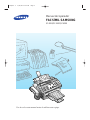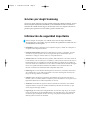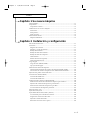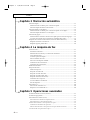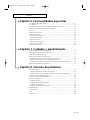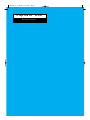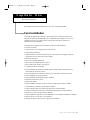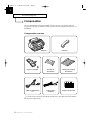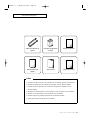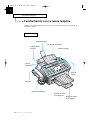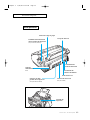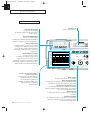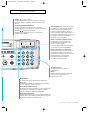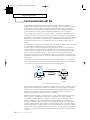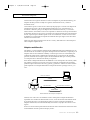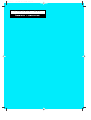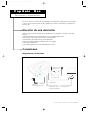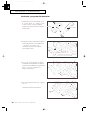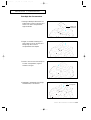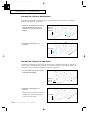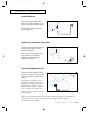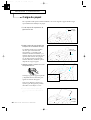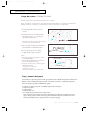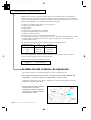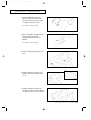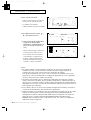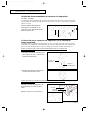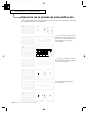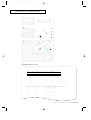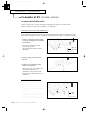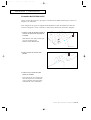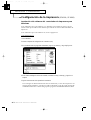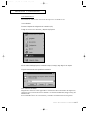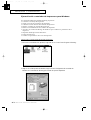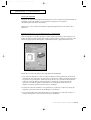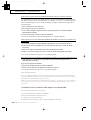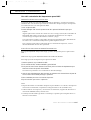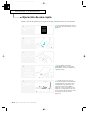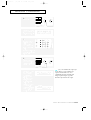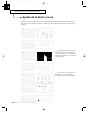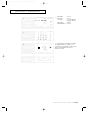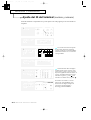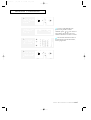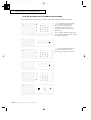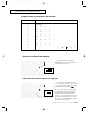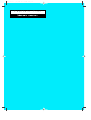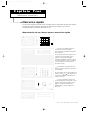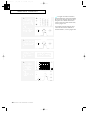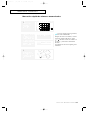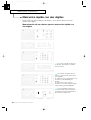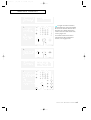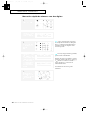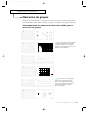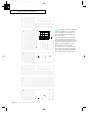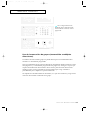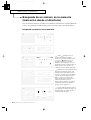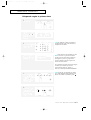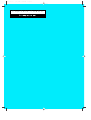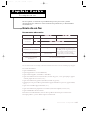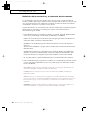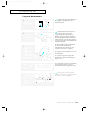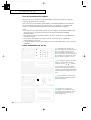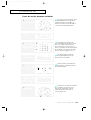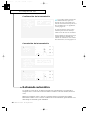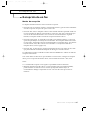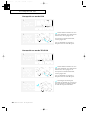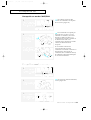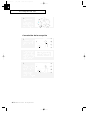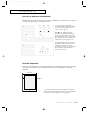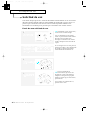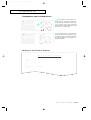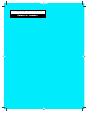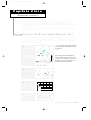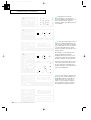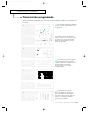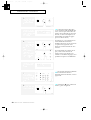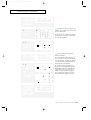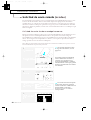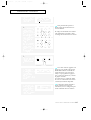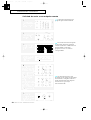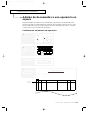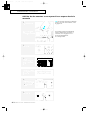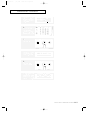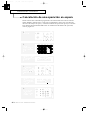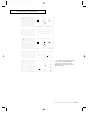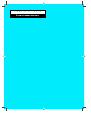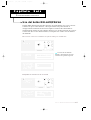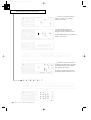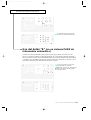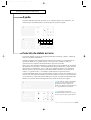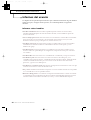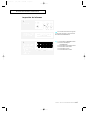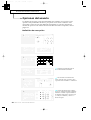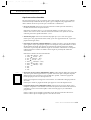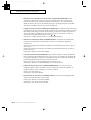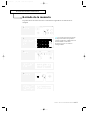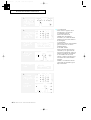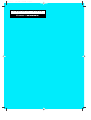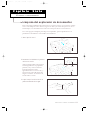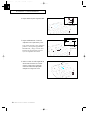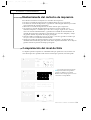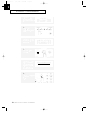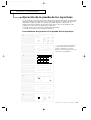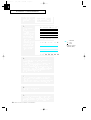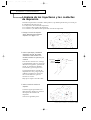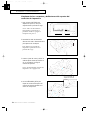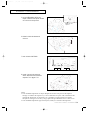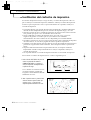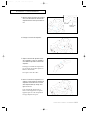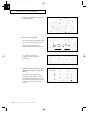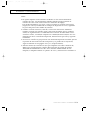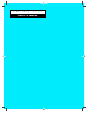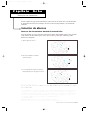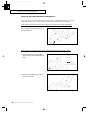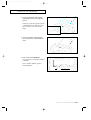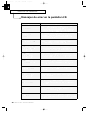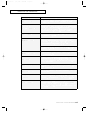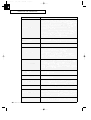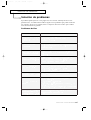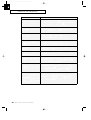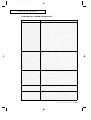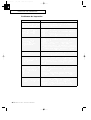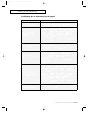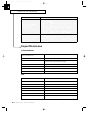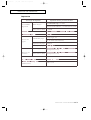Samsung SF4000 Manual de usuario
- Categoría
- Impresión
- Tipo
- Manual de usuario

Manual del operador
FACSÍMIL SAMSUNG
SF4000/SF4100/SF4200
Por favor lea este manual antes de utilizar este equipo.
0
0
0
0
0
0
0
0
0
0
0
0
0
0
0
0
0
0
0
0
0
0
0
0
0
0
0
0
0
0
0
0
0
0
0
0
0
0
0
0
Chapter 1 4/15/98 11:57 AM Page 1

ELECTRONICS
P/N: JG68-60556C
Chapter 1 4/15/98 11:57 AM Page 2

Gracias por elegir Samsung
ÁGracias por elegir Samsung! Su nueva m‡quina representa la œltima tecnolog’a. Se trata
de una m‡quina de plenas funcionalidades y alto rendimiento basada en los estrictos
est‡ndares de calidad de Samsung, los m‡s altos del sector. Nos complace ofrecerle un
producto que le prestar‡ un servicio fiable y pr‡ctico durante a–os.
Información de seguridad importante
Utilice siempre la m‡quina con cuidado. Para evitar el riesgo de incendio,
descarga elŽctrica u otros da–os, siga estas normas de seguridad en la instalaci—n, uso
y mantenimiento de la m‡quina:
¥ Estabilidad. Coloque la m‡quina en una superficie segura y estable. Si la m‡quina se
cae puede sufrir importantes da–os.
¥ Fuente de alimentaci—n. Suministre la alimentaci—n correcta a la m‡quina, tal como
se indica en su parte posterior. Si no est‡ seguro del tipo de alimentaci—n que se
suministra a su hogar u oficina, llame a su compa–’a elŽctrica.
¥ Toma de tierra. Si el enchufe tiene tres patillas, debe enchufarse a una toma mural de
la red elŽctrica (con tres orificios). Los enchufes y tomas murales con toma de tierra se
han dise–ado para su seguridad, no intente introducir un enchufe de tres patillas en
una toma mural de la red elŽctrica con dos orificios modificando el enchufe de ningœn
modo. Si no puede introducir f‡cilmente el enchufe en su toma mural de la red
elŽctrica, un electricista cualificado debe comprobar dicha toma.
¥ Sobrecarga. No conecte demasiados dispositivos elŽctricos a una misma toma mural
de la red elŽctrica ni a un cable prolongador. Una toma sobrecargada constituye un
riesgo de descarga elŽctrica o incendio.
¥ Limpieza. Antes de limpiar la m‡quina, desenchœfela de la toma mural de la red
elŽctrica y de la conexi—n telef—nica. Limpie las partes descubiertas con un pa–o suave
ligeramente hœmedo. No utilice limpiadores en aerosol.
¥ Tormentas. Desenchufe los aparatos elŽctricos durante las tormentas. Evite utilizar
cualquier telŽfono (excepto un modelo inal‡mbrico) durante una tormenta, ya que
existe riesgo de descarga elŽctrica.
¥ Fugas de gas. No utilice nunca ningœn telŽfono cerca de una fuga de gas. Si cree que
existe una fuga de gas, llame inmediatamente a la compa–’a de gas, pero utilizando
un telŽfono que estŽ alejado del ‡rea de la fuga. Una peque–a chispa elŽctrica del
telŽfono podr’a ocasionar un incendio.
Chapter 1 4/15/98 11:57 AM Page 3

Capítulo 1 Su nueva máquina
Funcionalidades........................................................................................................................... 1.1
Componentes................................................................................................................................ 1.2
Componentes comunes ........................................................................................................... 1.2
Familiarizaci—n con su nueva m‡quina ................................................................................... 1.4
Parte frontal............................................................................................................................... 1.4
Parte posterior........................................................................................................................... 1.5
Panel de control........................................................................................................................ 1.6
Funcionamiento del fax .............................................................................................................. 1.8
M‡quina multifunci—n............................................................................................................. 1.9
Capítulo 2 Instalación y configuración
Elecci—n de una ubicaci—n.......................................................................................................... 2.1
Conexiones.................................................................................................................................... 2.1
Diagrama de conexiones ......................................................................................................... 2.1
Auricular y soporte del auricular .......................................................................................... 2.2
Bandeja de documentos .......................................................................................................... 2.3
Bandeja de salida de documentos ......................................................................................... 2.4
Bandeja de salida de la impresora......................................................................................... 2.4
L’nea telef—nica......................................................................................................................... 2.5
TelŽfono de extensi—n (opcional) ........................................................................................... 2.5
Cable de alimentaci—n CA ...................................................................................................... 2.5
Carga de papel............................................................................................................................. 2.6
Carga de sobres (SF4100, SF4200).......................................................................................... 2.7
Tipo y tama–o del papel ......................................................................................................... 2.7
Instalaci—n del cartucho de impresi—n ..................................................................................... 2.8
Unidad de almacenamiento de cartuchos de impresi—n (SF4100, SF4200) ................... 2.11
Colocaci—n de un cartucho de impresi—n en la unidad de almacenamiento................ 2.11
Ejecuci—n de la prueba de autoverificaci—n........................................................................... 2.12
Conexi—n al PC (SF4100, SF4200)............................................................................................ 2.14
Conexi—n del SF4200 al PC ................................................................................................... 2.14
Conexi—n del SF4100 al PC ................................................................................................... 2.15
Configuraci—n de la impresora (SF4100, SF4200) ................................................................. 2.16
Instalaci—n del software del controlador de impresora para Windows......................... 2.16
Ejecuci—n del controlador de impresoras para Windows ................................................ 2.18
Instalaci—n del controlador de impresoras para DOS ...................................................... 2.20
Uso del controlador de impresoras para DOS................................................................... 2.21
Ejecuci—n de una copia ............................................................................................................. 2.22
Ajuste de la fecha y hora .......................................................................................................... 2.24
Ajuste del ID del terminal (nombre y nœmero) .................................................................... 2.26
Uso del teclado para la introducci—n de letras.................................................................. 2.28
Asignaciones de caracteres del teclado............................................................................... 2.29
Ajuste del volumen de llamada ........................................................................................... 2.29
Selecci—n de servicio de tonos o pulsos.............................................................................. 2.29
êNDICE
ê
NDICE
1
Chapter 1 4/15/98 11:57 AM Page 4

êNDICE
Capítulo 3 Marcación automática
Marcaci—n r‡pida......................................................................................................................... 3.1
Memorizaci—n de un nœmero para su marcaci—n r‡pida................................................... 3.1
Marcaci—n r‡pida de nœmeros memorizados ...................................................................... 3.3
Marcaci—n r‡pida con dos d’gitos............................................................................................. 3.4
Memorizaci—n de un nœmero para su marcaci—n r‡pida con dos d’gitos....................... 3.4
Marcaci—n r‡pida de nœmeros con dos d’gitos ................................................................... 3.6
Marcaci—n de grupos................................................................................................................... 3.7
Almacenamiento de nœmeros de marcaci—n r‡pida para la marcaci—n de grupos ....... 3.7
Uso de la marcaci—n de grupos (transmisi—n a mœltiples direcciones) ........................... 3.9
Bœsqueda de un nœmero en la memoria (marcaci—n desde el directorio)........................ 3.10
Bœsqueda secuencial en la memoria ................................................................................... 3.10
Bœsqueda segœn la primera letra ......................................................................................... 3.11
Capítulo 4 La máquina de fax
Env’o de un fax............................................................................................................................ 4.1
Documentos adecuados .......................................................................................................... 4.1
Definici—n de la resoluci—n y el contraste de documentos ................................................ 4.2
Carga de documentos.............................................................................................................. 4.3
Uso de la exploraci—n r‡pida.................................................................................................. 4.4
Env’o autom‡tico de un fax.................................................................................................... 4.4
Env’o de un fax despuŽs de hablar ....................................................................................... 4.5
Confirmaci—n de la transmisi—n............................................................................................. 4.6
Cancelaci—n de la transmisi—n................................................................................................ 4.6
Rellamada autom‡tica ................................................................................................................ 4.6
Recepci—n de un fax .................................................................................................................... 4.7
Modos de recepci—n................................................................................................................. 4.7
Recepci—n en modo FAX ......................................................................................................... 4.8
Recepci—n en modo TEL/FAX ............................................................................................... 4.8
Recepci—n en modo CONT/FAX........................................................................................... 4.9
Recepci—n manual (en modo TEL) ........................................................................................ 4.9
Cancelaci—n de la recepci—n.................................................................................................. 4.10
Uso de un telŽfono de extensi—n.......................................................................................... 4.11
çrea de impresi—n .................................................................................................................. 4.11
Solicitud de voz ......................................................................................................................... 4.12
Env’o de una solicitud de voz.............................................................................................. 4.12
Respuesta a una solicitud de voz ........................................................................................ 4.13
Capítulo 5 Operaciones avanzadas
Transmisi—n desde la memoria (emisi—n)................................................................................ 5.1
Transmisi—n programada ........................................................................................................... 5.3
Solicitud de env’o remota (sondeo)............................................................................................ 5.6
Solicitud de env’o desde una m‡quina remota................................................................... 5.6
Solicitud de env’o a una m‡quina remota............................................................................ 5.8
Adici—n de documentos a una operaci—n en espera .............................................................. 5.9
Confirmaci—n del nœmero de operaci—n .............................................................................. 5.9
Adici—n de documentos a una operaci—n en espera desde la memoria ........................ 5.10
Cancelaci—n de una operaci—n en espera............................................................................... 5.12
2 ê
NDICE
Chapter 1 4/15/98 11:57 AM Page 5

ê
NDICE
3
êNDICE
Capítulo 6 Funcionalidades especiales
Uso del bot—n RELLAM/PAUSA ............................................................................................. 6.1
Uso del bot—n *............................................................................................................................. 6.2
Uso del bot—n ÒRÓ (en un sistema PABX de intercambio autom‡tico) ............................... 6.3
Marcaci—n en cadena de un nœmero de la memoria.............................................................. 6.4
Ayuda ............................................................................................................................................ 6.5
Funci—n de doble acceso............................................................................................................. 6.5
Informes del usuario................................................................................................................... 6.6
Informes seleccionables........................................................................................................... 6.6
Impresi—n de informes ............................................................................................................ 6.7
Opciones del usuario .................................................................................................................. 6.8
Definici—n de una opci—n........................................................................................................ 6.8
Opciones seleccionables .......................................................................................................... 6.9
Borrado de la memoria ............................................................................................................. 6.11
Capítulo 7 Cuidados y mantenimiento
Limpieza del explorador de documentos................................................................................ 7.1
Mantenimiento del cartucho de impresi—n ............................................................................. 7.3
Comprobaci—n del nivel de tinta............................................................................................... 7.3
Ejecuci—n de la prueba de los inyectores ................................................................................. 7.5
Procedimiento de ejecuci—n de la prueba de los inyectores.............................................. 7.5
Limpieza de los inyectores y los contactos de impresi—n ..................................................... 7.7
Limpieza de los contactos y deflectores del soporte del cartucho de impresi—n........... 7.8
Sustituci—n del cartucho de impresi—n................................................................................... 7.10
Capítulo 8 Solución de problemas
Soluci—n de atascos...................................................................................................................... 8.1
Atascos de documentos durante la transmisi—n ................................................................. 8.1
Sustituci—n de los componentes de alimentaci—n autom‡tica de documentos .............. 8.1
Atascos de papel durante la impresi—n ................................................................................ 8.2
Mensajes de error en la pantalla LCD...................................................................................... 8.4
Soluci—n de problemas................................................................................................................ 8.7
Problemas del fax..................................................................................................................... 8.7
Problemas de calidad de impresi—n ...................................................................................... 8.9
Problemas de impresi—n........................................................................................................ 8.10
Problemas de la alimentaci—n de papel .............................................................................. 8.11
Especificaciones ......................................................................................................................... 8.12
Generalidades ......................................................................................................................... 8.12
Fax............................................................................................................................................. 8.12
Impresora................................................................................................................................. 8.13
Chapter 1 4/15/98 11:57 AM Page 6

Capítulo Uno
SU NUEVA MçQUINA
Chapter 1 4/15/98 11:57 AM Page 7

Capítulo Uno
SU NUEVA MçQUINA
Este cap’tulo le permitir‡ familiarizarse con su nueva m‡quina MultiJet.
Funcionalidades
Las m‡quinas MultiJet de Samsung se han dise–ado con la œltima tecnolog’a. Son
m‡quinas de plenas funcionalidades y alto rendimiento que cumplen con creces los
est‡ndares del sector. A continuaci—n se muestra una lista de sus numerosas y
apasionantes funcionalidades:
¥ M‡quina fax de papel normal aut—noma con plenas funcionalidades
¥ Pr‡ctica copiadora
¥ Copia de una o varias p‡ginas hasta un total de 99
¥ Capacidad de multitarea
¥ Almacenamiento de hasta 20 nœmeros para su marcaci—n con un d’gito y de hasta
50 nœmeros para su marcaci—n con dos d’gitos
¥ Marcaci—n de grupos
¥ Ajuste del volumen de llamada
¥ Selecci—n de marcaci—n de tonos o pulsos
¥ Selecci—n de cuatro modos de recepci—n
¥ Confirmaci—n de la transmisi—n
¥ Funcionalidades de transmisi—n desde memoria/programada, solicitud de voz y
solicitud de env’o remota (sondeo)
¥ Clavija de telŽfono de extensi—n e interfaz para contestador autom‡tico externo
¥ Funcionalidades de ayuda especiales
¥ Funcionalidades de rellamada simple o mœltiple
¥ Impresi—n de informes y listas
¥ Exploraci—n r‡pida
¥ Funcionalidades de impresora de PC de alta velocidad (para SF4100, SF4200)
¥ Controlador para Windows (para SF4100, SF4200)
¥ Soporte de impresi—n para aplicaciones DOS (para SF4100, SF4200)
¥ Potente tecnolog’a de mejora de la calidad de impresi—n (para SF4100, SF4200)
¥ Impresi—n en color real (para SF4100, SF4200)
¥ Funcionalidad de exploraci—n de PC compatible con el est‡ndar TWAIN (para SF4200)
¥ Interfaz de fax a PC de clase 1 (para SF4200)
¥ Paquete de aplicaciones para PCs integrado (para SF4200)
C
APêTULO
U
NO :
S
U NUEVA MçQUINA
1.1
Chapter 1 4/15/98 11:57 AM Page 8

SU NUEVA MçQUINA
1.2 C
APêTULO
U
NO :
S
U NUEVA MçQUINA
1
Componentes
Una vez desembalada la m‡quina MultiJet, asegœrese de que se encuentran todos los
componentes que aqu’ se muestran. Si faltara o estuviera rota cualquier pieza, llame a su
distribuidor.
Componentes comunes
M‡quina
Auricular
Soporte y tornillos Bandeja de salida de
documentos
Bandeja de
documentos
01
02 03 04 05
06
07 08 09 10
11
12 13 14 15
16
17 18 19 20
Cable de alimentaci—n
CA
Etiqueta de direcci—nCable de l’nea
telef—nica
La forma de los conectores del cable de alimentaci—n y del cable de la l’nea telef—nica
pueden variar segœn el pa’s.
Chapter 1 4/15/98 11:57 AM Page 9

SU NUEVA MçQUINA
C
APêTULO
U
NO :
S
U NUEVA MçQUINA
1.3
Gu’a de referencia
r‡pida
Tarjeta de servicioEste manual
Otros
¥ Cartucho de impresi—n en color (incluido s—lo en SF4200, opcional para SF4100)
¥ Disquete de instalaci—n de la impresora (incluido s—lo en SF4100, SF4200)
¥ Unidad de almacenamiento de un cartucho de impresi—n (incluido s—lo en
SF4100, SF4200)
¥ Disquetes de instalaci—n para conectividad con el PC (incluido s—lo en SF4200)
¥ Manual de conectividad con el PC (incluido s—lo en SF4200)
¥ Cabel de impresora paralelo (incluido s—lo en SF4100, SF4200)
¥ Cable serie RS-232C (incluido s—lo en SF4200)
Cable del auricular en
espiral
Tarjeta de garant’aCartucho de impresi—n
en negro
Chapter 1 4/15/98 11:57 AM Page 10

0
0
0
0
0
0
0
0
0
0
0
0
0
0
0
0
0
0
0
0
0
0
0
0
0
0
0
0
0
0
0
0
0
0
0
0
0
0
0
0
SU NUEVA MçQUINA
1.4 C
APêTULO
U
NO :
S
U NUEVA MçQUINA
1
Familiarización con su nueva máquina
Dedique unos minutos a familiarizarse con su nueva m‡quina y examine las im‡genes de
la siguientes p‡ginas.
Soporte de papel
Bandeja de documentos
Cubierta superior
Compartimento
de papel
Gu’a de
documentos
Auricular
Soporte del auricular
Bandeja de salida
de la impresora
Bandeja de salida
de documentos
Panel de
control
Parte frontal
Chapter 1 4/15/98 11:57 AM Page 11

SU NUEVA MçQUINA
C
APêTULO
U
NO :
S
U NUEVA MçQUINA
1.5
Palanca de carga de papel
Clavija de l’nea tel.
Toma de l’nea ext.
Conector de cable serie
(sólo para SF4200 )
Conmutador de
modo de marcaci—n
Conmutador de
volumen de llamada
Conector de cable
paralelo de la impresora
(sólo para SF4100, SF4200)
Toma de
alimentaci—n
CA
Cartucho de
impresi—n
Unidad de almacenamiento
de un cartucho de impresi—n
(sólo para SF4100, SF4200 )
Parte posterior
Chapter 1 4/15/98 11:57 AM Page 12

BUSQUEDA/BORRADO
ALARMA
OCUPADO
FORMATO PAPELCART. TINTAAJT. IMPRESORA
01 02 03 04 05
PARAD
COPIA
INICIO/
PULSAR
01 02 03 04 05
06 07 08 09 10
11 12 13 14 15
16 17 18 19 20
MEMORIA TX
GRABACION
TX DIFERIDA SONDEO PONER/CANCEL AUTOTEST
GRUPO MARC. ID. SISTEMA FECHA Y HORA OPCIONES
CONFIRMA TX
EN ESPERA
LISTA N°s OPCIONES LISTADOS
LISTADO AYUDA
IMPRESION
ESCANEO RAPIDO
MARCAR MAN
SU NUEVA MçQUINA
1.6 C
APêTULO
U
NO :
S
U NUEVA MçQUINA
1
Indicador OCUPADO
(s—lo para SF4100, SF4200)
Se enciende durante la impresi—n de un
archivo de PC.
Bot—n AJT.IMPRESORA
(s—lo para SF4100, SF4200)
Se utiliza para reiniciar la m‡quina debido a
un atasco de papel o un error de impresora.
Bot—n CART.TINTA
Se utiliza cuando se sustituye el cartucho
de impresi—n. Adem‡s, permite colocar
el soporte del cartucho de impresi—n de
manera que resulte m‡s f‡cil su extracci—n
o sustituci—n.
Bot—n FORMATO PAPEL
(s—lo para SF4100, SF4200)
Se utiliza para expulsar el papel de la
impresora si Žsta no lo hace una vez
finalizada la impresi—n. TambiŽn se utiliza
para cargar papel en su sitio cuando Žste se
acaba mientras se imprime desde el PC.
Botones de marcaci—n r‡pida y
funciones especiales
Se utilizan para efectuar llamadas
a los nœmeros de uso frecuente
con un s—lo bot—n. Adem‡s, se
utilizan con el bot—n MENU para
definir funciones especiales o
imprimir listas.
Pantalla LCD
Muestra informaci—n.
Bot—n COPIA
Se utiliza para copiar un documento.
Bot—n INICIO/PULSAR
Se utiliza para comenzar un trabajo. Adem‡s permite
confirmar la selecci—n que aparece en la pantalla.
Bot—n MARCAR MANUAL/VOZ
Se utiliza para marcar sin descolgar el auricular.
Adem‡s, permite realizar una llamada de voz despuŽs
de enviar y recibir documentos.
Bot—n PARADA
Se utiliza para detener una operaci—n en cualquier
momento.
Indicador ALARMA
Se enciende cuando hay algo que no funciona bien
durante la comunicaci—n de fax. Parpadea cuando
hay un error de impresora.
Panel de control
Control Panel 4/15/98 9:02 AM Page 2

32
PQRS
GHI
ABC
MENU
BUSQUEDA/BORRADO
RMA
PARADA
INICIO/
PULSAR
"R"
RELLAM/
PAUSA
DEF
JKL MNO
TUV WXYZ
MODO RCV.
FAX
CONT/FAX
TEL/FAX
FINA
S.FINA
CLARO
FOTO
OSCURO
RESOLUCION CONTRASTE
1
465
798
0
MARCAR MANUAL/VOZ
MARC.ABREV./
DUAL
Botones / (abajo/arriba)
Se utilizan para ver las opciones siguiente o anterior
del menœ. Adem‡s, permiten ajustar el volumen del
altavoz.
Bot—n BUSQUEDA/BORRADO
Se utiliza para buscar un nœmero en la memoria.
TambiŽn permite borrar d’gitos en el modo de edici—n.
Botones / (izquierda/derecha)
Se utilizan para desplazar el cursor a izquierda o
derecha en la pantalla.
Bot—n MODO RCV. (Modo de recepci—n)
Se utiliza para elegir el modo deseado.
Los indicadores se encender‡n para
mostrar el ajuste elegido. Cuando se
est‡n encendidos ambos indicadores, se
encuentra en el modo CONT/FAX. Si no
hay ningœn indicador encendido, se
encuentra en el modo TEL.
Bot—n e indicadores RESOLUCION
Se utiliza para elegir la resoluci—n.
Se encender‡n los indicadores para
mostrar el ajuste elegido.
Si no hay ningœn indicador encendido,
se encuentra en el modo NORMAL.
Bot—n e indicadores CONTRASTE
Se utiliza para elegir el contraste de los
documentos copiados o enviados. Se
encender‡n los indicadores para mostrar
el ajuste elegido. Cuando ambos
indicadores est‡n encendidos, se
encuentra en el modo FOTO.
Bot—n MENU
Se utiliza para seleccionar funciones especiales.
Bot—n ÒRÓ
Se utiliza para transferir una llamada en un PABX
(Private Automatic Branch Exchange).
Bot—n MARC.ABREV./DUAL
Se utiliza para realizar llamadas y enviar documentos
introduciendo un nœmero de 2 d’gitos. Adem‡s,
permite confirmar el funcionamiento dual.
Bot—n RELLAM/PAUSA
Se utiliza para marcar de nuevo el œltimo nœmero de
telŽfono marcado. TambiŽn permite a–adir una pausa
al guardar un nœmero en la memoria.
Teclado numŽrico
Se utiliza para marcar nœmeros
manualmente.
Bot—n *
Permite cambiar de manera temporal
la marcaci—n de pulsos por la
marcaci—n de tonos.
SU NUEVA MçQUINA
C
APêTULO
U
NO :
S
U NUEVA MçQUINA
1.7
Control Panel 4/15/98 9:02 AM Page 3

SU NUEVA MçQUINA
1.8 C
APêTULO
U
NO :
S
U NUEVA MçQUINA
1
Funcionamiento del fax
Le agradecemos su adquisici—n de esta m‡quina de fax multifunci—n de SAMSUNG.
Esperamos que obtenga el m‡ximo uso de su nuevo equipo, y por ello creemos conveniente
explicarle algo acerca de las m‡quinas de FAX y su funcionamiento. Esto le ayudar‡ en la
lectura del resto de este manual y le permitir‡ familiarizarse con las m‡quinas de FAX en
general, adem‡s de con todas las funcionalidades disponibles en su nueva m‡quina.
La mayor parte de las personas no se ha dado cuenta, y sin embargo la m‡quina de fax ha
estado entre nosotros en varios formatos desde que se invent— el telegrama a mediados del
siglo diecinueve. Al principio, las m‡quinas de fax eran grandes, lentas y dif’ciles de manejar.
El equipo y las tŽcnicas de env’o de documentos a grandes distancias han ido mejorando
conforme han pasado los a–os y la m‡quina de fax de hoy es peque–a, r‡pida y f‡cil de
manejar.
Una m‡quina de fax puede parecer compleja pero, en realidad, las m‡quinas de fax modernas
no son m‡s que una combinaci—n de varias m‡quinas muy familiares.
En primer lugar, el fax hace uso de procesos muy parecidos a los de una copiadora de una
oficina. Al enviar un documento por fax a alguien, la m‡quina hace una copia interna de
dicho documento (un facs’mil, de ah’ el tŽrmino de ÒfaxÓ) y convierte dicha copia en se–ales
electr—nicas que denominamos ÒdatosÓ. Luego, los datos se env’an a travŽs de la l’nea
telef—nica como una serie de tonos audibles. Al recibir un fax de alguien, el proceso de copia
simplemente convierte de nuevo estos tonos de la l’nea telef—nica en datos y despuŽs en una
copia impresa.
Las m‡quinas de fax dependen en gran medida de la tecnolog’a telef—nica, ya que deben
marcar nœmeros telef—nicos, responder a llamadas e intercambiar datos de fax (su forma de
Òconversaci—nÓ) a travŽs de la l’nea telef—nica con otras m‡quinas de fax.
Para enviar un documento por fax, indique a la m‡quina de fax el nœmero de telŽfono al que
tiene que llamar introduciendo el nœmero en el teclado, igual que en un telŽfono. TambiŽn
puede guardar los nœmeros de uso frecuente en la memoria de la m‡quina. Esto hace que la
marcaci—n sea m‡s r‡pida y exacta, y permite a su m‡quina ÒrecordarÓ los nœmeros
telef—nicos para la ejecuci—n de varias funciones autom‡ticas.
DespuŽs de marcar el nœmero, la m‡quina de fax a la que se llama responde y, al igual que
hacen las personas, las m‡quinas se presentan, se aseguran de tener funcionalidades
compatibles y de hablar el mismo ÒlenguajeÓ (los ingenieros de faxes denominan a este
proceso ÒhandshakingÓ, cuya traducci—n literal es Òapret—n de manosÓ). Las m‡quinas
determinan tambiŽn la calidad del sonido a travŽs de la l’nea telef—nica y deciden si deben
continuar o quiz‡s ÒhablarÓ m‡s despacio en caso de que haya ruido o el volumen sea bajo.
Incluso pueden negarse a hablar una con otra y cortar la comunicaci—n en lugar de perder el
tiempo cuando no sea posible mantener una Òconversaci—nÓ (al igual que hacen las personas).
En este caso, a menudo intentan realizar la llamada m‡s tarde, cuando la conexi—n telef—nica
sea mejor.
Funcionamiento b‡sico de un fax
LêNEA TELEFîNICA
DOCUMENTO
ENVIADO
DOCUMENTO
RECIBIDO
DATOS DE FAX
Chapter 1 4/15/98 11:57 AM Page 13

SU NUEVA MçQUINA
C
APêTULO
U
NO :
S
U NUEVA MçQUINA
1.9
Transcurridos unos segundos durante los cuales las m‡quinas se presentan (handshaking), las
m‡quinas deciden ponerse a trabajar en la gesti—n de la llamada: enviar y recibir un
documento de fax.
Un documento por fax consiste en una o m‡s hojas de papel que se colocan en la m‡quina de
transmisi—n. Tan pronto como las m‡quinas han finalizado con sus ÒpresentacionesÓ, el
documento comienza a pasar por la m‡quina de transmisi—n donde se lee y se convierte a
se–ales de datos, exactamente como en una copiadora. La diferencia est‡ en que el mecanismo
de impresi—n del proceso de copia no se encuentra en la misma m‡quina que el mecanismo de
lectura. A pesar de que la distancia puede ser de varios kil—metros, o incluso de varios miles
de kil—metros, la m‡quina de fax imprime las se–ales de datos que llegan a travŽs de la l’nea
telef—nica en forma de tonos.
Hasta aqu’, esta descripci—n del proceso de fax es exacta y debe tenerse en cuenta siempre se
utilice cualquier m‡quina de fax.
Máquina multifunción
Sin embargo, su nueva m‡quina multifunci—n de SAMSUNG facilita funcionalidades que van
m‡s all‡ de las de un fax b‡sico. El paquete de m‡quina de fax multifunci—n, compuesto por la
m‡quina de fax de la serie SF4100 o SF4200 y el software para su PC, ha sido dise–ado para
combinar de manera eficaz la utilidad de la m‡quina de fax con la potencia del ordenador
personal, facilitando as’ un amplio espectro de funcionalidades œtiles que no ser’an posibles
con cualquiera de los sistemas funcionando por separado.
El PC utiliza la m‡quina multifunci—n de SAMSUNG como un dispositivo de entrada y salida,
muy similar a cualquier otro accesorio que se haya conectado al ordenador. Este paquete le
permitir‡ explorar documentos de texto y gr‡ficos y guardarlos o editarlos en su PC. Adem‡s
puede imprimir en su m‡quina multifunci—n cualquier documento que tenga en el PC, y en
color.
Adem‡s, el PC actœa como una unidad de control vers‡til para la m‡quina multifunci—n.
Aprender‡ c—mo recibir faxes directamente en su PC, enviar documentos directamente desde
el procesador de textos o las aplicaciones de gr‡ficos e incluso controlar remotamente la
m‡quina multifunci—n, una funcionalidad muy œtil cuando se viaja lejos de la oficina a otros
lugares.
En el resto de este manual podr‡ obtener informaci—n sobre la utilizaci—n de cada una de estas
funcionalidades de modo que ahorre tiempo y dinero.
CABLE DE LA INTERFAZ
LêNEA TELEFîNICA A LA MçQUINA DE FAX REMOTA
SE„ALES DE
CONTROL
DATOS DE FAX
Funcionamiento de la m‡quina multifunci—n
Chapter 1 4/15/98 11:57 AM Page 14

Capítulo Dos
INSTALACIîN Y CONFIGURACIîN
Chapter 2 4/15/98 11:49 AM Page 1

Capítulo Dos
INSTALACIîN Y CONFIGURACIîN
Por favor, revise las normas de seguridad que se encuentran al principio de este manual,
y luego siga las instrucciones de este cap’tulo para conectar la m‡quina y configurarla
para su uso.
Elección de una ubicación
Para conseguir un funcionamiento sin problemas de la m‡quina, col—quelo en un sitio
donde:
¥No estŽ expuesta a la luz directa del sol ni a una humedad excesiva.
¥EstŽ lejos de fuentes de calor — de aire acondicionado.
¥Sus aberturas de ventilaci—n no estŽn obstruidas.
¥EstŽ a un minimo de diez cent’metros de otros objetos.
¥Sus cables no molesten.
¥No pueda golpearse ni caerse f‡cilmente de la mesa.
Conexiones
Diagrama de conexiones
C
APêTULO
D
OS :
I
NSTALACIîN Y CONFIGURACIîN
2.1
Teléfono de
extensión
PC
Cable de línea
telefónica
Cable serie RS232-C
(SF4200)
Cable de impresora paralelo
(SF4100/SF4200)
Cable de
alimentación CA
Chapter 2 4/15/98 11:49 AM Page 2

INSTALACIîN Y CONFIGURACIîN
2.2 C
APêTULO
D
OS :
I
NSTALACIîN Y CONFIGURACIîN
2
Auricular y soporte del auricular
1. Conecte un extremo del cable en espiral
a la clavija del auricular. Luego conecte
el otro extremo a la clavija modular
situada en la parte inferior del soporte
del auricular.
0000000
000000
2.
Conecte los cables modulares del soporte
en las clavijas modulares situadas en el
lateral izquierdo de la m‡quina.
(
El nœmero del cable modular puede
variar segœn el pa’s).
0
0
0
0
0
0
0
0
0
0
0
0
0
0
0
0
0
0
0
0
0
0
0
0
0
0
0
0
0
0
0
0
0
0
0
0
0
0
0
3. Fije el soporte del auricular al aparato.
Introduzca las dos pesta–as del soporte
en las ranuras situadas a la izquierda del
aparato, tal y como se muestra, y
empœjelos hacia abajo.
0
0
0
0
0
0
0
0
0
0
0
0
0
0
0
0
0
0
0
0
0
0
0
0
0
0
0
0
0
0
0
0
0
0
0
0
0
0
0
0
0
0
0
0
0
0
0
0
0
0
0
0
0
0
0
0
0
0
0
0
0
0
0
0
0
4. Asegure el soporte con el tornillo que se
facilita.
Coloque el auricular en el soporte.
0
0
0
0
0
0
0
0
0
0
0
0
0
0
0
0
0
0
0
0
0
0
0
0
0
0
0
0
0
0
0
0
0
0
0
0
0
0
0
0
0
0
0
0
0
0
0
0
0
0
0
0
0
0
0
0
0
0
0
0
0
0
0
0
0
Auricular
Soporte
Si dispone de dos clavijas,
asegœrese de insertar la de color
marfil en el conector adecuado.
Chapter 2 4/15/98 11:49 AM Page 3

INSTALACIîN Y CONFIGURACIîN
C
APêTULO
D
OS :
I
NSTALACIîN Y CONFIGURACIîN
2.3
Bandeja de documentos
1. Sostenga la bandeja de documentos con
ambas manos e inserte un extremo de la
misma en la ranura correspondiente,
segœn lo indicado.
2. Pliegue con cuidado la bandeja por la
mitad, hasta que el otro extremo de la
bandeja deje libre la ranura
correspondiente de la m‡quina.
3. Inserte el otro extremo de la bandeja en
la ranura correspondiente, segœn lo
indicado en la figura.
4. Despliegue el prolongador de la bandeja
de documentos, si es necesario.
Bandeja de
documentos
Prolongador
Chapter 2 4/15/98 11:49 AM Page 4

INSTALACIîN Y CONFIGURACIîN
2.4 C
APêTULO
D
OS :
I
NSTALACIîN Y CONFIGURACIîN
2
Bandeja de salida de documentos
La bandeja de salida de documentos recoge los documentos introducidos en la m‡quina
desde el alimentador de documentos.
1. Inserte las dos pesta–as de la bandeja de
salida de documentos en las ranuras
sitiuadas en la parte delantera de la
m‡quina.
2. Despliegue el prolongador, si es
necesario.
Bandeja de
salida de
documentos
Prolongador
Bandeja de salida de la impresora
La bandeja de salida de la impresora est‡ integrada en la cubierta inferior de la m‡quina y
recoge el papel introducido en la m‡quina a travŽs del alimentador autom‡tico de hojas de
la impresora. Para extender la bandeja de salida de la impresora:
1. Tire con cuidado de ella hacia si hasta la
longitud de papel deseada.
Bandeja de
salida de
impresora
2. Despliegue el prolongador, si es
necesario.
Elimine cualquier obt‡culo que haya
delante de la salida de papel para
evitar atascos de papel.
Prolongador
Chapter 2 4/15/98 11:49 AM Page 5

INSTALACIîN Y CONFIGURACIîN
C
APêTULO
D
OS :
I
NSTALACIîN Y CONFIGURACIîN
2.5
Línea telefónica
Conecte un extremo del cable de l’nea
telef—nica a la clavija TEL LINE y el otro
extremo a una toma de telŽfono est‡ndar.
Para seleccionar el tipo de marcaci—n,
vŽase la p‡gina 2.29.
Teléfono de extensión (opcional)
Conecte un extremo del cable modular a la
clavija EXT. LINE situada en la parte
posterior de la m‡quina.
Conecte el otro extremo del cable a una
clavija modular de un contestador
autom‡tico o telŽfono normal para
utilizarlo como extensi—n.
Cable de alimentación CA
Conecte un extremo del cable a la parte
posterior de la m‡quina y el otro extremo
a una toma mural de la red elŽctrica CA
est‡ndar.
La m‡quina se enciende. Todos los
indicadores del panel de control se
encienden y la pantalla LCD muestra
INICIALIZAC. ESPERE... y, luego,
PAPEL FUERA!. Cargue el papel tal y
como se describe en la p‡gina 2.6.
Si desea apagarla, desconecte el cable
de alimentaci—n.
Nota: Si se han perdido documentos de la memoria debido a un fallo en el suministro de
corriente, una vez que se haya restablecido la electricidad la m‡quina imprime
autom‡ticamente un informe.
Chapter 2 4/15/98 11:49 AM Page 6

INSTALACIîN Y CONFIGURACIîN
2.6 C
APêTULO
D
OS :
I
NSTALACIîN Y CONFIGURACIîN
2
Carga de papel
En la pantalla LCD aparece PAPEL FUERA! si no se ha cargado el papel. Puede cargar
aproximadamente 100 hojas de papel.
1. Tire del soporte del compartimento de
papel hasta el final.
Soporte
de papel
2.
Empuje la palanca de carga de papel hacia
atr‡s para abrir el alimentador de hojas.
La m‡quina emite unos ÒpitidosÓ
de aviso que suenan durante
30 segundos y la pantalla LCD
muestra PALANCA CARGA? y el
tama–o de papel seleccionado en las
opciones del usuario de la p‡gina
6.8. Si desea instalar un papel de
tama–o diferente, cambie la opci—n
despuŽs de cargar el papel.
Palanca de
carga de papel
3. Abanique el papel e insŽrtelo con la cara
de impresi—n hacia si.
Sostenga la gu’a del papel izquierda
y despl‡cela hacia la derecha para
igualar la anchura del papel.
Nota: Si no abanica el papel o no
ajusta la gu’a del papel, se pueden
introducir varias hojas a la vez.
4. Tire de la palanca de carga de papel
hacia si para cerrar el alimentador de
hojas.
Guía del papel
Palanca
de carga
de papel
Chapter 2 4/15/98 11:49 AM Page 7

Tipo y tamaño del papel
Son muchos los tipos de papel normal que permiten una calidad de impresi—n satisfactoria.
Debido a que la calidad del papel normal var’a mucho, pruebe la calidad de impresi—n
antes de comprar grandes cantidades de papel.
La impresora utiliza una gran variedad de papeles que incluyen:
¥ Papel xerogr‡fico
¥ Papel normal
¥ Papel de dos usos
¥ Los siguientes papeles de inyecci—n de tinta:
Para conseguir unos mejores resultados de impresi—n al utilizar el cartucho de color o
negro, utilice papeles cuchŽ como el papel de Hewlett Packard LX JetSeries, Hewlett
Packard Premium Ink Jet y Epson Stylus Color para 720 ppp.
INSTALACIîN Y CONFIGURACIîN
Carga de sobres (SF4100, SF4200)
Puede cargar sobres de tama–o est‡ndar o no est‡ndar.
Nota: Cuando se cargan sobres para imprimir un archivo del PC, la pantalla LCD muestra
PAPEL FUERA!. Sin embargo el mensaje no afecta en absoluto a la impresi—n.
1. Coloque la gu’a de sobres en posici—n
vertical.
2. Coloque el sobre contra la gu’a situada
m‡s a la derecha (A). Luego, empœjelo
ligeramente hacia abajo (B).
El borde derecho del sobre debe quedar
alineado con el borde elevado.
3. Deslice la gu’a del papel hacia la derecha
para ajustarla a la anchura del papel.
4. Al finalizar la impresi—n de sobres,
pliegue de nuevo la gu’a de sobres.
Nota:
¥ Si retira el sobre sin imprimir, pulse
AJT.IMPRESORA.
¥ No escriba ningœn texto a menos de
10 mm del borde del sobre.
¥ Especificaciones de los sobres que se
pueden imprimir:
- Gramaje: 75 a 90 g/m
2
- Tama–o (L x A):
98,5 x 190,5 mm a 215,9 x 364 mm
A
B
C
APêTULO
D
OS :
I
NSTALACIîN Y CONFIGURACIîN
2.7
Guía del papel
Guía de sobres
Chapter 2 4/15/98 11:49 AM Page 8

INSTALACIîN Y CONFIGURACIîN
2.8 C
APêTULO
D
OS :
I
NSTALACIîN Y CONFIGURACIîN
2
Instalación del cartucho de impresión
Para instalar un nuevo cartucho de impresi—n, realice los siguientes pasos:
1. Pulse el bot—n CART.TINTA del panel de control. La pantalla LCD muestra COMP. CARTUCHO? POR
FAVOR INSTA., y el cartucho de impresi—n se desplaza hasta la posici—n de carga.
Si instala un cartucho de color, utilice la ficha Instalar cartucho del programa de control
SAMSUNG MFP4100/4200 del PC.
2. Levante el panel de control y desplace la
cubierta superior hacia arriba,
coloc‡ndola en la posici—n A, hasta que
suene un clic y el cartucho de impresi—n
estŽ totalmente a la vista.
A
A
Cubierta
superior
Panel de
control
Debido a que no todos los papeles tienen la mismas caracter’sticas f’sicas, puede obtener
resultados variados de diferentes paquetes de papel incluso aunque los paquetes contengan
el mismo tipo de papel. Si no consigue los resultados esperados, intŽntelo con la otra cara del
papel, un tipo diferente u otro paquete del mismo tipo de papel.
No utilice los siguientes tipos de papel con la impresora:
¥ Papel de alimentaci—n continua
¥ Papel sintŽtico
¥ Papel tŽrmico
¥ Formularios y documentos de varias hojas
¥ Papel tratado qu’micamente (sin carbono)
¥ Papeles con letras en relieve
Para cargar papel con una cara de impresi—n preferente:
¥ Si utiliza papel xerogr‡fico, cargue el papel con la cara de impresi—n preferente hacia abajo.
¥ Si utiliza papel con membrete o en relieve, cargue el papel con la cara de impresi—n
preferente hacia arriba.
Los siguientes tama–os de papel se pueden utilizar en su m‡quina de fax:
Nota : Para imprimir en cartulina, cargue la cartulina con la gu’a de sobres colocada en
posici—n vertical, igual que si se tratase de un sobre.
Utilice papel que cumpla estas especificaciones:
Tama–o del papel mm pulgadas
Carta 216 X 279 8,5 X 11,0
Legal 216 X 356 8,5 X 14,0
A4 210 X 297 8,3 X 11,7
Longitud de 127 a 364 mm
Chapter 2 4/15/98 11:49 AM Page 9

INSTALACIîN Y CONFIGURACIîN
C
APêTULO
D
OS :
I
NSTALACIîN Y CONFIGURACIîN
2.9
6. Empuje firmemente el cartucho en la
direcci—n de la flecha hasta que suene
un clic.
7. DespuŽs de instalar el cartucho de
impresi—n, coloque la cubierta superior
y el panel de control en su sitio normal.
4. Quite con cuidado la cinta adhesiva que
cubre el cabezal de impresi—n.
Asegœrese de quitar toda la cinta
adhesiva.
No toque el ‡rea de cobre.
5. Inserte el cartucho de impresi—n en el
carro.
3. Quite el embalaje del cartucho de
impresi—n. Sostenga el cartucho de
impresi—n s—lo por las ‡reas en negro
o la cubierta superior con color.
No toque el ‡rea de cobre.
Chapter 2 4/15/98 11:49 AM Page 10

INSTALACIîN Y CONFIGURACIîN
2.10 C
APêTULO
D
OS :
I
NSTALACIîN Y CONFIGURACIîN
2
8. Pulse el bot—n CART.TINTA.
Utilice la ficha Instalar cartucho de
su PC para un cartucho de color.
La pantalla LCD muestra
CARTUCHO ES 1:NUEVO 2:USADO.
10. Pulse el bot—n PULSAR o CART.TINTA.
La pantalla LCD muestra MONO
INSTALADO (o COLOR INSTALADO si se
trata de un cartucho de impresi—n en
color).
Utilice la ficha Instalar cartucho de
su PC para un cartucho de color.
Si el cartucho no se ha instalado
correctamente, la pantalla LCD
muestra COMP. CARTUCHO?
POR FAVOR INSTA. Extraiga el
cartucho y vuelva a insertarlo.
Notas:
¥ No podra imprimir los documentos recibidos via fax si tiene instalado el
cartucho de color. Los documentos recibidos mientras tenga instalado el
cartucho de color seran conservados en la memoria del equipo.
Para poder imprimirlos, por favor, vuelva a instalar el cartucho monocromo
(negro) una vez haya terminado sus trabajos de impresion en color, siguiendo
los pasos del proceso de cambio de cartucho.
¥ Al instalar un cartucho nuevo, debe elegir 1:NUEVO. Si instala un cartucho
usado, seleccione 2:USADO, que le permite comprobar la cantidad de tinta. Si
mezcla varios cartuchos usados, resultar‡ dif’cil comprobar la cantidad de tinta
disponible. Una vez que el cartucho estŽ instalado, util’celo hasta que la tinta se
haya agotado por completo.
¥ Si el cartucho nuevo no ofrece una calidad de impresi—n excelente, consulte la
secci—n de mantenimiento del cartucho de la impresi—n.
¥ Si desea instalar un cartucho de color para imprimir un archivo de su PC, debe
utilizar la ficha Instalar cartucho del Programa control MFP4100/4200 de
SAMSUNG. Si utiliza el bot—n CART.TINTA de esta m‡quina, Žsta emite un
pitido de aviso y muestra brevemente REINSTALAR COLOR CON PC
DRIVER. Pulse la ficha Instalar cartucho de su PC, o el archivo se imprimir‡
utilizando negro compuesto.
FORMATO PAPEL
CART.TINTAAJT.IMPRESORA
OCUPADO
PQRS
GHI
MENU
ALARMA
PARADA
"R"
MARC.ABREV./
DUAL
1
4
BUSQUEDA/BORRADO
MARCAR MANUAL/VOZ
COPIA
INICIO/
PULSAR
MARC
.
ABR
DUAL
RELLAM
PAUSA
15
20
LISTADOS
9. Elija 1:NUEVO utilizando el bot—n o
, o bien pulsando el bot—n 1.
Chapter 2 4/15/98 11:49 AM Page 11

INSTALACIîN Y CONFIGURACIîN
C
APêTULO
D
OS :
I
NSTALACIîN Y CONFIGURACIîN
2.11
PARA QUITAR UN CARTUCHO DE IMPRESIîN DE LA UNIDAD DE
ALMACENAMIENTO
Sostenga el cartucho de impresi—n y tire
de Žl firmemente en la direcci—n de la
flecha.
Empuje el cartucho y tire de Žl hacia si.
Cartucho
Unidad de
almacenamiento
Cartucho de
impresión
Unidad de
almacenamiento
Colocación de un cartucho de impresión en la unidad de
almacenamiento
Si cambia entre los cartuchos de impresi—n en color y en negro, guarde el que no se estŽ
utilizando en la unidad de almacenamiento de cartuchos de impresi—n. Esta unidad evita
que el cartucho de impresi—n se seque, al tiempo que permite acceder f‡cilmente a Žl.
PARA GUARDAR UN CARTUCHO DE IMPRESIîN EN LA UNIDAD DE
ALMACENAMIENTO
1. Sostenga el cartucho de impresi—n por la
parte superior de color, e insŽrtelo en la
unidad de almacenamiento.
2. Presione firmemente en la direcci—n de
la flecha hasta que suene un clic.
Unidad de almacenamiento de cartucho de impresión
(SF4100, SF4200)
La unidad de almacenamiento de cartucho de impresi—n proporciona un lugar adecuado
para guardar un cartucho de impresi—n en negro extra o en color y evita que un cartucho
abierto se seque.
Acople la unidad de almacenamiento
insertando sus tres pesta–as en las
ranuras de la parte derecha del aparato
hasta que suene un clic.
Unidad de
almacenamiento
Ranura
Chapter 2 4/15/98 11:49 AM Page 12

INSTALACIîN Y CONFIGURACIîN
2.12 C
APêTULO
D
OS :
I
NSTALACIîN Y CONFIGURACIîN
2
3
Pulse PULSAR para
ejecutar la prueba de
impresora.
MARCAR MANUAL/V
COPIA
INICIO/
PULSAR
La pantalla LCD le
pregunta si desea
ejecutar la prueba, de
autovŽrificaci—n.
AUTOTEST?
(PULSAR/v)
Si pulsa , puede elegir otra
opci—n de menœ.
4
Pulse PULSAR para
ejecutar la prueba.
MARCAR MANUAL/V
COPIA
INICIO/
PULSAR
2
Pulse 05, AUTOTEST, en
el teclado de marcaci—n
r‡pida.
01 02 03 04 05
06 07 08 09 10
11 12 13 14 15
CION
MEMORIA TX TX DIFERIDA SONDEO
PONER/CANCEL
AUTOTEST
GRUPO MARC. ID. SISTEMA FECHA Y HORA OPCIONES
CONFIRMA TX EN ESPERA LISTA N
°
s OPCIONES LISTADOS
ESCANEO RAPIDO
Los botones de marcaci—n r‡pida
01-16 ejecutan funciones espec’ficas al
utilizarlos con el bot—n MENU. Cada
bot—n facilita acceso a la funci—n
correspondiente.
Si elige , puede seleccionar otra
opci—n de menœ. Al pulsar PARADA se
vuelve al modo de espera.
La pantalla LCD solicita
que se pulse el bot—n de
funci—n deseado.
PULSAR TECLA
FUNCION
La pantalla LCD le
pregunta si desea realizar
la prueba de impresora.
TEST IMPRESORA?
PULSAR/v/PARADA
Ejecución de la prueba de autoverificación
Cada vez que instale un cartucho de impresi—n nuevo, realice una prueba para comprobar
si la impresora funciona correctamente.
1
Pulse MENU.
2
PQRS
GHI
ABC
MENU
PARADA
"R"
MARC.ABREV./
DUAL
JKL
TUV
1
45
78
Chapter 2 4/15/98 11:49 AM Page 13

V1.0 04/13/96
Quality : LQ Bidi Print : OFF Paper : A4
Top Margin : 0.55" Ink Saver : No
Transpar. : NO Pitch : 10 CPI Font : Courier
Orient : Portrait Autowrap : OFF CR Def. : CR=CR
Lines : 64 Character : PC-8
Name
Courier
Courier
Courier
Courier
LT Gothic
LT Gothic
LT Gothic
CG Times
5
10
16.67
20
6
12
24
Prop.
ABCDEFGHIJKLM
ABCDEFGHIJKLMOPQRSTUVWXYZ
ABCDEFGHIJKLMOPQRSTUVWXYZ
ABCDEFGHIJKLMOPQRSTUVWXYZ
ABCDEFGHIJKLMN
ABCDEFGHIJKLMOPQRSTUVWXYZ
ABCDEFGHIJKLMOPQRSTUVWXYZ
ABCDEFGHIJKLMOPQRSTUVWXYZ
Pitch Sample Char.
INSTALACIîN Y CONFIGURACIîN
C
APêTULO
D
OS :
I
NSTALACIîN Y CONFIGURACIîN
2.13
<Ejemplo de muestra>
5
Pulse PARADA dos veces
para volver al modo de
espera.
ALARMA
PARADA
MARCAR MANUAL/VOZ
INICIO/
PULSAR
"R"
MARC.ABREV
DUAL
RELLAM/
PAUSA
La m‡quina imprime una
muestra que permite
determinar el estado del
mecanismo de la
impresora.
POR FAVOR ESPERE
IMPRIMIENDO..
6
Examine la muestra y
compruebe si hay una
interrupci—n en la l’nea
diagonal. Una l’nea dividida
significa que hay inyectores
obstruidos. Ejecute la
prueba de los inyectores.
VŽase la p‡gina 7.5.
Si las l’neas diagonales no est‡n divididas y las barras negras
(o de color) aparecen n’tidas, el mecanismo de la impresora
funciona correctamente. VŽase el ejemplo de muestra que se
presenta a continuaci—n.
Chapter 2 4/15/98 11:49 AM Page 14

INSTALACIîN Y CONFIGURACIîN
2.14 C
APêTULO
D
OS :
I
NSTALACIîN Y CONFIGURACIîN
2
Nota: Asegœrese de desconectar la corriente desenchufando el cable de alimentaci—n antes
de conectar la m‡quina a su PC. Cuando la conexi—n haya finalizado, encienda la m‡quina.
Conexión al PC (SF4100, SF4200)
Conexión del SF4200 al PC
Utilice el cable serie y el cable de impresora paralelo que soporta comunicaciones
bidireccionales para conectar su m‡quina y el ordenador.
CONEXIîN DEL CABLE DE IMPRESORA
1. Conecte el cable de impresora paralelo
al conector de impresora de 36 patillas
de la m‡quina.
Es necesario utilizar un cable
paralelo que soporte
comunicaciones bidireccionales
IEE-P1284.
2. Ajuste las pinzas de metal al cable
paralelo.
3. Conecte el otro extremo del cable
paralelo a su ordenador.
Para conectar el otro extremo del
cable de la impresora a su
ordenador, vŽase el manual de
instrucciones suministrado con el
ordenador.
CONEXIîN DEL CABLE SERIE
4. Conecte a la m‡quina el cable serie
RS232-C que se facilita.
Ajuste el cable serie con tornillos.
Conecte el otro extremo del cable serie
al ordenador.
Para conectar el otro extremo del
cable serie al ordenador, vŽase el
manual de instrucciones
suministrado con el ordenador.
Cable de
impresora
Cable
serie
Chapter 2 4/15/98 11:49 AM Page 15

INSTALACIîN Y CONFIGURACIîN
C
APêTULO
D
OS :
I
NSTALACIîN Y CONFIGURACIîN
2.15
1. Conecte el cable de impresora paralelo al
conector de impresora de 36 patillas de
la m‡quina.
Debe utilizar una cable paralelo que
soporte comunicaciones
bidireccionales IEEE-P1284.
2. Ajuste las pinzas de metal al cable
paralelo.
3. Conecte el otro extremo del cable
paralelo al ordenador.
Para conectar el otro extremo del
cable de impresora al ordenador,
vŽase el manual de instrucciones
suministrado con el ordenador.
Conexión del SF4100 al PC
Utilice un cable de impresora que soporta comunicaciones bidireccionales para conectar su
m‡quina y el ordenador.
Nota: Asegœrese de apagar la m‡quina desenchufando el cable de alimentaci—n antes de
conectar la m‡quina a su PC. Cuando la conexi—n haya finalizado, encienda la m‡quina.
Chapter 2 4/15/98 11:49 AM Page 16

INSTALACIîN Y CONFIGURACIîN
2.16 C
APêTULO
D
OS :
I
NSTALACIîN Y CONFIGURACIîN
2
Configuración de la impresora (SF4100, SF4200)
Instalación del software del controlador de impresora para
Windows
Si su ordenador opera con Windows 3.1 o Windows para Trabajo en grupo, siga las
instrucciones que se indican m‡s adelante para instalar el software del controlador de
impresora.
Si su ordenador opera con Windows 95, vŽase la p‡gina 2.17.
CON WINDOWS 3.1
1. Inicie Windows.
2. Inserte el disquete de configuraci—n en la unidad A (o B).
3. En el Administrador de programas de Windows, haga clic en Archivo, y luego elija Ejecutar.
4. En el cuadro de di‡logo de la l’nea de comando, introduzca a:setup (o b:setup), y haga clic en
Aceptar.
5. Siga las instrucciones de las pantallas de instalaci—n.
Para conseguir la œltima informaci—n sobre la instalaci—n y el uso de la impresora con
aplicaciones de Windows, consulte los archivos Read Me y Gu’a de ayuda en l’nea de
la MFP4100/4200 de la ventana del grupo de programas SAMSUNG MFP4100/4200.
Chapter 2 4/15/98 11:49 AM Page 17

INSTALACIîN Y CONFIGURACIîN
C
APêTULO
D
OS :
I
NSTALACIîN Y CONFIGURACIîN
2.17
CON WINDOWS 95
Para instalar el software del controlador de impresora con Windows 95:
1. Inicie Windows.
2. Inserte el disquete de configuraci—n en la unidad A (o B).
3. Haga clic en Inicio en el escritorio, y despuŽs elija Ejecutar.
4. En el cuadro de di‡logo Ejecutar, introduzca a:setup (o b:setup), luego haga clic en Aceptar.
5. Siga las instrucciones de las pantallas de instalaci—n.
Nota (SF4100/SF4200):
DespuŽs de reiniciar el PC siguiendo la instalaci—n del controlador de impresora,
solicitar‡ que lo instale de nuevo debido a la funcionalidad PnP (Plug & Play) de
Windows95.
Se recomienda hacer clic en Cancelar y terminar la instalaci—n en este punto.
Chapter 2 4/15/98 11:49 AM Page 18

INSTALACIîN Y CONFIGURACIîN
2.18 C
APêTULO
D
OS :
I
NSTALACIîN Y CONFIGURACIîN
2
Ejecución del controlador de impresoras para Windows
El controlador MFP 4100/4200 de Samsung le permite:
¥ Controlar los trabajos de impresi—n.
¥ Seguir el proceso de un trabajo de impresi—n.
¥ Controlar el nivel de tinta del cartucho de impresi—n.
¥ Instalar o sustituir el cartucho de impresi—n.
¥ Realizar el mantenimiento del cartucho de impresi—n.
¥ Acceder a los cuadros de di‡logo de Windows para cambiar los par‡metros de la
impresora.
¥ Imprimir desde aplicaciones Windows.
¥ Probar la impresora.
¥ Cambiar los par‡metros de la cola de impresi—n.
INICIO DEL CONTROLADOR DESDE WINDOWS
1.
Para iniciar el controlador de la impresora, haga doble clic en el icono Control Program de Samsung.
2. Haga clic en la ficha Impresi—n de Windows, luego en el bot—n Configuraci—n del controlador de
Windows en el controlador de Samsung para examinar las opciones disponibles.
Chapter 2 4/15/98 11:49 AM Page 19

INSTALACIîN Y CONFIGURACIîN
C
APêTULO
D
OS :
I
NSTALACIîN Y CONFIGURACIîN
2.19
ANTES DE IMPRIMIR
Asegœrese de que Samsung MFP 4100/4200 aparece como la impresora predeterminada en
el Panel de control de Windows (el programa de configuraci—n la especifica
autom‡ticamente durante la instalaci—n).
Imprima tal y como lo har’a normalmente, eligiendo Imprimir del menœ Archivo de la
aplicaci—n.
MODIFICACIîN DE LOS PARçMETROS DE LA IMPRESORA
Antes de imprimir, es posible que desee cambiar algunos par‡metros de la impresora. El
cuadro de di‡logo Samsung MFP 4100/4200 le permite realizar cambios en opciones como
tama–o de papel, ajustes de im‡genes, calidad de impresi—n y degradaciones de color.
Puede abrir el cuadro de di‡logo Samsung MFP 4100/4200 desde:
¥ Una aplicaci—n Windows: si abre el cuadro de di‡logo Samsung desde un comando de
impresi—n de una aplicaci—n, sus selecciones se aplican s—lo a dicho trabajo de impresi—n.
La pr—xima vez que imprima, tendr‡ que elegir de nuevo los par‡metros de impresi—n.
Si abre el cuadro de di‡logo Samsung desde el comando de configuraci—n de una
aplicaci—n, esta œltima guarda los par‡metros en el documento. El documento se
imprime con dichos par‡metros hasta que los modifique.
¥ El Panel de control de Windows: estos par‡metros se aplicar‡n a todos los trabajos de
impresi—n y aplicaciones hasta que modifique los par‡metros.
¥ El controlador MFP 4100/4200 de Samsung: estos par‡metros se aplicar‡n a todos los
trabajos de impresi—n y aplicaciones hasta que los modifique.
Chapter 2 4/15/98 11:49 AM Page 20

INSTALACIîN Y CONFIGURACIîN
2.20 C
APêTULO
D
OS :
I
NSTALACIîN Y CONFIGURACIîN
2
ELECCIîN DE OPCIONES DE IMPRESIîN DESDE APLICACIONES WINDOWS
Los siguientes pasos son instrucciones generales. Su aplicaci—n Windows puede requerir
una ligera variaci—n de este procedimiento. Por ejemplo, en el paso 3, su aplicaci—n puede
tener un bot—n Impresora en el cuadro de di‡logo Configurar impresi—n en lugar de un
bot—n Opciones.
1. Abrir el menœ Archivo de la aplicaci—n.
2. Elija Configurar impresi—n (o impresora).
3. En el cuadro de di‡logo Configurar impresi—n, elija Opciones para abrir el cuadro de di‡logo
Samsung MFP 4100/4200.
4. Utilice las fichas para examinar las opciones disponibles.
Una vez seleccionadas las opciones de impresi—n, ya se puede imprimir.
SELECCIîN DE LAS OPCIONES DE IMPRESIîN DESDE EL PANEL DE CONTROL DE
WINDOWS
1. En la ventana del grupo Principal de Windows, haga doble clic en el icono Panel de control.
2. En el Panel de control, haga doble clic en el icono Impresoras para abrir el cuadro de di‡logo
Impresoras.
3. En la lista de impresoras instaladas, seleccione Samsung MFP 4100/4200.
4. Haga clic en el bot—n Configurar para abrir el cuadro de di‡logo Samsung MFP 4100/4200.
Una vez seleccionadas las opciones, ya se puede imprimir.
SELECCIîN DE LAS OPCIONES DE IMPRESIîN DESDE EL CONTROLADOR SAMSUNG
1. Haga doble clic en el icono Control Program MFP 4100/4200 de Samsung para iniciar el
controlador MFP 4100/4200.
2. Elija la ficha Impresi—n de Windows.
3. Elija el bot—n Configuraci—n del controlador de Windows.
4. Utilice las fichas del cuadro de di‡logo para examinar las opciones.
Una vez seleccionadas las opciones, ya se puede imprimir.
Gu’a de ayuda en l’nea
El software MFP 4100/4200 tiene una amplia Gu’a de ayuda en l’nea con informaci—n detallada
acerca de la m‡quina. Puede acceder a la Gu’a de ayuda en l’nea desde cualquier cuadro de di‡logo.
Simplemente elija el bot—n Help o pulse la tecla F1.
En la Gu’a de ayuda en l’nea, encontrar‡ palabras subrayadas o Òtexto de acceso directoÓ. Haga clic
en el texto de acceso directo para ver de manera instant‡nea m‡s informaci—n acerca de un tema
relacionado.
Instalación del controlador de impresoras para DOS
Para imprimir desde aplicaciones DOS:
1. Inserte el disquete de instalaci—n en la unidad A.
2. En el indicador de DOS, introduzca a:install.
3. Siga las instrucciones de la pantalla.
4. Cuando la instalaci—n haya finalizado, extraiga el disquete de la unidad.
Chapter 2 4/15/98 11:49 AM Page 21

INSTALACIîN Y CONFIGURACIîN
C
APêTULO
D
OS :
I
NSTALACIîN Y CONFIGURACIîN
2.21
Uso del controlador de impresoras para DOS
IMPRESIîN DESDE APLICACIONES DOS
Al imprimir desde una aplicaci—n DOS (no basada en Windows), su impresora utiliza la
emulaci—n PCL 3. Es necesario que instale un controlador de impresora para la impresi—n
con emulaci—n PCL 3 en cada aplicaci—n DOS.
1. Inicie su aplicaci—n DOS.
2. Instale HP Deskjet 500C como la impresora actual de la aplicaci—n DOS desde la que vaya a
imprimir.
Algunas aplicaciones ofrecen una versi—n en color o en negro (mono) del controlador de
HP Deskjet 500C. Elija la versi—n en color si imprime documentos en color. Elija la
versi—n en negro si imprime documentos en blanco y negro.
Si su aplicaci—n no facilita el controlador de impresora HP Deskjet 500C, debe instalarlo
en su PC. Con el controlador Deskjet 500 no podr‡ imprimir en color.
Para conseguir ayuda sobre la instalaci—n de un controlador de impresora, vŽase la
documentaci—n del usuario de su aplicaci—n.
ELECCIîN DE OPCIONES DE IMPRESIîN DESDE DOS
El programa MJPANEL.EXE permite elegir opciones de impresi—n para las aplicaciones
DOS.
Debe iniciar el programa MJPANEL.EXE desde el indicador de DOS.
Para elegir opciones de impresi—n para aplicaciones DOS:
1. Desde su aplicaci—n, vaya al indicador de DOS.
2. En el indicador de DOS, introduzca MJPANEL y pulse PULSAR.
3. En el panel de control remoto (Remote Control Panel), utilice las flechas de desplazamiento para
seleccionar un bot—n de opciones. Pulse PULSAR.
Se resaltar‡ un par‡metro en la columna de la derecha (Settings).
4. Utilice la tecla de desplazamiento para seleccionar un par‡metro de la columna Valores del panel de
control remoto. Pulse PULSAR para elegir el par‡metro.
5. Pulse el tabulador para volver a los botones de opciones.
6. Elija el bot—n Salir para volver a la aplicaci—n.
Notas:
¥
DespuŽs de instalar el controlador de impresora para Windows 3.1 o DOS, si la impresora
no funciona correctamente, compruebe la configuraci—n de su PC (CONFIG. SYS).
¥ Si desea utilizar otra impresora y no funciona correctamente, asegœrese de desactivar el
controlador MFP4100/4200 y reinicie el PC.
¥ Si trabaja en modo DOS Type Writer o Landscape, es posible que la m‡quina de fax no
funcione correctamente.
Chapter 2 4/15/98 11:49 AM Page 22

INSTALACIîN Y CONFIGURACIîN
2.22 C
APêTULO
D
OS :
I
NSTALACIîN Y CONFIGURACIîN
2
Ejecución de una copia
Intente copiar un documento para asegurarse de que la m‡quina funciona correctamente.
1
Elija la p‡gina que vaya a
copiar.
Para obtener informaci—n sobre la
preparaci—n de un documento, vŽase la
p‡gina 4.1.
2
Coloque la p‡gina con el
anverso hacia abajo e
insŽrtela en el alimentador
de documentos.
3
Ajuste la gu’a de
documentos de modo que
se ajuste a la anchura del
documento.
La pantalla LCD muestra
CARGANDO. DOC., y luego DOC.
PREPARADO cuando la m‡quina ha
capturado la hoja.
4
Introduzca el documento
en la m‡quina.
La m‡quina emite un
ÒpitidoÓ y el cargador de
documentos autom‡tico
captura la p‡gina y la
introduce en su interior.
Cuando se hace una copia, la
resoluci—n de impresi—n est‡ definida
autom‡ticamente como FINA. Pulse
CONTRASTE si la p‡gina que est‡
copiando contiene trazos dŽbiles,
im‡genes oscuras, fotograf’as u otras
im‡genes con degradaciones de color.
Para conseguir m‡s informaci—n sobre
resoluci—n y contraste, vŽase la
p‡gina 4.2.
5
Elija el contraste
apropiado, si es necesario.
32
ABC
MENU
DEF
MODO RCV.
FAX
CONT/FAX
TEL/FAX
FINA
S.FINA
CLARO
FOTO
OSCURO
CONTRASTE
1
RESOLUCION
Guía de
documentos
Chapter 2 4/15/98 11:50 AM Page 23

INSTALACIîN Y CONFIGURACIîN
C
APêTULO
D
OS :
I
NSTALACIîN Y CONFIGURACIîN
2.23
6
Pulse COPIA.
COPIA
INICIO/
PULSAR
415
920
OPCIONES LISTADOS
7
Si necesita dos o m‡s
copias, introduzca el
nœmero de copias
deseado utilizando el
teclado de marcaci—n.
O bien,
Si s—lo desea una copia del
documento, no introduzca
ningœn nœmero.
32
PQRS
GHI
ABC
MENU
PARADA
CAR MANUAL/VOZ
"R"
MARC.ABREV./
DUAL
RELLAM/
PAUSA
DEF
JKL MNO
TUV WXYZ
1
465
798
0
La pantalla LCD solicita
que introduzca un nœmero
de copias entre 1 y 99.
ENTRAR NUMERO DE
COPIAS[1-99]>1
8
Pulse COPIA o INICIO
cuando el nœmero que
aparece en la pantalla sea
correcto.
COPIA
INICIO/
PULSAR
415
920
OPCIONES LISTADOS
1/10, 1 es el nœmero de copias que
se han hecho y 10 es el nœmero de
copias total solicitado. 81% es la
cantidad de memoria restante de la
imagen explorada que se guarda
durante la ejecuci—n de las copias.
La pantalla LCD muestra
el nœmero de copias
solicitado en la l’nea
superior y el nœmero de
p‡gina que se est‡
imprimiendo en la l’nea
inferior junto con la
memoria disponible.
O bien,
En caso de que se trate
de una sola copia, la
pantalla LCD muestra el
nœmero de p‡gina que se
est‡ imprimiendo.
COPIA 1/10
81% PAGINA 1
COPIA
PAGINA 1
Chapter 2 4/15/98 11:50 AM Page 24

INSTALACIîN Y CONFIGURACIîN
2.24 C
APêTULO
D
OS :
I
NSTALACIîN Y CONFIGURACIîN
2
Ajuste de la fecha y hora
La fecha y hora actuales aparecen en la pantalla LCD cuando la m‡quina est‡ activada y
lista para su uso (modo de espera). La fecha y hora se imprimen en todos los faxes que se
env’an.
1
Pulse MENU.
2
PQRS
GHI
ABC
MENU
PARADA
"R"
MARC.ABREV./
DUAL
JKL
TUV
1
45
2
Pulse 08, FECHA Y HORA,
en el teclado de
marcaci—n r‡pida.
06 07 08 09 10
11 12 13 14 15
16 17 18 19 20
ABACION
MEMORIA TX TX DIFERIDA SONDEO
PONER/CANCEL
AUTOTEST
GRUPO MARC. ID. SISTEMA FECHA Y HORA OPCIONES
CONFIRMA TX. EN ESPERA LISTA N
°
s OPCIONES LISTADOS
LISTADO AYUDA
PRESION
ESCANEO RAPIDO
Los botones de marcaci—n r‡pida
01-16 realizan funciones espec’ficas
cuando se utilizan con el bot—n MENU.
Cada bot—n permite acceso a la funci—n
correspondiente.
La pantalla LCD solicita
que pulse el bot—n de
funci—n deseado.
PULSAR TECLA
FUNCION
Si selecciona USA, el formato de
fecha aparecer‡ como MMDDAA.
EUROPA aparecer‡ como DDMMAA.
La pantalla LCD solicita
que seleccione un
formato de fecha.
GRAB.FORM.FECHA
1:USA 2:EUROPA
La pantalla LCD muestra
la fecha y hora actuales.
3
Seleccione el formato en
que desea que aparezca
la fecha pulsando 1 para
seleccionar USA o 2 para
EUROPA.
O bien,
Puede seleccionarlo
pulsando o y luego
PULSAR.
32
PQRS
GHI
ABC
MENU
OZ
"R"
MARC.ABREV./
DUAL
DEF
JKL MNO
TUV WXYZ
1
465
798
MENU
ALARMA
PARADA
"R"
MARC.ABREV./
DUAL
BUSQUEDA/BORRADO
MM-DD-AA HH:MM
0
6-14-96 10:00
Chapter 2 4/15/98 11:50 AM Page 25

INSTALACIîN Y CONFIGURACIîN
C
APêTULO
D
OS :
I
NSTALACIîN Y CONFIGURACIîN
2.25
4
Ajuste la fecha y hora
pulsando o para
desplazar el cursor
intermitente situado
debajo del nœmero que
desea cambiar.
MENU
ALARMA
PARADA
"R"
MARC.ABREV./
DUAL
BUSQUEDA/BORRADO
La pantalla LCD muestra
la fecha y hora, luego
vuelve al modo de espera.
MM (Mes) = 01~12
DD (D’a) = 01~31
AA (A–o) = Los dos œltimos
d’gitos del a–o
HH (Hora) = 00~23
MM (Minutos) = 00~59
6
Cuando la fecha y la hora
sean correctas, pulse
PULSAR.
MARCAR MANUAL/V
COPIA
INICIO/
PULSAR
Si introduce un nœmero no v‡lido,
la m‡quina emite un ÒpitidoÓ y no
ejecuta el paso siguiente. Si esto ocurre,
basta con introducir de nuevo el
nœmero correcto.
5
Introduzca el nœmero
correcto utilizando el
teclado numŽrico.
32
PQRS
GHI
ABC
MENU
AL/VOZ
"R"
MARC.ABREV./
DUAL
RELLAM/
PAUSA
DEF
JKL MNO
TUV WXYZ
1
465
798
0
JUN-14-1996 VIE
10:00 100%
Chapter 2 4/15/98 11:50 AM Page 26

INSTALACIîN Y CONFIGURACIîN
2.26 C
APêTULO
D
OS :
I
NSTALACIîN Y CONFIGURACIîN
2
Ajuste del ID del terminal (nombre y número)
El ID del terminal se imprimir‡ en la parte superior de cada p‡gina que se env’e desde su
m‡quina.
1
Pulse MENU.
Los botones de marcaci—n r‡pida
01-16 realizan funciones espec’ficas
cuando se utilizan con el bot—n MENU.
Cada bot—n facilita acceso a la funci—n
correspondiente.
2
PQRS
GHI
ABC
MENU
PARADA
"R"
MARC.ABREV./
DUAL
JKL
TUV
1
45
2
Pulse 07, ID. SISTEMA, en
el teclado de marcaci—n
r‡pida.
06 07 08 09 10
11 12 13 14 15
16 17 18 19 20
GRABACION
MEMORIA TX TX DIFERIDA SONDEO
PONER/CANCEL
AUTOTEST
GRUPO MARC. ID. SISTEMA FECHA Y HORA OPCIONES
CONFIRMA TX. EN ESPERA LISTA N
°
s OPCIONES LISTADOS
IMPRESION
ESCANEO RAPIDO
Si introduce un nœmero o car‡cter
equivocado, pulse BORRAR. Para
borrar todos los d’gitos, desplace el
cursor hasta el primer d’gito y
mantenga pulsado BORRAR.
Puede editar el nœmero
deplazando el cursor con
el bot—n o e
introduciendo el nœmero
correcto.
MENU
ALARMA
PARADA
"R"
BUSQUEDA/BORRADO
Puede introducir hasta 20 d’gitos.
TambiŽn puede incluir caracteres espe-
ciales (espacio, gui—n o signo m‡s) para
mejorar la legibilidad. Para introducir un
espacio, pulse RELLAM/PAUSA. Para
introducir un gui—n (-), pulse . Para
introducir un s’mbolo m‡s (+), pulse .
3
Introduzca el nœmero del
telŽfono al que est‡
conectada la m‡quina.
32
PQRS
GHI
ABC
MENU
PARADA
CAR MANUAL/VOZ
"R"
MARC.ABREV./
DUAL
RELLAM/
PAUSA
DEF
JKL MNO
TUV WXYZ
1
465
798
0
La pantalla LCD solicita
que pulse un bot—n de
funci—n.
PULSAR TECLA
FUNCION
La pantalla LCD solicita
que introduzca el nœmero
de telŽfono.
TERMINAL TELF.:_
Chapter 2 4/15/98 11:50 AM Page 27

INSTALACIîN Y CONFIGURACIîN
C
APêTULO
D
OS :
I
NSTALACIîN Y CONFIGURACIîN
2.27
La pantalla LCD solicita
que se introduzca el
nombre de ID.
ID. TERMINAL:_
Si ya hay un ID definido, Žste
aparece en la pantalla. Si desea
cambiarlo, pulse o para colocar el
cursor debajo del car‡cter que vaya a
cambiar e introduzca un nuevo car‡cter.
5
Introduzca el nombre de
ID (hasta 40 caracteres)
utilizando el teclado.
32
PQRS
GHI
ABC
MENU
PARADA
CAR MANUAL/VOZ
"R"
MARC.ABREV./
DUAL
RELLAM/
PAUSA
DEF
JKL MNO
TUV WXYZ
1
465
798
0
Para obtener informaci—n sobre el
uso del teclado para introducir letras,
vŽase la p‡gina 2.28.
6
Pulse PULSAR cuando el
nombre que aparece en la
pantalla sea correcto.
MARCAR MANUAL/V
COPIA
INICIO/
PULSAR
4
Pulse PULSAR cuando el
nœmero de la pantalla sea
el correcto.
MARCAR MANUAL/V
COPIA
INICIO/
PULSAR
Chapter 2 4/15/98 11:50 AM Page 28

INSTALACIîN Y CONFIGURACIîN
2.28 C
APêTULO
D
OS :
I
NSTALACIîN Y CONFIGURACIîN
2
Uso del teclado para la introducción de letras
Estas instrucciones suponen que la pantalla LCD solicita que introduzca un nombre.
1
Pulse el bot—n del nœmero
etiquetado con la letra
que desea (pulse el bot—n
varias veces hasta que la
letra aparezca en la
pantalla).
32
PQRS
GHI
ABC
MENU
PARADA
CAR MANUAL/VOZ
"R"
MARC.ABREV./
DUAL
RELLAM/
PAUSA
DEF
JKL MNO
TUV WXYZ
1
465
798
0
2
Cuando la letra que desee
aparezca en la pantalla,
pulse la tecla del nœmero
etiquetado con la
siguiente letra que desee.
32
PQRS
GHI
ABC
MENU
PARADA
CAR MANUAL/VOZ
"R"
MARC.ABREV./
DUAL
RELLAM/
PAUSA
DEF
JKL MNO
TUV WXYZ
1
465
798
0
Por ejemplo, si desea introducir
una O, pulse 6 (etiquetada como
MNO). Cada vez que pulse 6 la
pantalla LCD mostrar‡ una letra
diferente, primero M, luego N, O, y
finalmente 6.
Para conseguir una lista de letras y sus
botones correspondientes, vŽase la tabla
de la p‡gina siguiente.
La letra aparece en la
pantalla.
ID. TERMINAL:O
Si la letra siguiente pertenece al
mismo bot—n, desplace el cursor
pulsando y luego pulse el bot—n.
3
Seleccione las dem‡s
letras adicionales de la
misma manera.
32
PQRS
GHI
ABC
MENU
PARADA
CAR MANUAL/VOZ
"R"
MARC.ABREV./
DUAL
RELLAM/
PAUSA
DEF
JKL MNO
TUV WXYZ
1
465
798
0
El cursor intermitente se
desplazar‡ a la derecha y
la siguiente letra
aparecer‡ en la pantalla.
ID. TERMINAL:OP
4
Cuando haya finalizado de
introducir letras, pulse
PULSAR.
MARCAR MANUAL/V
COPIA
INICIO/
PULSAR
Chapter 2 4/15/98 11:50 AM Page 29

INSTALACIîN Y CONFIGURACIîN
C
APêTULO
D
OS :
I
NSTALACIîN Y CONFIGURACIîN
2.29
Asignaciones de caracteres del teclado
Tecla
1
2
3
4
5
6
7
8
9
0
ESPACIO 1
AB C 2
DE F 3
GH I 4
JKL5
MN O 6
PQ R S 7
TU V 8
WX Y Z 9
+- , . Ô / &0
Nœmeros, letras o caracteres asignados
Ajuste del volumen de llamada
Defina el volumen de
llamada de la m‡quina
utilizando el conmutador
RINGER VOLUME situado
en la parte posterior de la
m‡quina.
La m‡quina de fax funcionar‡
normalmente incluso si el conmutador
est‡ definido como OFF (•).
Selección del servicio de tonos o pulsos
Defina el conmutador
DIAL MODE situado en la
parte posterior de la
m‡quina para igualar el
tipo de servicio que tiene.
Si tiene servicio de marcaci—n de
tonos, defina el conmutador como TONE
( ). Si tiene servicio de pulsos, defina
el conmutador como PULSE ( ).
Si no est‡ seguro del tipo de servicio de
que dispone, desplace el conmutador
DIAL MODE hasta TONE. Levante el
auricular y pulse cualquier nœmero
(excepto *, #, y 0) en el teclado. Si el tono
de llamada se detiene, tiene un servicio
de tonos. Si el tono de llamada continœa,
tiene un servicio de pulsos.
Chapter 2 4/15/98 11:50 AM Page 30

Capítulo Tres
MARCACIîN AUTOMçTICA
Chapter 3 4/15/98 10:17 AM Page 1

Capítulo Tres
MARCACIîN AUTOMçTICA
Marcación rápida
La marcaci—n r‡pida le permite pulsar cualquiera de los 20 botones de marcaci—n r‡pida,
situados en la parte izquierda del panel de control de la m‡quina, para marcar
autom‡ticamente un nœmero de telŽfono o fax.
Memorización de un número para su marcación rápida
C
APêTULO
T
RES :
M
ARCACIîN AUTOMçTICA
3.1
1
Mantenga pulsado el
bot—n de marcaci—n
r‡pida (entre 01 y 20)
que desee asignar.
A
COPIA
01 02 03 04 05
06 07 08 09 10
11 12 13 14 15
16 17 18 19 20
GRABACION
MEMORIA TX TX DIFERIDA SONDEO
PONER/CANCEL
AUTOTEST
GRUPO MARC. ID. SISTEMA FECHA Y HORA OPCIONES
CONFIRMA TX. EN ESPERA LISTA N
°
s OPCIONES LISTADOS
LISTADO AYUDA
IMPRESION
ESCANEO RAPIDO
2
Introduzca el nœmero que
desee guardar en
memoria utilizando el
teclado numŽrico
(hasta 34 d’gitos).
32
PQRS
GHI
ABC
MENU
PARADA
CAR MANUAL/VOZ
"R"
MARC.ABREV./
DUAL
RELLAM/
PAUSA
DEF
JKL MNO
TUV WXYZ
1
465
798
0
La pantalla LCD solicita
que se introduzca un
nœmero telef—nico.
Si ya hay un nœmero asignado
al bot—n de marcaci—n r‡pida
seleccionado, la pantalla LCD muestra
dicho nœmero.
Si el bot—n de marcaci—n r‡pida ya est‡
asignado a la marcaci—n de grupos,
aparece en la pantalla G01 USE
(GRUPO) 1:REANUD. 2:OTRO. Pulse 1
para sustituir dicho nœmero y continuar
o 2 para empezar con otro bot—n de
marcaci—n r‡pida.
Para insertar una pausa entre los
nœmeros, pulse PAUSA; aparece una P
en la pantalla.
Si ha cometido un error al introducir un
nœmero pulse o para desplazar el
cursor hasta el d’gito e introduzca un
nœmero correcto.
T01:_
Si ya ha guardado el nœmero en
otro bot—n de marcaci—n r‡pida o en un
nœmero de marcaci—n r‡pida con dos
d’gitos, la pantalla LCD muestra
DUPLICADO y el otro nœmero de
ubicaci—n.
La pantalla LCD solicita
que se introduzca un
nombre.
3
Cuando el nœmero
aparezca correctamente
en la pantalla, pulse
PULSAR.
MARCAR MANUAL/VO
COPIA
INICIO/
PULSAR
NOMBRE:_
Chapter 3 4/15/98 10:18 AM Page 2

MARCACIîN AUTOMçTICA
3.2 C
APêTULO
T
RES :
M
ARCACIîN AUTOMçTICA
3
Si asigna un nombre al nœmero,
puede beneficiarse de la funcionalidad
de marcaci—n desde el directorio de la
m‡quina. Para obtener informaci—n
sobre la marcaci—n desde el directorio,
vŽase la p‡gina 3.10.
Para obtener m‡s informaci—n sobre
c—mo introducir letras mediante el
teclado numŽrico, vŽase la p‡gina 2.28.
5
Pulse PULSAR cuando el
nœmero que aparece en la
pantalla sea correcto.
MARCAR MANUAL/VO
COPIA
INICIO/
PULSAR
4
Si desea asignar un
nombre al nœmero,
introduzca el nombre
(hasta 20 caracteres).
O bien,
Si no desea asignar
ningœn nombre, pulse
PULSAR.
32
PQRS
GHI
ABC
MENU
PARADA
CAR MANUAL/VOZ
"R"
MARC.ABREV./
DUAL
RELLAM/
PAUSA
DEF
JKL MNO
TUV WXYZ
1
465
798
0
MARCAR MANUAL/VO
COPIA
INICIO/
PULSAR
6
Si desea definir otro
nœmero de marcaci—n
r‡pida, pulse el bot—n
deseado y repita los
pasos anteriores.
O bien,
Para volver al modo de
espera, pulse PARADA.
AL
COPIA
01 02 03 04 05
06 07 08 09 10
11 12 13 14 15
16 17 18 19 20
GRABACION
MEMORIA TX TX DIFERIDA SONDEO
PONER/CANCEL
AUTOTEST
GRUPO MARC. ID. SISTEMA FECHA Y HORA OPCIONES
CONFIRMA TX. EN ESPERA LISTA N
°
s OPCIONES LISTADOS
LISTADO AYUDA
IMPRESION
ESCANEO RAPIDO
ALARMA
PARADA
MARCAR MANUAL/VOZ
INICIO/
PULSAR
"R"
MARC.ABREV./
DUAL
RELLAM/
PAUSA
La pantalla LCD solicita
que se defina otro
nœmero de marcaci—n
r‡pida.
PULSAR OTRA
TECLA 1 PULSAC.
Chapter 3 4/15/98 10:18 AM Page 3

MARCACIîN AUTOMçTICA
C
APêTULO
T
RES :
M
ARCACIîN AUTOMçTICA
3.3
Marcación rápida de números memorizados
1
Pulse un bot—n de
marcaci—n r‡pida
(01 a 20).
AL
COPIA
01 02 03 04 05
06 07 08 09 10
11 12 13 14 15
16 17 18 19 20
GRABACION
MEMORIA TX TX DIFERIDA SONDEO
PONER/CANCEL
AUTOTEST
GRUPO MARC. ID. SISTEMA FECHA Y HORA OPCIONES
CONFIRMA TX. EN ESPERA LISTA N
°
s OPCIONES LISTADOS
LISTADO AYUDA
IMPRESION
ESCANEO RAPIDO
2
Si se trata de una llamada
telef—nica, levante el
auricular cuando la otra
persona conteste.
Si no hay ningœn nœmero guardado,
aparece N.NO ASIGNADO.
DespuŽs de marcar un nœmero, si desea
ajustar el volumen del altavoz, pulse
o mientras escucha los sonidos en
el altavoz, y seleccione la intensidad
deseada.
Para detener la marcaci—n r‡pida, pulse
PARADA.
La pantalla LCD muestra el
nombre, luego el nœmero
memorizado en el bot—n
seleccionado. El nœmero
se marcar‡ autom‡tica-
mente. Puede escuchar el
proceso de marcaci—n a
travŽs del altavoz.
MARCANDO SAMSUNG
MARCANDO 714P555
1212
Chapter 3 4/15/98 10:18 AM Page 4

MARCACIîN AUTOMçTICA
3.4 C
APêTULO
T
RES :
M
ARCACIîN AUTOMçTICA
3
4
Cuando el nœmero que
aparece en la pantalla sea
correcto, pulse PULSAR.
MARCAR MANUAL/VO
COPIA
INICIO/
PULSAR
Si ya se ha asignado un nœmero a
la ubicaci—n seleccionada, la pantalla
LCD lo muestra.
Para insertar una pausa entre los
nœmeros, pulse PAUSA; aparece una P
en la pantalla.
Si comete un error en la introducci—n de
un nœmero, pulse BORRAR para
borrarlo.
Si desea borrar todos los d’gitos,
desplace el cursor hasta el primer d’gito,
luego mantenga pulsado BORRAR.
1
Mantenga pulsado
MARC.ABREV.
PQRS
CAR MANUAL/VOZ
MARC.ABREV./
DUAL
RELLAM/
PAUSA
TUV
45
78
0
2
Introduzca un nœmero de
ubicaci—n con dos d’gitos
(entre 01 y 50) al que
desea asignar el nœmero
de telŽfono o fax.
32
PQRS
GHI
ABC
MENU
PARADA
CAR MANUAL/VOZ
"R"
MARC.ABREV./
DUAL
RELLAM/
PAUSA
DEF
JKL MNO
TUV WXYZ
1
465
798
0
3
Introduzca el nœmero
que vaya a guardar
(hasta 34 d’gitos).
32
PQRS
GHI
ABC
MENU
PARADA
CAR MANUAL/VOZ
"R"
MARC.ABREV./
DUAL
RELLAM/
PAUSA
DEF
JKL MNO
TUV WXYZ
1
465
798
0
La pantalla LCD solicita
que se introduzca el
nœmero de ubicaci—n que
desea asignar.
ENTRAR REGISTRO
ABREV.(01-50)
La pantalla LCD muestra
el nœmero de ubicaci—n
seleccionado.
S01:_
Marcación rápida con dos dígitos
Puede memorizar hasta 50 nœmeros de telŽfono o fax en ubicaciones de marcaci—n
r‡pida con dos d’gitos.
Memorización de un número para su marcación rápida con
dos dígitos
Si ya ha guardado el nœmero en
otra ubicaci—n de marcaci—n r‡pida, la
pantalla LCD muestra DUPLICADO y
el otro nœmero de ubicaci—n.
Chapter 3 4/15/98 10:18 AM Page 5

MARCACIîN AUTOMçTICA
C
APêTULO
T
RES :
M
ARCACIîN AUTOMçTICA
3.5
5
Si desea asignar un
nombre al nœmero,
introduzca el nombre.
O bien,
Si no desea asignar
ningœn nombre, pulse
PULSAR.
32
PQRS
GHI
ABC
MENU
PARADA
CAR MANUAL/VOZ
"R"
MARC.ABREV./
DUAL
RELLAM/
PAUSA
DEF
JKL MNO
TUV WXYZ
1
465
798
0
MARCAR MANUAL/VO
COPIA
INICIO/
PULSAR
7
Si desea guardar en
memoria m‡s nœmeros de
telŽfono, repita los pasos
2-6.
O bien,
Si desea volver al modo
de espera, pulse PARADA.
32
PQRS
GHI
ABC
MENU
PARADA
CAR MANUAL/VOZ
"R"
MARC.ABREV./
DUAL
RELLAM/
PAUSA
DEF
JKL MNO
TUV WXYZ
1
465
798
0
PQRS
GHI
PARADA
MARCAR MANUAL/VOZ
O/
PULSAR
"R"
MARC.ABREV./
DUAL
RELLAM/
PAUSA
1
4
7
Si asigna un nombre al nœmero,
puede beneficiarse de la funcionalidad
de marcaci—n desde el directorio de la
m‡quina. Para obtener informaci—n
sobre la marcaci—n desde el directorio,
vŽase la p‡gina 3.10.
Para obtener informaci—n sobre la
introducci—n de letras mediante el
teclado, vŽase la p‡gina 2.28.
La pantalla LCD solicita que
se introduzca un nombre
(hasta 20 caracteres).
La pantalla LCD solicita
que se introduzca otro
nœmero de ubicaci—n.
NOMBRE:_
ENTRAR REGISTRO
ABREV.(01-50)
6
Pulse PULSAR cuando el
nombre que aparece en la
pantalla sea correcto.
MARCAR MANUAL/VO
COPIA
INICIO/
PULSAR
Chapter 3 4/15/98 10:18 AM Page 6

MARCACIîN AUTOMçTICA
3.6 C
APêTULO
T
RES :
M
ARCACIîN AUTOMçTICA
3
Si hay un documento cargado en
la bandeja de documentos, la m‡quina
marca y comienza autom‡ticamente a
transmitir cuando la m‡quina de fax
remota responde.
1
Pulse MARC.ABREV.
PQRS
RCAR MANUAL/VOZ
MARC.ABREV./
DUAL
RELLAM/
PAUSA
TUV
45
78
0
2
Introduzca un nœmero
de marcaci—n con dos
d’gitos.
32
PQRS
GHI
ABC
MENU
PARADA
CAR MANUAL/VOZ
"R"
MARC.ABREV./
DUAL
RELLAM/
PAUSA
DEF
JKL MNO
TUV WXYZ
1
465
798
0
3
Si se trata de una llamada
telef—nica, levante el
auricular cuando la otra
persona conteste.
La pantalla LCD solicita
que se introduzca el
nœmero de ubicaci—n.
La pantalla LCD muestra
el nombre, y luego el
nœmero memorizado en la
ubicaci—n seleccionada.
El nœmero se marcar‡
autom‡ticamente. Puede
escuchar el proceso de
marcaci—n a travŽs del
altavoz.
Marcación rápida de números con dos dígitos
ENTRAR NUMERO
ABREV.(01-50)
MARCANDO SAMSUNG
MARCANDO 714P555
1212
Si no hay ningœn nœmero guardado,
aparece N.NO ASIGNADO.
DespuŽs de marcar un nœmero, si desea
ajustar el volumen del altavoz, pulse
o mientras escucha los sonidos a
travŽs del altavoz, y seleccione la
intensidad deseada.
Para detener la marcaci—n, pulse
PARADA.
Chapter 3 4/15/98 10:18 AM Page 7

MARCACIîN AUTOMçTICA
C
APêTULO
T
RES :
M
ARCACIîN AUTOMçTICA
3.7
Marcación de grupos
Puede enviar un documento a varias personas en un sola operaci—n. Para poder utilizar
esta funcionalidad, antes debe coordinar y guardar los nœmeros de los grupos deseados.
Almacenamiento de números de marcación rápida para la
marcación de grupos
3
Pulse el bot—n de
marcaci—n r‡pida que
vaya a utilizar para la
marcaci—n de grupos.
COPIA
01 02 03 04 05
06 07 08 09 10
11 12 13 14 15
16 17 18 19 20
GRABACION
MEMORIA TX TX DIFERIDA SONDEO
PONER/CANCEL
AUTOTEST
GRUPO MARC. ID. SISTEMA FECHA Y HORA OPCIONES
CONFIRMA TX. EN ESPERA LISTA N
°
s OPCIONES LISTADOS
LISTADO AYUDA
IMPRESION
ESCANEO RAPIDO
4
Pulse PULSAR si desea
utilizar el bot—n de
marcaci—n r‡pida para la
marcaci—n de grupos.
MARCAR MANUAL/VO
COPIA
INICIO/
PULSAR
Si este bot—n ya est‡ asignado,
aparece en la pantalla T01 USE
TEC.UNA P 1:REANUD. 2:OTRO.
Pulse 1 para editar el contenido o 2
para seleccionar otro bot—n de
marcaci—n r‡pida.
Los botones de marcaci—n r‡pida
01-16 realizan funciones espec’ficas
cuando se combinan con el bot—n
MENU. Cada bot—n facilita acceso a la
funci—n correspondiente.
1
Pulse MENU.
2
PQRS
GHI
ABC
MENU
PARADA
CAR MANUAL/VOZ
"R"
MARC.ABREV./
DUAL
JKL
TUV
1
45
78
2
Pulse 06, GRUPO MARC.,
en el teclado de
marcaci—n r‡pida.
06 07 08 09 10
11 12 13 14 15
16 17 18 19 20
GRABACION
MEMORIA TX TX DIFERIDA SONDEO
PONER/CANCEL
AUTOTEST
GRUPO MARC. ID. SISTEMA FECHA Y HORA OPCIONES
CONFIRMA TX. EN ESPERA LISTA N
°
s OPCIONES LISTADOS
LISTADO AYUDA
IMPRESION
ESCANEO RAPIDO
La pantalla LCD solicita
que se seleccione el bot—n
de marcaci—n r‡pida al
que desea asignar el
nœmero de grupos.
SELECC 1 TOQUE
PARA GRUP[01-20]
La pantalla LCD solicita
que se confirme el bot—n
seleccionado.
GRUPO N : T ?
Chapter 3 4/15/98 10:18 AM Page 8

MARCACIîN AUTOMçTICA
3.8 C
APêTULO
T
RES :
M
ARCACIîN AUTOMçTICA
3
5
Pulse un bot—n de
marcaci—n r‡pida.
O bien,
Pulse un nœmero de
marcaci—n r‡pida con
dos d’gitos.
ALA
COPIA
01 02 03 04 05
06 07 08 09 10
11 12 13 14 15
16 17 18 19 20
GRABACION
MEMORIA TX TX DIFERIDA SONDEO
PONER/CANCEL
AUTOTEST
GRUPO MARC. ID. SISTEMA FECHA Y HORA OPCIONES
CONFIRMA TX. EN ESPERA LISTA N
°
s OPCIONES LISTADOS
LISTADO AYUDA
IMPRESION
ESCANEO RAPIDO
32
PQRS
GHI
ABC
MENU
PARADA
CAR MANUAL/VOZ
"R"
MARC.ABREV./
DUAL
RELLAM/
PAUSA
DEF
JKL MNO
TUV WXYZ
1
465
798
0
La pantalla LCD muestra el nombre
y nœmero guardados en el bot—n de
marcaci—n r‡pida o en el nœmero de
marcaci—n r‡pida con dos d’gitos que
haya seleccionado.
Para conseguir informaci—n detallada
sobre la memorizaci—n de nœmeros de
fax en botones de marcaci—n r‡pida o en
nœmeros de marcaci—n r‡pida con dos
d’gitos, vŽanse las p‡ginas 3.1 — 3.4.
Si el bot—n de marcaci—n r‡pida
seleccionado ya est‡ asignado a otro
grupo, suena un ÒpitidoÓ y la pantalla
LCD muestra GRUPO MARCACION.
No se puede seleccionar dicho bot—n.
La pantalla LCD solicita que
se introduzca el siguiente
bot—n de marcaci—n r‡pida
o nœmero de marcaci—n
r‡pida con dos d’gitos.
6
Pulse PULSAR.
MARCAR MANUAL/VO
COPIA
INICIO/
PULSAR
TECLEE 1 PULSAC
O MARCAR ABREV.
La pantalla LCD solicita
que se introduzca un
bot—n de marcaci—n
r‡pida o un nœmero de
marcaci—n con dos d’gitos
que vaya a incluir en el
grupo.
TECLEE 1 PULSAC
O MARCAR ABREV.
7
Repita los pasos 5 y 6
para introducir m‡s
nœmeros de destino en el
grupo seleccionado.
8
Pulse PARADA cuando
haya introducido todos
los destinos deseados.
P
MA
PARADA
MARCAR MANUAL/VOZ
INICIO/
PULSAR
"R"
MARC.ABREV./
DUAL
RELLAM/
PAUSA
Chapter 3 4/15/98 10:18 AM Page 9

Uso de la marcación de grupos (transmisión a múltiples
direcciones)
Un nœmero de marcaci—n de grupos se puede utilizar para la transmisi—n desde la
memoria o la transmisi—n programada.
Siga el procedimiento de la operaci—n deseada (la transmisi—n desde la memoria se trata
en la p‡gina 5.1 y la transmisi—n programada en la p‡gina 5.3). Al llegar a un paso que
requiera la introducci—n de un nœmero de fax remoto, pulse el bot—n de marcaci—n
r‡pida en el que ya haya guardado la marcaci—n del grupo. Luego continœe el
procedimiento para completar la operaci—n deseada.
Su m‡quina lee autom‡ticamente el documento y lo copia en la memoria, y luego marca
cada uno de los nœmeros incluidos en el grupo.
MARCACIîN AUTOMçTICA
C
APêTULO
T
RES :
M
ARCACIîN AUTOMçTICA
3.9
9
Si desea asignar un
nombre al grupo intro-
duzca un nombre de hasta
20 caracteres. Si no lo
desea, omita este paso.
32
PQRS
GHI
ABC
MENU
PARADA
CAR MANUAL/VOZ
"R"
MARC.ABREV./
DUAL
RELLAM/
PAUSA
DEF
JKL MNO
TUV WXYZ
1
465
798
0
Para conseguir informaci—n
detallada sobre la introducci—n de
letras mediante el teclado, vŽase la
p‡gina 2.28.
10
Pulse PULSAR cuando el
nombre que aparezca sea
correcto.
La m‡quina vuelve a
modo de espera.
MARCAR MANUAL/VO
COPIA
INICIO/
PULSAR
La pantalla LCD solicita
que se introduzca un
nombre de grupo.
NOMBRE GRUPO:_
Chapter 3 4/15/98 10:18 AM Page 10

MARCACIîN AUTOMçTICA
3.10 C
APêTULO
T
RES :
M
ARCACIîN AUTOMçTICA
3
Búsqueda de un número en la memoria
(marcación desde el directorio)
Hay dos maneras de buscar un nœmero en la memoria. Puede buscar secuencialmente de
la A a la Z o puede buscar utilizando la primera letra del nombre asociado al nœmero.
Búsqueda secuencial en la memoria
1
Pulse BUSCAR.
ALARMA
PARADA
BUSQUEDA/BORRADO
3
Cuando aparezca en la
pantalla el nœmero que
desea, pulse INICIO para
marcar.
Si hay un documento
cargado, la m‡quina lo
env’a.
MARCAR MANUAL/VO
COPIA
INICIO/
PULSAR
2
Pulse o para
desplazarse en sentido
ascendente o en sentido
descendente en el direc-
torio hasta que encuentre
el nœmero deseado.
ALARMA
PARADA
BUSQUEDA/BORRADO
Mientras busca en la memoria de la
m‡quina, puede observar que cada
entrada aparece precedida por una o
tres letras: T para la marcaci—n r‡pida,
S para la marcaci—n r‡pida con dos
d’gitos o G para los nœmeros de
marcaci—n de grupos. Estas letras le
indican el modo en que se ha
memorizado el nœmero. Para obtener
informaci—n sobre la marcaci—n de
grupos, vŽase la p‡gina 3.7.
Si pulsa INICIO mientras aparece
en la pantalla un nœmero de grupos, la
m‡quina emite un ÒpitidoÓ de error y
vuelve al modo de espera.
Pulsar permite buscar en
sentido descendente en toda la
memoria y por orden alfabŽtico (de la
A a la Z), y permite buscar en
sentido ascendente y por orden
alfabŽtico inverso (de la Z a la A). La
bœsqueda es c’clica: cuando se llega al
œltimo nœmero de la memoria, se
comienza de nuevo desde el principio.
La pantalla LCD solicita
que se pulse o ,
o que se elija una letra
pulsando un bot—n
numŽrico.
Cada vez que pulsa o
, la pantalla LCD
muestra el nœmero
guardado en la memoria
siguiente.
T01:SMITH CO.
1234567
S05:TAILER
7654321
BUSQUEDA,PULSE
, , A-Z
Chapter 3 4/15/98 10:18 AM Page 11

MARCACIîN AUTOMçTICA
C
APêTULO
T
RES :
M
ARCACIîN AUTOMçTICA
3.11
Búsqueda según la primera letra
1
Pulse BUSCAR.
ALARMA
PARADA
BUSQUEDA/BORRADO
4
Cuando el nombre y el
nœmero deseados
aparezcan correctamente
en la pantalla, pulse
INICIO para marcar.
MARCAR MANUAL/VO
COPIA
INICIO/
PULSAR
2
Pulse el bot—n etiquetado
con la letra que desee
buscar.
32
PQRS
GHI
ABC
MENU
PARADA
CAR MANUAL/VOZ
"R"
MARC.ABREV./
DUAL
RELLAM/
PAUSA
DEF
JKL MNO
TUV WXYZ
1
465
798
0
Cada entrada est‡ precedida por una
de las tres letras: T para la marcaci—n
r‡pida, S para la marcaci—n r‡pida con
dos d’gitos, G para los grupos. Estas
letras le indican el modo en que se ha
memorizado el nœmero.
Si la m‡quina no puede encontrar ningœn
nombre que comience por la letra
seleccionada, emite un ÒpitidoÓ y
muestra el mensaje NO ENCONTRADO.
Por ejemplo, si desea encontrar el
nombre Nueva York, pulse el bot—n 6,
etiquetado con MNO.
Si pulsa , la bœsqueda se realiza
por orden alfabŽtico descendente. Para
buscar en sentido ascendente, pulse .
La pantalla LCD solicita
que se pulse o ,
o que se elija una letra
pulsando un bot—n
numŽrico.
Aparece en la pantalla un
nombre que empieza por
dicha letra.
T02:MOBILE
1112223333
BUSQUEDA,PULSE
^, v, A-Z
3
Si el nombre que aparece
en la pantalla no es el que
desea, pulse para ver
el siguiente nombre de la
lista, o para ver el
nombre anterior.
ALARMA
PARADA
BUSQUEDA/BORRADO
Chapter 3 4/15/98 10:18 AM Page 12

Capítulo Cuatro
LA MçQUINA DE FAX
Chapter 4 4/15/98 9:49 AM Page 1

Capítulo Cuatro
LA MçQUINA DE FAX
En este cap’tulo, se muestran los procedimientos precisos para enviar y recibir
documentos de fax, utilizar los cuatro modos de recepci—n de fax y la funcionalidad
solicitud de voz.
Envío de un fax
Documentos adecuados
NOTA: Para enviar varias hojas, todo el documento debe tener el mismo tama–o y tipo de papel.
No env’e documentos:
¥ Que estŽn hœmedos;
¥ Que tengan tinta o corrector hœmedos;
¥ Que estŽn arrugados, enrollados o doblados;
¥ Que sean demasiado finos (menos de 0,07 mm. de grosor, como, por ejemplo, papel
cebolla, papel de correo aŽreo, etc.);
¥ Que sean demasiado gruesos (m‡s de 0,15 mm. de grosor);
¥ Que hayan sido procesados qu’micamente (papel sensible a la presi—n, papel carb—n,
etc.);
¥ Que sean satinados (papel brillante, etc.);
¥ Que sean demasiado peque–os o estrechos (como una etiqueta, factura, etc.);
¥ Que estŽn hechos de tela o metal.
Para enviar estos documentos, utilice una copiadora de oficina para realizar una
fotocopia primero, y env’e dicha copia a continuaci—n.
C
APêTULO
C
UATRO :
L
A MçQUINA DE FAX
4.1
Una sola hoja
210 mmAnchura de exploraci—n real
No satinado en ambos lados
Calidad del papel del
documento
Tama–o del
documento
216 mm (A) X 356 mm (L)
-
Capacidad del alimentador
autom‡tico de documentos
216 mm (A) X 297 mm (L)
M‡x.
Dos o m‡s hojas
148 mm (A) X 148 mm (L)
M’n
0,07 a 0,15 mm
Si utiliza papel con un grosor de
0,1 mm, puede cargar 30 hojas a la
vez. Si utiliza papel con un grosor
entre 0,085 y 0,13 mm, puede
cargar 20 hojas al mismo tiempo.
Grosor del documento
Chapter 4 4/15/98 9:49 AM Page 2

LA MçQUINA DE FAX
4.2 C
APêTULO
C
UATRO :
L
A MçQUINA DE FAX
4
Definición de la resolución y el contraste de documentos
Le recomendamos que env’e documentos que se hayan escrito con una m‡quina de
escribir, rotulador, tinta negra o impresora l‡ser. El papel debe ser blanco o de color muy
claro, de gramaje normal (no se debe usar cartulina). Las l’neas azules de un cuaderno
cuadriculado o rayado no se ven bien a travŽs del fax.
Si env’a documentos con caracter’sticas de contraste no habituales, incluidas fotograf’as,
puede ajustar la resoluci—n y el contraste para realizar una transmisi—n de los
documentos de gran calidad.
¥ Pulse RESOLUCION para aumentar la nitidez y la calidad. Pulsando RESOLUCION
varias veces, puede elegir el modo FINA, SUPER FINA o NORMAL.
FINA es el modo ideal para documentos que contengan gran nœmero de detalles. Al
seleccionar FINA, se ilumina el indicador FINA.
NORMAL es un modo ideal para documentos manuscritos en letra de imprenta o
impresos.
Al seleccionar NORMAL, se apagan todos los indicadores situados encima del bot—n
RESOLUCION.
SUPER FINA es id—neo para documentos que contengan detalles extremadamente
delicados. Al seleccionar SUPER FINA, se ilumina el indicador SUPER FINA. Este
modo s—lo funciona si la m‡quina remota tiene tambiŽn la misma funcionalidad.
No se puede utilizar el modo SUPER FINA para la transmisi—n desde la memoria.
¥ Pulse CONTRASTE para compensar la claridad o la oscuridad del documento enviado
por fax. Pulsando CONTRASTE varias veces, puede elegir entre OSCURO, CLARO,
FOTO o NORMAL.
OSCURO funciona con marcas de impresi—n tenues o de l‡piz de mina blanda. Si
selecciona OSCURO, se ilumina el indicador OSCURO.
CLARO funciona con impresiones oscuras. Si selecciona CLARO, se ilumina el
indicador CLARO.
FOTO se utiliza para enviar por fax fotograf’as u otros documentos que contengan
color o tonos de gris. Aunque la m‡quina no transmita el color, imprimir‡ y enviar‡
hasta 32 tonos de gris. Si selecciona FOTO, se iluminan los indicadores CLARO y
OSCURO.
NORMAL es id—neo con documentos est‡ndares escritos a m‡quina o impresos. Si
selecciona NORMAL, se apagan los indicadores CLARO y OSCURO.
Chapter 4 4/15/98 9:49 AM Page 3

LA MçQUINA DE FAX
C
APêTULO
C
UATRO :
L
A MçQUINA DE FAX
4.3
Carga de documentos
1
Coloque la hoja con el
anverso hacia abajo.
2
Ajuste las gu’as del
documento de modo que
coincidan con la anchura
del documento.
Asegœrese de que el documento no
tiene grapas, sujetapapeles y otros
objetos extra–os.
Puede insertar hasta 30 hojas a la
vez. Si inserta m‡s de una hoja,
asegœrese de que entra primero la
œltima. Coloque los bordes anteriores
de las hojas ligeramente escalonados e
inserte las hojas con una ligera presi—n
para que se produzca una alimentaci—n
continua del papel.
Puede elegir la resoluci—n
y el contraste apropiados
para el documento, si
fuera necesario.
Ahora, puede marcar el
nœmero deseado. VŽase la
p‡gina 4.4.
32
ABC
MENU
DEF
MODO RCV.
FAX
CONT/FAX
TEL/FAX
FINA
S.FINA
CLARO
FOTO
OSCURO
CONTRASTE
1
RESOLUCION
Para obtener m‡s informaci—n
sobre la resoluci—n y el contraste de los
documentos, vŽase la p‡gina 4.2.
3
Deslice la hoja en la
bandeja de documentos
hasta que la m‡quina tire
de ella.
La m‡quina emite un
ÒpitidoÓ y el alimentador
autom‡tico de documen-
tos coge engancha la hoja
y tira de ella.
Si desea a–adir m‡s hojas mientras el
fax se encuentra funcionando,
introdœzcalas en la ranura de carga,
encima de las hojas ya cargadas.
No coloque m‡s de 30 hojas a la vez en
el alimentador.
Si carga hojas que son excepcional-
mente finas o gruesas, introdœzcalas
una por una.
Si el documento no entra correctamente,
abra el panel de control, saque el
documento e intente cargarlo de nuevo.
La pantalla LCD muestra
CARGANDO DOC. y, a
continuaci—n
DOC.PREPARADO.
MAY-10-1996 VIE
DOC.PREPARADO
Chapter 4 4/15/98 9:49 AM Page 4

LA MçQUINA DE FAX
4.4 C
APêTULO
C
UATRO :
L
A MçQUINA DE FAX
4
Puede enviar o recibir una
solicitud de voz cuando env’e un fax.
Para obtener m‡s informaci—n sobre la
funcionalidad de solicitud de voz,
vŽase la p‡gina 4.12.
Puede cancelar la transmisi—n de
un documento en cualquier momento
pulsando PARADA.
1
En el teclado numŽrico,
teclee el nœmero de la
m‡quina de fax remota.
32
PQRS
GHI
ABC
MENU
PARADA
CAR MANUAL/VOZ
"R"
MARC.ABREV./
DUAL
RELLAM/
PAUSA
DEF
JKL MNO
TUV WXYZ
1
465
798
0
2
Pulse INICIO cuando
aparezca el nœmero
correctamente en la
pantalla.
MARCAR MANUAL/VO
COPIA
INICIO/
PULSAR
La pantalla LCD muestra
el nœmero.
La m‡quina marca de
forma autom‡tica el
nœmero y comienza a
transmitir cuando la
m‡quina de fax remota
contesta al telŽfono.
Envío automático de un fax
Uso de la exploración rápida
Puede enviar un fax mediante la funcionalidad de exploraci—n r‡pida. La m‡quina
explorar‡ r‡pidamente el documento.
Para activar esta funcionalidad, pulse MENU y ESCANEO RAPIDO en el teclado de
marcaci—n r‡pida antes de marcar el nœmero de la otra m‡quina. La pantalla LCD
muestra el mensaje ESCANEO RAPIDO ACTIVADO durante dos segundos.
Notas:
¥ Para cancelar esta funcionalidad, pulse de nuevo MENU y ESCANEO RAPIDO antes
de enviar un fax. La pantalla LCD muestra el mensaje ESCANEO RAPIDO
DESACTIVADO.
¥ DespuŽs de enviar un documento, finaliza de forma autom‡tica la funcionalidad de
exploraci—n r‡pida.
¥ Si la exploraci—n r‡pida se encuentra activada, es posible que la calidad de la
exploraci—n no sea correcta.
¥ La funcionalidad de exploraci—n r‡pida s—lo se encuentra disponible con la resoluci—n
NORMAL.
Puede almacenar nœmeros de
marcaci—n r‡pida, de modo que pueda
marcar los nœmeros utilizados con
mayor frecuencia con s—lo pulsar un
bot—n o un nœmero de marcaci—n r‡pida
de dos d’gitos. Para obtener m‡s infor-
maci—n, vŽanse las p‡ginas 3.1 — 3.4.
Si se equivoca al teclear un nœmero,
coloque el cursor debajo del d’gito
incorrecto usando o , y corr’jalo.
Para introducir una pausa mientras
realiza la marcaci—n, pulse PAUSA en
cualquier punto del nœmero de telŽfono.
Una pausa aparecer‡ en pantalla como
una P.
TEL:9P5551212
MARCANDO 9P55512
14
TX
Chapter 4 4/15/98 9:49 AM Page 5

Si contesta alguien al telŽfono,
p’dale que pulse INICIO para que
pueda enviar el documento.
LA MçQUINA DE FAX
C
APêTULO
C
UATRO :
L
A MçQUINA DE FAX
4.5
1
Descuelgue el auricular.
2
En el teclado numŽrico,
teclee el nœmero de la
m‡quina de fax remota.
32
PQRS
GHI
ABC
MENU
PARADA
AR MANUAL/VOZ
"R"
MARC.ABREV./
DUAL
RELLAM/
PAUSA
DEF
JKL MNO
TUV WXYZ
1
465
798
0
La pantalla LCD muestra
TELEFONO.
Envío de un fax después de hablar
Para operar con manos libres, pulse
MARCAR MANUAL. Para ajustar el
volumen del altavoz, pulse o
mientras escucha los tonos del altavoz,
y seleccione la intensidad deseada.
4
Cuelgue el auricular.
Puede enviar o recibir una solicitud
de voz mientras env’a un fax. Para
obtener m‡s informaci—n sobre la
funcionalidad de solicitud de voz,
vŽase la p‡gina 4.12.
Puede almacenar nœmeros de
marcaci—n r‡pida, de modo que pueda
marcar los nœmeros utilizados con
mayor frecuencia con s—lo pulsar un
bot—n o un nœmero de marcaci—n r‡pida
de dos d’gitos. Para obtener m‡s infor-
maci—n, vŽanse las p‡ginas 3.1 — 3.4.
3
Pulse INICIO cuando oiga
el tono de fax.
MARCAR MANUAL/VO
COPIA
INICIO/
PULSAR
Puede cancelar la transmisi—n de
un documento en cualquier momento,
pulsando PARADA.
JUN-14 1996 VIE
TELEFONO
La pantalla LCD muestra
el nœmero marcado.
5551212
La pantalla LCD muestra
el mensaje TX y el docu-
mento comienza a pasar
a travŽs de la m‡quina.
TX
Chapter 4 4/15/98 9:49 AM Page 6

LA MçQUINA DE FAX
4.6 C
APêTULO
C
UATRO :
L
A MçQUINA DE FAX
4
Si se produce algœn error durante
la transmisi—n del fax, aparece un
mensaje de error en la pantalla. Para
obtener un listado de mensajes de error
de la pantalla LCD y sus significados,
vŽase la p‡gina 8.4.
Si recibe un mensaje de error, pulse
PARADA para borrar el mensaje e
intente enviar de nuevo el documento.
Puede configurar la m‡quina para que
imprima de forma autom‡tica un
informe de confirmaci—n. Para obtener
m‡s informaci—n, vŽase la p‡gina 6.10.
1
Para cancelar la
transmisi—n, pulse
PARADA.
RMA
PARADA
MARCAR MANUAL/VOZ
INICIO/
PULSAR
"R"
MARC.ABREV./
DUAL
RELLAM/
PAUSA
2
Pulse PARADA de nuevo
antes de que desaparezca
el mensaje de aviso y se
interrumpir‡ la transmisi—n.
RMA
PARADA
MARCAR MANUAL/VOZ
INICIO/
PULSAR
"R"
MARC.ABREV./
DUAL
RELLAM/
PAUSA
La m‡quina continua
enviando el fax y la
pantalla LCD muestra un
mensaje que le indica que
la m‡quina se encuentra
en funcionamiento.
Una vez enviada con Žxito
la œltima hoja del
documento, la m‡quina
emite un pitido y vuelve
al modo de espera.
Confirmación de la transmisión
Cancelación de la transmisión
Rellamada automática
Si, cuando se env’a un fax, el nœmero marcado est‡ comunicando o no responde, la
m‡quina vuelve a marcar de forma autom‡tica el nœmero cada tres minutos, hasta tres
veces.
Mientras la m‡quina vuelve a marcar, la pantalla muestra el mensaje OCUPADO!
RELLAM?. Si desea volver a marcar el nœmero de forma inmediata, pulse INICIO. Para
interrumpir la rellamada, pulse PARADA.
JUN-14 1996 VIE
10:30 100%
EN USO!SI CANCEL
PULSAR [PARADA]
Chapter 4 4/15/98 9:49 AM Page 7

LA MçQUINA DE FAX
C
APêTULO
C
UATRO :
L
A MçQUINA DE FAX
4.7
Recepción de un fax
Modos de recepción
La m‡quina multifunci—n tiene cuatro modos de recepci—n.
¥ En modo FAX, la m‡quina contesta a una llamada entrante y pasa de forma inmediata
al modo recepci—n, en espera de que se env’e el fax.
¥ En modo TEL/FAX, la m‡quina contesta a una llamada entrante esperando recibir un
fax. Si la m‡quina no detecta una se–al de fax, suena otro tono que le informa de que
se trata de una llamada telef—nica. Si no levanta el auricular durante la segunda
llamada, la m‡quina cambia al modo de recepci—n autom‡tica de fax.
¥ En modo CONT/FAX, el contestador responde a una llamada entrante, y la persona
que llama puede dejar un mensaje en el contestador. Si la m‡quina detecta un tono de
fax en la l’nea, la llamada se desv’a autom‡ticamente a la m‡quina de fax. Para utilizar
el modo CONT/FAX, debe conectar un contestador a la clavija EXT.LINE de la
m‡quina de fax (vŽase la p‡gina 2.5).
¥ En modo TEL, se desconecta la recepci—n autom‡tica de fax. Para recibir un fax, tiene
que pulsar INICIO manualmente despuŽs de descolgar el auricular del fax.
Los indicadores luminosos ubicados encima del bot—n MODO RCV. indican el modo de
recepci—n seleccionado.
Si no suele utilizar la l’nea de fax para mantener conversaciones, configure la m‡quina
de fax para la recepci—n autom‡tica de fax, seleccionando modo FAX o TEL/FAX.
Notas:
¥ La velocidad de recepci—n var’a segœn la capacidad de memoria utilizada.
¥ Mientras imprime un archivo de PC con esta m‡quina (s—lo para SF4100, SF4200),
puede recibir en la memoria un fax. Si tiene que imprimir muchas hojas, le
recomendamos detenga la impresi—n en el PC con el fin de evitar que se llene la
memoria.
Chapter 4 4/15/98 9:49 AM Page 8

LA MçQUINA DE FAX
4.8 C
APêTULO
C
UATRO :
L
A MçQUINA DE FAX
4
1
Pulse MODO RCV. varias
veces hasta que
se ilumine el indicador
FAX.
32
ABC
MENU
DEF
MODO RCV.
FAX
CONT/FAX
TEL/FAX
FINA
S.FINA
CLARO
FOTO
OSCURO
CONTRASTE
1
RESOLUCION
2
Cuando se recibe una
llamada, la m‡quina
responde cuando el
telŽfono suena por
segunda vez, y recibe el
fax de forma autom‡tica.
Recepción en modo FAX
Puede cambiar el nœmero de veces
que suena el telŽfono. Para obtener m‡s
informaci—n, vŽase la p‡gina 6.10.
Para ajustar el volumen de llamada,
vŽase la p‡gina 2.29.
Una vez finalizada la recepci—n, la
m‡quina vuelve al modo de espera.
Puede cambiar el nœmero de veces
que suena el telŽfono. Para obtener m‡s
informaci—n, vŽase la p‡gina 6.10.
Para ajustar el volumen de llamada,
vŽase la p‡gina 2.29.
Una vez finalizada la recepci—n, la
m‡quina vuelve al modo de espera.
1
Pulse MODO RCV. hasta
que se ilumine el
indicador TEL/FAX .
32
ABC
MENU
DEF
MODO RCV.
FAX
CONT/FAX
TEL/FAX
FINA
S.FINA
CLARO
FOTO
OSCURO
CONTRASTE
1
RESOLUCION
2
Cuando se recibe una
llamada, la m‡quina
responde cuando el
telŽfono suena por
segunda vez, y recibe el
fax de forma autom‡tica.
Recepción en modo TEL/FAX
3
Si la m‡quina no detecta
una se–al de fax, emite
otro tono de llamada para
avisarle de que se trata
de una llamada telef—nica.
Descuelgue el auricular para
responder a la llamada. Si no lo hace en
unos 25 segundos, la m‡quina cambia
al modo de recepci—n autom‡tica.
Chapter 4 4/15/98 9:49 AM Page 9

LA MçQUINA DE FAX
C
APêTULO
C
UATRO :
L
A MçQUINA DE FAX
4.9
1
Pulse MODO RCV. hasta
que se iluminen los indica-
dores FAX y TEL/FAX.
32
ABC
MENU
DEF
MODO RCV.
FAX
CONT/FAX
TEL/FAX
FINA
S.FINA
CLARO
FOTO
OSCURO
CONTRASTE
1
RESOLUCION
2
Si recibe una llamada, el
contestador responde. Si
la persona que llama deja
un mensaje, el contes-
tador lo almacena.
Si la m‡quina percibe un
tono de fax en la l’nea,
inicia la recepci—n del fax.
Recepción en modo CONT/FAX
Si el contestador no responde por
alguna de estas razones: a) no est‡
conectado a la unidad, b) la cinta de
mensajes recibidos est‡ llena, c) el
contestador est‡ apagado, el timbre de
la unidad sonar‡ varias veces
esperando que se descuelgue. Si nadie
contesta, la unidad iniciar‡ la
recepci—n.
Si se encuentra en modo TEL
(recepci—n manual) cuando el
contestador se encuentre conectado a la
m‡quina de fax, debe apagar el
contestador; de lo contrario el mensaje
de salida del contestador interrumpir‡
la conversaci—n telef—nica.
Para utilizar este modo, debe
conectar un contestador a la m‡quina
de fax (vŽase la p‡gina 2.5).
Para ajustar el volumen de llamada,
vŽase la p‡gina 2.29.
1
Pulse MODO RCV. hasta
que los indicadores FAX y
TEL/FAX se apaguen.
ABC
MENU
DEF
MODO RCV.
FAX
CONT/FAX
TEL/FAX
FINA
S.FINA
CLARO
FOTO
OSCURO
CONTRASTERESOLUCION
2
Cuando suene el telŽfono,
descuelgue el auricular y
conteste.
3
Si escucha un tono de fax
o si la persona que llama
solicita la recepci—n de un
documento, pulse INICIO.
MARCAR MANUAL/V
COPIA
INICIO/
PULSAR
Recepción manual (en modo TEL)
Chapter 4 4/15/98 9:49 AM Page 10

LA MçQUINA DE FAX
4.10 C
APêTULO
C
UATRO :
L
A MçQUINA DE FAX
4
4
Cuelgue el auricular.
La m‡quina inicia la
recepci—n y vuelve al
modo de espera una vez
finalizada la recepci—n.
1
Para cancelar la recepci—n
en cualquier momento,
pulse PARADA.
ALARMA
PARADA
MARCAR MANUAL/VOZ
INICIO/
PULSAR
"R"
MARC.ABREV.
DUAL
RELLAM/
PAUSA
2
Pulse PARADA de nuevo
antes de que desaparezca
el mensaje de la pantalla
LCD.
La recepci—n del fax se
cancela y la m‡quina
vuelve al modo de espera.
ALARMA
PARADA
MARCAR MANUAL/VOZ
INICIO/
PULSAR
"R"
MARC.ABREV.
DUAL
RELLAM/
PAUSA
La m‡quina continua con
la recepci—n del fax y la
pantalla LCD muestra un
mensaje que le indica que
la m‡quina se encuentra
en funcionamiento.
Cancelación de la recepción
EN USO!SI CANCEL
PULSAR [PARADA]
Chapter 4 4/15/98 9:49 AM Page 11

LA MçQUINA DE FAX
C
APêTULO
C
UATRO :
L
A MçQUINA DE FAX
4.11
1
Si recibe una llamada a
travŽs de un telŽfono de
extensi—n y escucha tonos
de fax, pulse los botones
9 (asterisco,
nueve, asterisco) en el
telŽfono de extensi—n.
La m‡quina recibe el
documento.
7
8
9
0
2
Una vez finalizada la
conversaci—n telef—nica y
cuando la m‡quina comien-
za a recibir documentos,
cuelgue el auricular del
telŽfono de extensi—n.
Uso de un teléfono de extensión
Puede recibir un fax de la persona con la que est‡ hablando por un telŽfono de extensi—n
sin tener que desplazarse a la m‡quina de fax.
Pulse los botones despacio y
secuencialmente. Si todav’a escucha el
tono de fax de la m‡quina remota,
vuelva a pulsar 9 .
9 es el c—digo de inicio de
recepci—n predefinido de f‡brica. El
primero y œltimo asteriscos son fijos,
pero puede cambiar el car‡cter central
por cualquier otro. Para obtener m‡s
informaci—n, vŽase la p‡gina 6.10.
Esta funcionalidad s—lo se encuentra
disponible si utiliza un telŽfono de
extensi—n conectado a la clavija
EXT.LINE, situada en la parte posterior
de la m‡quina y Žste dispone de
marcaci—n por tonos.
Área de impresión
El ‡rea real de impresi—n se encuentra dentro del ‡rea sombreada para todos los papeles
adecuados. En las partes que se encuentren fuera del ‡rea sombreada no se puede
imprimir.
Si hay una imagen en esta ‡rea inferior, la m‡quina
puede reducir la p‡gina para ajustarla al ‡rea de impresi—n
real, segœn la opci—n elegida. VŽase la p‡gina 6.9.
216 mm
6,5mm
12,7 mm
6,5mm
Chapter 4 4/15/98 9:49 AM Page 12

LA MçQUINA DE FAX
4.12 C
APêTULO
C
UATRO :
L
A MçQUINA DE FAX
4
Solicitud de voz
Si al mismo tiempo que env’a o recibe un documento necesita hablar con el otro usuario
durante la misma llamada, utilice la funcionalidad de solicitud de voz para avisar a la
persona que se encuentra en el extremo remoto. Puede responder tambiŽn a una
solicitud de voz efectuada por la persona que se encuentra en el extremo remoto.
Envío de una solicitud de voz
1
Pulse VOZ mientras recibe
o env’a un documento.
MARCAR MANUAL/VOZ
INICIO/
PULSAR
MARC.ABREV./
DUAL
RELLAM/
PAUSA
2
Cuando suene el telŽfono,
descuelgue el auricular y
conteste.
3
Una vez haya finalizado,
cuelgue el auricular.
Puede hablar con la otra persona y
enviar un fax al mismo tiempo.
Una vez finalizado el env’o del fax,
usted o la persona del extremo remoto
disponen de 15 segundos para
descolgar el auricular. Si no contesta
nadie, la m‡quina vuelve al modo de
espera.
Si no consigue avisar a la otra persona,
puede que se deba a que la m‡quina de
fax remota no tiene incorporada la
funcionalidad de solicitud de voz.
Si una vez finalizada la
conversaci—n tiene que enviar otro
documento, cargue el documento e
indique a la otra persona que pulse
INICIO. Cuando oiga los tonos de fax,
pulse INICIO.
Para cancelar una solicitud de voz,
pulse de nuevo VOZ.
La se–al de solicitud de
voz se env’a a la m‡quina
de fax remota una vez se
ha enviado o recibido el
documento.
SOLICITUD DE VOZ
TX G3 9.6 P: 1
Chapter 4 4/15/98 9:49 AM Page 13

LA MçQUINA DE FAX
C
APêTULO
C
UATRO :
L
A MçQUINA DE FAX
4.13
Respuesta a una solicitud de voz
<Mensaje de devoluci—n de llamada>
1
Cuando suene el telŽfono,
descuelgue el auricular y
conteste.
2
Una vez haya finalizado,
cuelgue el auricular.
Si no contesta a la solicitud de voz
en 15 segundos, la m‡quina imprime el
nœmero que ha realizado la solicitud de
voz y la fecha y hora en que se realiz— la
solicitud. VŽase ÒMensaje de devoluci—n
de llamadaÓ a continuaci—n.
Si la solicitud de voz se produce al
mismo tiempo que la recepci—n, puede
reanudar la recepci—n en la misma l’nea
despuŽs de hablar con la otra persona
pulsando INICIO.
MSJ. VOLVER A LLAMAR
FECHA : 12-AGO-1996 LUN 09:04
NOMBRE : SMITH CO.
TELF. : 123-456-7890
POR FAVOR, VUELVA A LLAMAR......
TELF. : 714-555-1212
Chapter 4 4/15/98 9:49 AM Page 14

Capítulo Cinco
OPERACIONES AVANZADAS
Chapter 5 4/15/98 9:45 AM Page 1

Capítulo Cinco
OPERACIONES AVANZADAS
En este cap’tulo, se muestran otras maneras de enviar y recibir faxes, de ahorrar en
costes de transmisi—n mediante el env’o a horas predefinidas, de mantener la
confidencialidad de documentos importantes y de ahorrar tiempo enviando los mismos
documentos a diferentes ubicaciones.
Nota: En la memoria se puede guardar un nœmero m‡ximo de 20 env’os diferentes o trabajos de
solicitud de env’o remota.
Transmisión desde la memoria (emisión)
Con la transmisi—n desde la memoria, los documentos se guardan autom‡ticamente en la
memoria y se env’an a la estaci—n remota. Puede utilizar esta funcionalidad para enviar
los documentos a mœltiples ubicaciones. Una vez enviados los documentos, se borran
autom‡ticamente de la memoria.
C
APêTULO
C
INCO :
O
PERACIONES AVANZADAS
5.1
1
Cargue el documento.
Elija la resoluci—n y el
contraste, si es necesario.
2
Pulse MENU.
2
PQRS
GHI
ABC
MENU
PARADA
MARCAR MANUAL/VOZ
"R"
MARC.ABREV./
DUAL
JKL
TUV
1
45
78
O
3
Pulse 01, MEMORIA TX, en
el teclado de marcaci—n
r‡pida.
01 02 03 04 05
06 07 08 09 10
11 12 13 14 15
RABACION
MEMORIA TX TX DIFERIDA SONDEO
PONER/CANCEL
AUTOTEST
GRUPO MARC. ID. SISTEMA FECHA Y HORA OPCIONES
CONFIRMA TX. EN ESPERA LISTA N
°
s OPCIONES LISTADOS
ESCANEO RAPIDO
32
ABC
MENU
DEF
MODO RCV.
FAX
CONT/FAX
TEL/FAX
FINA
S.FINA
CLARO
FOTO
OSCURO
CONTRASTE
1
RESOLUCION
Para obtener informaci—n detallada
sobre la carga de un documento, vŽase
la p‡gina 4.3.
Para obtener informaci—n detallada
sobre la definici—n de la resoluci—n y el
contraste, vŽase la p‡gina 4.2. El modo
SUPER FINA no est‡ disponible en la
transmisi—n desde la memoria.
La pantalla LCD solicita
que se introduzca el
nœmero de la m‡quina
remota.
TEL:
Chapter 5 4/15/98 9:45 AM Page 2

OPERACIONES AVANZADAS
5.2 C
APêTULO
C
INCO :
O
PERACIONES AVANZADAS
5
La pantalla LCD pregunta
si se desea introducir otro
nœmero de fax o enviar el
mismo documento a otra
ubicaci—n.
OTRO NUMERO
DE FAX ?
La m‡quina guarda auto-
m‡ticamente el documento
en la memoria. La pantalla
LCD cuenta el nœmero de
p‡ginas guardadas en la
memoria y la capacidad de
memoria restante.
ESCANEO A MEMOR.
92% PAG. 1
4
Introduzca el nœmero de
la m‡quina remota (hasta
34 d’gitos).
32
PQRS
GHI
ABC
MENU
PARADA
RCAR MANUAL/VOZ
"R"
MARC.ABREV./
DUAL
RELLAM/
PAUSA
DEF
JKL MNO
TUV WXYZ
1
465
798
0
Puede pulsar un bot—n de
marcaci—n r‡pida, o un nœmero de
marcaci—n r‡pida con dos d’gitos, o un
bot—n de marcaci—n de grupo. El
nombre y nœmero guardados aparecen
en la pantalla.
5
Pulse PULSAR cuando el
nœmero que aparece en la
pantalla sea correcto.
MARCAR MANUAL/VO
COPIA
INICIO/
PULSAR
6
Si desea enviarlo a m‡s
de una ubicaci—n, pulse
PULSAR y repita los pasos
4 y 5.
O bien,
Si desea enviarlo a una
ubicaci—n, o cuando haya
finalizado de definir otro
nœmero de fax, pulse
PARADA o .
MARCAR MANUAL/VO
COPIA
INICIO/
PULSAR
ARMA
PARADA
MARCAR MANUAL/VOZ
INICIO/
PULSAR
"R"
MARC.ABREV./
DUAL
RELLAM/
PAUSA
La m‡quina muestra hasta 10 veces
el mensaje OTRO NUMERO DE FAX ?
cada vez que se introduce otro nœmero
de fax utilizando la marcaci—n manual,
o la marcaci—n r‡pida (no se puede
utilizar un nœmero de grupo para otro
nœmero de fax).
Sin embargo, si se ha utilizado esta
funcionalidad de transmisi—n a
mœltiples direcciones en una o varias
operaciones registradas en la memoria,
el nœmero m‡ximo de 10 se reducir‡.
Si introduce otro nœmero de fax que ya
est‡ en otra memoria de nœmeros de
fax (por ejemplo, est‡ incluido en un
nœmero de grupos), en la pantalla LCD
aparece YA GRABADO.
Si no caben todas las p‡ginas en la
memoria, en la pantalla LCD aparece
MEMORIA LLENA! 1:CANCELAR
2:OK. Seleccione 1 para cancelar el
trabajo o 2 para guardar las p‡ginas
que ya est‡n en la memoria y enviar
manualmente las p‡ginas restantes.
En la pantalla LCD
aparece el nœmero al que
se va a llamar.
La m‡quina comienza a
enviar el documento.
MARCANDO 5551212
TX
Chapter 5 4/15/98 9:45 AM Page 3

OPERACIONES AVANZADAS
C
APêTULO
C
INCO :
O
PERACIONES AVANZADAS
5.3
3
Pulse 02, TX DIFERIDA, en
el teclado de marcaci—n
r‡pida.
01 02 03 04 05
06 07 08 09 10
11 12 13 14 15
GRABACION
MEMORIA TX TX DIFERIDA SONDEO
PONER/CANCEL
AUTOTEST
GRUPO MARC. ID. SISTEMA FECHA Y HORA OPCIONES
CONFIRMA TX. EN ESPERA LISTA N
°
s OPCIONES LISTADOS
ESCANEO RAPIDO
4
Introduzca el nœmero de
la m‡quina remota (hasta
34 d’gitos).
32
PQRS
GHI
ABC
MENU
PARADA
RCAR MANUAL/VOZ
"R"
MARC.ABREV./
DUAL
RELLAM/
PAUSA
DEF
JKL MNO
TUV WXYZ
1
465
798
0
La pantalla LCD solicita
que se introduzca el
nœmero de la m‡quina
remota.
1
Cargue el documento.
Elija la resoluci—n y el
contraste, si es necesario.
2
Pulse MENU.
2
PQRS
GHI
ABC
MENU
PARADA
"R"
MARC.ABREV./
DUAL
JKL
TUV
1
45
78
32
ABC
MENU
DEF
MODO RCV.
FAX
CONT/FAX
TEL/FAX
FINA
S.FINA
CLARO
FOTO
OSCURO
CONTRASTE
1
RESOLUCION
La pantalla LCD solicita
que se pulse el bot—n de
funci—n deseado.
Transmisión programada
Puede configurar la m‡quina para enviar un fax m‡s adelante cuando no se encuentre en
la oficina.
Para obtener informaci—n detallada
sobre la carga de un documento, vŽase
la p‡gina 4.3.
Para obtener informaci—n detallada
sobre la resoluci—n y el contraste, vŽase
la p‡gina 4.2. La resoluci—n SUPER
FINA no est‡ disponible en la trans-
misi—n programada.
Puede pulsar un bot—n de
marcaci—n r‡pida, un nœmero de
marcaci—n r‡pida con dos d’gitos o
un bot—n de marcaci—n de grupo. El
nœmero y el nombre guardados
aparecen en la pantalla.
PULSAR TECLA
FUNCION
TEL:
Los botones de marcaci—n r‡pida
01-16 realizan funciones espec’ficas
cuando se utilizan en combinaci—n con
el bot—n MENU. Cada bot—n
proporciona acceso a la funci—n
correspondiente.
Chapter 5 4/15/98 9:45 AM Page 4

OPERACIONES AVANZADAS
5.4 C
APêTULO
C
INCO :
O
PERACIONES AVANZADAS
5
5
Pulse PULSAR cuando el
nœmero que aparece en la
pantalla sea correcto.
MARCAR MANUAL/VO
COPIA
INICIO/
PULSAR
6
Si desea enviarlo a m‡s
de una ubicaci—n, pulse
PULSAR y repita los pasos
4-6.
O bien,
Si desea enviarlo a una
ubicaci—n, o cuando haya
finalizado de definir otro
nœmero de fax, pulse
PARADA o .
MARCAR MANUAL/VO
COPIA
INICIO/
PULSAR
ARMA
PARADA
MARCAR MANUAL/VOZ
INICIO/
PULSAR
"R"
MARC.ABREV./
DUAL
RELLAM/
PAUSA
La pantalla LCD pregunta
si se desea introducir otro
nœmero de fax para enviar
el mismo documento a
otra ubicaci—n.
OTRO NUMERO
DE FAX ?
La m‡quina muestra hasta diez
veces el mensaje OTRO NUMERO DE
FAX ?, cada vez que se introduce otro
nœmero de fax utilizando la marcaci—n
manual, o la marcaci—n r‡pida (no se
puede utilizar un nœmero de grupo
para otro nœmero de fax).
Sin embargo si ya se ha utilizado esta
funcionalidad de transmisi—n a
mœltiples direcciones en otra operaci—n
(u operaciones) registradas en la
memoria, el nœmero m‡ximo de 10 se
reducir‡.
Si ha introducido otro nœmero de fax
que ya est‡ en otra memoria de
nœmeros de fax (por ejemplo, est‡
incluido en un nœmero de grupo), en la
pantalla LCD aparece YA GRABADO.
7
Si desea asignar un
nombre a la transmisi—n,
introduzca el nombre. De
lo contrario, omita este
paso.
32
PQRS
GHI
ABC
MENU
PARADA
CAR MANUAL/VOZ
"R"
MARC.ABREV./
DUAL
RELLAM/
PAUSA
DEF
JKL MNO
TUV WXYZ
1
465
798
0
La pantalla LCD solicita
que se introduzca un
nombre.
Para obtener informaci—n detallada
sobre la introducci—n de letras
utilizando el teclado numŽrico, vŽase la
p‡gina 2.28.
8
Pulse PULSAR cuando el
nombre sea correcto.
MARCAR MANUAL/VO
COPIA
INICIO/
PULSAR
Puede pulsar para confirmar el
nœmero y pasar al siguiente.
NOMBRE:_
Chapter 5 4/15/98 9:45 AM Page 5

OPERACIONES AVANZADAS
C
APêTULO
C
INCO :
O
PERACIONES AVANZADAS
5.5
9
Introduzca la hora
utilizando el teclado
numŽrico.
32
PQRS
GHI
ABC
MENU
PARADA
CAR MANUAL/VOZ
"R"
MARC.ABREV./
DUAL
RELLAM/
PAUSA
DEF
JKL MNO
TUV WXYZ
1
465
798
0
10
Pulse PULSAR cuando la
hora que aparece en la
pantalla LCD sea correcta.
MARCAR MANUAL/VO
COPIA
INICIO/
PULSAR
11
Si desea guardar el
documento en la
memoria, pulse PULSAR.
O bien,
Pulse PARADA y la
pantalla LCD vuelve al
modo de espera.
MARCAR MANUAL/VO
COPIA
INICIO/
PULSAR
PQ
G
MA
PARADA
MARCAR MANUAL/VOZ
NICIO/
PULSAR
"R"
MARC.ABREV./
DUAL
RELLAM/
PAUSA
1
4
7
En la pantalla LCD aparece
la hora actual en la l’nea
superior, y se solicita que
se introduzca la hora de
inicio a la que se tiene
que enviar el fax.
HORA ACTUAL
COMIENZO HH:MM
La pantalla LCD pregunta si
se desea guardar el docu-
mento en la memoria hasta
el momento de su env’o.
EN MEMORIA ?
(PENDIENTE: 75%)
La m‡quina vuelve al
modo de espera y en la
pantalla LCD aparece un
mensaje de aviso que
indica que se ha definido
la transmisi—n progra-
mada.
JUN-14 1996 VIE
TX DIFE. 22:30
Introduzca la hora en formato de
24 horas. Por ejemplo, introduzca 2230
para las 10:30 P.M.
Si define una hora anterior a la actual,
el documento se enviar‡ a dicha hora,
pero del d’a siguiente.
En la pantalla LCD aparece la
memoria restante.
Si ha introducido varios nœmeros de
fax en el paso 8, el mensaje mostrado
en la figura de la izquierda no aparece
y los documentos se guardar‡n auto-
m‡ticamente en la memoria.
Si no caben todas las p‡ginas en la
memoria, en la pantalla LCD aparece
MEMORIA LLENA! 1:CANCELAR
2:OK. Seleccione 1 para cancelar el
trabajo o 2 para guardar las p‡ginas
que ya est‡n en la memoria y enviar
manualmente las p‡ginas restantes.
Chapter 5 4/15/98 9:45 AM Page 6

OPERACIONES AVANZADAS
5.6 C
APêTULO
C
INCO :
O
PERACIONES AVANZADAS
5
Solicitud de envío remota (
sondeo
)
La solicitud de env’o remota (sondeo) consiste en que una m‡quina de fax solicita a otra
el env’o de un documento. Esto es œtil cuando la persona que posee el documento
original que se va a enviar no se encuentra en la oficina. La persona que va a recibir el
documento llama a la m‡quina que tiene el original y solicita remotamente el env’o del
documento. En otras palabras, realiza una Òsolicitud de env’o remotaÓ a la m‡quina que
tiene el original.
Solicitud de envío desde una máquina remota
Puede programar la m‡quina de fax para que env’e documentos en su ausencia en caso
de que se lo solicite una m‡quina de fax remota. Es posible utilizar un c—digo de
solicitud de env’o remota para evitar la solicitud de env’os no autorizados a la m‡quina
de fax. Si se asegura a la m‡quina de esta manera, s—lo aquŽllos que conozcan dicho
c—digo podr‡n solicitar un env’o a la m‡quina.
Nota: Una vez configurada una transmisi—n de solicitud de env’o remota, no es posible realizar
otra transmisi—n hasta que Žsta ha finalizado.
3
Pulse 03, SONDEO, en el
teclado de marcaci—n
r‡pida.
01 02 03 04 05
06 07 08 09 10
11 12 13 14 15
BACION
MEMORIA TX TX DIFERIDA SONDEO
PONER/CANCEL
AUTOTEST
GRUPO MARC. ID. SISTEMA FECHA Y HORA OPCIONES
CONFIRMA TX. EN ESPERA LISTA N
°
s OPCIONES LISTADOS
ESCANEO RAPIDO
1
Cargue un documento.
Elija la resoluci—n y el
contraste, si es necesario.
2
Pulse MENU.
2
PQRS
GHI
ABC
MENU
PARADA
"R"
MARC.ABREV./
JKL
TUV
1
45
32
ABC
MENU
DEF
MODO RCV.
FAX
CONT/FAX
TEL/FAX
FINA
S.FINA
CLARO
FOTO
OSCURO
CONTRASTE
1
RESOLUCION
La pantalla LCD solicita
que se pulse el bot—n de
funci—n deseado.
Para obtener informaci—n sobre
la carga de un documento, vŽase la
p‡gina 4.3.
Para obtener informaci—n detallada
sobre la definici—n de resoluci—n y
contraste, vŽase la p‡gina 4.2. La
resoluci—n SUPER FINA se cambiar‡
autom‡ticamente a FINA para guardar
el trabajo de solicitud de env’o remota
en la memoria.
PULSAR TECLA
FUNCION
Los botones de marcaci—n r‡pida
01-16 realizan funciones espec’ficas
cuando se utilizan en combinaci—n con
el bot—n MENU. Cada bot—n
proporciona acceso a la funci—n
correspondiente.
Chapter 5 4/15/98 9:45 AM Page 7

OPERACIONES AVANZADAS
C
APêTULO
C
INCO :
O
PERACIONES AVANZADAS
5.7
32
PQRS
GHI
ABC
MENU
O
Z
"R"
MARC.ABREV./
DUAL
RELLAM/
PAUSA
DEF
JKL MNO
TUV WXYZ
1
465
798
32
PQRS
GHI
ABC
MENU
O
Z
"R"
MARC.ABREV./
DUAL
RELLAM/
PAUSA
DEF
JKL MNO
TUV WXYZ
1
465
798
La pantalla LCD pregunta
si se desea introducir un
c—digo de solicitud de
env’o remota.
CODIGO SONDEO
1
:ON 2:OFF
En la pantalla LCD aparece el
œltimo c—digo de solicitud de env’o
remota utilizado.
El c—digo de solicitud de env’o remota
est‡ predefinido como 0000, es decir,
sin c—digo de solicitud de env’o remota.
5
Pulse PULSAR cuando el
c—digo que aparece en la
pantalla sea correcto.
MARCAR MANUAL/VO
COPIA
INICIO/
PULSAR
La m‡quina guarda el
documento en la
memoria. La pantalla LCD
cuenta el nœmero de
p‡ginas que se han
guardado en la memoria y
la capacidad de memoria
restante.
Si no caben todas las p‡ginas en la
memoria, en la pantalla LCD aparece
MEMORIA LLENA! 1:CANCELAR
2:OK. Seleccione 1 para cancelar el
trabajo o 2 para guardar las p‡ginas
que ya est‡n en la memoria y cancelar
la p‡ginas restantes.
Si la memoria no es suficiente, defina
de nuevo la solicitud de env’o remota
cuando haya memoria disponible.
ESCANEO A MEMOR.
27% PAG. 1
La m‡quina vuelve al
modo de espera y en la
pantalla LCD aparece un
mensaje de aviso que
indica que se ha definido
la transmisi—n de solicitud
de env’o remota.
La m‡quina cambia autom‡tica-
mente al modo FAX (recepci—n
autom‡tica) una vez configurada para
recibir solicitudes de env’o remotas.
JUN-14 1996 VIE
TX SONDEO
4
Si desea utilizar un c—digo
de solicitud de env’o
remota, seleccione 1:ON
pulsando 1 o utilizando el
bot—n o , e introdu-
ciendo un c—digo de
solicitud de env’o remota
con 4 d’gitos (excepto
para 0000).
O bien,
Si no desea proteger la
transmisi—n con un c—digo
de solicitud de env’o
remota, seleccione 2:OFF
pulsando 2 o desplazando
el cursor utilizando el
bot—n o .
Chapter 5 4/15/98 9:45 AM Page 8

OPERACIONES AVANZADAS
5.8 C
APêTULO
C
INCO :
O
PERACIONES AVANZADAS
5
1
Levante el auricular o
pulse OHD e introduzca el
nœmero de la m‡quina
remota.
32
PQRS
GHI
ABC
MENU
PARADA
RCAR MANUAL/VOZ
"R"
MARC.ABREV./
DUAL
RELLAM/
PAUSA
DEF
JKL MNO
TUV WXYZ
1
465
798
0
2
Cuando escuche un tono
de fax de la m‡quina
remota, pulse MENU.
2
GHI
ABC
MENU
PARADA
"R"
MARC ABREV /
JKL
1
45
O
Solicitud de envío a una máquina remota
La m‡quina remota debe estar
preparada para recibir la llamada.
3
Pulse 03, SONDEO, en
el teclado de marcaci—n
r‡pida.
01 02 03 04 05
06 07 08 09 10
11 12 13 14 15
RABACION
MEMORIA TX TX DIFERIDA SONDEO
PONER/CANCEL
AUTOTEST
GRUPO MARC. ID. SISTEMA FECHA Y HORA OPCIONES
CONFIRMA TX EN ESPERA LISTA N
°
s OPCIONES LISTADOS
ESCANEO RAPIDO
La pantalla LCD pregunta
si se desea introducir un
c—digo de solicitud de
env’o remota.
CODIGO SONDEO
1
:ON 2:OFF
Los botones de marcaci—n r‡pida
01-16 realizan funciones espec’ficas
cuando se utilizan en combinaci—n con
el bot—n MENU. Cada bot—n
proporciona acceso a la funci—n
correspondiente.
Si la m‡quina remota no est‡
protegida con un c—digo de solicitud de
env’o remota, la m‡quina comienza a
recibir el documento de la m‡quina
remota una vez que se haya
seleccionado 2:OFF.
4
Si la m‡quina remota est‡
protegida con un c—digo de
solicitud de env’o remota,
se debe introducir el c—digo
apropiado. Seleccione 1:ON
pulsando 1, o utilizando
o
y pulsando PULSAR.
Luego, introduzca un
c—digo con 4 d’gitos.
O bien,
Si la m‡quina remota no
est‡ protegida con un c—di-
go de solicitud de env’o
remota, seleccione 2:OFF
pulsando 2 o utilizando
o y pulsando PULSAR.
32
PQRS
GHI
ABC
MENU
VOZ
"R"
MARC.ABREV./
DUAL
RELLAM/
PAUSA
DEF
JKL MNO
TUV WXYZ
1
465
798
5
Pulse PULSAR.
La m‡quina comienza a
recibir el documento de la
m‡quina remota.
MARCAR MANUAL/VOZ
COPIA
INICIO/
PULSAR
32
PQRS
GHI
ABC
MENU
/VOZ
"R"
MARC.ABREV./
DUAL
RELLAM/
PAUSA
DEF
JKL MNO
TUV WXYZ
1
465
798
Chapter 5 4/15/98 9:45 AM Page 9

OPERACIONES AVANZADAS
C
APêTULO
C
INCO :
O
PERACIONES AVANZADAS
5.9
LISTADO TRABAJO
FECHA : 12-AGO-1996 LUN 08:30
NOMBRE : HEADQUARTERS
TELF. : 714-555-1212
NO HORA COD.SOND NUMERO DE TELEFONO NOMBRE PAG. MODO
01 10:35 2264523218 HELEN 02 TX DIFER.
02 22:15 UN TOQUE[01] VACATION SCHEDULE 01 RETRANSMIS.
ABB.[02]
7142262880
03 2580 01 TX-SOND
3
Confirme el nœmero de
operaci—n en la lista de
trabajos en espera.
Nœmero de
operaci—n
1
Pulse MENU.
2
PQRS
GHI
ABC
MENU
PARADA
RCAR MANUAL/VOZ
"R"
MARC.ABREV./
DUAL
JKL
TUV
1
45
78
2
Pulse 12, EN ESPERA, en
el teclado de marcaci—n
r‡pida.
11 12 13 14 15
16 17 18 19 20
RABACION
GRUPO MARC. ID. SISTEMA FECHA Y HORA OPCIONES
CONFIRMA TX. EN ESPERA LISTA N
°
s OPCIONES LISTADOS
LISTADO AYUDA
MPRESION
ESCANEO RAPIDO
La lista de trabajos en
espera se imprime.
Adición de documentos a una operación en
espera
Se pueden a–adir documentos a una transmisi—n programada o de solicitud de env’o
remota reservada con anterioridad en la memoria de la m‡quina. Antes de llevar a cabo
este procedimiento, haga una copia impresa de la lista de trabajos en espera y confirme
la operaci—n a la que se a–adir‡ el documento.
Confirmación del número de operación
IMPRESION
LISTADO PEND.
Chapter 5 4/15/98 9:45 AM Page 10

OPERACIONES AVANZADAS
5.10 C
APêTULO
C
INCO :
O
PERACIONES AVANZADAS
5
1
Cargue un documento.
Elija la resoluci—n y el
contraste, si es necesario.
2
Pulse MENU.
2
PQRS
GHI
ABC
MENU
PARADA
MARCAR MANUAL/VOZ
"R"
MARC.ABREV./
DUAL
JKL
TUV
1
45
78
DO
32
ABC
MENU
DEF
MODO RCV.
FAX
CONT/FAX
TEL/FAX
FINA
S.FINA
CLARO
FOTO
OSCURO
CONTRASTE
1
RESOLUCION
Para obtener informaci—n detallada
sobre la carga de un documento, vŽase
la p‡gina 4.3.
Para obtener informaci—n detallada
sobre la definici—n de resoluci—n y
contraste, vŽase la p‡gina 4.2. La
resoluci—n SUPER FINA
no est‡ disponible.
Adición de documentos a una operación en espera desde la
memoria
3
Pulse 04,
PONER/CANCEL, en el
teclado de marcaci—n
r‡pida.
01 02 03 04 05
06 07 08 09 10
11 12 13 14 15
GRABACION
MEMORIA TX TX DIFERIDA SONDEO
PONER/CANCEL
AUTOTEST
GRUPO MARC. ID. SISTEMA FECHA Y HORA OPCIONES
CONFIRMA TX. EN ESPERA LISTA N
°
s OPCIONES LISTADOS
ESCANEO RAPIDO
4
Coloque el cursor debajo
de
A„ADIR
utilizando
o , o pulsando 1.
MENU
ALARMA
PARADA
"R"
MARC.ABREV
DUAL
BUSQUEDA/BORRADO
5
Pulse PULSAR.
MARCAR MANUAL/VO
COPIA
INICIO/
PULSAR
La pantalla LCD solicita
que se elija entre A„ADIR
y CANCELAR.
OPERACION
1:ANADIR2:CANCEL
Chapter 5 4/15/98 9:46 AM Page 11

OPERACIONES AVANZADAS
C
APêTULO
C
INCO :
O
PERACIONES AVANZADAS
5.11
6
Introduzca el nœmero de
dos d’gitos de la
operaci—n a la que vaya
a a–adir un documento.
32
PQRS
GHI
ABC
MENU
PARADA
CAR MANUAL/VOZ
"R"
MARC.ABREV./
DUAL
RELLAM/
PAUSA
DEF
JKL MNO
TUV WXYZ
1
465
798
0
7
Pulse PULSAR.
MARCAR MANUAL/VO
COPIA
INICIO/
PULSAR
La pantalla LCD pregunta
si se desea introducir un
nœmero de operaci—n con
dos d’gitos.
La pantalla LCD solicita
que se confirme el
nœmero de operaci—n.
MARCAR ABREVIADO
OPERACION.>
ANADIR A 02 ?
8
Pulse PULSAR si el
nœmero es correcto.
MARCAR MANUAL/VO
COPIA
INICIO/
PULSAR
La m‡quina guarda auto-
m‡ticamente los docu-
mentos en la memoria y
vuelve al modo de espera.
ESCANEO A MEMOR.
92% PAG. 1
Chapter 5 4/15/98 9:46 AM Page 12

OPERACIONES AVANZADAS
5.12 C
APêTULO
C
INCO :
O
PERACIONES AVANZADAS
5
3
Coloque el cursor debajo
de CANCELAR pulsando 2,
o utilizando o y
pulsando PULSAR.
Cancelación de una operación en espera
Puede cancelar una transmisi—n programada o de solicitud de env’o remota anterior-
mente definida. Antes de llevar a cabo este procedimiento, realice una copia impresa
de la lista de trabajos en espera y confirme el nœmero de operaci—n que vaya a cancelar.
Para obtener informaci—n detallada sobre la confirmaci—n del nœmero de operaci—n,
vŽase la p‡gina 5.9.
32
PQRS
GHI
ABC
MENU
VOZ
"R"
MARC.ABREV./
DUAL
DEF
JKL MNO
TUV WXYZ
1
465
798
1
Pulse MENU.
2
PQRS
GHI
ABC
MENU
PARADA
RCAR MANUAL/VOZ
"R"
MARC.ABREV./
DUAL
JKL
TUV
1
45
78
2
Pulse 04,
PONER/CANCEL, en el
teclado de marcaci—n
r‡pida.
01 02 03 04 05
06 07 08 09 10
11 12 13 14 15
RABACION
MEMORIA TX TX DIFERIDA SONDEO
PONER/CANCEL
AUTOTEST
GRUPO MARC. ID. SISTEMA FECHA Y HORA OPCIONES
CONFIRMA TX. EN ESPERA LISTA N
°
s OPCIONES LISTADOS
ESCANEO RAPIDO
La pantalla LCD solicita
que se elija entre A„ADIR
y CANCELAR.
OPERACION
1:ANADIR2:CANCEL
La pantalla LCD solicita
que se introduzca un
nœmero de operaci—n con
dos d’gitos.
MARCAR ABREVIADO
OPERACION.>
4
Introduzca el nœmero de
dos d’gitos de la
operaci—n que vaya a
cancelar.
32
PQRS
GHI
ABC
MENU
PARADA
RCAR MANUAL/VOZ
"R"
MARC.ABREV./
DUAL
RELLAM/
PAUSA
DEF
JKL MNO
TUV WXYZ
1
465
798
0
Chapter 5 4/15/98 9:46 AM Page 13

OPERACIONES AVANZADAS
C
APêTULO
C
INCO :
O
PERACIONES AVANZADAS
5.13
La pantalla LCD solicita
que se confirme el
nœmero de operaci—n.
5
Pulse PULSAR.
MARCAR MANUAL/VO
COPIA
INICIO/
PULSAR
6
Pulse PULSAR si el
nœmero es correcto.
MARCAR MANUAL/VO
COPIA
INICIO/
PULSAR
CANCELAR
02 OPERACION ?
La pantalla LCD solicita
que se introduzca otro
nœmero de operaci—n, si
es necesario.
7
Repita los pasos 4-6 para
cancelar otra operaci—n
en espera.
Para volver al modo de
espera, pulse PARADA.
LARMA
PARADA
MARCAR MANUAL/VOZ
INICIO/
PULSAR
"R"
MARC.ABREV./
DUAL
RELLAM/
PAUSA
MARCAR ABREVIADO
OPERACION.>
Cuando todas las operaciones en
espera se hayan CANCELADO,
aparece en la pantalla NO HAY
ENTRADA y la m‡quina vuelve al
modo de espera.
Chapter 5 4/15/98 9:46 AM Page 14

Capítulo Seis
FUNCIONALIDADES ESPECIALES
Chapter 6 4/15/98 9:16 AM Page 1

Capítulo Seis
FUNCIONALIDADES ESPECIALES
Uso del botón RELLAM/PAUSA
El bot—n RELLAM/PAUSA tiene dos funciones. Se puede utilizar para volver a marcar
el nœmero al que se acaba de llamar, o bien para insertar una pausa durante la
configuraci—n de un nœmero de marcaci—n r‡pida. La memoria de rellamada de la
m‡quina puede contener los cinco œltimos nœmeros a los que haya llamado. Si se vuelve
a marcar uno de los cinco œltimos nœmeros, la m‡quina no lo cuenta como un nœmero
de rellamada.
Para volver a marcar el nœmero al que se llam— por œltima vez:
Bœsqueda en la memoria de rellamada
C
APêTULO
S
EIS :
F
UNCIONALIDADES ESPECIALES
6.1
1
Pulse RELLAM.
MARCAR MANUAL/VOZ
DUAL
RELLAM/
PAUSA
78
0
El nœmero se marca
autom‡ticamente.
Si se trata de una llamada
telef—nica, descuelgue el auricular
cuando la otra persona responda.
1
Mantenga pulsado el
bot—n RELLAM.
MARCAR MANUAL/VOZ
RELLAM/
PAUSA
78
0
La pantalla LCD solicita
que se seleccione el
nœmero de rellamada
deseado.
Si hay un documento
cargado en la bandeja de
documentos, la m‡quina
comienza a enviarlo
inmediatamente.
MARCANDO 5551212
TX
SELEC.RELLAMADA
PULSAR ^,v
Chapter 6 4/15/98 9:16 AM Page 2

FUNCIONALIDADES ESPECIALES
6.2 C
APêTULO
S
EIS :
F
UNCIONALIDADES ESPECIALES
6
2
Pulse o para
desplazarse hacia arriba o
hacia abajo por la memoria
hasta que encuentre el
nœmero buscado.
ALARMA
PARADA
BUSQUEDA/BORRADO
3
Cuando el nœmero
deseado aparece en la
pantalla LCD, pulse INICIO
para marcar.
MARCAR MANUAL/VO
COPIA
INICIO/
PULSAR
Si hay un documento
cargado en la bandeja de
documentos, la m‡quina
comienza a enviarlo
inmediatamente.
Para detener el proceso de
rellamada, pulse PARADA. La
m‡quina volver‡ al modo de espera.
Si pulsa BORRAR cuando encuentra un
nœmero, Žste se borra.
Cuando se marque un nœmero, la
unidad pausar‡ durante tres segundos
aproximadamente en el momento en
que haya pulsado PAUSA.
Si precisa un tiempo de pausa m‡s
prolongado, pulse PAUSA dos veces.
Cada vez que se pulsa el bot—n,
aparece otro de los cinco œltimos
nœmeros marcados.
TX
Con algunos sistemas telef—nicos privados, es necesario marcar un c—digo de acceso
(9, por ejemplo) y esperar a o’r un segundo tono de llamada antes de marcar un
nœmero externo. En estos casos, ser‡ necesario insertar una pausa en el nœmero.
Para insertar una pausa:
1
Cuando introduzca el
nœmero, pulse PAUSA.
MARCAR MANUAL/VOZ
DUAL
RELLAM/
PAUSA
78
0
Uso del botón
∗
Con frecuencia, puede ser necesario utilizar se–ales de tonos para llevar a cabo opera-
ciones especiales por telŽfono. Los servicios de banca telef—nica y el correo de voz son
dos ejemplos de sistemas que requieren este tipo de se–ales. Si dispone de servicio de
pulsos, podr‡ enviar se–ales de tonos siguiendo los pasos que se indican a continuaci—n.
1
Marque el nœmero
utilizando la marcaci—n
de pulsos.
32
PQRS
GHI
ABC
MENU
PARADA
RCAR MANUAL/VOZ
"R"
MARC.ABREV./
DUAL
RELLAM/
PAUSA
DEF
JKL MNO
TUV WXYZ
1
465
798
0
Chapter 6 4/15/98 9:16 AM Page 3

FUNCIONALIDADES ESPECIALES
C
APêTULO
S
EIS :
F
UNCIONALIDADES ESPECIALES
6.3
Uso del botón “R” (en un sistema PABX de
intercambio automático)
Cuando se recibe una llamada y desea que la persona que llame se conecte con un
tercero, es posible transferir la llamada pulsando ÒRÓ y marcando el nœmero de dicha
tercera persona. Se trata de una utilidad de desv’o de llamadas temporizado œnicamente,
y puede no ser compatible con algunos sistemas telef—nicos. P—ngase en contacto con su
proveedor telef—nico para obtener informaci—n al respecto.
3
Marque los nœmeros
restantes requeridos
por el servicio.
32
PQRS
GHI
ABC
MENU
PARADA
RCAR MANUAL/VOZ
"R"
MARC.ABREV./
DUAL
RELLAM/
PAUSA
DEF
JKL MNO
TUV WXYZ
1
465
798
0
2
Cuando el telŽfono
remoto responda, pulse
.
Los nœmeros que pulse a
partir de este momento
se enviar‡n como se–ales
de tonos durante el resto
de la llamada.
/VOZ
RELLAM/
PAUSA
798
0
La m‡quina vuelve al modo de
pulsos una vez finalizada la llamada.
1
Cuando est‡ hablando por
telŽfono y desea que la
persona que llame se
conecte con un tercero,
pulse ÒRÓ.
2
PQRS
GHI
PARADA
ARCAR MANUAL/VOZ
"R"
MARC.ABREV./
DUAL
RELLAM/
PAUSA
JKL
TUV
1
45
78
Si no est‡ suscrito a un servicio
especial que utiliza la se–al de
conmutaci—n, no pulse ÒRÓ durante una
llamada, pues de lo contrario podr’a
desconectar la l’nea.
2
Introduzca el nœmero de
la tercera persona.
32
PQRS
GHI
ABC
MENU
PARADA
RCAR MANUAL/VOZ
"R"
MARC.ABREV./
DUAL
RELLAM/
PAUSA
DEF
JKL MNO
TUV WXYZ
1
465
798
0
Chapter 6 4/15/98 9:16 AM Page 4

3
Cuando el ordenador
responda, marque la
informaci—n restante
pulsando un bot—n de
marcaci—n r‡pida o
introduciendo un nœmero
de marcaci—n r‡pida con
dos d’gitos.
CO
01 02 03 04 05
06 07 08 09 10
11 12 13 14 15
16 17 18 19 20
GRABACION
MEMORIA TX TX DIFERIDA SONDEO
PONER/CANCEL
AUTOTEST
GRUPO MARC. ID. SISTEMA FECHA Y HORA OPCIONES
CONFIRMA TX. EN ESPERA LISTA N
°
s OPCIONES LISTADOS
LISTADO AYUDA
IMPRESION
ESCANEO RAPIDO
FUNCIONALIDADES ESPECIALES
6.4 C
APêTULO
S
EIS :
F
UNCIONALIDADES ESPECIALES
6
2
Marque el nœmero de
servicio usando el teclado
numŽrico.
32
PQRS
GHI
ABC
MENU
PARADA
RCAR MANUAL/VOZ
"R"
MARC.ABREV./
DUAL
RELLAM/
PAUSA
DEF
JKL MNO
TUV WXYZ
1
465
798
0
32
PQRS
GHI
ABC
MENU
PARADA
RCAR MANUAL/VOZ
"R"
MARC.ABREV./
DUAL
RELLAM/
PAUSA
DEF
JKL MNO
TUV WXYZ
1
465
798
0
1
Descuelgue el auricular
o pulse MARCAR
MANUAL.
Marcación en cadena de un número de la
memoria
Cuando se utilizan algunos servicios inform‡ticos especiales, como operadores
alternativos para conferencias, llamadas con tarjeta de crŽdito, o banca telef—nica, es
necesario marcar el nœmero de telŽfono del servicio y esperar a que el ordenador
responda antes de continuar. El per’odo de tiempo que puede transcurrir hasta que el
ordenador responde puede variar, por lo que no se recomienda utilizar una pausa
preprogramada tras un nœmero de servicio.
Sin embargo, puede almacenar su nœmero ID, por ejemplo, en una ubicaci—n de memoria
y el resto de la informaci—n, como el nœmero de tarjeta, en otra ubicaci—n de memoria.
Los nœmeros de grupo no se
pueden utilizar para la marcaci—n en
cadena.
Chapter 6 4/15/98 9:16 AM Page 5

FUNCIONALIDADES ESPECIALES
C
APêTULO
S
EIS :
F
UNCIONALIDADES ESPECIALES
6.5
2
Pulse 16, LISTADO
AYUDA, en el teclado de
marcaci—n r‡pida.
La m‡quina imprime la
lista de ayuda.
16 17 18 19 20
CONFIRMA TX. EN ESPERA LISTA N
°
s OPCIONES LISTADOS
LISTADO AYUDA
IMPRESION
1
Pulse MENU.
2
PQRS
GHI
ABC
MENU
PARADA
RCAR MANUAL/VOZ
"R"
MARC.ABREV./
DUAL
JKL
TUV
1
45
78
Ayuda
Es posible imprimir una lista de ayuda con las funciones b‡sicas de la m‡quina y los
comandos que se pueden utilizar, a modo de gu’a de referencia r‡pida.
2
Para pasar de la
operaci—n actual a la
nueva y viceversa, pulse
DUAL.
PQRS
ARCAR MANUAL/VOZ
R
MARC.ABREV./
DUAL
RELLAM/
PAUSA
TUV
45
78
0
1
Realice otra operaci—n
mientras la m‡quina est‡
en uso.
Función de doble acceso
La funci—n de doble acceso de la m‡quina puede ahorrarle tiempo y dinero, adem‡s de
mejorar la productividad del fax.
Cuando la m‡quina est‡ recibiendo un documento en la memoria o transmitiendo un
documento desde ella, es posible realizar otras operaciones. Cuando concluye la
operaci—n actual, comienza autom‡ticamente la operaci—n reservada.
Para reservar una transmisi—n mientras la m‡quina de fax est‡ recibiendo un documento
directamente en la memoria o transmitiendo un documento desde ella, coloque el nuevo
documento en el alimentador. Lleve a cabo el procedimiento descrito en Transmisi—n
desde la memoria. Si est‡ activada la transmisi—n desde la memoria, el documento se
explora y se guarda en ella, y se transmite cuando finaliza la operaci—n actual.
La funcionalidad de doble acceso permite adem‡s realizar acciones seleccionables por el
usuario, tales como guardar nœmeros en memoria, mientras se llevan a cabo operaciones
con la memoria. La operaci—n seleccionable por el usuario se puede introducir pulsando
MENU y los botones de funci—n requeridos en el teclado de marcaci—n r‡pida.
Por ejemplo, configure la m‡quina
para llevar a cabo una transmisi—n
programada (vŽase la p‡gina 5.3)
mientras la m‡quina est‡ recibiendo un
fax y guard‡ndolo en la memoria.
La pantalla LCD muestra
alternativamente la operaci—n actual y
la nueva cada vez que se pulsa DUAL.
Chapter 6 4/15/98 9:16 AM Page 6

FUNCIONALIDADES ESPECIALES
6.6 C
APêTULO
S
EIS :
F
UNCIONALIDADES ESPECIALES
6
Informes del usuario
La m‡quina de fax puede imprimir informes que contienen informaci—n de gran utilidad:
trabajo en espera, configuraci—n de opciones, etc. Est‡n disponibles los siguientes
informes.
Informes seleccionables
¥Listado confirmacion: Este informe se puede imprimir cuando se solicite o bien,
autom‡ticamente despuŽs de cada documento enviado, seleccionando la opci—n de
usuario adecuada.
¥Lista trabajos pendientes: Esta lista muestra los documentos almacenados actualmente
para su transmisi—n programada o su solicitud de env’o remoto (sondeo). La lista
muestra el nœmero y el tipo de operaci—n, la hora de inicio, etc.
¥Listado n. telefonico: Esta lista muestra todos los nœmeros de telŽfono almacenados
actualmente en la memoria del fax como nœmeros de marcaci—n r‡pida, y como
nœmeros de grupo.
¥Listado opciones: Esta lista muestra el estado de las opciones seleccionables por el
usuario. Cada vez que modifique la configuraci—n, imprima esta lista para confirmar
los cambios.
¥Listado Tx/Rx: Esta lista muestra las actividades de transmisi—n y recepci—n recientes.
¥Listado de ayuda: Esta lista muestra las funciones b‡sicas de la m‡quina y los
comandos que se pueden utilizar, a modo de gu’a de referencia r‡pida. TambiŽn puede
consultar el menœ de funciones para recordar la forma de definir una funci—n en
particular, y quŽ botones debe pulsar.
¥Listado multi-communicacion: Este informe se imprime autom‡ticamente cada vez que
se env’a un documento a m‡s de una ubicaci—n.
¥Msj. volver a llamar: Este informe se imprime autom‡ticamente cuando no se responde
a la solicitud de voz de un operador remoto.
¥Borrado trabajo pendie.: Este informe se imprime autom‡ticamente cuando se reanuda
la alimentaci—n elŽctrica despuŽs de una interrupci—n repentina del suministro. En este
informe se muestran los datos borrados (si los hay) a causa de dicha interrupci—n.
Chapter 6 4/15/98 9:16 AM Page 7

FUNCIONALIDADES ESPECIALES
C
APêTULO
S
EIS :
F
UNCIONALIDADES ESPECIALES
6.7
2
Pulse el bot—n de funci—n
(botones de marcaci—n
11 a 16) que corresponda
a la lista que desee
imprimir.
Se imprime la lista
seleccionada.
11 12 13 14 15
16 17 18 19 20
CONFIRMA TX. EN ESPERA LISTA N
°
s OPCIONES LISTADOS
LISTADO AYUDA
MPRESION
11 : LISTADO CONFIRMACION
12 : LISTA TRABAJOS
PENDIENTES
13 : LISTADO NO MARCACION
14 : LISTADO OPCIONES
15 : LISTADO TX/RX
16 : LISTADO DE AYUDA
Impresión de informes
1
Pulse MENU.
2
PQRS
GHI
ABC
MENU
PARADA
"R"
MARC.ABREV./
DUAL
JKL
TUV
1
45
La pantalla LCD solicita
que se pulse el bot—n de
la funci—n deseada.
Los botones de marcaci—n r‡pida
11-16 est‡n asignados a las funciones
LISTADO DE IMPRESION.
PULSAR TECLA
FUNCION
Chapter 6 4/15/98 9:16 AM Page 8

FUNCIONALIDADES ESPECIALES
6
Opciones del usuario
La m‡quina de fax tiene varias funcionalidades seleccionables por el usuario. Estas
opciones est‡n predefinidas de f‡brica, pero puede ser necesario cambiarlas. Para
comprobar la forma en que est‡n definidas actualmente las opciones, imprima un
informe de opciones. Para obtener informaci—n adicional sobre la impresi—n, vŽase la
p‡gina 6.7.
Definición de una opción
6.8 C
APêTULO
S
EIS :
F
UNCIONALIDADES ESPECIALES
1
Pulse MENU.
2
PQRS
GHI
ABC
MENU
PARADA
"R"
MARC.ABREV./
DUAL
JKL
TUV
1
45
La pantalla LCD solicita
que se pulsen los botones
de funci—n deseados.
PULSAR TECLA
FUNCION
2
Pulse 09, OPCIONES, en el
teclado de marcaci—n
r‡pida.
06 07 08 09 10
11 12 13 14 15
16 17 18 19 20
RABACION
MEMORIA TX TX DIFERIDA SONDEO
PONER/CANCEL
AUTOTEST
GRUPO MARC. ID. SISTEMA FECHA Y HORA OPCIONES
CONFIRMA TX. EN ESPERA LISTA N
°
s OPCIONES LISTADOS
MPRESION
ESCANEO RAPIDO
La pantalla LCD muestra
las opciones que se
pueden seleccionar.
NIVEL CONTRASTE
[1234567]
Para obtener m‡s informaci—n
sobre cada una de las opciones, vŽase
ÒOpciones seleccionablesÓ a continuac’a.
El d’gito parpadeante indica el
nivel seleccionado actualmente.
3
Vaya hasta la opci—n que
desee definir pulsando
o varias veces
hasta que encuentre la
que desee.
ALARMA
PARADA
BUSQUEDA/BORRADO
Puede salir del modo de configu-
raci—n en cualquier momento pulsando
PARADA. Cuando se pulsa PARADA,
la m‡quina almacena las opciones que
ya se hayan cambiado y vuelve al
modo de espera.
4
Cuando la opci—n deseada
aparezca en la pantalla,
introduzca el nœmero
correspondiente a dicha
opci—n.
32
PQRS
GHI
ABC
MENU
PARADA
RCAR MANUAL/VOZ
"R"
MARC.ABREV./
DUAL
RELLAM/
PAUSA
DEF
JKL MNO
TUV WXYZ
1
465
798
0
Chapter 6 4/15/98 9:16 AM Page 9

Opciones seleccionables
En estas instrucciones se da por supuesto que se han seguido los pasos que se indican
anteriormente bajo Definici—n de una opci—n y que la m‡quina est‡ preguntando si se
desea cambiar una de las opciones que se enumeran a continuaci—n.
¥ Nivel de contraste: Seleccione el nivel de contraste normal esperado. OSCURO y
CLARO se basar‡n en este ajuste normal.
Introduzca un nœmero entre 1 y 7 en el teclado numŽrico. Cuanto mayor sea el
nœmero, m‡s oscuro ser‡ el contraste normal seleccionado. Para ajustar el nivel de
contraste para FOTO, puede introducir 1, 4 — 7.
¥ Tama–o del papel: Seleccione el tama–o del papel que vaya a usar como papel.
Pulse 1 para usar papel tama–o letter (LTR), 2 para usar papel tama–o A4, 3 para usar
papel tama–o legal (LEG).
¥ Porcentaje de reducci—n (AJUSTE REDUC.): Cuando se recibe o copia un documento
que es igual o mayor que el papel cargado en la m‡quina, Žsta puede reducir los datos
del documento de modo que quepan en el tama–o de papel de impresi—n. Puede
seleccionar el porcentaje de reducci—n segœn lo mostrado a continuaci—n. La m‡quina
reducir‡ entonces los datos en sentido vertical segœn el porcentaje de reducci—n
seleccionado.
Introduzca el nœmero de selecci—n deseado.
1 : LTR LTR (4% ~ 10%)
2 : LTR A4 (0% ~ 3%)
3 : A4 LTR (9% ~ 14%)
4 : A4 A4 (3% ~ 8%)
5 : LEG LTR (25% ~ 28%)
6 : LEG A4 (20% ~ 23%)
7 : LEG LEG (4% ~ 8%)
8 : 85%
9 : 80%
0 : 75%
¥ Impresi—n de ‡rea inferior (IMPRI.BTM. AREA): Si hay imagen dentro de la franja de
12,7 mm a partir del margen inferior, es posible seleccionar que la m‡quina imprima
dicha imagen en el ‡rea inferior en la medida de lo posible, o reducir la p‡gina de
modo que quepa en el ‡rea de impresi—n real.
Pulse 1 para imprimir la imagen en el ‡rea inferior. La calidad de la imagen puede no
ser buena.
Pulse 2 para reducir la p‡gina de modo que quepa en el ‡rea de impresi—n real.
¥ Comprobaci—n de tono (CHEQUEO TONO): Seleccione esta opci—n si desea que la
m‡quina compruebe el tono de marcaci—n antes de ejecutar una funci—n de marcaci—n
autom‡tica, como la marcaci—n r‡pida, la marcaci—n de grupos y la transmisi—n
programada.
Pulse 1 si desea que la m‡quina compruebe el tono de marcaci—n antes de marcar.
Pulse 2 si desea que la m‡quina ignore el tono de marcaci—n.
FUNCIONALIDADES ESPECIALES
C
APêTULO
S
EIS :
F
UNCIONALIDADES ESPECIALES
6.9
216 mm
12,7 mm
6,5mm
6,5mm
Chapter 6 4/15/98 9:16 AM Page 10

FUNCIONALIDADES ESPECIALES
6.10 C
APêTULO
S
EIS :
F
UNCIONALIDADES ESPECIALES
6
¥ Nœmero de tonos llamada antes de contestar (CONTADOR DE RING): Puede
seleccionar el nœmero de veces que sonar‡ la m‡quina antes de responder a una
llamada entrante. Si est‡ usando la m‡quina como telŽfono y fax, recomendamos
definir el nœmero de veces en un m’nimo de 4, para que tenga tiempo de responder.
Introduzca un nœmero del 1 al 6 en el teclado numŽrico.
¥ C—digo de recepci—n remota (CODIGO RX REMOTO): El c—digo de recepci—n remota
permite iniciar la recepci—n de fax desde un telŽfono de extensi—n conectado a la clavija
EXT.LINE. Si descuelga el telŽfono de extensi—n y escucha los sonidos caracter’sticos
del fax, introduzca el c—digo de recepci—n remota y el fax comenzar‡ a recibir. La
contrase–a est‡ predefinida de f‡brica como 9 .
Introduzca el c—digo deseado entre 0 y 9 en el teclado numŽrico.
¥ Informe de confirmaci—n (MSJ. CONFIRMACION): Un informe de confirmaci—n
muestra si la transmisi—n se ha realizado con Žxito o no, el nœmero de p‡ginas
enviadas, etc.
Pulse 1 para imprimir un informe de confirmaci—n autom‡ticamente cada vez que se
env’e un fax.
Pulse 2 para imprimir un informe de confirmaci—n autom‡ticamente s—lo cuando se
produce un error.
Pulse 3 para desactivar esta funcionalidad.
¥ Comunicaci—n ECM (ECM COMUNIC.): Este modo compensa la mala calidad de la
l’nea y garantiza una transmisi—n precisa y sin errores con cualquier otra m‡quina de
fax que estŽ equipada con ECM. Si la calidad de la l’nea no es adecuada, el tiempo de
transmisi—n puede incrementarse si ECM est‡ activado.
Pulse 1 para activar la funcionalidad de correcci—n de errores.
Pulse 2 para desactivar la funcionalidad de correcci—n de errores.
¥ Calidad de impresi—n del fax (CALIDADIMPRESION): Si se selecciona LQ, la
m‡quina imprime a baja velocidad y con gran calidad. Si se selecciona DRAFT, la
m‡quina imprime a alta velocidad y con menor calidad.
Pulse 1 para seleccionar LQ.
Pulse 2 para seleccionar DRAFT.
¥ Economizador de tinta del fax (AHORRO TINTA): Con esta funcionalidad, podr‡
ahorrar tinta cuando realice una fotocopia.
Pulse 1 para desactivar esta funcionalidad.
Pulse 2 para usar un 25% menos de tinta.
Pulse 3 para usar un 50% menos de tinta.
Chapter 6 4/15/98 9:16 AM Page 11

FUNCIONALIDADES ESPECIALES
C
APêTULO
S
EIS :
F
UNCIONALIDADES ESPECIALES
6.11
Borrado de la memoria
Es posible borrar de forma selectiva la informaci—n registrada en la memoria de la
m‡quina.
1
Pulse MENU.
2
PQRS
GHI
ABC
MENU
PARADA
"R"
MARC.ABREV./
JKL
TUV
1
45
2
Pulse 05, AUTOTEST, en
el teclado de marcaci—n
r‡pida.
01 02 03 04 05
06 07 08 09 10
11 12 13 14 15
BACION
MEMORIA TX TX DIFERIDA SONDEO
PONER/CANCEL
AUTOTEST
GRUPO MARC. ID. SISTEMA FECHA Y HORA OPCIONES
CONFIRMA TX. EN ESPERA LISTA N
°
s OPCIONES LISTADOS
ESCANEO RAPIDO
3
Pulse .
ALARMA
PARADA
BUSQUEDA/BORRADO
Los botones de marcaci—n r‡pida
01-16 ejecutan funciones espec’ficas
cuando se utilizan en combinaci—n con
el bot—n MENU. Cada bot—n
proporciona acceso a la funci—n
correspondiente.
La pantalla LCD pregunta
si se desea borrar la
memoria.
BORRAR MEMORIA?
PULSAR/v/PARADA
La pantalla LCD muestra
las opciones que se
pueden seleccionar para
borrar.
1:LISTADOS
2:IDENTIFICATIVO
4
Pulse PULSAR.
MARCAR MANUAL/VO
COPIA
INICIO/
PULSAR
Chapter 6 4/15/98 9:16 AM Page 12

FUNCIONALIDADES ESPECIALES
6.12 C
APêTULO
S
EIS :
F
UNCIONALIDADES ESPECIALES
6
5
Para desplazarse por las
opciones, pulse o
varias veces hasta que
encuentre la que desee
borrar.
ALARMA
PARADA
BUSQUEDA/BORRADO
La pantalla LCD pedir‡
que se confirme el
nœmero.
ESTAS SEGURO ?
(CONFIR./CANCE.)
6
Cuando la memoria que
desee borrar aparezca en
la pantalla, pulse el
nœmero de la memoria
seleccionada.
32
PQRS
GHI
ABC
MENU
PARADA
RCAR MANUAL/VOZ
"R"
MARC.ABREV./
DUAL
RELLAM/
PAUSA
DEF
JKL MNO
TUV WXYZ
1
465
798
0
7
Pulse PULSAR para
confirmarlo.
MARCAR MANUAL/VO
COPIA
INICIO/
PULSAR
La memoria seleccionada
se borra.
MEMORIA
BORRANDOSE...
8
Puede continuar
seleccionando otra
memoria para su borrado.
Para volver al modo de
espera, pulse PARADA
dos veces.
32
PQRS
GHI
ABC
MENU
PARADA
RCAR MANUAL/VOZ
"R"
MARC.ABREV./
DUAL
RELLAM/
PAUSA
DEF
JKL MNO
TUV WXYZ
1
465
798
0
ALARMA
PARADA
MARCAR MANUAL/VOZ
INICIO/
PULSAR
"R"
MARC.ABREV.
DUAL
RELLAM/
PAUSA
1 : LISATADOS:
borra todos los registros de las
transmisiones y recepciones.
2 : IDENTIFICATIVO:
borra la informaci—n de
identificaci—n del terminal.
El nœmero y el nombre de ID del
terminal se borran de la memoria
de la m‡quina.
3 : OPCIONES:
redefine las opciones seleccionables
por el usuario con sus valores
predeterminados.
4 : NoABR. Y DIFE.:
borra la memoria de marcaci—n
autom‡tica y las operaciones de
marcaci—n programadas. Todos los
nœmeros registrados actualmente
en los nœmeros de marcaci—n
r‡pida, y de marcaci—n de grupos,
se borrar‡n de la memoria de la
m‡quina.
Adem‡s, se cancelar‡n todas las
operaciones programadas que se
hayan reservado.
Chapter 6 4/15/98 9:16 AM Page 13

Capítulo Siete
CUIDADOS Y MANTENIMIENTO
Chapter 7 4/15/98 9:12 AM Page 1

Capítulo Siete
CUIDADOS Y MANTENIMIENTO
C
APêTULO
S
IETE :
C
UIDADOS Y MANTENIMIENTO
7.1
Limpieza del explorador de documentos
Para que el funcionamiento de la m‡quina sea siempre correcto, es conveniente limpiar
cada cierto tiempo el rodillo blanco, la goma de ADF y el cristal de exploraci—n. Si no
est‡n limpios, los documentos enviados a otra m‡quina de fax no estar‡n claros.
Nota: No apague la m‡quina para limpiar el explorador, puesto que de hacerlo se
perder’an los documentos almacenados en la memoria.
1. Abra el panel de control.
2. Desmonte el rodillo blanco tal y como se
indica a continuaci—n.
Ambos extremos del rodillo blanco
est‡n enganchados con peque–as
pesta–as, tal y como se muestra.
Presione ambas pesta–as
ligeramente hacia el interior (A), y
luego gire el rodillo (B) hasta que
llegue a la ranura. A continuaci—n,
tire de Žl hacia arriba.
Guía
A
B
3. Limpie la superficie del rodillo con un
pa–o suave humedecido con agua.
Rodillo blanco
Chapter 7 4/15/98 9:12 AM Page 2

CUIDADOS Y MANTENIMIENTO
7.2 C
APêTULO
S
IETE :
C
UIDADOS Y MANTENIMIENTO
7
6. Vuelva a colocar el rodillo siguiendo las
instrucciones anteriores en el orden
inverso, y luego cierre el panel de
control con fuerza hasta que quede
encajado en su lugar con un clic.
4. Limpie tambiŽn la pieza de goma de ADF.
Goma de ADF
5. Limpie cuidadosamente el cristal de
exploraci—n con un pa–o suave y seco.
Si el cristal est‡ muy sucio, l’mpielo
primero con un pa–o ligeramente
humedecido, y luego con uno seco.
Extreme las precauciones para no
rayar la superficie del cristal.
Cristal de
exploración
Chapter 7 4/15/98 9:12 AM Page 3

CUIDADOS Y MANTENIMIENTO
C
APêTULO
S
IETE :
C
UIDADOS Y MANTENIMIENTO
7.3
Mantenimiento del cartucho de impresión
Para obtener las m‡ximas ventajas de los cartuchos de la impresora:
¥ No retire el cartucho de impresi—n de su embalaje hasta que vaya a instalarlo.
¥ No rellene el cartucho de impresi—n. La garant’a no cubre ningœn deterioro provocado
por la utilizaci—n de cartuchos rellenados.
¥ Almacene el cartucho de impresi—n en el mismo entorno que la impresora.
¥ No extraiga el cartucho de impresi—n de la impresora excepto cuando vaya a
sustituirlo, limpiarlo, o cambiarlo por el de color o el negro, segœn el caso. Vuelva a
colocar el cartucho inmediatamente, o gu‡rdelo en la unidad de almacenamiento. El
cartucho de impresi—n no imprimir‡ correctamente si se saca de la m‡quina y se deja
sin guardar durante un per’odo de tiempo prolongado.
¥ Cuando cambie el cartucho de color por el negro, o viceversa, guarde el cartucho que
no vaya a usar en la unidad de almacenamiento.
¥ Si tiene un cartucho de impresi—n abierto que no est‡ usando y no dispone de una
unidad de almacenamiento, gu‡rdelo en una bolsa de pl‡stico hermŽtica. No lo deje sin
guardar durante un per’odo de tiempo prolongado.
Comprobación del nivel de tinta
La m‡quina permite comprobar la cantidad de tinta que queda. Para ello, muestra una
serie de bloques en la pantalla LCD: cuantos m‡s bloques aparecen, m‡s tinta queda.
1
Pulse MENU.
2
PQRS
GHI
ABC
MENU
PARADA
"R"
MARC.ABREV./
JKL
TUV
1
45
2
Pulse 05, AUTOTEST, en
el teclado de marcaci—n
r‡pida.
01 02 03 04 05
06 07 08 09 10
11 12 13 14 15
BACION
MEMORIA TX TX DIFERIDA SONDEO
PONER/CANCEL
AUTOTEST
GRUPO MARC. ID. SISTEMA FECHA Y HORA OPCIONES
ESCANEO RAPIDO
La pantalla LCD pregunta
si se desea llevar a cabo
la prueba de la impresora.
TEST IMPRESORA?
PULSAR/v/PARADA
3
Pulse PULSAR para
confirmar.
MARCAR MANUAL/VO
COPIA
INICIO/
PULSAR
Los botones de marcaci—n r‡pida
01-16 ejecutan funciones espec’ficas
cuando se combinan con el bot—n
MENU. Cada bot—n proporciona acceso
a la funci—n correspondiente.
Chapter 7 4/15/98 9:12 AM Page 4

CUIDADOS Y MANTENIMIENTO
7.4 C
APêTULO
S
IETE :
C
UIDADOS Y MANTENIMIENTO
7
La pantalla LCD pregunta
si se desea ejecutar la
prueba de autoverificaci—n.
AUTOTEST?
(PULSAR/v)
La pantalla LCD pregunta
si se desea comprobar el
nivel de tinta.
NIVEL TINTA?
(INTRODUCIR/v)
La pantalla LCD muestra
el tipo de cartucho en
la l’nea superior y los
bloques en la inferior.
El nœmero de bloques
indica el nivel de tinta.
MONO
[]
4
Pulse , para
seleccionar el siguiente
menœ.
ALARMA
PARADA
BUSQUEDA/BORRADO
5
Pulse PULSAR para
confirmar.
MARCAR MANUAL/VO
COPIA
INICIO/
PULSAR
6
Pulse PARADA tres veces
para volver al modo de
espera.
PQRS
GHI
PARADA
MARCAR MANUAL/VOZ
/
PULSAR
"R"
MARC.ABREV./
DUAL
RELLAM/
PAUSA
1
4
7
Chapter 7 4/15/98 9:12 AM Page 5

CUIDADOS Y MANTENIMIENTO
C
APêTULO
S
IETE :
C
UIDADOS Y MANTENIMIENTO
7.5
Ejecución de la prueba de los inyectores
La prueba de los inyectores del cartucho de impresi—n permite determinar si existe algœn
inyector obstruido. La prueba de los inyectores limpia adem‡s el cartucho de impresi—n
eliminando cualquier posible resto de tinta que pueda obstruir los inyectores. Se
imprime una l’nea de prueba que permite comprobar si el proceso de limpieza se ha
realizado con Žxito. Utilice la prueba de los inyectores:
¥ Cuando piense que los inyectores pueden estar obstruidos;
¥ Cuando los caracteres no se impriman completos.
Procedimiento de ejecución de la prueba de los inyectores
1
Pulse MENU.
2
PQRS
GHI
ABC
MENU
PARADA
"R"
MARC.ABREV./
DUAL
JKL
TUV
1
45
2
Pulse 05, AUTOTEST, en
el teclado de marcaci—n
r‡pida.
01 02 03 04 05
06 07 08 09 10
11 12 13 14 15
ABACION
MEMORIA TX TX DIFERIDA SONDEO
PONER/CANCEL
AUTOTEST
GRUPO MARC. ID. SISTEMA FECHA Y HORA OPCIONES
CONFIRMA TX. EN ESPERA LISTA N
°
s OPCIONES LISTADOS
ESCANEO RAPIDO
3
Pulse PULSAR, y luego
pulse dos veces.
ALARMA
PARADA
BUSQUEDA/BORRADO
Los botones de marcaci—n r‡pida
01-16 ejecutan funciones espec’ficas
cuando se combinan con el bot—n
MENU. Cada bot—n proporciona acceso
a la funci—n correspondiente.
La pantalla LCD solicita
que se pulse el bot—n de
funci—n deseado.
PULSAR TECLA
FUNCION
La pantalla LCD solicita
que se pulse PULSAR para
limpiar los inyectores.
LIMPIAR CABEZAL?
(PULSAR/v)
4
Pulse PULSAR para
confirmar.
MARCAR MANUAL/VOZ
COPIA
INICIO/
PULSAR
La pantalla LCD pregunta
si se desea llevar a cabo
la prueba de la impresora.
TEST IMPRESORA?
PULSAR/v/PARADA
Chapter 7 4/15/98 9:12 AM Page 6

CUIDADOS Y MANTENIMIENTO
7.6 C
APêTULO
S
IETE :
C
UIDADOS Y MANTENIMIENTO
7
5
Examine la muestra de
prueba.
En este ejemplo se facilita
una muestra de prueba
con todos los inyectores
funcionando correcta-
mente en el cartucho de
impresi—n negro.
En este ejemplo se facilita
una muestra de prueba
con todos los inyectores
funcionando correcta-
mente en el cartucho de
impresi—n en color.
La m‡quina imprime la
muestra de prueba de los
inyectores.
POR FAVOR ESPERE
LIMPIANDOSE...
: amarillo
: rojo
: azul
(aparece s—lo en
SF4100/4200)
6
Compare la l’nea diagonal de las partes superior e inferior de la
muestra de prueba.
Compruebe si existe alguna interrupci—n en la l’nea diagonal. Una
l’nea dividida significa que hay inyectores obstruidos.
Si la l’nea inferior muestra mejor’a, vuelva a ejecutar esta prueba.
Si sigue obteniendo resultados mejorados, ejecœtela de nuevo. Si
no todos los inyectores imprimen tras ejecutar tres veces la
prueba, continœe con el siguiente paso.
7
Si la calidad de impresi—n no mejora, extraiga el cartucho de
impresi—n y vuelva a instalarlo. VŽase ÒSustituci—n del cartucho de
impresi—nÓ en la p‡gina 7.10 para obtener instrucciones completas
sobre la extracci—n e instalaci—n de un cartucho de impresi—n.
8
Repita la prueba de los inyectores.
9
Si la l’nea sigue apareciendo dividida, limpie los inyectores y los
contactos. Para obtener ayuda al respecto, vŽase ÒLimpieza de los
inyectores y los contactos de impresi—nÓ en la p‡gina 7.7.
Chapter 7 4/15/98 9:12 AM Page 7

CUIDADOS Y MANTENIMIENTO
C
APêTULO
S
IETE :
C
UIDADOS Y MANTENIMIENTO
7.7
Limpieza de los inyectores y los contactos
de impresión
Cuando la impresi—n no es n’tida o faltan puntos, el problema puede estar provocado por
la acumulaci—n de tinta seca en:
¥ Los inyectores del cartucho de impresi—n;
¥ Los contactos del cartucho de impresi—n;
¥ Los contactos y el deflector del soporte del cartucho de impresi—n.
1. Extraiga el cartucho de impresi—n.
VŽase ÒSustituci—n del cartucho de
impresi—nÓ en la p‡gina 7.10.
2. Utilice un pa–o limpio y humedecido
œnicamente con agua, para limpiar
suavemente el ‡rea de cobre en su
totalidad, incluidos los inyectores y los
contactos.
Para disolver la tinta seca, sostenga
el pa–o hœmedo sobre los inyectores
durante tres segundos, aproximada-
mente. A continuaci—n, l’mpiela
suavemente y pase un pa–o seco.
Si est‡ limpiando un cartucho de
impresi—n en color, ponga especial
cuidado en limpiar los inyectores
s—lo en una direcci—n, para no
mezclar los colores.
Deje que se seque el ‡rea de cobre.
3. Vuelva a instalar el cartucho de
impresi—n.
Si la l’nea sigue apareciendo con
interrupciones, limpie los contactos
del soporte del cartucho de
impresi—n.
VŽanse los siguientes pasos.
Inyectores
Área de
contacto
Chapter 7 4/15/98 9:12 AM Page 8

CUIDADOS Y MANTENIMIENTO
7.8 C
APêTULO
S
IETE :
C
UIDADOS Y MANTENIMIENTO
7
Limpieza de los contactos y deflectores del soporte del
cartucho de impresión
2. Desenchufe el cable de alimentaci—n
elŽctrica de la toma o desconŽctelo de la
parte posterior de la m‡quina.
Esto obligar‡ al cartucho de
impresi—n a permanecer en la
posici—n de carga.
3. Levante el panel de control y deslice la
cubierta superior hasta que escuche un
clic. A continuaci—n, extraiga el
cartucho de impresi—n.
VŽase ÒSustituci—n del cartucho de
impresi—nÓ en la p‡gina 7.10.
1. Pulse el bot—n CART.TINTA para
desplazar el soporte (o carro) de
impresi—n hasta la posici—n de carga.
Aviso: Todos los documentos
almacenados en memoria se
perder‡n cuando se apague la
m‡quina en el paso 2.
FORMATO PAPEL
CART.TINTAAJT.IMPRESORA
OCUPADO
01 02 03 04 05
4. Use un PA„O LIMPIO y SECO para
limpiar los contactos del soporte del
cartucho de impresi—n situados en el
interior de la impresora.
Vista posterior
con el cartucho de
impresión extraído
Contactos
Chapter 7 4/15/98 9:12 AM Page 9

CUIDADOS Y MANTENIMIENTO
C
APêTULO
S
IETE :
C
UIDADOS Y MANTENIMIENTO
7.9
7. Pulse el bot—n CART.TINTA.
6. Enchufe el cable de alimentaci—n
elŽctrica.
8. Instale el cartucho de impresi—n.
VŽase ÒSustituci—n del cartucho de
impresi—nÓ en la p‡gina 7.10.
Notas:
¥ Si la calidad de impresi—n no mejora despuŽs de realizar este proceso de limpieza,
extraiga el cartucho del soporte tal y como se describe en el paso 3 de ÒSustituci—n del
cartucho de impresi—nÓ en la p‡gina 7.10, y empœjelo con fuerza hasta que quede
encajado en su lugar con un clic, y luego repita este procedimiento tres o cuatro veces.
¥ Si la calidad de impresi—n sigue sin mejorar, sustituya el cartucho de impresi—n.
FORMATO PAPEL
CART.TINTAAJT.IMPRESORA
OCUPADO
01 02 03 04 05
5. Use un PA„O LIMPIO y SECO para
limpiar el deflector del soporte situado
en el interior de la impresora.
Deflector del
soporte
Chapter 7 4/15/98 9:12 AM Page 10

CUIDADOS Y MANTENIMIENTO
7.10 C
APêTULO
S
IETE :
C
UIDADOS Y MANTENIMIENTO
7
Sustitución del cartucho de impresión
El cartucho de impresi—n incluye la carga de tinta y el cabezal de impresi—n. Cada vez
que se sustituye el cartucho de impresi—n, tambiŽn se sustituye el cabezal de impresi—n.
Si observa que la impresi—n es clara o aparece SIN TINTA en la pantalla, sustituya el
cartucho de impresi—n.
¥ La m‡quina detecta quŽ cartucho de impresi—n est‡ instalado y mantiene indicadores
de nivel de tinta independientes para los cartuchos de impresi—n negro y en color.
¥ Cuando se instala un nuevo cartucho de impresi—n, es necesario seleccionar 1:NUEVO
en la pantalla para poner a cero el indicador de nivel de tinta.
¥ Si est‡ cambiando el cartucho de impresi—n negro por el de color, o viceversa,
asegœrese de guardar el cartucho que no vaya a utilizar en la unidad de
almacenamiento. No existe cartucho en color disponible para el modelo SF4000.
¥ Si cambia el cartucho en color por el negro antes de que se haya terminado de imprimir
un archivo del PC, el resto de las p‡ginas del archivo podr’a no imprimirse.
¥ Si, debido a una interrupci—n, tiene que dejar el soporte del cartucho de impresi—n en la
posici—n de carga durante m‡s de 3 minutos, Žste se desplazar‡ hasta la posici—n de
espera.
¥ Si aparece SIN TINTA durante la impresi—n desde el PC, la m‡quina continuar‡
imprimiendo. Cuando la impresi—n desde el PC se haya completado, sustituya el
cartucho de impresi—n.
¥ No se puede sustituir el cartucho de impresi—n mientras se est‡ usando la impresora.
Para sustituir el cartucho de impresi—n, lleve a cabo los siguientes pasos.
1. Pulse el bot—n CART.TINTA del panel de
control. La pantalla LCD muestra
CAMBIAR CARTUCHO y el soporte (o
carro) de impresi—n se desplaza hasta
la posici—n de carga.
Si va a instalar un cartucho en color,
use la ficha Instalar cartucho del
Programa control MFP4100/4200 de
SAMSUNG en el PC.
FORMATO PAPEL
CART.TINTAAJT.IMPRESORA
OCUPADO
01 02 03 04 05
2. Abra el panel de control y deslice hacia
arriba la cubierta superior hasta que
escuche un clic, y el cartucho de
impresi—n quede totalmente a la vista.
Cubierta
superior
Panel de
control
Chapter 7 4/15/98 9:12 AM Page 11

CUIDADOS Y MANTENIMIENTO
C
APêTULO
S
IETE :
C
UIDADOS Y MANTENIMIENTO
7.11
4. Extraiga el cartucho de impresi—n.
5. Saque un cartucho de impresi—n nuevo
de su embalaje y retire con cuidado la
cinta adhesiva que cubre el cabezal de
impresi—n.
Sostenga el cartucho de impresi—n
por las ‡reas coloreadas superior e
inferior œnicamente.
No toque el ‡rea de cobre.
3. Mientras empuja el soporte del cartucho
atr‡s, tire del asidero del cartucho de
impresi—n hacia s’ hasta que escuche un
clic.
Asidero del
cartucho
Cartucho
6. Inserte el cartucho de impresi—n en el
soporte, y luego empuje el cartucho de
impresi—n con fuerza hacia el interior
de la m‡quina hasta que encaje en su
lugar con un clic.
Si el cartucho de impresi—n se
mueve con holgura en el soporte,
significa que no se ha encajado en
su lugar. Repita este paso.
Chapter 7 4/15/98 9:12 AM Page 12

CUIDADOS Y MANTENIMIENTO
7.12 C
APêTULO
S
IETE :
C
UIDADOS Y MANTENIMIENTO
7
7. Vuelva a colocar la cubierta superior y
el panel de control.
8. Pulse el bot—n CART.TINTA.
Use la ficha Instalar cartucho del PC
si se trata de un cartucho en color.
El cartucho de impresi—n se
desplaza hasta el extremo derecho.
La pantalla LCD muestra
CARTUCHO ES 1:NUEVO
2:USADO.
FORMATO PAPEL
CART.TINTAAJT.IMPRESORA
OCUPADO
01 02 03 04 05
9. Seleccione 1:NUEVO usando o , o
bien pulsando el bot—n 1, y luego pulse
INICIO.
La pantalla LCD muestra unos
instantes MONO INSTALADO o
COLOR INSTALADO segœn el tipo
de cartucho de impresi—n, y luego
la m‡quina vuelve al modo de
espera.
32
PQRS
GHI
ABC
MENU
PARADA
MARCAR MANUAL/VOZ
ULSAR
"R"
MARC.ABREV./
DUAL
RELLAM/
PAUSA
DEF
JKL MNO
TUV WXYZ
1
465
798
0
BORRADO
CARTUCHO ES
1:NUEVO 2:USADO
Chapter 7 4/15/98 9:12 AM Page 13

CUIDADOS Y MANTENIMIENTO
C
APêTULO
S
IETE :
C
UIDADOS Y MANTENIMIENTO
7.13
Notas:
¥ No podra imprimir los documentos recibidos via fax si tiene instalado el
cartucho de color. Los documentos recibidos mientras tenga instalado el
cartucho de color seran conservados en la memoria del equipo.
Para poder imprimirlos, por favor, vuelva a instalar el cartucho monocromo
(negro) una vez haya terminado sus trabajos de impresion en color, siguiendo
los pasos del proceso de cambio de cartucho.
¥ Cuando se instala un nuevo cartucho, es necesario seleccionar 1:NUEVO.
Cuando se instala un cartucho usado, seleccione 2:USADO, que le ayudar‡ a
realizar el seguimiento de la cantidad de tinta restante. Si intercambia varios
cartuchos usados, ser‡ dif’cil comprobar la cantidad de tinta restante. Una vez
instalado un nuevo cartucho de impresi—n, util’celo hasta que se haya agotado
totalmente.
¥ Si el nuevo cartucho no proporciona una calidad de impresi—n excelente, ejecute
la prueba de autoverificaci—n de la impresora y la prueba de los inyectores,
segœn lo indicado en las p‡ginas 2.12 y 7.5, respectivamente.
¥ Si desea instalar un cartucho en color para imprimir un archivo desde el PC,
deber‡ usar la ficha Instalar cartucho del Programa de control de la MFP
4100/4200 de SAMSUNG en el PC. Si usa el bot—n CART.TINTA de esta
m‡quina, la m‡quina emitir‡ un ÒpitidoÓ de aviso y mostrar‡ unos instantes el
Chapter 7 4/15/98 9:12 AM Page 14

Capítulo Ocho
SOLUCIîN DE PROBLEMAS
Chapter 8 4/15/98 9:09 AM Page 1

Capítulo Ocho
SOLUCIîN DE PROBLEMAS
En este cap’tulo se proporciona informaci—n sobre la forma de retirar atascos de documentos,
el significado de los diversos mensajes de error, la soluci—n de problemas y la solicitud de
asistencia.
Solución de atascos
Atascos de documentos durante la transmisión
Si un documento se atasca durante la transmisi—n, DOC.ATACASDO aparece en la pantalla
LCD. NO tire del documento para sacarlo por la ranura, puesto que al hacerlo podr’a
deteriorar la m‡quina.
C
APêTULO
O
CHO :
S
OLUCIîN DE PROBLEMAS
8.1
1. Abra el panel de control.
2. Retire el documento atascado
cuidadosamente.
3. Cierre el panel de control con fuerza
hasta que encaje en su lugar con un clic.
Sustitución de los componentes de alimentación automática de
documentos
Si el problema se produce en el alimentador autom‡tico de documentos, es posible que los
componentes relacionados estŽn en mal estado. Para conservar la funci—n de alimentaci—n
autom‡tica de documentos (ADF,
Automatic Document Feeding), haga que los componentes
relacionados (goma de ADF, rodillo de ADF) sean sustituidos por un tŽcnico del servicio
cualificado cuando haya transcurrido su per’odo de vida œtil.
Per’odo de vida œtil:
Goma de ADF: Al a–o o tras la introducci—n de 10.000 hojas.
Rodillo de ADF: A los dos a–os o tras la introducci—n de 20.000 hojas.
Chapter 8 4/15/98 9:09 AM Page 2

SOLUCIîN DE PROBLEMAS
8.2 C
APêTULO
O
CHO :
S
OLUCIîN DE PROBLEMAS
8
Atascos de papel durante la impresión
Si el papel de fax se atasca durante la recepci—n, aparece ATASCO PAPEL en la pantalla
LCD. NO tire de Žl para sacarlo, porque al hacerlo podr’a deteriorar la m‡quina.
SI EL
PAPEL ESTç ATASCADO EN EL çREA DE SALIDA DEL PAPEL RECIBIDO
Retire el papel atascado manualmente, tal
y como se muestra.
SI EL PAPEL ESTç ATASCADO EN EL çREA DE ALIMENTACIîN DEL PAPEL
1. Empuje la palanca de carga del papel
hacia atr‡s para abrir el alimentador de
hojas.
2. Retire el papel atascado tal y como se
muestra en la figura.
Palanca
de carga
del papel
Chapter 8 4/15/98 9:09 AM Page 3

SOLUCIîN DE PROBLEMAS
C
APêTULO
O
CHO :
S
OLUCIîN DE PROBLEMAS
8.3
3. Una vez haya retirado todo el papel,
cargue papel con la cara de impresi—n
hacia s’.
Sostenga la gu’a del papel izquierda
y despl‡cela hacia la derecha, hasta
que coincida con la anchura del
papel.
4. Tire de la palanca de carga del papel
hacia s’ para cerrar el alimentador de
hojas.
5. Pulse el bot—n AJT.IMPRESORA.
(si la m‡quina es un modelo SF4100
o SF4200)
Para el modelo SF4000, pulse el
bot—n PARADA.
FORMATO PAPEL
CART.TINTAAJT.IMPRESORA
OCUPADO
01 02 03 04 05
Chapter 8 4/15/98 9:09 AM Page 4

SOLUCIîN DE PROBLEMAS
8.4 C
APêTULO
O
CHO :
S
OLUCIîN DE PROBLEMAS
8
Mensajes de error en la pantalla LCD
Mensaje mostrado
YA GRABADO
El nœmero que ha seleccionado ya est‡ definido para
otro nœmero de fax. Este mensaje aparece tambiŽn
cuando se intenta definir otra transmisi—n con solicitud
de env’o remota (sondeo) y ya hay una configurada.
GRABADO YA
EN GRUPO
El bot—n de marcaci—n r‡pida o el nœmero de marcaci—n
r‡pida con dos d’gitos que ha seleccionado ya est‡
definido en el grupo que est‡ almacenando ahora.
OCUPADO! RELLAM?
La m‡quina est‡ esperando para marcar de nuevo otro
nœmero de fax que estaba comunicando.
CANCELAR! PC IMP
PARA IMPRI. FAX
(SF4100/SF4200)
Se est‡ recibiendo en memoria el fax entrante mientras
se imprime un archivo del PC. Se recomienda detener la
impresi—n desde el PC e imprimir el fax entrante.
Significado
COMPR. CARTUCHO?
PARA IMPR. FAX
(SF4100/SF4200)
Hay un cartucho de impresi—n en color instalado en la
m‡quina y se est‡ imprimiendo un fax, una copia o una
lista del usuario.
COMPR. CARTUCHO?
POR FAVOR INSTA.
El cartucho de impresi—n no est‡ instalado correctamente
o no hay ningœn cartucho instalado en la m‡quina.
PALANCA CARGA?
La palanca de carga del papel est‡ en la posici—n de
apertura.
COLOR INSTALADO
(SF4100/SF4200)
El cartucho de impresi—n instalado en la m‡quina es un
cartucho en color.
DOC.ATASCADO
El documento que est‡ enviando se ha atascado en el
alimentador. Retire el atasco del documento. VŽase la
p‡gina 8.1.
DUPLICADO
El nœmero seleccionado ya est‡ almacenado en otra
memoria de marcaci—n r‡pida.
SIN TINTA
La tinta del cartucho de impresi—n se ha agotado
completamente. Instale un nuevo cartucho de impresi—n.
Chapter 8 4/15/98 9:09 AM Page 5

SOLUCIîN DE PROBLEMAS
C
APêTULO
O
CHO :
S
OLUCIîN DE PROBLEMAS
8.5
Mensaje mostrado Significado
AUTOGRUPO N
El bot—n de marcaci—n r‡pida seleccionado es el bot—n
de grupo que est‡ almacenando en este momento.
CARGAR DOC.
Ha intentado enviar un fax y no hay ningœn documento
cargado en la m‡quina.
Ya hay 20 trabajos almacenados en memoria, y no queda
memoria disponible.
USANDOSE
TRABAJO MEMORIA
El nœmero que ha intentado borrar o cambiar se est‡
usando actualmente para el trabajo de memoria que est‡
a la espera de ser enviado o para una solicitud de env’o
remota programadas a una hora determinada. Cuando
aparece este mensaje suenan ÒpitidosÓ de error.
MEMORIA LLENA
La memoria est‡ llena. Puede borrar los documentos
almacenados en memoria que no necesite, realizar el
env’o cuando haya memoria disponible, o bien dividir el
documento en varias partes m‡s peque–as.
MONO INSTALADO
El cartucho de impresi—n instalado en la m‡quina es de
impresi—n en negro.
NO CONTESTA
La otra m‡quina no ha respondido despuŽs de todos los
intentos de rellamada. O bien, la persona que est‡ en la
otra m‡quina no pulsa INICIO cuando est‡ a la espera
de recibir un fax.
N.NO ASIGNADO
No hay ningœn nœmero asignado al bot—n de marcaci—n
r‡pida o al nœmero de marcaci—n r‡pida con dos d’gitos
que ha seleccionado.
NO ENCONTRADO
El nombre que desea buscar no est‡ almacenado en
memoria.
EXCESIVO N
PAGINAS
Ha intentado guardar m‡s de 99 p‡ginas. Un trabajo de
memoria puede almacenar un m‡ximo de 99 p‡ginas.
ATASCO PAPEL
Se ha atascado el papel durante la impresi—n. Retire el
atasco (vŽase la p‡gina 8.2) y pulse el bot—n PARADA. Si
se trata de los modelos SF4100/SF4200, pulse el bot—n
AJT.IMPRESORA segœn las instrucciones del controlador
Windows.
Chapter 8 4/15/98 9:09 AM Page 6

SOLUCIîN DE PROBLEMAS
8.6 C
APêTULO
O
CHO :
S
OLUCIîN DE PROBLEMAS
8
Mensaje mostrado Significado
DESCUELGUE
MODO TEL/FAX
En modo TEL/FAX, indica que se est‡ recibiendo una
llamada de voz. Para responder, descuelgue el auricular.
CUELGUE
El auricular no est‡ en el soporte. Coloque el auricular
en el soporte.
ERROR SONDEO
La m‡quina a la que est‡ realizando la solicitud de env’o
remota no est‡ preparada para responder. La persona a
la que estŽ llamando deber’a haber cargado un
documento en su m‡quina de fax.
Adem‡s, este mensaje aparece cuando se configura la
m‡quina para realizar una solicitud de env’o remota a
otra m‡quina con un c—digo incorrecto.
ERROR IMPRESORA
Se ha producido un error de impresora mientras la
m‡quina estaba imprimiendo un archivo del PC. El tipo
de error se muestra con detalle en la ventana del
controlador, en el PC. Compruebe si se ha instalado un
cartucho de impresi—n en negro para imprimir datos en
color. En este caso, la pantalla LCD no muestra el tipo de
cartucho.
INICIALIZAC.
ESPERE...
La impresora se est‡ inicializando. Espere unos
instantes, por favor.
ERROR RECEPCION
El fax no se ha recibido con Žxito. Pida al remitente que
lo env’e de nuevo.
RESET IMPRESORA
Este mensaje aparece cuando se ha atascado una hoja de
papel o se ha producido un error de la impresora. Tras
solucionar el problema, pulse el bot—n AJT.IMPRESORA.
ERROR ENVIO
El fax no se ha transmitido con Žxito. Vuelva a intentarlo.
LLAMADA SERVICIO
Se ha producido un problema de la impresora que el
usuario no puede solucionar. Apague la m‡quina y vuelva
a encenderla dos o tres veces. Si el mensaje continœa apa-
reciendo en la pantalla LCD, llame al servicio tŽcnico.
NO HAY
ENTRADA
No hay ningœn nœmero guardado en la memoria de
marcaci—n r‡pida cuando se pulsa el bot—n BUSCAR.
PAPEL FUERA!
Se ha agotado el papel de la impresora. Si se agota el
papel mientras se est‡ imprimiendo un fax, la m‡quina
reanuda la impresi—n del fax cuando se carga papel. Si se
agota el papel durante la impresi—n de un archivo de PC,
tendr‡ que pulsar el bot—n FORMATO PAPEL despuŽs
de cargar el papel, segœn las instrucciones del
controlador Windows.
PAPEL FUERA! tambiŽn aparece cuando se carga papel
de tama–o menor que A4, legal o letter para imprimir un
archivo del PC, pero podr‡ imprimir dicho archivo
independientemente del mensaje de error.
Chapter 8 4/15/98 9:09 AM Page 7

SOLUCIîN DE PROBLEMAS
C
APêTULO
O
CHO :
S
OLUCIîN DE PROBLEMAS
8.7
Solución de problemas
El problema puede aparecerÓ en la p‡gina 8.4, en la secci—n ÒMensajes de error en la
pantalla LCDÓ. A continuaci—n se indican algunos otros problemas que puede solucionar
por s’ mismo. Si esto no es posible, llame a la empresa de servicio tŽcnico que se indica
en la informaci—n de la garant’a.
Problemas del fax
Problema
La m‡quina no funciona,
no aparece nada en la
pantalla y los botones no
responden.
Desenchufe la m‡quina y vuelva a enchufarla.
Compruebe que la toma tiene suministro de
alimentaci—n elŽctrica.
No suena el tono de
marcaci—n.
Compruebe que el telŽfono est‡ conectado correctamente.
Compruebe la conexi—n telef—nica mural, conectando a
ella otro telŽfono.
Los nœmeros almace-
nados en memoria no se
marcan correctamente.
Asegœrese de que los nombres est‡n bien programados.
Imprima una lista de nœmeros de telŽfono (vŽase la
p‡gina 6.6).
El documento no se
introduce en la m‡quina.
Asegœrese de que el documento no est‡ arrugado y de
que lo est‡ colocando correctamente. Compruebe que el
documento tiene el tama–o adecuado, y que no es ni
demasiado grueso ni demasiado fino.
La m‡quina no env’a
nada.
Compruebe que el documento est‡ cargado con el
anverso hacia abajo.
En la pantalla debe aparecer TX.
Es posible que haya colgado el auricular antes de pulsar
INICIO.
Compruebe que la m‡quina receptora puede recibir el fax.
No puede recibir faxes
autom‡ticamente.
El indicador luminoso MODO RCV. debe estar encendido.
Asegœrese de que el auricular est‡ colocado correctamente.
Compruebe que haya papel en la m‡quina.
Compruebe si la pantalla LCD muestra MEMORIA LLENA.
La m‡quina no puede
recibir faxes manualmente.
Asegœrese de haber colgado el auricular antes de
pulsar INICIO.
Soluci—n
No puede establecer una
solicitud de env’o remota
(sondeo) a otra m‡quina.
Puede ocurrir que el fax al que est‡ llamando utilice un
c—digo de solicitud de env’o remota.
Chapter 8 4/15/98 9:09 AM Page 8

SOLUCIîN DE PROBLEMAS
8.8 C
APêTULO
O
CHO :
S
OLUCIîN DE PROBLEMAS
8
Problema
Recibe copias de mala
calidad.
El cristal de exploraci—n de la m‡quina que le est‡
enviando el fax puede estar sucio.
Compruebe si la l’nea telef—nica tiene ruido.
Algunas de las palabras
del fax recibido est‡n
alargadas.
La m‡quina desde la que se ha enviado el fax ha sufrido
un atasco de documentos temporal.
Aparecen manchas o
faltan l’neas en el fax
recibido.
Compruebe si la l’nea telef—nica tiene ruido.
Compruebe si el cabezal de impresi—n est‡ limpio
haciendo una copia.
Soluci—n
La m‡quina no realiza
copias.
Asegœrese de que el documento est‡ cargado con el
anverso hacia abajo.
Hay l’neas en las copias o
en los documentos
enviados.
Compruebe si el cristal de exploraci—n est‡ sucio, y
l’mpielo.
La m‡quina marca un
nœmero pero no establece
una conexi—n con la
m‡quina de fax remota.
Es posible que la m‡quina de fax remota estŽ apagada,
no tenga papel de impresi—n, o no pueda responder a las
llamadas entrantes. Hable con el operador remoto y
p’dale que solucione el problema.
No puede almacenar un
documento en memoria.
Es posible que no haya memoria disponible suficiente para
contener el documento que desea almacenar. Si la pantalla
LCD muestra el mensaje MEMORIA LLENA, borre de la
memoria los documentos que ya no necesite, y vuelva a
memorizar el documento.
Aparecen ‡reas en
blanco en la parte inferior
de cada p‡gina o en las
p‡ginas de continuaci—n,
con s—lo una peque–a
banda de material impre-
sa en la parte superior.
Es posible que haya seleccionado ajustes de papel
incorrectos en la configuraci—n de las opciones del
usuario. Consulte la p‡gina 6.9 para seleccionar el
tama–o adecuado.
El fax recibido tiene
espacios en blanco.
La m‡quina que env’a el fax puede estar defectuosa.
Una l’nea telef—nica ruidosa puede provocar errores.
Verifique la m‡quina haciendo una copia.
Chapter 8 4/15/98 9:09 AM Page 9

SOLUCIîN DE PROBLEMAS
C
APêTULO
O
CHO :
S
OLUCIîN DE PROBLEMAS
8.9
Problemas de calidad de impresión
Problema
Los caracteres
aparecen demasiado
claros o borrosos.
Asegœrese de que no est‡ seleccionado el modo DRAFT.
Compruebe el nivel de tinta para ver la cantidad de Žsta
que queda. VŽase la p‡gina 7.3. Si el cartucho de
impresi—n se ha agotado por completo, aparece SIN
TINTA en la pantalla LCD. Instale un nuevo cartucho de
impresi—n. VŽase ÒSustituci—n del cartucho de
impresi—nÓ en la p‡gina 7.10.
Asegœrese de estar usando el tipo de papel correcto.
VŽase ÒTipo y tama–o del papelÓ en la p‡gina 2.7 para
obtener m‡s informaci—n al respecto.
Asegœrese de que la funcionalidad de ahorro de tinta
est‡ desactivada en las opciones del usuario.
Asegœrese de que el cartucho de impresi—n est‡
instalado correctamente.
Limpie el cartucho de impresi—n. VŽase ÒEjecuci—n de la
prueba de los inyectoresÓ en la p‡gina 7.5.
Los caracteres aparecen
emborronados o
demasiado oscuros.
Asegœrese de que est‡ usando el tipo de papel correcto.
VŽase ÒTipo y tama–o del papelÓ en la p‡gina 2.7.
Si est‡ en un entorno Windows, seleccione Medium o
Maximum Ink Saver Mode en las opciones del usuario.
Asegœrese de que el papel est‡ liso y no tiene arrugas.
Deje secar la tinta antes de manipular el papel.
Cambie la calidad de impresi—n al modo DRAFT.
Limpie el cartucho de impresi—n. VŽase ÒEjecuci—n de la
prueba de los inyectoresÓ en la p‡gina 7.5.
Los caracteres tienen
l’neas blancas.
Si aparece SIN TINTA, instale un cartucho de impresi—n
nuevo. VŽase ÒSustituci—n del cartucho de impresi—nÓ en
la p‡gina 7.10.
Extraiga el cartucho de impresi—n y vuelva a instalarlo.
Limpie el cartucho de impresi—n. VŽase ÒEjecuci—n de la
prueba de los inyectoresÓ en la p‡gina 7.5.
Si est‡ imprimiendo transparencias, pruebe a cambiar el
patr—n de relleno en la aplicaci—n.
Soluci—n
Los caracteres no tienen
la forma correcta o no
est‡n bien alineados.
Limpie el cartucho de impresi—n. VŽase ÒEjecuci—n de la
prueba de los inyectoresÓ en la p‡gina 7.5.
Aparecen ‡reas de color
negro compacto o las
transparencias contienen
bandas blancas.
Pruebe a cambiar el patr—n de relleno en el software de
aplicaci—n.
Chapter 8 4/15/98 9:09 AM Page 10

SOLUCIîN DE PROBLEMAS
8.10 C
APêTULO
O
CHO :
S
OLUCIîN DE PROBLEMAS
8
Problemas de impresión
Problema
Faltan componentes de la
impresora, o hay compo-
nentes deteriorados.
Llame al Servicio TŽcnico de Samsung o p—ngase en
contacto con el punto de venta.
La impresora parece
estar imprimiendo, pero
no se imprime ningœn
car‡cter.
Asegœrese de que hay un cartucho de impresi—n
instalado.
Asegœrese de haber retirado toda la cinta adhesiva del
cartucho de impresi—n.
Asegœrese de que la impresora contiene papel.
Soluci—n
La impresora imprime
muy despacio.
Cambie la calidad de impresi—n de LQ (Letter Quality) a
DRAFT.
Los gr‡ficos se imprimen m‡s despacio que el texto.
La impresi—n en color es m‡s lenta que la impresi—n en
negro.
Se imprimen caracteres
imprevistos o faltan
caracteres.
Asegœrese de haber instalado el controlador de
impresora correcto en la aplicaci—n Windows o DOS.
Cambie el cable paralelo de la interfaz.
La m‡quina est‡
encendida, pero la
impresora no realiza
ninguna acci—n.
Si aparece SIN TINTA, instale un cartucho de impresi—n
nuevo. VŽase ÒSustituci—n del cartucho de impresi—nÓ en
la p‡gina 7.10.
Asegœrese de que la palanca de carga del papel est‡ en
la posici—n de cierre.
Asegœrese de que el cable de conexi—n de la interfaz de la
impresora est‡ insertado correctamente en el conector de
la interfaz situado en la parte posterior de la m‡quina.
Las fuentes seleccionadas
usando los comandos de
flujo de datos no se
imprimen.
Asegœrese de que hay un cartucho de impresi—n negro
instalado.
Asegœrese de que la fuente es v‡lida para el modo
seleccionado.
Asegœrese de no haber excedido el l’mite de 32 fuentes
por p‡gina. No se pueden especificar m‡s de 32 por
p‡gina.
La p‡gina no se imprime.
Algunos formatos de p‡gina extremadamente complejos
pueden no ser imprimibles en la impresora. Si est‡
usando m‡s de 32 fuentes, o si est‡ imprimiendo
gr‡ficos complejos, puede surgir este problema.
Simplifique la p‡gina o seleccione menos fuentes.
Chapter 8 4/15/98 9:09 AM Page 11

SOLUCIîN DE PROBLEMAS
C
APêTULO
O
CHO :
S
OLUCIîN DE PROBLEMAS
8.11
Problemas de la alimentación de papel
Problema
El papel se atasca
durante la impresi—n.
Retire el atasco de papel. VŽase la p‡gina 8.2.
Las hojas de papel
se pegan entre s’.
Asegœrese de que no hay demasiado papel en el alimen-
tador de hojas autom‡tico. El m‡ximo son 100 hojas.
Asegœrese de que est‡ usando el tipo de papel correcto.
VŽase ÒTipo y tama–o del papelÓ en la p‡gina 2.7.
Retire el papel del alimentador de hojas autom‡tico y
cœrvelo o aban’quelo.
Las condiciones de humedad pueden hacer que las hojas
se peguen entre s’.
El papel no se introduce
en la m‡quina.
Asegœrese de que la palanca de carga del papel est‡ en
la posici—n de cierre.
Retire cualquier obstrucci—n que pueda haber en la
impresora.
Soluci—n
El papel se tuerce o
se abarquilla en el
alimentador de hojas
autom‡tico.
Asegœrese de que no hay demasiado papel en el alimen-
tador de hojas autom‡tico. El m‡ximo son 100 hojas.
Asegœrese de que las gu’as del papel no hacen que el
papel se abarquille en el alimentador de hojas
autom‡tico.
Asegœrese de que est‡ usando el tipo de papel correcto.
VŽase ÒTipo y tama–o del papelÓ en la p‡gina 2.7.
Al cargar el papel, no empuje el papel hacia el interior
de la impresora.
Asegœrese de que las gu’as de sobres no est‡n en la
posici—n de sobres.
El papel se tuerce en el
alimentador manual.
Continœe sosteniendo el papel en su lugar hasta que
comience a introducirse.
Se introducen varias
hojas de papel a la vez.
Asegœrese de que la palanca de carga del papel est‡ en
la posici—n de cierre.
Al cargar el papel, no empuje el papel hacia el interior
de la impresora.
Si varias hojas han provocado un atasco, ret’relo. VŽase
la p‡gina 8.2.
Chapter 8 4/15/98 9:09 AM Page 12

SOLUCIîN DE PROBLEMAS
8.12 C
APêTULO
O
CHO :
S
OLUCIîN DE PROBLEMAS
8
Problema
Las transparencias se pegan
entre s’ en la bandeja de
salida de la impresora
Utilice s—lo las transparencias recomendadas.
Retire cada transparencia cuando salga de la impresora.
Soluci—n
Los sobres se tuercen
o no se introducen
correctamente.
Asegœrese de que las gu’as de los sobres est‡n en la
posici—n de carga de sobres.
Asegœrese de que los sobres est‡n cargados detr‡s de las
gu’as de sobres.
Asegœrese de que la gu’a del papel no hace que se
abarquillen los sobres en el alimentador de hojas
autom‡tico.
Asegœrese de que la palanca de carga del papel est‡ en
la posici—n de cierre.
Especificaciones
Generalidades
Fax
Sistema de comunicaciones PSTN (red telef—nica pœblica conmutada)
y PABX (sistema de intercambio autom‡tico)
Compatibilidad ITU GRUPO 3
Esquema de compresi—n MH/MR/MMR
Velocidad del m—dem 9600/7200/4800/2400 bps
MŽtodo de exploraci—n Exploraci—n mediante introducci—n de hojas usando CIS
Tama–o de los documentos de entrada 216 mm
Resoluci—n de exploraci—n 200 ppp
Capacidad del ADF 30 hojas (0,1 mm)
20 hojas (0,085 - 0,13 mm)
Dimensiones de la m‡quina 263 X 323 X 454 mm
(Alt. X Anch X Prof.)
Peso de la m‡quina 7,0 Kg
Requisitos de alimentaci—n elŽctrica VŽase la potencia nominal indicada situada en la parte
posterior del compartimento de papel.
Consumo 12 W (en modo de espera), 30,66 W (m‡ximo en uso)
Rango de temperaturas 10 ~ 40 ¡C (Rango de funcionamiento)
16 ~ 32 ¡C (Rango de funcionamiento —ptimo)
Rango de humedad relativa entre 8 y 80 % (sin condensaci—n)
Chapter 8 4/15/98 9:09 AM Page 13

SOLUCIîN DE PROBLEMAS
C
APêTULO
O
CHO :
S
OLUCIîN DE PROBLEMAS
8.13
Impresora
Tecnolog’a de impresi—n Impresi—n tŽrmica por chorro de tinta
167 CPS (Modo LQ) ➝ 2 PPM
240 CPS (Modo DRAFT) ➝ 3 PPM (SF4100/4200)
Color (SF4100/4200)
Mono (negro)
1/4 PPM
Velocidad de
impresi—n
Resoluci—n 300 X 300 PPP, 600 X 300 PPP (Windows s—lo)
Anchura de impresi—n 203 mm
Emulaci—n (SF4100/4200) Windows GDI/PCL3
Interfaz (SF4100/4200) P1284 BI-Directional
Controladores de impresi—n
(SF4100/4200)
WIN 3.1/95
Letter, Legal, A4
A5, B5, EXEC (SF4100/4200)
Capacidad de papel
Gramaje del papel
Mono (negro)
Tama–o del papel
100 hojas
Gesti—n del
papel
70 ~ 90 g/m2
Duraci—n del
cartucho
aproximadamente 1100 hojas (4 % de intensidad
de impresi—n en A4)
Color (SF4100/4200)
aproximadamente 200 hojas (15 % de intensidad
de impresi—n en A4)
Chapter 8 4/15/98 9:09 AM Page 14
Transcripción de documentos
4/15/98 11:57 AM Page 1 Manual del operador FACSÍMIL SAMSUNG SF4000/SF4100/SF4200 000000000 00 00000000 Chapter 1 00000 0000000000000000 Por favor lea este manual antes de utilizar este equipo. Chapter 1 4/15/98 11:57 AM Page 2 ELECTRONICS P/N: JG68-60556C Chapter 1 4/15/98 11:57 AM Page 3 Gracias por elegir Samsung ÁGracias por elegir Samsung! Su nueva m‡quina representa la œltima tecnolog’a. Se trata de una m‡quina de plenas funcionalidades y alto rendimiento basada en los estrictos est‡ndares de calidad de Samsung, los m‡s altos del sector. Nos complace ofrecerle un producto que le prestar‡ un servicio fiable y pr‡ctico durante a–os. Información de seguridad importante Utilice siempre la m‡quina con cuidado. Para evitar el riesgo de incendio, descarga elŽctrica u otros da–os, siga estas normas de seguridad en la instalaci—n, uso y mantenimiento de la m‡quina: ¥ Estabilidad. Coloque la m‡quina en una superficie segura y estable. Si la m‡quina se cae puede sufrir importantes da–os. ¥ Fuente de alimentaci—n. Suministre la alimentaci—n correcta a la m‡quina, tal como se indica en su parte posterior. Si no est‡ seguro del tipo de alimentaci—n que se suministra a su hogar u oficina, llame a su compa–’a elŽctrica. ¥ Toma de tierra. Si el enchufe tiene tres patillas, debe enchufarse a una toma mural de la red elŽctrica (con tres orificios). Los enchufes y tomas murales con toma de tierra se han dise–ado para su seguridad, no intente introducir un enchufe de tres patillas en una toma mural de la red elŽctrica con dos orificios modificando el enchufe de ningœn modo. Si no puede introducir f‡cilmente el enchufe en su toma mural de la red elŽctrica, un electricista cualificado debe comprobar dicha toma. ¥ Sobrecarga. No conecte demasiados dispositivos elŽctricos a una misma toma mural de la red elŽctrica ni a un cable prolongador. Una toma sobrecargada constituye un riesgo de descarga elŽctrica o incendio. ¥ Limpieza. Antes de limpiar la m‡quina, desenchœfela de la toma mural de la red elŽctrica y de la conexi—n telef—nica. Limpie las partes descubiertas con un pa–o suave ligeramente hœmedo. No utilice limpiadores en aerosol. ¥ Tormentas. Desenchufe los aparatos elŽctricos durante las tormentas. Evite utilizar cualquier telŽfono (excepto un modelo inal‡mbrico) durante una tormenta, ya que existe riesgo de descarga elŽctrica. ¥ Fugas de gas. No utilice nunca ningœn telŽfono cerca de una fuga de gas. Si cree que existe una fuga de gas, llame inmediatamente a la compa–’a de gas, pero utilizando un telŽfono que estŽ alejado del ‡rea de la fuga. Una peque–a chispa elŽctrica del telŽfono podr’a ocasionar un incendio. Chapter 1 4/15/98 11:57 AM Page 4 êNDICE Capítulo 1 Su nueva máquina Funcionalidades ........................................................................................................................... 1.1 Componentes................................................................................................................................ 1.2 Componentes comunes ........................................................................................................... 1.2 Familiarizaci—n con su nueva m‡quina ................................................................................... 1.4 Parte frontal............................................................................................................................... 1.4 Parte posterior........................................................................................................................... 1.5 Panel de control ........................................................................................................................ 1.6 Funcionamiento del fax .............................................................................................................. 1.8 M‡quina multifunci—n............................................................................................................. 1.9 Capítulo 2 Instalación y configuración Elecci—n de una ubicaci—n .......................................................................................................... 2.1 Conexiones.................................................................................................................................... 2.1 Diagrama de conexiones ......................................................................................................... 2.1 Auricular y soporte del auricular .......................................................................................... 2.2 Bandeja de documentos .......................................................................................................... 2.3 Bandeja de salida de documentos ......................................................................................... 2.4 Bandeja de salida de la impresora ......................................................................................... 2.4 L’nea telef—nica......................................................................................................................... 2.5 TelŽfono de extensi—n (opcional) ........................................................................................... 2.5 Cable de alimentaci—n CA ...................................................................................................... 2.5 Carga de papel ............................................................................................................................. 2.6 Carga de sobres (SF4100, SF4200) .......................................................................................... 2.7 Tipo y tama–o del papel ......................................................................................................... 2.7 Instalaci—n del cartucho de impresi—n ..................................................................................... 2.8 Unidad de almacenamiento de cartuchos de impresi—n (SF4100, SF4200) ................... 2.11 Colocaci—n de un cartucho de impresi—n en la unidad de almacenamiento ................ 2.11 Ejecuci—n de la prueba de autoverificaci—n........................................................................... 2.12 Conexi—n al PC (SF4100, SF4200) ............................................................................................ 2.14 Conexi—n del SF4200 al PC ................................................................................................... 2.14 Conexi—n del SF4100 al PC ................................................................................................... 2.15 Configuraci—n de la impresora (SF4100, SF4200) ................................................................. 2.16 Instalaci—n del software del controlador de impresora para Windows......................... 2.16 Ejecuci—n del controlador de impresoras para Windows ................................................ 2.18 Instalaci—n del controlador de impresoras para DOS ...................................................... 2.20 Uso del controlador de impresoras para DOS................................................................... 2.21 Ejecuci—n de una copia ............................................................................................................. 2.22 Ajuste de la fecha y hora .......................................................................................................... 2.24 Ajuste del ID del terminal (nombre y nœmero) .................................................................... 2.26 Uso del teclado para la introducci—n de letras .................................................................. 2.28 Asignaciones de caracteres del teclado............................................................................... 2.29 Ajuste del volumen de llamada ........................................................................................... 2.29 Selecci—n de servicio de tonos o pulsos .............................................................................. 2.29 êNDICE 1 Chapter 1 4/15/98 11:57 AM Page 5 êNDICE Capítulo 3 Marcación automática Marcaci—n r‡pida ......................................................................................................................... 3.1 Memorizaci—n de un nœmero para su marcaci—n r‡pida................................................... 3.1 Marcaci—n r‡pida de nœmeros memorizados ...................................................................... 3.3 Marcaci—n r‡pida con dos d’gitos............................................................................................. 3.4 Memorizaci—n de un nœmero para su marcaci—n r‡pida con dos d’gitos....................... 3.4 Marcaci—n r‡pida de nœmeros con dos d’gitos ................................................................... 3.6 Marcaci—n de grupos................................................................................................................... 3.7 Almacenamiento de nœmeros de marcaci—n r‡pida para la marcaci—n de grupos ....... 3.7 Uso de la marcaci—n de grupos (transmisi—n a mœltiples direcciones) ........................... 3.9 Bœsqueda de un nœmero en la memoria (marcaci—n desde el directorio)........................ 3.10 Bœsqueda secuencial en la memoria ................................................................................... 3.10 Bœsqueda segœn la primera letra ......................................................................................... 3.11 Capítulo 4 La máquina de fax Env’o de un fax ............................................................................................................................ 4.1 Documentos adecuados .......................................................................................................... 4.1 Definici—n de la resoluci—n y el contraste de documentos ................................................ 4.2 Carga de documentos .............................................................................................................. 4.3 Uso de la exploraci—n r‡pida.................................................................................................. 4.4 Env’o autom‡tico de un fax.................................................................................................... 4.4 Env’o de un fax despuŽs de hablar ....................................................................................... 4.5 Confirmaci—n de la transmisi—n............................................................................................. 4.6 Cancelaci—n de la transmisi—n................................................................................................ 4.6 Rellamada autom‡tica ................................................................................................................ 4.6 Recepci—n de un fax .................................................................................................................... 4.7 Modos de recepci—n ................................................................................................................. 4.7 Recepci—n en modo FAX ......................................................................................................... 4.8 Recepci—n en modo TEL/FAX ............................................................................................... 4.8 Recepci—n en modo CONT/FAX ........................................................................................... 4.9 Recepci—n manual (en modo TEL) ........................................................................................ 4.9 Cancelaci—n de la recepci—n.................................................................................................. 4.10 Uso de un telŽfono de extensi—n .......................................................................................... 4.11 çrea de impresi—n .................................................................................................................. 4.11 Solicitud de voz ......................................................................................................................... 4.12 Env’o de una solicitud de voz.............................................................................................. 4.12 Respuesta a una solicitud de voz ........................................................................................ 4.13 Capítulo 5 Operaciones avanzadas Transmisi—n desde la memoria (emisi—n)................................................................................ 5.1 Transmisi—n programada ........................................................................................................... 5.3 Solicitud de env’o remota (sondeo)............................................................................................ 5.6 Solicitud de env’o desde una m‡quina remota ................................................................... 5.6 Solicitud de env’o a una m‡quina remota............................................................................ 5.8 Adici—n de documentos a una operaci—n en espera .............................................................. 5.9 Confirmaci—n del nœmero de operaci—n .............................................................................. 5.9 Adici—n de documentos a una operaci—n en espera desde la memoria ........................ 5.10 Cancelaci—n de una operaci—n en espera............................................................................... 5.12 2 êNDICE Chapter 1 4/15/98 11:57 AM Page 6 êNDICE Capítulo 6 Funcionalidades especiales Uso del bot—n RELLAM/PAUSA ............................................................................................. 6.1 Uso del bot—n *............................................................................................................................. 6.2 Uso del bot—n ÒRÓ (en un sistema PABX de intercambio autom‡tico) ............................... 6.3 Marcaci—n en cadena de un nœmero de la memoria.............................................................. 6.4 Ayuda ............................................................................................................................................ 6.5 Funci—n de doble acceso............................................................................................................. 6.5 Informes del usuario ................................................................................................................... 6.6 Informes seleccionables ........................................................................................................... 6.6 Impresi—n de informes ............................................................................................................ 6.7 Opciones del usuario .................................................................................................................. 6.8 Definici—n de una opci—n ........................................................................................................ 6.8 Opciones seleccionables .......................................................................................................... 6.9 Borrado de la memoria ............................................................................................................. 6.11 Capítulo 7 Cuidados y mantenimiento Limpieza del explorador de documentos ................................................................................ 7.1 Mantenimiento del cartucho de impresi—n ............................................................................. 7.3 Comprobaci—n del nivel de tinta............................................................................................... 7.3 Ejecuci—n de la prueba de los inyectores ................................................................................. 7.5 Procedimiento de ejecuci—n de la prueba de los inyectores .............................................. 7.5 Limpieza de los inyectores y los contactos de impresi—n ..................................................... 7.7 Limpieza de los contactos y deflectores del soporte del cartucho de impresi—n ........... 7.8 Sustituci—n del cartucho de impresi—n................................................................................... 7.10 Capítulo 8 Solución de problemas Soluci—n de atascos...................................................................................................................... 8.1 Atascos de documentos durante la transmisi—n ................................................................. 8.1 Sustituci—n de los componentes de alimentaci—n autom‡tica de documentos .............. 8.1 Atascos de papel durante la impresi—n ................................................................................ 8.2 Mensajes de error en la pantalla LCD ...................................................................................... 8.4 Soluci—n de problemas................................................................................................................ 8.7 Problemas del fax ..................................................................................................................... 8.7 Problemas de calidad de impresi—n ...................................................................................... 8.9 Problemas de impresi—n........................................................................................................ 8.10 Problemas de la alimentaci—n de papel .............................................................................. 8.11 Especificaciones ......................................................................................................................... 8.12 Generalidades ......................................................................................................................... 8.12 Fax............................................................................................................................................. 8.12 Impresora................................................................................................................................. 8.13 êNDICE 3 Chapter 1 4/15/98 11:57 AM Page 7 Capítulo Uno SU NUEVA MçQUINA Chapter 1 4/15/98 11:57 AM Page 8 Capítulo Uno SU NUEVA MçQUINA Este cap’tulo le permitir‡ familiarizarse con su nueva m‡quina MultiJet. Funcionalidades Las m‡quinas MultiJet de Samsung se han dise–ado con la œltima tecnolog’a. Son m‡quinas de plenas funcionalidades y alto rendimiento que cumplen con creces los est‡ndares del sector. A continuaci—n se muestra una lista de sus numerosas y apasionantes funcionalidades: ¥ M‡quina fax de papel normal aut—noma con plenas funcionalidades ¥ Pr‡ctica copiadora ¥ Copia de una o varias p‡ginas hasta un total de 99 ¥ Capacidad de multitarea ¥ Almacenamiento de hasta 20 nœmeros para su marcaci—n con un d’gito y de hasta 50 nœmeros para su marcaci—n con dos d’gitos ¥ Marcaci—n de grupos ¥ Ajuste del volumen de llamada ¥ Selecci—n de marcaci—n de tonos o pulsos ¥ Selecci—n de cuatro modos de recepci—n ¥ Confirmaci—n de la transmisi—n ¥ Funcionalidades de transmisi—n desde memoria/programada, solicitud de voz y solicitud de env’o remota (sondeo) ¥ Clavija de telŽfono de extensi—n e interfaz para contestador autom‡tico externo ¥ Funcionalidades de ayuda especiales ¥ Funcionalidades de rellamada simple o mœltiple ¥ Impresi—n de informes y listas ¥ Exploraci—n r‡pida ¥ Funcionalidades de impresora de PC de alta velocidad (para SF4100, SF4200) ¥ Controlador para Windows (para SF4100, SF4200) ¥ Soporte de impresi—n para aplicaciones DOS (para SF4100, SF4200) ¥ Potente tecnolog’a de mejora de la calidad de impresi—n (para SF4100, SF4200) ¥ Impresi—n en color real (para SF4100, SF4200) ¥ Funcionalidad de exploraci—n de PC compatible con el est‡ndar TWAIN (para SF4200) ¥ Interfaz de fax a PC de clase 1 (para SF4200) ¥ Paquete de aplicaciones para PCs integrado (para SF4200) CAPêTULO UNO : SU NUEVA MçQUINA 1.1 Chapter 1 4/15/98 11:57 AM Page 9 1 SU NUEVA MçQUINA Componentes Una vez desembalada la m‡quina MultiJet, asegœrese de que se encuentran todos los componentes que aqu’ se muestran. Si faltara o estuviera rota cualquier pieza, llame a su distribuidor. Componentes comunes Auricular M‡quina Soporte y tornillos Cable de alimentaci—n CA Bandeja de documentos Cable de l’nea telef—nica Bandeja de salida de documentos 01 02 03 04 05 06 07 08 09 10 11 12 13 14 15 16 17 18 19 20 Etiqueta de direcci—n La forma de los conectores del cable de alimentaci—n y del cable de la l’nea telef—nica pueden variar segœn el pa’s. 1.2 CAPêTULO UNO : SU NUEVA MçQUINA Chapter 1 4/15/98 11:57 AM Page 10 SU NUEVA MçQUINA Cable del auricular en espiral Cartucho de impresi—n en negro Tarjeta de garant’a Gu’a de referencia r‡pida Este manual Tarjeta de servicio Otros ¥ Cartucho de impresi—n en color (incluido s—lo en SF4200, opcional para SF4100) ¥ Disquete de instalaci—n de la impresora (incluido s—lo en SF4100, SF4200) ¥ Unidad de almacenamiento de un cartucho de impresi—n (incluido s—lo en SF4100, SF4200) ¥ Disquetes de instalaci—n para conectividad con el PC (incluido s—lo en SF4200) ¥ Manual de conectividad con el PC (incluido s—lo en SF4200) ¥ Cabel de impresora paralelo (incluido s—lo en SF4100, SF4200) ¥ Cable serie RS-232C (incluido s—lo en SF4200) CAPêTULO UNO : SU NUEVA MçQUINA 1.3 Chapter 1 4/15/98 11:57 AM Page 11 1 SU NUEVA MçQUINA Familiarización con su nueva máquina Dedique unos minutos a familiarizarse con su nueva m‡quina y examine las im‡genes de la siguientes p‡ginas. Parte frontal Soporte de papel Bandeja de documentos Compartimento de papel Cubierta superior Gu’a de documentos 000000000 00 00000000 Panel de control 00000 0000000000000000 Auricular Soporte del auricular Bandeja de salida de la impresora Bandeja de salida de documentos 1.4 CAPêTULO UNO : SU NUEVA MçQUINA Chapter 1 4/15/98 11:57 AM Page 12 SU NUEVA MçQUINA Parte posterior Palanca de carga de papel Unidad de almacenamiento de un cartucho de impresi—n Clavija de l’nea tel. (sólo para SF4100, SF4200 ) Conmutador de modo de marcaci—n Toma de alimentaci—n CA Conmutador de volumen de llamada Toma de l’nea ext. Conector de cable paralelo de la impresora (sólo para SF4100, SF4200) Conector de cable serie (sólo para SF4200 ) Cartucho de impresi—n CAPêTULO UNO : SU NUEVA MçQUINA 1.5 Control Panel 4/15/98 9:02 AM Page 2 1 SU NUEVA MçQUINA Panel de control Pantalla LCD Muestra informaci—n. Indicador OCUPADO (s—lo para SF4100, SF4200) Se enciende durante la impresi—n de un archivo de PC. Bot—n AJT.IMPRESORA (s—lo para SF4100, SF4200) Se utiliza para reiniciar la m‡quina debido a un atasco de papel o un error de impresora. OCUPADO Bot—n CART.TINTA Se utiliza cuando se sustituye el cartucho de impresi—n. Adem‡s, permite colocar el soporte del cartucho de impresi—n de manera que resulte m‡s f‡cil su extracci—n o sustituci—n. Bot—n FORMATO PAPEL (s—lo para SF4100, SF4200) Se utiliza para expulsar el papel de la impresora si Žsta no lo hace una vez finalizada la impresi—n. TambiŽn se utiliza para cargar papel en su sitio cuando Žste se acaba mientras se imprime desde el PC. Botones de marcaci—n r‡pida y funciones especiales Se utilizan para efectuar llamadas a los nœmeros de uso frecuente con un s—lo bot—n. Adem‡s, se utilizan con el bot—n MENU para definir funciones especiales o imprimir listas. AJT. IMPRESORA CART. TINTA FORMATO PAPEL BUSQUEDA/BORRADO 01 02 MEMORIA TX 03 TX DIFERIDA 06 07 04 SONDEO 08 PONER/CANCEL 09 05 AUTOTEST PARAD ALARMA 10 GRABACION GRUPO MARC. ID. SISTEMA 11 12 CONFIRMA TX FECHA Y HORA 13 EN ESPERA 16 17 LISTA N°s 18 OPCIONES 14 OPCIONES 19 ESCANEO RAPIDO 15 LISTADOS COPIA 20 IMPRESION LISTADO AYUDA Bot—n COPIA Se utiliza para copiar un documento. Bot—n INICIO/PULSAR Se utiliza para comenzar un trabajo. Adem‡s permite confirmar la selecci—n que aparece en la pantalla. Bot—n MARCAR MANUAL/VOZ Se utiliza para marcar sin descolgar el auricular. Adem‡s, permite realizar una llamada de voz despuŽs de enviar y recibir documentos. Bot—n PARADA Se utiliza para detener una operaci—n en cualquier momento. Indicador ALARMA Se enciende cuando hay algo que no funciona bien durante la comunicaci—n de fax. Parpadea cuando hay un error de impresora. 1.6 CAPêTULO UNO : SU NUEVA MçQUINA INICIO/PULSAR MARCAR MAN Control Panel 4/15/98 9:02 AM Page 3 SU NUEVA MçQUINA Botones / (abajo/arriba) Se utilizan para ver las opciones siguiente o anterior del menœ. Adem‡s, permiten ajustar el volumen del altavoz. Bot—n BUSQUEDA/BORRADO Se utiliza para buscar un nœmero en la memoria. TambiŽn permite borrar d’gitos en el modo de edici—n. Botones / (izquierda/derecha) Se utilizan para desplazar el cursor a izquierda o derecha en la pantalla. FAX CONT/FAX TEL/FAX MODO RCV. FINA OSCURO FOTO S.FINA CLARO RESOLUCION CONTRASTE BUSQUEDA/BORRADO ABC MENU PARADA RMA INICIO/PULSAR DEF 1 2 3 "R" GHI JKL MNO 4 5 6 MARC.ABREV./ DUAL PQRS TUV WXYZ 7 8 9 MARCAR MANUAL/VOZ Bot—n MODO RCV. (Modo de recepci—n) Se utiliza para elegir el modo deseado. Los indicadores se encender‡n para mostrar el ajuste elegido. Cuando se est‡n encendidos ambos indicadores, se encuentra en el modo CONT/FAX. Si no hay ningœn indicador encendido, se encuentra en el modo TEL. Bot—n e indicadores RESOLUCION Se utiliza para elegir la resoluci—n. Se encender‡n los indicadores para mostrar el ajuste elegido. Si no hay ningœn indicador encendido, se encuentra en el modo NORMAL. Bot—n e indicadores CONTRASTE Se utiliza para elegir el contraste de los documentos copiados o enviados. Se encender‡n los indicadores para mostrar el ajuste elegido. Cuando ambos indicadores est‡n encendidos, se encuentra en el modo FOTO. RELLAM/ PAUSA 0 Teclado numŽrico Se utiliza para marcar nœmeros manualmente. Bot—n * Permite cambiar de manera temporal la marcaci—n de pulsos por la marcaci—n de tonos. Bot—n MENU Se utiliza para seleccionar funciones especiales. Bot—n ÒRÓ Se utiliza para transferir una llamada en un PABX (Private Automatic Branch Exchange). Bot—n MARC.ABREV./DUAL Se utiliza para realizar llamadas y enviar documentos introduciendo un nœmero de 2 d’gitos. Adem‡s, permite confirmar el funcionamiento dual. Bot—n RELLAM/PAUSA Se utiliza para marcar de nuevo el œltimo nœmero de telŽfono marcado. TambiŽn permite a–adir una pausa al guardar un nœmero en la memoria. CAPêTULO UNO : SU NUEVA MçQUINA 1.7 Chapter 1 4/15/98 11:57 AM Page 13 1 SU NUEVA MçQUINA Funcionamiento del fax Le agradecemos su adquisici—n de esta m‡quina de fax multifunci—n de SAMSUNG. Esperamos que obtenga el m‡ximo uso de su nuevo equipo, y por ello creemos conveniente explicarle algo acerca de las m‡quinas de FAX y su funcionamiento. Esto le ayudar‡ en la lectura del resto de este manual y le permitir‡ familiarizarse con las m‡quinas de FAX en general, adem‡s de con todas las funcionalidades disponibles en su nueva m‡quina. La mayor parte de las personas no se ha dado cuenta, y sin embargo la m‡quina de fax ha estado entre nosotros en varios formatos desde que se invent— el telegrama a mediados del siglo diecinueve. Al principio, las m‡quinas de fax eran grandes, lentas y dif’ciles de manejar. El equipo y las tŽcnicas de env’o de documentos a grandes distancias han ido mejorando conforme han pasado los a–os y la m‡quina de fax de hoy es peque–a, r‡pida y f‡cil de manejar. Una m‡quina de fax puede parecer compleja pero, en realidad, las m‡quinas de fax modernas no son m‡s que una combinaci—n de varias m‡quinas muy familiares. En primer lugar, el fax hace uso de procesos muy parecidos a los de una copiadora de una oficina. Al enviar un documento por fax a alguien, la m‡quina hace una copia interna de dicho documento (un facs’mil, de ah’ el tŽrmino de ÒfaxÓ) y convierte dicha copia en se–ales electr—nicas que denominamos ÒdatosÓ. Luego, los datos se env’an a travŽs de la l’nea telef—nica como una serie de tonos audibles. Al recibir un fax de alguien, el proceso de copia simplemente convierte de nuevo estos tonos de la l’nea telef—nica en datos y despuŽs en una copia impresa. Las m‡quinas de fax dependen en gran medida de la tecnolog’a telef—nica, ya que deben marcar nœmeros telef—nicos, responder a llamadas e intercambiar datos de fax (su forma de Òconversaci—nÓ) a travŽs de la l’nea telef—nica con otras m‡quinas de fax. DOCUMENTO ENVIADO LêNEA TELEFîNICA DATOS DE FAX DOCUMENTO RECIBIDO Funcionamiento b‡sico de un fax Para enviar un documento por fax, indique a la m‡quina de fax el nœmero de telŽfono al que tiene que llamar introduciendo el nœmero en el teclado, igual que en un telŽfono. TambiŽn puede guardar los nœmeros de uso frecuente en la memoria de la m‡quina. Esto hace que la marcaci—n sea m‡s r‡pida y exacta, y permite a su m‡quina ÒrecordarÓ los nœmeros telef—nicos para la ejecuci—n de varias funciones autom‡ticas. DespuŽs de marcar el nœmero, la m‡quina de fax a la que se llama responde y, al igual que hacen las personas, las m‡quinas se presentan, se aseguran de tener funcionalidades compatibles y de hablar el mismo ÒlenguajeÓ (los ingenieros de faxes denominan a este proceso ÒhandshakingÓ, cuya traducci—n literal es Òapret—n de manosÓ). Las m‡quinas determinan tambiŽn la calidad del sonido a travŽs de la l’nea telef—nica y deciden si deben continuar o quiz‡s ÒhablarÓ m‡s despacio en caso de que haya ruido o el volumen sea bajo. Incluso pueden negarse a hablar una con otra y cortar la comunicaci—n en lugar de perder el tiempo cuando no sea posible mantener una Òconversaci—nÓ (al igual que hacen las personas). En este caso, a menudo intentan realizar la llamada m‡s tarde, cuando la conexi—n telef—nica sea mejor. 1.8 CAPêTULO UNO : SU NUEVA MçQUINA Chapter 1 4/15/98 11:57 AM Page 14 SU NUEVA MçQUINA Transcurridos unos segundos durante los cuales las m‡quinas se presentan (handshaking), las m‡quinas deciden ponerse a trabajar en la gesti—n de la llamada: enviar y recibir un documento de fax. Un documento por fax consiste en una o m‡s hojas de papel que se colocan en la m‡quina de transmisi—n. Tan pronto como las m‡quinas han finalizado con sus ÒpresentacionesÓ, el documento comienza a pasar por la m‡quina de transmisi—n donde se lee y se convierte a se–ales de datos, exactamente como en una copiadora. La diferencia est‡ en que el mecanismo de impresi—n del proceso de copia no se encuentra en la misma m‡quina que el mecanismo de lectura. A pesar de que la distancia puede ser de varios kil—metros, o incluso de varios miles de kil—metros, la m‡quina de fax imprime las se–ales de datos que llegan a travŽs de la l’nea telef—nica en forma de tonos. Hasta aqu’, esta descripci—n del proceso de fax es exacta y debe tenerse en cuenta siempre se utilice cualquier m‡quina de fax. Máquina multifunción Sin embargo, su nueva m‡quina multifunci—n de SAMSUNG facilita funcionalidades que van m‡s all‡ de las de un fax b‡sico. El paquete de m‡quina de fax multifunci—n, compuesto por la m‡quina de fax de la serie SF4100 o SF4200 y el software para su PC, ha sido dise–ado para combinar de manera eficaz la utilidad de la m‡quina de fax con la potencia del ordenador personal, facilitando as’ un amplio espectro de funcionalidades œtiles que no ser’an posibles con cualquiera de los sistemas funcionando por separado. El PC utiliza la m‡quina multifunci—n de SAMSUNG como un dispositivo de entrada y salida, muy similar a cualquier otro accesorio que se haya conectado al ordenador. Este paquete le permitir‡ explorar documentos de texto y gr‡ficos y guardarlos o editarlos en su PC. Adem‡s puede imprimir en su m‡quina multifunci—n cualquier documento que tenga en el PC, y en color. CABLE DE LA INTERFAZ SE„ALES DE CONTROL LêNEA TELEFîNICA A LA MçQUINA DE FAX REMOTA DATOS DE FAX Funcionamiento de la m‡quina multifunci—n Adem‡s, el PC actœa como una unidad de control vers‡til para la m‡quina multifunci—n. Aprender‡ c—mo recibir faxes directamente en su PC, enviar documentos directamente desde el procesador de textos o las aplicaciones de gr‡ficos e incluso controlar remotamente la m‡quina multifunci—n, una funcionalidad muy œtil cuando se viaja lejos de la oficina a otros lugares. En el resto de este manual podr‡ obtener informaci—n sobre la utilizaci—n de cada una de estas funcionalidades de modo que ahorre tiempo y dinero. CAPêTULO UNO : SU NUEVA MçQUINA 1.9 Chapter 2 4/15/98 11:49 AM Page 1 Capítulo INSTALACIîN Dos Y CONFIGURACIîN Chapter 2 4/15/98 11:49 AM Page 2 Capítulo INSTALACIîN Dos Y CONFIGURACIîN Por favor, revise las normas de seguridad que se encuentran al principio de este manual, y luego siga las instrucciones de este cap’tulo para conectar la m‡quina y configurarla para su uso. Elección de una ubicación Para conseguir un funcionamiento sin problemas de la m‡quina, col—quelo en un sitio donde: ¥No estŽ expuesta a la luz directa del sol ni a una humedad excesiva. ¥EstŽ lejos de fuentes de calor — de aire acondicionado. ¥Sus aberturas de ventilaci—n no estŽn obstruidas. ¥EstŽ a un minimo de diez cent’metros de otros objetos. ¥Sus cables no molesten. ¥No pueda golpearse ni caerse f‡cilmente de la mesa. Conexiones Diagrama de conexiones Teléfono de extensión PC Cable de línea telefónica Cable serie RS232-C (SF4200) Cable de alimentación CA Cable de impresora paralelo (SF4100/SF4200) CAPêTULO DOS : INSTALACIîN Y CONFIGURACIîN 2.1 Chapter 2 4/15/98 11:49 AM Page 3 2 INSTALACIîN Y CONFIGURACIîN Auricular y soporte del auricular Soporte Auricular 000000 0000000 1. Conecte un extremo del cable en espiral a la clavija del auricular. Luego conecte el otro extremo a la clavija modular situada en la parte inferior del soporte del auricular. Si dispone de dos clavijas, asegœrese de insertar la de color marfil en el conector adecuado. 000000000 00 00000000 2. Conecte los cables modulares del soporte en las clavijas modulares situadas en el lateral izquierdo de la m‡quina. (El nœmero del cable modular puede variar segœn el pa’s). 00000 000000000000000 00000 00000 3. Fije el soporte del auricular al aparato. Introduzca las dos pesta–as del soporte en las ranuras situadas a la izquierda del aparato, tal y como se muestra, y empœjelos hacia abajo. 00000 00000 0000000000000 4. Asegure el soporte con el tornillo que se facilita. 0000 00000 Coloque el auricular en el soporte. 2.2 CAPêTULO DOS : INSTALACIîN Y CONFIGURACIîN 000000 00000 0000000000000 Chapter 2 4/15/98 11:49 AM INSTALACIîN Page 4 Y CONFIGURACIîN Bandeja de documentos 1. Sostenga la bandeja de documentos con ambas manos e inserte un extremo de la misma en la ranura correspondiente, segœn lo indicado. Bandeja de documentos 2. Pliegue con cuidado la bandeja por la mitad, hasta que el otro extremo de la bandeja deje libre la ranura correspondiente de la m‡quina. 3. Inserte el otro extremo de la bandeja en la ranura correspondiente, segœn lo indicado en la figura. 4. Despliegue el prolongador de la bandeja de documentos, si es necesario. Prolongador CAPêTULO DOS : INSTALACIîN Y CONFIGURACIîN 2.3 Chapter 2 4/15/98 11:49 AM Page 5 2 INSTALACIîN Y CONFIGURACIîN Bandeja de salida de documentos La bandeja de salida de documentos recoge los documentos introducidos en la m‡quina desde el alimentador de documentos. 1. Inserte las dos pesta–as de la bandeja de salida de documentos en las ranuras sitiuadas en la parte delantera de la m‡quina. Bandeja de salida de documentos 2. Despliegue el prolongador, si es necesario. Prolongador Bandeja de salida de la impresora La bandeja de salida de la impresora est‡ integrada en la cubierta inferior de la m‡quina y recoge el papel introducido en la m‡quina a travŽs del alimentador autom‡tico de hojas de la impresora. Para extender la bandeja de salida de la impresora: 1. Tire con cuidado de ella hacia si hasta la longitud de papel deseada. Bandeja de salida de impresora 2. Despliegue el prolongador, si es necesario. Elimine cualquier obt‡culo que haya delante de la salida de papel para evitar atascos de papel. 2.4 CAPêTULO DOS : INSTALACIîN Y CONFIGURACIîN Prolongador Chapter 2 4/15/98 11:49 AM INSTALACIîN Page 6 Y CONFIGURACIîN Línea telefónica Conecte un extremo del cable de l’nea telef—nica a la clavija TEL LINE y el otro extremo a una toma de telŽfono est‡ndar. Para seleccionar el tipo de marcaci—n, vŽase la p‡gina 2.29. Teléfono de extensión (opcional) Conecte un extremo del cable modular a la clavija EXT. LINE situada en la parte posterior de la m‡quina. Conecte el otro extremo del cable a una clavija modular de un contestador autom‡tico o telŽfono normal para utilizarlo como extensi—n. Cable de alimentación CA Conecte un extremo del cable a la parte posterior de la m‡quina y el otro extremo a una toma mural de la red elŽctrica CA est‡ndar. La m‡quina se enciende. Todos los indicadores del panel de control se encienden y la pantalla LCD muestra INICIALIZAC. ESPERE... y, luego, PAPEL FUERA!. Cargue el papel tal y como se describe en la p‡gina 2.6. Si desea apagarla, desconecte el cable de alimentaci—n. Nota: Si se han perdido documentos de la memoria debido a un fallo en el suministro de corriente, una vez que se haya restablecido la electricidad la m‡quina imprime autom‡ticamente un informe. CAPêTULO DOS : INSTALACIîN Y CONFIGURACIîN 2.5 Chapter 2 4/15/98 11:49 AM Page 7 2 INSTALACIîN Y CONFIGURACIîN Carga de papel En la pantalla LCD aparece PAPEL FUERA! si no se ha cargado el papel. Puede cargar aproximadamente 100 hojas de papel. 1. Tire del soporte del compartimento de papel hasta el final. Soporte de papel 2. Empuje la palanca de carga de papel hacia atr‡s para abrir el alimentador de hojas. La m‡quina emite unos ÒpitidosÓ de aviso que suenan durante 30 segundos y la pantalla LCD muestra PALANCA CARGA? y el tama–o de papel seleccionado en las opciones del usuario de la p‡gina 6.8. Si desea instalar un papel de tama–o diferente, cambie la opci—n despuŽs de cargar el papel. Palanca de carga de papel 3. Abanique el papel e insŽrtelo con la cara de impresi—n hacia si. Sostenga la gu’a del papel izquierda y despl‡cela hacia la derecha para igualar la anchura del papel. Guía del papel Nota: Si no abanica el papel o no ajusta la gu’a del papel, se pueden introducir varias hojas a la vez. 4. Tire de la palanca de carga de papel hacia si para cerrar el alimentador de hojas. Palanca de carga de papel 2.6 CAPêTULO DOS : INSTALACIîN Y CONFIGURACIîN Chapter 2 4/15/98 11:49 AM INSTALACIîN Page 8 Y CONFIGURACIîN Carga de sobres (SF4100, SF4200) Puede cargar sobres de tama–o est‡ndar o no est‡ndar. Nota: Cuando se cargan sobres para imprimir un archivo del PC, la pantalla LCD muestra PAPEL FUERA!. Sin embargo el mensaje no afecta en absoluto a la impresi—n. 1. Coloque la gu’a de sobres en posici—n vertical. 2. Coloque el sobre contra la gu’a situada m‡s a la derecha (A). Luego, empœjelo ligeramente hacia abajo (B). El borde derecho del sobre debe quedar alineado con el borde elevado. Guía de sobres 3. Deslice la gu’a del papel hacia la derecha para ajustarla a la anchura del papel. B 4. Al finalizar la impresi—n de sobres, pliegue de nuevo la gu’a de sobres. Nota: ¥ Si retira el sobre sin imprimir, pulse AJT.IMPRESORA. ¥ No escriba ningœn texto a menos de 10 mm del borde del sobre. ¥ Especificaciones de los sobres que se pueden imprimir: - Gramaje: 75 a 90 g/m2 - Tama–o (L x A): 98,5 x 190,5 mm a 215,9 x 364 mm A Guía del papel Tipo y tamaño del papel Son muchos los tipos de papel normal que permiten una calidad de impresi—n satisfactoria. Debido a que la calidad del papel normal var’a mucho, pruebe la calidad de impresi—n antes de comprar grandes cantidades de papel. La impresora utiliza una gran variedad de papeles que incluyen: ¥ Papel xerogr‡fico ¥ Papel normal ¥ Papel de dos usos ¥ Los siguientes papeles de inyecci—n de tinta: Para conseguir unos mejores resultados de impresi—n al utilizar el cartucho de color o negro, utilice papeles cuchŽ como el papel de Hewlett Packard LX JetSeries, Hewlett Packard Premium Ink Jet y Epson Stylus Color para 720 ppp. CAPêTULO DOS : INSTALACIîN Y CONFIGURACIîN 2.7 Chapter 2 4/15/98 11:49 AM Page 9 2 INSTALACIîN Y CONFIGURACIîN Debido a que no todos los papeles tienen la mismas caracter’sticas f’sicas, puede obtener resultados variados de diferentes paquetes de papel incluso aunque los paquetes contengan el mismo tipo de papel. Si no consigue los resultados esperados, intŽntelo con la otra cara del papel, un tipo diferente u otro paquete del mismo tipo de papel. No utilice los siguientes tipos de papel con la impresora: ¥ Papel de alimentaci—n continua ¥ Papel sintŽtico ¥ Papel tŽrmico ¥ Formularios y documentos de varias hojas ¥ Papel tratado qu’micamente (sin carbono) ¥ Papeles con letras en relieve Para cargar papel con una cara de impresi—n preferente: ¥ Si utiliza papel xerogr‡fico, cargue el papel con la cara de impresi—n preferente hacia abajo. ¥ Si utiliza papel con membrete o en relieve, cargue el papel con la cara de impresi—n preferente hacia arriba. Los siguientes tama–os de papel se pueden utilizar en su m‡quina de fax: Tama–o del papel mm pulgadas Carta 216 X 279 8,5 X 11,0 Legal 216 X 356 8,5 X 14,0 A4 210 X 297 8,3 X 11,7 Nota : Para imprimir en cartulina, cargue la cartulina con la gu’a de sobres colocada en posici—n vertical, igual que si se tratase de un sobre. Utilice papel que cumpla estas especificaciones: Longitud de 127 a 364 mm Instalación del cartucho de impresión Para instalar un nuevo cartucho de impresi—n, realice los siguientes pasos: 1. Pulse el bot—n CART.TINTA del panel de control. La pantalla LCD muestra COMP. CARTUCHO? POR FAVOR INSTA., y el cartucho de impresi—n se desplaza hasta la posici—n de carga. Si instala un cartucho de color, utilice la ficha Instalar cartucho del programa de control SAMSUNG MFP4100/4200 del PC. 2. Levante el panel de control y desplace la cubierta superior hacia arriba, coloc‡ndola en la posici—n A, hasta que suene un clic y el cartucho de impresi—n estŽ totalmente a la vista. Cubierta superior A A Panel de control 2.8 CAPêTULO DOS : INSTALACIîN Y CONFIGURACIîN Chapter 2 4/15/98 11:49 AM INSTALACIîN Page 10 Y CONFIGURACIîN 3. Quite el embalaje del cartucho de impresi—n. Sostenga el cartucho de impresi—n s—lo por las ‡reas en negro o la cubierta superior con color. No toque el ‡rea de cobre. 4. Quite con cuidado la cinta adhesiva que cubre el cabezal de impresi—n. Asegœrese de quitar toda la cinta adhesiva. No toque el ‡rea de cobre. 5. Inserte el cartucho de impresi—n en el carro. 6. Empuje firmemente el cartucho en la direcci—n de la flecha hasta que suene un clic. 7. DespuŽs de instalar el cartucho de impresi—n, coloque la cubierta superior y el panel de control en su sitio normal. CAPêTULO DOS : INSTALACIîN Y CONFIGURACIîN 2.9 Chapter 2 4/15/98 11:49 AM Page 11 2 INSTALACIîN Y CONFIGURACIîN 8. Pulse el bot—n CART.TINTA. OCUPADO Utilice la ficha Instalar cartucho de su PC para un cartucho de color. AJT.IMPRESORA CART.TINTA FORMATO PAPEL La pantalla LCD muestra CARTUCHO ES 1:NUEVO 2:USADO. 9. Elija 1:NUEVO utilizando el bot—n , o bien pulsando el bot—n 1. o BUSQUEDA/BORRADO MENU 1 PARADA ALARMA 10. Pulse el bot—n PULSAR o CART.TINTA. La pantalla LCD muestra MONO INSTALADO (o COLOR INSTALADO si se trata de un cartucho de impresi—n en color). "R" GHI MARC.ABREV./ DUAL PQRS 4 MARC.ABR DUAL 15 LISTADOS 20 COPIA INICIO/PULSAR MARCAR MANUAL/VOZ RELLAM PAUSA Utilice la ficha Instalar cartucho de su PC para un cartucho de color. Si el cartucho no se ha instalado correctamente, la pantalla LCD muestra COMP. CARTUCHO? POR FAVOR INSTA. Extraiga el cartucho y vuelva a insertarlo. Notas: ¥ No podra imprimir los documentos recibidos via fax si tiene instalado el cartucho de color. Los documentos recibidos mientras tenga instalado el cartucho de color seran conservados en la memoria del equipo. Para poder imprimirlos, por favor, vuelva a instalar el cartucho monocromo (negro) una vez haya terminado sus trabajos de impresion en color, siguiendo los pasos del proceso de cambio de cartucho. ¥ Al instalar un cartucho nuevo, debe elegir 1:NUEVO. Si instala un cartucho usado, seleccione 2:USADO, que le permite comprobar la cantidad de tinta. Si mezcla varios cartuchos usados, resultar‡ dif’cil comprobar la cantidad de tinta disponible. Una vez que el cartucho estŽ instalado, util’celo hasta que la tinta se haya agotado por completo. ¥ Si el cartucho nuevo no ofrece una calidad de impresi—n excelente, consulte la secci—n de mantenimiento del cartucho de la impresi—n. ¥ Si desea instalar un cartucho de color para imprimir un archivo de su PC, debe utilizar la ficha Instalar cartucho del Programa control MFP4100/4200 de SAMSUNG. Si utiliza el bot—n CART.TINTA de esta m‡quina, Žsta emite un pitido de aviso y muestra brevemente REINSTALAR COLOR CON PC DRIVER. Pulse la ficha Instalar cartucho de su PC, o el archivo se imprimir‡ utilizando negro compuesto. 2.10 CAPêTULO DOS : INSTALACIîN Y CONFIGURACIîN Chapter 2 4/15/98 11:49 AM INSTALACIîN Page 12 Y CONFIGURACIîN Unidad de almacenamiento de cartucho de impresión (SF4100, SF4200) La unidad de almacenamiento de cartucho de impresi—n proporciona un lugar adecuado para guardar un cartucho de impresi—n en negro extra o en color y evita que un cartucho abierto se seque. Acople la unidad de almacenamiento insertando sus tres pesta–as en las ranuras de la parte derecha del aparato hasta que suene un clic. Unidad de almacenamiento Ranura Colocación de un cartucho de impresión en la unidad de almacenamiento Si cambia entre los cartuchos de impresi—n en color y en negro, guarde el que no se estŽ utilizando en la unidad de almacenamiento de cartuchos de impresi—n. Esta unidad evita que el cartucho de impresi—n se seque, al tiempo que permite acceder f‡cilmente a Žl. PARA GUARDAR UN CARTUCHO DE IMPRESIîN EN LA UNIDAD DE ALMACENAMIENTO 1. Sostenga el cartucho de impresi—n por la parte superior de color, e insŽrtelo en la unidad de almacenamiento. Cartucho de impresión Unidad de almacenamiento 2. Presione firmemente en la direcci—n de la flecha hasta que suene un clic. PARA QUITAR UN CARTUCHO DE IMPRESIîN DE LA UNIDAD DE ALMACENAMIENTO Sostenga el cartucho de impresi—n y tire de Žl firmemente en la direcci—n de la flecha. Empuje el cartucho y tire de Žl hacia si. Cartucho Unidad de almacenamiento CAPêTULO DOS : INSTALACIîN Y CONFIGURACIîN 2.11 Chapter 2 4/15/98 11:49 AM Page 13 2 INSTALACIîN Y CONFIGURACIîN Ejecución de la prueba de autoverificación Cada vez que instale un cartucho de impresi—n nuevo, realice una prueba para comprobar si la impresora funciona correctamente. 1 ABC MENU 1 Pulse MENU. PARADA "R" MARC.ABREV./ DUAL La pantalla LCD solicita que se pulse el bot—n de funci—n deseado. JKL 4 5 PQRS TUV 7 8 PULSAR TECLA FUNCION 2 01 Pulse 05, AUTOTEST, en el teclado de marcaci—n r‡pida. 2 GHI 02 MEMORIA TX 03 TX DIFERIDA 06 07 04 SONDEO 08 Los botones de marcaci—n r‡pida 01-16 ejecutan funciones espec’ficas al utilizarlos con el bot—n MENU. Cada bot—n facilita acceso a la funci—n correspondiente. 05 PONER/CANCEL 09 AUTOTEST 10 CION GRUPO MARC. ID. SISTEMA 11 12 CONFIRMA TX La pantalla LCD le pregunta si desea realizar la prueba de impresora. 3 EN ESPERA FECHA Y HORA 13 OPCIONES 14 LISTA N°s ESCANEO RAPIDO 15 OPCIONES LISTADOS TEST IMPRESORA? PULSAR/v/PARADA COPIA INICIO/PULSAR Si elige , puede seleccionar otra opci—n de menœ. Al pulsar PARADA se vuelve al modo de espera. MARCAR MANUAL/V Pulse PULSAR para ejecutar la prueba de impresora. La pantalla LCD le pregunta si desea ejecutar la prueba, de autovŽrificaci—n. 4 CAPêTULO DOS : INSTALACIîN AUTOTEST? (PULSAR/v) COPIA Pulse PULSAR para ejecutar la prueba. 2.12 Si pulsa , puede elegir otra opci—n de menœ. Y CONFIGURACIîN INICIO/PULSAR MARCAR MANUAL/V Chapter 2 4/15/98 11:49 AM INSTALACIîN Page 14 Y CONFIGURACIîN La m‡quina imprime una muestra que permite determinar el estado del mecanismo de la impresora. POR FAVOR ESPERE IMPRIMIENDO.. 5 PARADA "R" ALARMA Pulse PARADA dos veces para volver al modo de espera. MARC.ABREV DUAL INICIO/PULSAR MARCAR MANUAL/VOZ RELLAM/ PAUSA 6 Examine la muestra y compruebe si hay una interrupci—n en la l’nea diagonal. Una l’nea dividida significa que hay inyectores obstruidos. Ejecute la prueba de los inyectores. VŽase la p‡gina 7.5. Si las l’neas diagonales no est‡n divididas y las barras negras (o de color) aparecen n’tidas, el mecanismo de la impresora funciona correctamente. VŽase el ejemplo de muestra que se presenta a continuaci—n. <Ejemplo de muestra> V1.0 04/13/96 Quality Top Margin Transpar. Orient Lines : : : : : LQ 0.55" NO Portrait 64 Name Pitch Courier Courier Courier Courier LT Gothic LT Gothic LT Gothic CG Times 5 10 16.67 20 6 12 24 Prop. Bidi Print Ink Saver Pitch Autowrap Character : : : : : OFF No 10 CPI OFF PC-8 Paper : Font : CR Def. : A4 Courier CR=CR Sample Char. ABCDEFGHIJKLM ABCDEFGHIJKLMOPQRSTUVWXYZ ABCDEFGHIJKLMOPQRSTUVWXYZ ABCDEFGHIJKLMOPQRSTUVWXYZ ABCDEFGHIJKLMN ABCDEFGHIJKLMOPQRSTUVWXYZ ABCDEFGHIJKLMOPQRSTUVWXYZ ABCDEFGHIJKLMOPQRSTUVWXYZ CAPêTULO DOS : INSTALACIîN Y CONFIGURACIîN 2.13 Chapter 2 4/15/98 11:49 AM Page 15 2 INSTALACIîN Y CONFIGURACIîN Conexión al PC (SF4100, SF4200) Conexión del SF4200 al PC Utilice el cable serie y el cable de impresora paralelo que soporta comunicaciones bidireccionales para conectar su m‡quina y el ordenador. CONEXIîN DEL CABLE DE IMPRESORA Nota: Asegœrese de desconectar la corriente desenchufando el cable de alimentaci—n antes de conectar la m‡quina a su PC. Cuando la conexi—n haya finalizado, encienda la m‡quina. 1. Conecte el cable de impresora paralelo al conector de impresora de 36 patillas de la m‡quina. Es necesario utilizar un cable paralelo que soporte comunicaciones bidireccionales IEE-P1284. Cable de impresora 2. Ajuste las pinzas de metal al cable paralelo. 3. Conecte el otro extremo del cable paralelo a su ordenador. Para conectar el otro extremo del cable de la impresora a su ordenador, vŽase el manual de instrucciones suministrado con el ordenador. CONEXIîN DEL CABLE SERIE 4. Conecte a la m‡quina el cable serie RS232-C que se facilita. Ajuste el cable serie con tornillos. Conecte el otro extremo del cable serie al ordenador. Para conectar el otro extremo del cable serie al ordenador, vŽase el manual de instrucciones suministrado con el ordenador. 2.14 CAPêTULO DOS : INSTALACIîN Y CONFIGURACIîN Cable serie Chapter 2 4/15/98 11:49 AM INSTALACIîN Page 16 Y CONFIGURACIîN Conexión del SF4100 al PC Utilice un cable de impresora que soporta comunicaciones bidireccionales para conectar su m‡quina y el ordenador. Nota: Asegœrese de apagar la m‡quina desenchufando el cable de alimentaci—n antes de conectar la m‡quina a su PC. Cuando la conexi—n haya finalizado, encienda la m‡quina. 1. Conecte el cable de impresora paralelo al conector de impresora de 36 patillas de la m‡quina. Debe utilizar una cable paralelo que soporte comunicaciones bidireccionales IEEE-P1284. 2. Ajuste las pinzas de metal al cable paralelo. 3. Conecte el otro extremo del cable paralelo al ordenador. Para conectar el otro extremo del cable de impresora al ordenador, vŽase el manual de instrucciones suministrado con el ordenador. CAPêTULO DOS : INSTALACIîN Y CONFIGURACIîN 2.15 Chapter 2 4/15/98 11:49 AM Page 17 2 INSTALACIîN Y CONFIGURACIîN Configuración de la impresora (SF4100, SF4200) Instalación del software del controlador de impresora para Windows Si su ordenador opera con Windows 3.1 o Windows para Trabajo en grupo, siga las instrucciones que se indican m‡s adelante para instalar el software del controlador de impresora. Si su ordenador opera con Windows 95, vŽase la p‡gina 2.17. CON WINDOWS 3.1 1. Inicie Windows. 2. Inserte el disquete de configuraci—n en la unidad A (o B). 3. En el Administrador de programas de Windows, haga clic en Archivo, y luego elija Ejecutar. 4. En el cuadro de di‡logo de la l’nea de comando, introduzca a:setup (o b:setup), y haga clic en Aceptar. 5. Siga las instrucciones de las pantallas de instalaci—n. Para conseguir la œltima informaci—n sobre la instalaci—n y el uso de la impresora con aplicaciones de Windows, consulte los archivos Read Me y Gu’a de ayuda en l’nea de la MFP4100/4200 de la ventana del grupo de programas SAMSUNG MFP4100/4200. 2.16 CAPêTULO DOS : INSTALACIîN Y CONFIGURACIîN Chapter 2 4/15/98 11:49 AM INSTALACIîN Page 18 Y CONFIGURACIîN CON WINDOWS 95 Para instalar el software del controlador de impresora con Windows 95: 1. Inicie Windows. 2. Inserte el disquete de configuraci—n en la unidad A (o B). 3. Haga clic en Inicio en el escritorio, y despuŽs elija Ejecutar. 4. En el cuadro de di‡logo Ejecutar, introduzca a:setup (o b:setup), luego haga clic en Aceptar. 5. Siga las instrucciones de las pantallas de instalaci—n. Nota (SF4100/SF4200): DespuŽs de reiniciar el PC siguiendo la instalaci—n del controlador de impresora, solicitar‡ que lo instale de nuevo debido a la funcionalidad PnP (Plug & Play) de Windows95. Se recomienda hacer clic en Cancelar y terminar la instalaci—n en este punto. CAPêTULO DOS : INSTALACIîN Y CONFIGURACIîN 2.17 Chapter 2 4/15/98 11:49 AM Page 19 2 INSTALACIîN Y CONFIGURACIîN Ejecución del controlador de impresoras para Windows El controlador MFP 4100/4200 de Samsung le permite: ¥ Controlar los trabajos de impresi—n. ¥ Seguir el proceso de un trabajo de impresi—n. ¥ Controlar el nivel de tinta del cartucho de impresi—n. ¥ Instalar o sustituir el cartucho de impresi—n. ¥ Realizar el mantenimiento del cartucho de impresi—n. ¥ Acceder a los cuadros de di‡logo de Windows para cambiar los par‡metros de la impresora. ¥ Imprimir desde aplicaciones Windows. ¥ Probar la impresora. ¥ Cambiar los par‡metros de la cola de impresi—n. INICIO DEL CONTROLADOR DESDE WINDOWS 1. Para iniciar el controlador de la impresora, haga doble clic en el icono Control Program de Samsung. 2. Haga clic en la ficha Impresi—n de Windows, luego en el bot—n Configuraci—n del controlador de Windows en el controlador de Samsung para examinar las opciones disponibles. 2.18 CAPêTULO DOS : INSTALACIîN Y CONFIGURACIîN Chapter 2 4/15/98 11:49 AM INSTALACIîN Page 20 Y CONFIGURACIîN ANTES DE IMPRIMIR Asegœrese de que Samsung MFP 4100/4200 aparece como la impresora predeterminada en el Panel de control de Windows (el programa de configuraci—n la especifica autom‡ticamente durante la instalaci—n). Imprima tal y como lo har’a normalmente, eligiendo Imprimir del menœ Archivo de la aplicaci—n. MODIFICACIîN DE LOS PARçMETROS DE LA IMPRESORA Antes de imprimir, es posible que desee cambiar algunos par‡metros de la impresora. El cuadro de di‡logo Samsung MFP 4100/4200 le permite realizar cambios en opciones como tama–o de papel, ajustes de im‡genes, calidad de impresi—n y degradaciones de color. Puede abrir el cuadro de di‡logo Samsung MFP 4100/4200 desde: ¥ Una aplicaci—n Windows: si abre el cuadro de di‡logo Samsung desde un comando de impresi—n de una aplicaci—n, sus selecciones se aplican s—lo a dicho trabajo de impresi—n. La pr—xima vez que imprima, tendr‡ que elegir de nuevo los par‡metros de impresi—n. Si abre el cuadro de di‡logo Samsung desde el comando de configuraci—n de una aplicaci—n, esta œltima guarda los par‡metros en el documento. El documento se imprime con dichos par‡metros hasta que los modifique. ¥ El Panel de control de Windows: estos par‡metros se aplicar‡n a todos los trabajos de impresi—n y aplicaciones hasta que modifique los par‡metros. ¥ El controlador MFP 4100/4200 de Samsung: estos par‡metros se aplicar‡n a todos los trabajos de impresi—n y aplicaciones hasta que los modifique. CAPêTULO DOS : INSTALACIîN Y CONFIGURACIîN 2.19 Chapter 2 4/15/98 11:49 AM Page 21 2 INSTALACIîN Y CONFIGURACIîN ELECCIîN DE OPCIONES DE IMPRESIîN DESDE APLICACIONES WINDOWS Los siguientes pasos son instrucciones generales. Su aplicaci—n Windows puede requerir una ligera variaci—n de este procedimiento. Por ejemplo, en el paso 3, su aplicaci—n puede tener un bot—n Impresora en el cuadro de di‡logo Configurar impresi—n en lugar de un bot—n Opciones. 1. Abrir el menœ Archivo de la aplicaci—n. 2. Elija Configurar impresi—n (o impresora). 3. En el cuadro de di‡logo Configurar impresi—n, elija Opciones para abrir el cuadro de di‡logo Samsung MFP 4100/4200. 4. Utilice las fichas para examinar las opciones disponibles. Una vez seleccionadas las opciones de impresi—n, ya se puede imprimir. SELECCIîN DE LAS OPCIONES DE IMPRESIîN DESDE EL PANEL DE CONTROL DE WINDOWS 1. En la ventana del grupo Principal de Windows, haga doble clic en el icono Panel de control. 2. En el Panel de control, haga doble clic en el icono Impresoras para abrir el cuadro de di‡logo Impresoras. 3. En la lista de impresoras instaladas, seleccione Samsung MFP 4100/4200. 4. Haga clic en el bot—n Configurar para abrir el cuadro de di‡logo Samsung MFP 4100/4200. Una vez seleccionadas las opciones, ya se puede imprimir. SELECCIîN DE LAS OPCIONES DE IMPRESIîN DESDE EL CONTROLADOR SAMSUNG 1. Haga doble clic en el icono Control Program MFP 4100/4200 de Samsung para iniciar el controlador MFP 4100/4200. 2. Elija la ficha Impresi—n de Windows. 3. Elija el bot—n Configuraci—n del controlador de Windows. 4. Utilice las fichas del cuadro de di‡logo para examinar las opciones. Una vez seleccionadas las opciones, ya se puede imprimir. Gu’a de ayuda en l’nea El software MFP 4100/4200 tiene una amplia Gu’a de ayuda en l’nea con informaci—n detallada acerca de la m‡quina. Puede acceder a la Gu’a de ayuda en l’nea desde cualquier cuadro de di‡logo. Simplemente elija el bot—n Help o pulse la tecla F1. En la Gu’a de ayuda en l’nea, encontrar‡ palabras subrayadas o Òtexto de acceso directoÓ. Haga clic en el texto de acceso directo para ver de manera instant‡nea m‡s informaci—n acerca de un tema relacionado. Instalación del controlador de impresoras para DOS Para imprimir desde aplicaciones DOS: 1. Inserte el disquete de instalaci—n en la unidad A. 2. En el indicador de DOS, introduzca a:install. 3. Siga las instrucciones de la pantalla. 4. Cuando la instalaci—n haya finalizado, extraiga el disquete de la unidad. 2.20 CAPêTULO DOS : INSTALACIîN Y CONFIGURACIîN Chapter 2 4/15/98 11:49 AM INSTALACIîN Page 22 Y CONFIGURACIîN Uso del controlador de impresoras para DOS IMPRESIîN DESDE APLICACIONES DOS Al imprimir desde una aplicaci—n DOS (no basada en Windows), su impresora utiliza la emulaci—n PCL 3. Es necesario que instale un controlador de impresora para la impresi—n con emulaci—n PCL 3 en cada aplicaci—n DOS. 1. Inicie su aplicaci—n DOS. 2. Instale HP Deskjet 500C como la impresora actual de la aplicaci—n DOS desde la que vaya a imprimir. Algunas aplicaciones ofrecen una versi—n en color o en negro (mono) del controlador de HP Deskjet 500C. Elija la versi—n en color si imprime documentos en color. Elija la versi—n en negro si imprime documentos en blanco y negro. Si su aplicaci—n no facilita el controlador de impresora HP Deskjet 500C, debe instalarlo en su PC. Con el controlador Deskjet 500 no podr‡ imprimir en color. Para conseguir ayuda sobre la instalaci—n de un controlador de impresora, vŽase la documentaci—n del usuario de su aplicaci—n. ELECCIîN DE OPCIONES DE IMPRESIîN DESDE DOS El programa MJPANEL.EXE permite elegir opciones de impresi—n para las aplicaciones DOS. Debe iniciar el programa MJPANEL.EXE desde el indicador de DOS. Para elegir opciones de impresi—n para aplicaciones DOS: 1. Desde su aplicaci—n, vaya al indicador de DOS. 2. En el indicador de DOS, introduzca MJPANEL y pulse PULSAR. 3. En el panel de control remoto (Remote Control Panel), utilice las flechas de desplazamiento para seleccionar un bot—n de opciones. Pulse PULSAR. Se resaltar‡ un par‡metro en la columna de la derecha (Settings). 4. Utilice la tecla de desplazamiento para seleccionar un par‡metro de la columna Valores del panel de control remoto. Pulse PULSAR para elegir el par‡metro. 5. Pulse el tabulador para volver a los botones de opciones. 6. Elija el bot—n Salir para volver a la aplicaci—n. Notas: ¥ DespuŽs de instalar el controlador de impresora para Windows 3.1 o DOS, si la impresora no funciona correctamente, compruebe la configuraci—n de su PC (CONFIG. SYS). ¥ Si desea utilizar otra impresora y no funciona correctamente, asegœrese de desactivar el controlador MFP4100/4200 y reinicie el PC. ¥ Si trabaja en modo DOS Type Writer o Landscape, es posible que la m‡quina de fax no funcione correctamente. CAPêTULO DOS : INSTALACIîN Y CONFIGURACIîN 2.21 Chapter 2 4/15/98 11:50 AM Page 23 2 INSTALACIîN Y CONFIGURACIîN Ejecución de una copia Intente copiar un documento para asegurarse de que la m‡quina funciona correctamente. Para obtener informaci—n sobre la preparaci—n de un documento, vŽase la p‡gina 4.1. 1 Elija la p‡gina que vaya a copiar. 2 Coloque la p‡gina con el anverso hacia abajo e insŽrtela en el alimentador de documentos. 3 Ajuste la gu’a de documentos de modo que se ajuste a la anchura del documento. Guía de documentos La pantalla LCD muestra CARGANDO. DOC., y luego DOC. PREPARADO cuando la m‡quina ha capturado la hoja. 4 Introduzca el documento en la m‡quina. La m‡quina emite un ÒpitidoÓ y el cargador de documentos autom‡tico captura la p‡gina y la introduce en su interior. 5 Elija el contraste apropiado, si es necesario. FAX CONT/FAX FINA TEL/FAX S.FINA MODO RCV. MENU 1 2.22 CAPêTULO DOS : INSTALACIîN Y CONFIGURACIîN OSCURO FOTO CLARO RESOLUCION CONTRASTE ABC DEF 2 3 Cuando se hace una copia, la resoluci—n de impresi—n est‡ definida autom‡ticamente como FINA. Pulse CONTRASTE si la p‡gina que est‡ copiando contiene trazos dŽbiles, im‡genes oscuras, fotograf’as u otras im‡genes con degradaciones de color. Para conseguir m‡s informaci—n sobre resoluci—n y contraste, vŽase la p‡gina 4.2. Chapter 2 4/15/98 11:50 AM INSTALACIîN Page 24 Y CONFIGURACIîN 6 Pulse COPIA. 4 Si necesita dos o m‡s copias, introduzca el nœmero de copias deseado utilizando el teclado de marcaci—n. INICIO/PULSAR COPIA LISTADOS 9 La pantalla LCD solicita que introduzca un nœmero de copias entre 1 y 99. 7 15 OPCIONES 20 ENTRAR NUMERO DE COPIAS[1-99]>1 ABC MENU DEF 1 2 3 "R" GHI JKL MNO 4 5 6 MARC.ABREV./ DUAL PQRS TUV WXYZ 7 8 9 PARADA CAR MANUAL/VOZ RELLAM/ PAUSA 0 O bien, Si s—lo desea una copia del documento, no introduzca ningœn nœmero. 8 Pulse COPIA o INICIO cuando el nœmero que aparece en la pantalla sea correcto. La pantalla LCD muestra el nœmero de copias solicitado en la l’nea superior y el nœmero de p‡gina que se est‡ imprimiendo en la l’nea inferior junto con la memoria disponible. O bien, En caso de que se trate de una sola copia, la pantalla LCD muestra el nœmero de p‡gina que se est‡ imprimiendo. 4 OPCIONES 9 15 LISTADOS COPIA INICIO/PULSAR 20 COPIA 1/10 81% PAGINA 1 1/10, 1 es el nœmero de copias que se han hecho y 10 es el nœmero de copias total solicitado. 81% es la cantidad de memoria restante de la imagen explorada que se guarda durante la ejecuci—n de las copias. COPIA PAGINA 1 CAPêTULO DOS : INSTALACIîN Y CONFIGURACIîN 2.23 Chapter 2 4/15/98 11:50 AM Page 25 2 INSTALACIîN Y CONFIGURACIîN Ajuste de la fecha y hora La fecha y hora actuales aparecen en la pantalla LCD cuando la m‡quina est‡ activada y lista para su uso (modo de espera). La fecha y hora se imprimen en todos los faxes que se env’an. 1 ABC MENU Pulse MENU. 1 2 "R" GHI JKL 4 5 MARC.ABREV./ DUAL PQRS TUV PARADA La pantalla LCD solicita que pulse el bot—n de funci—n deseado. PULSAR TECLA FUNCION MEMORIA TX 2 06 Pulse 08, FECHA Y HORA, en el teclado de marcaci—n r‡pida. TX DIFERIDA 07 SONDEO PONER/CANCEL 08 09 AUTOTEST 10 ABACION GRUPO MARC. 11 ID. SISTEMA 12 CONFIRMA TX. 16 FECHA Y HORA 13 EN ESPERA 17 OPCIONES 14 LISTA N°s 18 OPCIONES 19 ESCANEO RAPIDO 15 LISTADOS Los botones de marcaci—n r‡pida 01-16 realizan funciones espec’ficas cuando se utilizan con el bot—n MENU. Cada bot—n permite acceso a la funci—n correspondiente. 20 PRESION LISTADO AYUDA La pantalla LCD solicita que seleccione un formato de fecha. GRAB.FORM.FECHA 1:USA 2:EUROPA 3 ABC MENU Seleccione el formato en que desea que aparezca la fecha pulsando 1 para seleccionar USA o 2 para EUROPA. 1 2 3 "R" GHI JKL MNO 4 5 6 MARC.ABREV./ DUAL PQRS TUV WXYZ 7 8 9 OZ Si selecciona USA, el formato de fecha aparecer‡ como MMDDAA. EUROPA aparecer‡ como DDMMAA. DEF O bien, Puede seleccionarlo pulsando o y luego PULSAR. BUSQUEDA/BORRADO MENU PARADA "R" ALARMA MARC.ABREV./ DUAL La pantalla LCD muestra la fecha y hora actuales. 2.24 CAPêTULO DOS : INSTALACIîN Y CONFIGURACIîN MM-DD-AA HH:MM 06-14-96 10:00 Chapter 2 4/15/98 11:50 AM INSTALACIîN Page 26 Y CONFIGURACIîN 4 Ajuste la fecha y hora pulsando o para desplazar el cursor intermitente situado debajo del nœmero que desea cambiar. BUSQUEDA/BORRADO MENU PARADA = 01~12 = 01~31 = Los dos œltimos d’gitos del a–o HH (Hora) = 00~23 MM (Minutos) = 00~59 MARC.ABREV./ DUAL 5 Introduzca el nœmero correcto utilizando el teclado numŽrico. "R" ALARMA MM (Mes) DD (D’a) AA (A–o) MENU 1 ABC DEF 2 3 MNO "R" GHI JKL 4 5 6 MARC.ABREV./ DUAL PQRS TUV WXYZ 7 8 9 AL/VOZ RELLAM/ PAUSA 0 6 COPIA INICIO/PULSAR MARCAR MANUAL/V Cuando la fecha y la hora sean correctas, pulse PULSAR. La pantalla LCD muestra la fecha y hora, luego vuelve al modo de espera. Si introduce un nœmero no v‡lido, la m‡quina emite un ÒpitidoÓ y no ejecuta el paso siguiente. Si esto ocurre, basta con introducir de nuevo el nœmero correcto. JUN-14-1996 VIE 10:00 100% CAPêTULO DOS : INSTALACIîN Y CONFIGURACIîN 2.25 Chapter 2 4/15/98 11:50 AM Page 27 2 INSTALACIîN Y CONFIGURACIîN Ajuste del ID del terminal (nombre y número) El ID del terminal se imprimir‡ en la parte superior de cada p‡gina que se env’e desde su m‡quina. 1 ABC MENU 1 2 "R" GHI JKL 4 5 MARC.ABREV./ DUAL PQRS TUV Pulse MENU. PARADA La pantalla LCD solicita que pulse un bot—n de funci—n. PULSAR TECLA FUNCION MEMORIA TX 2 06 TX DIFERIDA 07 SONDEO 08 PONER/CANCEL 09 AUTOTEST 10 GRABACION Pulse 07, ID. SISTEMA, en el teclado de marcaci—n r‡pida. GRUPO MARC. 11 ID. SISTEMA 12 CONFIRMA TX. 16 FECHA Y HORA 13 EN ESPERA 17 OPCIONES 14 LISTA N°s 18 ESCANEO RAPIDO 15 OPCIONES 19 LISTADOS Los botones de marcaci—n r‡pida 01-16 realizan funciones espec’ficas cuando se utilizan con el bot—n MENU. Cada bot—n facilita acceso a la funci—n correspondiente. 20 IMPRESION La pantalla LCD solicita que introduzca el nœmero de telŽfono. 3 TERMINAL TELF.:_ MENU 1 Introduzca el nœmero del telŽfono al que est‡ conectada la m‡quina. PARADA ABC DEF 2 3 MNO "R" GHI JKL 4 5 6 MARC.ABREV./ DUAL PQRS TUV WXYZ 7 8 9 CAR MANUAL/VOZ Puede introducir hasta 20 d’gitos. TambiŽn puede incluir caracteres especiales (espacio, gui—n o signo m‡s) para mejorar la legibilidad. Para introducir un espacio, pulse RELLAM/PAUSA. Para introducir un gui—n (-), pulse . Para introducir un s’mbolo m‡s (+), pulse . RELLAM/ PAUSA 0 Puede editar el nœmero deplazando el cursor con el bot—n o e introduciendo el nœmero correcto. 2.26 CAPêTULO DOS : INSTALACIîN BUSQUEDA/BORRADO MENU PARADA ALARMA Y CONFIGURACIîN "R" Si introduce un nœmero o car‡cter equivocado, pulse BORRAR. Para borrar todos los d’gitos, desplace el cursor hasta el primer d’gito y mantenga pulsado BORRAR. Chapter 2 4/15/98 11:50 AM INSTALACIîN Page 28 Y CONFIGURACIîN 4 INICIO/PULSAR COPIA MARCAR MANUAL/V Pulse PULSAR cuando el nœmero de la pantalla sea el correcto. La pantalla LCD solicita que se introduzca el nombre de ID. 5 Introduzca el nombre de ID (hasta 40 caracteres) utilizando el teclado. ID. TERMINAL:_ MENU 1 PARADA "R" MARC.ABREV./ DUAL CAR MANUAL/VOZ ABC DEF 2 3 MNO GHI JKL 4 5 6 PQRS TUV WXYZ 7 8 9 Si ya hay un ID definido, Žste aparece en la pantalla. Si desea cambiarlo, pulse o para colocar el cursor debajo del car‡cter que vaya a cambiar e introduzca un nuevo car‡cter. Para obtener informaci—n sobre el uso del teclado para introducir letras, vŽase la p‡gina 2.28. RELLAM/ PAUSA 0 6 COPIA INICIO/PULSAR MARCAR MANUAL/V Pulse PULSAR cuando el nombre que aparece en la pantalla sea correcto. CAPêTULO DOS : INSTALACIîN Y CONFIGURACIîN 2.27 Chapter 2 4/15/98 11:50 AM Page 29 2 INSTALACIîN Y CONFIGURACIîN Uso del teclado para la introducción de letras Estas instrucciones suponen que la pantalla LCD solicita que introduzca un nombre. 1 MENU 1 Pulse el bot—n del nœmero etiquetado con la letra que desea (pulse el bot—n varias veces hasta que la letra aparezca en la pantalla). PARADA JKL 5 6 TUV WXYZ 7 8 9 RELLAM/ PAUSA 0 ID. TERMINAL:O ABC DEF 2 3 PARADA "R" GHI JKL MNO 4 5 MARC.ABREV./ DUAL CAR MANUAL/VOZ 6 PQRS TUV WXYZ 7 8 9 RELLAM/ PAUSA 0 ID. TERMINAL:OP MENU 1 PARADA ABC DEF 2 3 MNO "R" GHI JKL 4 5 6 MARC.ABREV./ DUAL PQRS TUV WXYZ 7 8 9 CAR MANUAL/VOZ RELLAM/ PAUSA 0 4 COPIA Cuando haya finalizado de introducir letras, pulse PULSAR. 2.28 CAPêTULO DOS : INSTALACIîN Por ejemplo, si desea introducir una O, pulse 6 (etiquetada como MNO). Cada vez que pulse 6 la pantalla LCD mostrar‡ una letra diferente, primero M, luego N, O, y finalmente 6. Para conseguir una lista de letras y sus botones correspondientes, vŽase la tabla de la p‡gina siguiente. El cursor intermitente se desplazar‡ a la derecha y la siguiente letra aparecer‡ en la pantalla. Seleccione las dem‡s letras adicionales de la misma manera. MNO GHI 4 PQRS 1 3 3 "R" MENU Cuando la letra que desee aparezca en la pantalla, pulse la tecla del nœmero etiquetado con la siguiente letra que desee. DEF 2 MARC.ABREV./ DUAL CAR MANUAL/VOZ La letra aparece en la pantalla. 2 ABC Y CONFIGURACIîN INICIO/PULSAR MARCAR MANUAL/V Si la letra siguiente pertenece al mismo bot—n, desplace el cursor pulsando y luego pulse el bot—n. Chapter 2 4/15/98 11:50 AM INSTALACIîN Page 30 Y CONFIGURACIîN Asignaciones de caracteres del teclado Tecla Nœmeros, letras o caracteres asignados 1 ESPACIO 2 A B C 2 3 D E F 3 4 G H I 4 5 J K L 5 6 M N O 6 7 P Q R S 8 T U V 8 9 W X Y Z 9 0 + - , . Ô 1 7 / & 0 Ajuste del volumen de llamada Defina el volumen de llamada de la m‡quina utilizando el conmutador RINGER VOLUME situado en la parte posterior de la m‡quina. La m‡quina de fax funcionar‡ normalmente incluso si el conmutador est‡ definido como OFF (•). Selección del servicio de tonos o pulsos Defina el conmutador DIAL MODE situado en la parte posterior de la m‡quina para igualar el tipo de servicio que tiene. Si tiene servicio de marcaci—n de tonos, defina el conmutador como TONE ( ). Si tiene servicio de pulsos, defina el conmutador como PULSE ( ). Si no est‡ seguro del tipo de servicio de que dispone, desplace el conmutador DIAL MODE hasta TONE. Levante el auricular y pulse cualquier nœmero (excepto *, #, y 0) en el teclado. Si el tono de llamada se detiene, tiene un servicio de tonos. Si el tono de llamada continœa, tiene un servicio de pulsos. CAPêTULO DOS : INSTALACIîN Y CONFIGURACIîN 2.29 Chapter 3 4/15/98 10:17 AM Page 1 Capítulo MARCACIîN Tres AUTOMçTICA Chapter 3 4/15/98 10:18 AM Page 2 Capítulo MARCACIîN Tres AUTOMçTICA Marcación rápida La marcaci—n r‡pida le permite pulsar cualquiera de los 20 botones de marcaci—n r‡pida, situados en la parte izquierda del panel de control de la m‡quina, para marcar autom‡ticamente un nœmero de telŽfono o fax. Memorización de un número para su marcación rápida 1 01 MEMORIA TX Mantenga pulsado el bot—n de marcaci—n r‡pida (entre 01 y 20) que desee asignar. La pantalla LCD solicita que se introduzca un nœmero telef—nico. 06 02 03 04 TX DIFERIDA 07 SONDEO 05 PONER/CANCEL 08 09 AUTOTEST A 10 GRABACION GRUPO MARC. 11 CONFIRMA TX. 16 ID. SISTEMA 12 FECHA Y HORA 13 EN ESPERA 17 OPCIONES 14 LISTA N°s 15 OPCIONES 18 19 ESCANEO RAPIDO LISTADOS COPIA 20 IMPRESION LISTADO AYUDA Si ya hay un nœmero asignado al bot—n de marcaci—n r‡pida seleccionado, la pantalla LCD muestra dicho nœmero. T01:_ Si el bot—n de marcaci—n r‡pida ya est‡ asignado a la marcaci—n de grupos, aparece en la pantalla G01 USE (GRUPO) 1:REANUD. 2:OTRO. Pulse 1 para sustituir dicho nœmero y continuar o 2 para empezar con otro bot—n de marcaci—n r‡pida. 2 Introduzca el nœmero que desee guardar en memoria utilizando el teclado numŽrico (hasta 34 d’gitos). 3 MENU 1 PARADA "R" MARC.ABREV./ DUAL CAR MANUAL/VOZ DEF 2 3 MNO GHI JKL 4 5 6 PQRS TUV WXYZ 7 8 9 RELLAM/ PAUSA 0 COPIA INICIO/PULSAR Cuando el nœmero aparezca correctamente en la pantalla, pulse PULSAR. La pantalla LCD solicita que se introduzca un nombre. ABC MARCAR MANUAL/VO Para insertar una pausa entre los nœmeros, pulse PAUSA; aparece una P en la pantalla. Si ha cometido un error al introducir un nœmero pulse o para desplazar el cursor hasta el d’gito e introduzca un nœmero correcto. Si ya ha guardado el nœmero en otro bot—n de marcaci—n r‡pida o en un nœmero de marcaci—n r‡pida con dos d’gitos, la pantalla LCD muestra DUPLICADO y el otro nœmero de ubicaci—n. NOMBRE:_ CAPêTULO TRES : MARCACIîN AUTOMçTICA 3.1 Chapter 3 4/15/98 10:18 AM Page 3 3 MARCACIîN AUTOMçTICA 4 MENU 1 Si desea asignar un nombre al nœmero, introduzca el nombre (hasta 20 caracteres). PARADA ABC DEF 2 3 MNO "R" GHI JKL 4 5 6 MARC.ABREV./ DUAL PQRS TUV WXYZ 7 8 9 CAR MANUAL/VOZ Si asigna un nombre al nœmero, puede beneficiarse de la funcionalidad de marcaci—n desde el directorio de la m‡quina. Para obtener informaci—n sobre la marcaci—n desde el directorio, vŽase la p‡gina 3.10. RELLAM/ PAUSA 0 O bien, COPIA INICIO/PULSAR COPIA INICIO/PULSAR Si no desea asignar ningœn nombre, pulse PULSAR. 5 MARCAR MANUAL/VO MARCAR MANUAL/VO Pulse PULSAR cuando el nœmero que aparece en la pantalla sea correcto. La pantalla LCD solicita que se defina otro nœmero de marcaci—n r‡pida. PULSAR OTRA TECLA 1 PULSAC. 6 01 02 MEMORIA TX Si desea definir otro nœmero de marcaci—n r‡pida, pulse el bot—n deseado y repita los pasos anteriores. 06 03 TX DIFERIDA 07 04 SONDEO 08 PONER/CANCEL 09 05 AUTOTEST AL 10 GRABACION GRUPO MARC. 11 ID. SISTEMA 12 CONFIRMA TX. 16 FECHA Y HORA 13 EN ESPERA 17 14 LISTA N°s 18 OPCIONES OPCIONES 19 ESCANEO RAPIDO 15 LISTADOS COPIA 20 IMPRESION LISTADO AYUDA O bien, PARADA Para volver al modo de espera, pulse PARADA. "R" ALARMA MARC.ABREV./ DUAL INICIO/PULSAR MARCAR MANUAL/VOZ RELLAM/ PAUSA 3.2 CAPêTULO TRES : MARCACIîN AUTOMçTICA Para obtener m‡s informaci—n sobre c—mo introducir letras mediante el teclado numŽrico, vŽase la p‡gina 2.28. Chapter 3 4/15/98 10:18 AM MARCACIîN Page 4 AUTOMçTICA Marcación rápida de números memorizados 1 Pulse un bot—n de marcaci—n r‡pida (01 a 20). 01 MEMORIA TX 06 02 03 TX DIFERIDA 07 04 SONDEO 08 PONER/CANCEL 09 05 AUTOTEST AL 10 GRABACION GRUPO MARC. 11 CONFIRMA TX. 16 ID. SISTEMA 12 FECHA Y HORA 13 EN ESPERA 17 LISTA N°s 18 OPCIONES 14 OPCIONES 19 ESCANEO RAPIDO 15 LISTADOS COPIA 20 IMPRESION LISTADO AYUDA La pantalla LCD muestra el nombre, luego el nœmero memorizado en el bot—n seleccionado. El nœmero se marcar‡ autom‡ticamente. Puede escuchar el proceso de marcaci—n a travŽs del altavoz. MARCANDO SAMSUNG MARCANDO 714P555 1212 Si no hay ningœn nœmero guardado, aparece N.NO ASIGNADO. DespuŽs de marcar un nœmero, si desea ajustar el volumen del altavoz, pulse o mientras escucha los sonidos en el altavoz, y seleccione la intensidad deseada. Para detener la marcaci—n r‡pida, pulse PARADA. 2 Si se trata de una llamada telef—nica, levante el auricular cuando la otra persona conteste. CAPêTULO TRES : MARCACIîN AUTOMçTICA 3.3 Chapter 3 4/15/98 10:18 AM Page 5 3 MARCACIîN AUTOMçTICA Marcación rápida con dos dígitos Puede memorizar hasta 50 nœmeros de telŽfono o fax en ubicaciones de marcaci—n r‡pida con dos d’gitos. Memorización de un número para su marcación rápida con dos dígitos 1 4 Mantenga pulsado MARC.ABREV. MARC.ABREV./ DUAL CAR MANUAL/VOZ 5 PQRS TUV 7 8 RELLAM/ PAUSA 0 La pantalla LCD solicita que se introduzca el nœmero de ubicaci—n que desea asignar. 2 ENTRAR REGISTRO ABREV.(01-50) MENU 1 Introduzca un nœmero de ubicaci—n con dos d’gitos (entre 01 y 50) al que desea asignar el nœmero de telŽfono o fax. La pantalla LCD muestra el nœmero de ubicaci—n seleccionado. 3 PARADA DEF 2 3 MNO "R" GHI JKL 4 5 6 MARC.ABREV./ DUAL PQRS TUV WXYZ 7 8 9 CAR MANUAL/VOZ RELLAM/ PAUSA 0 Si ya se ha asignado un nœmero a la ubicaci—n seleccionada, la pantalla LCD lo muestra. S01:_ MENU 1 Introduzca el nœmero que vaya a guardar (hasta 34 d’gitos). ABC PARADA "R" MARC.ABREV./ DUAL CAR MANUAL/VOZ ABC DEF 2 3 MNO GHI JKL 4 5 6 PQRS TUV WXYZ 7 8 9 RELLAM/ PAUSA 0 4 COPIA Cuando el nœmero que aparece en la pantalla sea correcto, pulse PULSAR. 3.4 CAPêTULO TRES : MARCACIîN AUTOMçTICA INICIO/PULSAR MARCAR MANUAL/VO Para insertar una pausa entre los nœmeros, pulse PAUSA; aparece una P en la pantalla. Si comete un error en la introducci—n de un nœmero, pulse BORRAR para borrarlo. Si desea borrar todos los d’gitos, desplace el cursor hasta el primer d’gito, luego mantenga pulsado BORRAR. Si ya ha guardado el nœmero en otra ubicaci—n de marcaci—n r‡pida, la pantalla LCD muestra DUPLICADO y el otro nœmero de ubicaci—n. Chapter 3 4/15/98 10:18 AM MARCACIîN Page 6 AUTOMçTICA La pantalla LCD solicita que se introduzca un nombre (hasta 20 caracteres). 5 Si desea asignar un nombre al nœmero, introduzca el nombre. NOMBRE:_ MENU 1 PARADA 6 DEF 2 3 MNO "R" GHI JKL 4 5 6 MARC.ABREV./ DUAL PQRS TUV WXYZ 7 8 9 CAR MANUAL/VOZ Si asigna un nombre al nœmero, puede beneficiarse de la funcionalidad de marcaci—n desde el directorio de la m‡quina. Para obtener informaci—n sobre la marcaci—n desde el directorio, vŽase la p‡gina 3.10. RELLAM/ PAUSA 0 O bien, Si no desea asignar ningœn nombre, pulse PULSAR. ABC COPIA INICIO/PULSAR COPIA INICIO/PULSAR MARCAR MANUAL/VO Para obtener informaci—n sobre la introducci—n de letras mediante el teclado, vŽase la p‡gina 2.28. MARCAR MANUAL/VO Pulse PULSAR cuando el nombre que aparece en la pantalla sea correcto. La pantalla LCD solicita que se introduzca otro nœmero de ubicaci—n. 7 Si desea guardar en memoria m‡s nœmeros de telŽfono, repita los pasos 2-6. ENTRAR REGISTRO ABREV.(01-50) ABC MENU DEF 1 2 3 "R" GHI JKL MNO 4 5 6 MARC.ABREV./ DUAL PQRS TUV WXYZ 7 8 9 PARADA CAR MANUAL/VOZ RELLAM/ PAUSA 0 O bien, 1 PARADA Si desea volver al modo de espera, pulse PARADA. "R" GHI 4 MARC.ABREV./ DUAL O/PULSAR PQRS 7 MARCAR MANUAL/VOZ RELLAM/ PAUSA CAPêTULO TRES : MARCACIîN AUTOMçTICA 3.5 Chapter 3 4/15/98 10:18 AM Page 7 3 MARCACIîN AUTOMçTICA Marcación rápida de números con dos dígitos 4 1 Pulse MARC.ABREV. MARC.ABREV./ DUAL RCAR MANUAL/VOZ 5 PQRS TUV 7 8 RELLAM/ PAUSA 0 La pantalla LCD solicita que se introduzca el nœmero de ubicaci—n. 2 ENTRAR NUMERO ABREV.(01-50) MENU 1 Introduzca un nœmero de marcaci—n con dos d’gitos. PARADA ABC DEF 2 3 MNO "R" GHI JKL 4 5 6 MARC.ABREV./ DUAL PQRS TUV WXYZ 7 8 9 CAR MANUAL/VOZ Si hay un documento cargado en la bandeja de documentos, la m‡quina marca y comienza autom‡ticamente a transmitir cuando la m‡quina de fax remota responde. RELLAM/ PAUSA 0 La pantalla LCD muestra el nombre, y luego el nœmero memorizado en la ubicaci—n seleccionada. El nœmero se marcar‡ autom‡ticamente. Puede escuchar el proceso de marcaci—n a travŽs del altavoz. 3 Si se trata de una llamada telef—nica, levante el auricular cuando la otra persona conteste. 3.6 CAPêTULO TRES : MARCACIîN AUTOMçTICA MARCANDO SAMSUNG MARCANDO 714P555 1212 Si no hay ningœn nœmero guardado, aparece N.NO ASIGNADO. DespuŽs de marcar un nœmero, si desea ajustar el volumen del altavoz, pulse o mientras escucha los sonidos a travŽs del altavoz, y seleccione la intensidad deseada. Para detener la marcaci—n, pulse PARADA. Chapter 3 4/15/98 10:18 AM MARCACIîN Page 8 AUTOMçTICA Marcación de grupos Puede enviar un documento a varias personas en un sola operaci—n. Para poder utilizar esta funcionalidad, antes debe coordinar y guardar los nœmeros de los grupos deseados. Almacenamiento de números de marcación rápida para la marcación de grupos 1 Pulse MENU. ABC MENU 1 PARADA "R" MARC.ABREV./ DUAL CAR MANUAL/VOZ 2 Pulse 06, GRUPO MARC., en el teclado de marcaci—n r‡pida. MEMORIA TX 06 TX DIFERIDA 07 2 GHI JKL 4 5 PQRS TUV 7 8 SONDEO PONER/CANCEL 08 09 AUTOTEST 10 GRABACION GRUPO MARC. 11 ID. SISTEMA 12 CONFIRMA TX. 16 FECHA Y HORA 13 EN ESPERA 17 OPCIONES 14 LISTA N°s 15 OPCIONES 18 ESCANEO RAPIDO 19 LISTADOS Los botones de marcaci—n r‡pida 01-16 realizan funciones espec’ficas cuando se combinan con el bot—n MENU. Cada bot—n facilita acceso a la funci—n correspondiente. 20 IMPRESION LISTADO AYUDA La pantalla LCD solicita que se seleccione el bot—n de marcaci—n r‡pida al que desea asignar el nœmero de grupos. SELECC 1 TOQUE PARA GRUP[01-20] 3 Pulse el bot—n de marcaci—n r‡pida que vaya a utilizar para la marcaci—n de grupos. La pantalla LCD solicita que se confirme el bot—n seleccionado. 4 01 MEMORIA TX 06 02 03 TX DIFERIDA 07 04 SONDEO 08 05 PONER/CANCEL 09 AUTOTEST 10 GRABACION GRUPO MARC. 11 CONFIRMA TX. 16 ID. SISTEMA 12 FECHA Y HORA 13 EN ESPERA 17 OPCIONES 14 LISTA N°s 18 19 ESCANEO RAPIDO 15 OPCIONES COPIA LISTADOS 20 IMPRESION LISTADO AYUDA GRUPO N : COPIA INICIO/PULSAR T ? Si este bot—n ya est‡ asignado, aparece en la pantalla T01 USE TEC.UNA P 1:REANUD. 2:OTRO. Pulse 1 para editar el contenido o 2 para seleccionar otro bot—n de marcaci—n r‡pida. MARCAR MANUAL/VO Pulse PULSAR si desea utilizar el bot—n de marcaci—n r‡pida para la marcaci—n de grupos. CAPêTULO TRES : MARCACIîN AUTOMçTICA 3.7 Chapter 3 4/15/98 10:18 AM Page 9 3 MARCACIîN AUTOMçTICA La pantalla LCD solicita que se introduzca un bot—n de marcaci—n r‡pida o un nœmero de marcaci—n con dos d’gitos que vaya a incluir en el grupo. TECLEE 1 PULSAC O MARCAR ABREV. 5 01 02 MEMORIA TX Pulse un bot—n de marcaci—n r‡pida. 06 03 TX DIFERIDA 07 04 SONDEO 08 05 PONER/CANCEL 09 AUTOTEST ALA 10 GRABACION GRUPO MARC. 11 ID. SISTEMA 12 CONFIRMA TX. 16 FECHA Y HORA 13 EN ESPERA 17 14 LISTA N°s 18 OPCIONES OPCIONES 19 ESCANEO RAPIDO 15 COPIA LISTADOS 20 IMPRESION O bien, Para conseguir informaci—n detallada sobre la memorizaci—n de nœmeros de fax en botones de marcaci—n r‡pida o en nœmeros de marcaci—n r‡pida con dos d’gitos, vŽanse las p‡ginas 3.1 — 3.4. LISTADO AYUDA Pulse un nœmero de marcaci—n r‡pida con dos d’gitos. MENU 1 PARADA "R" MARC.ABREV./ DUAL CAR MANUAL/VOZ ABC DEF 2 3 MNO GHI JKL 4 5 6 PQRS TUV WXYZ 7 8 9 Si el bot—n de marcaci—n r‡pida seleccionado ya est‡ asignado a otro grupo, suena un ÒpitidoÓ y la pantalla LCD muestra GRUPO MARCACION. No se puede seleccionar dicho bot—n. RELLAM/ PAUSA 0 6 COPIA INICIO/PULSAR MARCAR MANUAL/VO Pulse PULSAR. La pantalla LCD solicita que se introduzca el siguiente bot—n de marcaci—n r‡pida o nœmero de marcaci—n r‡pida con dos d’gitos. TECLEE 1 PULSAC O MARCAR ABREV. 7 Repita los pasos 5 y 6 para introducir m‡s nœmeros de destino en el grupo seleccionado. 8 PARADA Pulse PARADA cuando haya introducido todos los destinos deseados. "R" MA MARC.ABREV./ DUAL INICIO/PULSAR MARCAR MANUAL/VOZ RELLAM/ PAUSA 3.8 CAPêTULO TRES : MARCACIîN La pantalla LCD muestra el nombre y nœmero guardados en el bot—n de marcaci—n r‡pida o en el nœmero de marcaci—n r‡pida con dos d’gitos que haya seleccionado. AUTOMçTICA P Chapter 3 4/15/98 10:18 AM MARCACIîN Page 10 AUTOMçTICA La pantalla LCD solicita que se introduzca un nombre de grupo. 9 Si desea asignar un nombre al grupo introduzca un nombre de hasta 20 caracteres. Si no lo desea, omita este paso. 10 NOMBRE GRUPO:_ MENU 1 PARADA ABC DEF 2 3 MNO "R" GHI JKL 4 5 6 MARC.ABREV./ DUAL PQRS TUV WXYZ 7 8 9 CAR MANUAL/VOZ Para conseguir informaci—n detallada sobre la introducci—n de letras mediante el teclado, vŽase la p‡gina 2.28. RELLAM/ PAUSA 0 COPIA INICIO/PULSAR MARCAR MANUAL/VO Pulse PULSAR cuando el nombre que aparezca sea correcto. La m‡quina vuelve a modo de espera. Uso de la marcación de grupos (transmisión a múltiples direcciones) Un nœmero de marcaci—n de grupos se puede utilizar para la transmisi—n desde la memoria o la transmisi—n programada. Siga el procedimiento de la operaci—n deseada (la transmisi—n desde la memoria se trata en la p‡gina 5.1 y la transmisi—n programada en la p‡gina 5.3). Al llegar a un paso que requiera la introducci—n de un nœmero de fax remoto, pulse el bot—n de marcaci—n r‡pida en el que ya haya guardado la marcaci—n del grupo. Luego continœe el procedimiento para completar la operaci—n deseada. Su m‡quina lee autom‡ticamente el documento y lo copia en la memoria, y luego marca cada uno de los nœmeros incluidos en el grupo. CAPêTULO TRES : MARCACIîN AUTOMçTICA 3.9 Chapter 3 4/15/98 10:18 AM Page 11 3 MARCACIîN AUTOMçTICA Búsqueda de un número en la memoria (marcación desde el directorio) Hay dos maneras de buscar un nœmero en la memoria. Puede buscar secuencialmente de la A a la Z o puede buscar utilizando la primera letra del nombre asociado al nœmero. Búsqueda secuencial en la memoria 1 BUSQUEDA/BORRADO Pulse BUSCAR. PARADA ALARMA La pantalla LCD solicita que se pulse o , o que se elija una letra pulsando un bot—n numŽrico. BUSQUEDA,PULSE , , A-Z 2 BUSQUEDA/BORRADO Pulse o para desplazarse en sentido ascendente o en sentido descendente en el directorio hasta que encuentre el nœmero deseado. Cada vez que pulsa o , la pantalla LCD muestra el nœmero guardado en la memoria siguiente. PARADA ALARMA T01:SMITH CO. 1234567 S05:TAILER 7654321 3 COPIA Cuando aparezca en la pantalla el nœmero que desea, pulse INICIO para marcar. Si hay un documento cargado, la m‡quina lo env’a. 3.10 CAPêTULO TRES : MARCACIîN AUTOMçTICA INICIO/PULSAR MARCAR MANUAL/VO Pulsar permite buscar en sentido descendente en toda la memoria y por orden alfabŽtico (de la A a la Z), y permite buscar en sentido ascendente y por orden alfabŽtico inverso (de la Z a la A). La bœsqueda es c’clica: cuando se llega al œltimo nœmero de la memoria, se comienza de nuevo desde el principio. Mientras busca en la memoria de la m‡quina, puede observar que cada entrada aparece precedida por una o tres letras: T para la marcaci—n r‡pida, S para la marcaci—n r‡pida con dos d’gitos o G para los nœmeros de marcaci—n de grupos. Estas letras le indican el modo en que se ha memorizado el nœmero. Para obtener informaci—n sobre la marcaci—n de grupos, vŽase la p‡gina 3.7. Si pulsa INICIO mientras aparece en la pantalla un nœmero de grupos, la m‡quina emite un ÒpitidoÓ de error y vuelve al modo de espera. Chapter 3 4/15/98 10:18 AM MARCACIîN Page 12 AUTOMçTICA Búsqueda según la primera letra 1 BUSQUEDA/BORRADO Pulse BUSCAR. PARADA ALARMA La pantalla LCD solicita que se pulse o , o que se elija una letra pulsando un bot—n numŽrico. 2 Pulse el bot—n etiquetado con la letra que desee buscar. BUSQUEDA,PULSE ^, v, A-Z MENU 1 PARADA CAR MANUAL/VOZ DEF 2 3 MNO GHI JKL 4 5 6 PQRS TUV WXYZ 7 8 9 "R" MARC.ABREV./ DUAL ABC Por ejemplo, si desea encontrar el nombre Nueva York, pulse el bot—n 6, etiquetado con MNO. RELLAM/ PAUSA 0 Aparece en la pantalla un nombre que empieza por dicha letra. Cada entrada est‡ precedida por una de las tres letras: T para la marcaci—n r‡pida, S para la marcaci—n r‡pida con dos d’gitos, G para los grupos. Estas letras le indican el modo en que se ha memorizado el nœmero. T02:MOBILE 1112223333 Si la m‡quina no puede encontrar ningœn nombre que comience por la letra seleccionada, emite un ÒpitidoÓ y muestra el mensaje NO ENCONTRADO. 3 Si el nombre que aparece en la pantalla no es el que desea, pulse para ver el siguiente nombre de la lista, o para ver el nombre anterior. 4 Si pulsa , la bœsqueda se realiza por orden alfabŽtico descendente. Para buscar en sentido ascendente, pulse . BUSQUEDA/BORRADO PARADA ALARMA COPIA INICIO/PULSAR MARCAR MANUAL/VO Cuando el nombre y el nœmero deseados aparezcan correctamente en la pantalla, pulse INICIO para marcar. CAPêTULO TRES : MARCACIîN AUTOMçTICA 3.11 Chapter 4 4/15/98 9:49 AM Page 1 Capítulo Cuatro LA MçQUINA DE FAX Chapter 4 4/15/98 9:49 AM Page 2 Capítulo Cuatro LA MçQUINA DE FAX En este cap’tulo, se muestran los procedimientos precisos para enviar y recibir documentos de fax, utilizar los cuatro modos de recepci—n de fax y la funcionalidad solicitud de voz. Envío de un fax Documentos adecuados Tama–o del documento M‡x. Una sola hoja Dos o m‡s hojas 216 mm (A) X 356 mm (L) 216 mm (A) X 297 mm (L) 148 mm (A) X 148 mm (L) M’n Anchura de exploraci—n real 210 mm Capacidad del alimentador autom‡tico de documentos Grosor del documento - 0,07 a 0,15 mm Calidad del papel del documento Si utiliza papel con un grosor de 0,1 mm, puede cargar 30 hojas a la vez. Si utiliza papel con un grosor entre 0,085 y 0,13 mm, puede cargar 20 hojas al mismo tiempo. No satinado en ambos lados NOTA: Para enviar varias hojas, todo el documento debe tener el mismo tama–o y tipo de papel. No env’e documentos: ¥ Que estŽn hœmedos; ¥ Que tengan tinta o corrector hœmedos; ¥ Que estŽn arrugados, enrollados o doblados; ¥ Que sean demasiado finos (menos de 0,07 mm. de grosor, como, por ejemplo, papel cebolla, papel de correo aŽreo, etc.); ¥ Que sean demasiado gruesos (m‡s de 0,15 mm. de grosor); ¥ Que hayan sido procesados qu’micamente (papel sensible a la presi—n, papel carb—n, etc.); ¥ Que sean satinados (papel brillante, etc.); ¥ Que sean demasiado peque–os o estrechos (como una etiqueta, factura, etc.); ¥ Que estŽn hechos de tela o metal. Para enviar estos documentos, utilice una copiadora de oficina para realizar una fotocopia primero, y env’e dicha copia a continuaci—n. CAPêTULO CUATRO : LA MçQUINA DE FAX 4.1 Chapter 4 4/15/98 9:49 AM Page 3 4 LA MçQUINA DE FAX Definición de la resolución y el contraste de documentos Le recomendamos que env’e documentos que se hayan escrito con una m‡quina de escribir, rotulador, tinta negra o impresora l‡ser. El papel debe ser blanco o de color muy claro, de gramaje normal (no se debe usar cartulina). Las l’neas azules de un cuaderno cuadriculado o rayado no se ven bien a travŽs del fax. Si env’a documentos con caracter’sticas de contraste no habituales, incluidas fotograf’as, puede ajustar la resoluci—n y el contraste para realizar una transmisi—n de los documentos de gran calidad. ¥ Pulse RESOLUCION para aumentar la nitidez y la calidad. Pulsando RESOLUCION varias veces, puede elegir el modo FINA, SUPER FINA o NORMAL. FINA es el modo ideal para documentos que contengan gran nœmero de detalles. Al seleccionar FINA, se ilumina el indicador FINA. NORMAL es un modo ideal para documentos manuscritos en letra de imprenta o impresos. Al seleccionar NORMAL, se apagan todos los indicadores situados encima del bot—n RESOLUCION. SUPER FINA es id—neo para documentos que contengan detalles extremadamente delicados. Al seleccionar SUPER FINA, se ilumina el indicador SUPER FINA. Este modo s—lo funciona si la m‡quina remota tiene tambiŽn la misma funcionalidad. No se puede utilizar el modo SUPER FINA para la transmisi—n desde la memoria. ¥ Pulse CONTRASTE para compensar la claridad o la oscuridad del documento enviado por fax. Pulsando CONTRASTE varias veces, puede elegir entre OSCURO, CLARO, FOTO o NORMAL. OSCURO funciona con marcas de impresi—n tenues o de l‡piz de mina blanda. Si selecciona OSCURO, se ilumina el indicador OSCURO. CLARO funciona con impresiones oscuras. Si selecciona CLARO, se ilumina el indicador CLARO. FOTO se utiliza para enviar por fax fotograf’as u otros documentos que contengan color o tonos de gris. Aunque la m‡quina no transmita el color, imprimir‡ y enviar‡ hasta 32 tonos de gris. Si selecciona FOTO, se iluminan los indicadores CLARO y OSCURO. NORMAL es id—neo con documentos est‡ndares escritos a m‡quina o impresos. Si selecciona NORMAL, se apagan los indicadores CLARO y OSCURO. 4.2 CAPêTULO CUATRO : LA MçQUINA DE FAX Chapter 4 4/15/98 9:49 AM LA Page 4 MçQUINA DE FAX Carga de documentos Asegœrese de que el documento no tiene grapas, sujetapapeles y otros objetos extra–os. 1 Coloque la hoja con el anverso hacia abajo. Puede insertar hasta 30 hojas a la vez. Si inserta m‡s de una hoja, asegœrese de que entra primero la œltima. Coloque los bordes anteriores de las hojas ligeramente escalonados e inserte las hojas con una ligera presi—n para que se produzca una alimentaci—n continua del papel. 2 Ajuste las gu’as del documento de modo que coincidan con la anchura del documento. Si desea a–adir m‡s hojas mientras el fax se encuentra funcionando, introdœzcalas en la ranura de carga, encima de las hojas ya cargadas. 3 Deslice la hoja en la bandeja de documentos hasta que la m‡quina tire de ella. La m‡quina emite un ÒpitidoÓ y el alimentador autom‡tico de documentos coge engancha la hoja y tira de ella. No coloque m‡s de 30 hojas a la vez en el alimentador. Si carga hojas que son excepcionalmente finas o gruesas, introdœzcalas una por una. La pantalla LCD muestra CARGANDO DOC. y, a continuaci—n DOC.PREPARADO. MAY-10-1996 VIE DOC.PREPARADO Puede elegir la resoluci—n y el contraste apropiados para el documento, si fuera necesario. Ahora, puede marcar el nœmero deseado. VŽase la p‡gina 4.4. FAX CONT/FAX TEL/FAX MODO RCV. MENU 1 FINA S.FINA OSCURO FOTO CLARO RESOLUCION CONTRASTE ABC DEF 2 3 Si el documento no entra correctamente, abra el panel de control, saque el documento e intente cargarlo de nuevo. Para obtener m‡s informaci—n sobre la resoluci—n y el contraste de los documentos, vŽase la p‡gina 4.2. CAPêTULO CUATRO : LA MçQUINA DE FAX 4.3 Chapter 4 4/15/98 9:49 AM Page 5 4 LA MçQUINA DE FAX Uso de la exploración rápida Puede enviar un fax mediante la funcionalidad de exploraci—n r‡pida. La m‡quina explorar‡ r‡pidamente el documento. Para activar esta funcionalidad, pulse MENU y ESCANEO RAPIDO en el teclado de marcaci—n r‡pida antes de marcar el nœmero de la otra m‡quina. La pantalla LCD muestra el mensaje ESCANEO RAPIDO ACTIVADO durante dos segundos. Notas: ¥ Para cancelar esta funcionalidad, pulse de nuevo MENU y ESCANEO RAPIDO antes de enviar un fax. La pantalla LCD muestra el mensaje ESCANEO RAPIDO DESACTIVADO. ¥ DespuŽs de enviar un documento, finaliza de forma autom‡tica la funcionalidad de exploraci—n r‡pida. ¥ Si la exploraci—n r‡pida se encuentra activada, es posible que la calidad de la exploraci—n no sea correcta. ¥ La funcionalidad de exploraci—n r‡pida s—lo se encuentra disponible con la resoluci—n NORMAL. Envío automático de un fax 1 MENU 1 En el teclado numŽrico, teclee el nœmero de la m‡quina de fax remota. PARADA ABC DEF 2 3 MNO "R" GHI JKL 4 5 6 MARC.ABREV./ DUAL PQRS TUV WXYZ 7 8 9 CAR MANUAL/VOZ RELLAM/ PAUSA 0 La pantalla LCD muestra el nœmero. TEL:9P5551212 Puede almacenar nœmeros de marcaci—n r‡pida, de modo que pueda marcar los nœmeros utilizados con mayor frecuencia con s—lo pulsar un bot—n o un nœmero de marcaci—n r‡pida de dos d’gitos. Para obtener m‡s informaci—n, vŽanse las p‡ginas 3.1 — 3.4. Si se equivoca al teclear un nœmero, coloque el cursor debajo del d’gito incorrecto usando o , y corr’jalo. Para introducir una pausa mientras realiza la marcaci—n, pulse PAUSA en cualquier punto del nœmero de telŽfono. Una pausa aparecer‡ en pantalla como una P. 2 COPIA INICIO/PULSAR MARCAR MANUAL/VO Pulse INICIO cuando aparezca el nœmero correctamente en la pantalla. La m‡quina marca de forma autom‡tica el nœmero y comienza a transmitir cuando la m‡quina de fax remota contesta al telŽfono. MARCANDO 9P55512 14 TX 4.4 CAPêTULO CUATRO : LA MçQUINA DE FAX Puede cancelar la transmisi—n de un documento en cualquier momento pulsando PARADA. Puede enviar o recibir una solicitud de voz cuando env’e un fax. Para obtener m‡s informaci—n sobre la funcionalidad de solicitud de voz, vŽase la p‡gina 4.12. Chapter 4 4/15/98 9:49 AM LA Page 6 MçQUINA DE FAX Envío de un fax después de hablar Para operar con manos libres, pulse MARCAR MANUAL. Para ajustar el volumen del altavoz, pulse o mientras escucha los tonos del altavoz, y seleccione la intensidad deseada. 1 Descuelgue el auricular. La pantalla LCD muestra TELEFONO. 2 En el teclado numŽrico, teclee el nœmero de la m‡quina de fax remota. JUN-14 1996 VIE TELEFONO MENU 1 PARADA "R" MARC.ABREV./ DUAL AR MANUAL/VOZ ABC DEF 2 3 MNO GHI JKL 4 5 6 PQRS TUV WXYZ 7 8 9 RELLAM/ PAUSA 0 La pantalla LCD muestra el nœmero marcado. 3 Pulse INICIO cuando oiga el tono de fax. La pantalla LCD muestra el mensaje TX y el documento comienza a pasar a travŽs de la m‡quina. 4 Cuelgue el auricular. Si contesta alguien al telŽfono, p’dale que pulse INICIO para que pueda enviar el documento. 5551212 COPIA INICIO/PULSAR Puede almacenar nœmeros de marcaci—n r‡pida, de modo que pueda marcar los nœmeros utilizados con mayor frecuencia con s—lo pulsar un bot—n o un nœmero de marcaci—n r‡pida de dos d’gitos. Para obtener m‡s informaci—n, vŽanse las p‡ginas 3.1 — 3.4. MARCAR MANUAL/VO Puede cancelar la transmisi—n de un documento en cualquier momento, pulsando PARADA. TX Puede enviar o recibir una solicitud de voz mientras env’a un fax. Para obtener m‡s informaci—n sobre la funcionalidad de solicitud de voz, vŽase la p‡gina 4.12. CAPêTULO CUATRO : LA MçQUINA DE FAX 4.5 Chapter 4 4/15/98 9:49 AM Page 7 4 LA MçQUINA DE FAX Confirmación de la transmisión Una vez enviada con Žxito la œltima hoja del documento, la m‡quina emite un pitido y vuelve al modo de espera. JUN-14 1996 VIE 10:30 100% Si se produce algœn error durante la transmisi—n del fax, aparece un mensaje de error en la pantalla. Para obtener un listado de mensajes de error de la pantalla LCD y sus significados, vŽase la p‡gina 8.4. Si recibe un mensaje de error, pulse PARADA para borrar el mensaje e intente enviar de nuevo el documento. Puede configurar la m‡quina para que imprima de forma autom‡tica un informe de confirmaci—n. Para obtener m‡s informaci—n, vŽase la p‡gina 6.10. Cancelación de la transmisión 1 PARADA Para cancelar la transmisi—n, pulse PARADA. "R" RMA MARC.ABREV./ DUAL INICIO/PULSAR MARCAR MANUAL/VOZ RELLAM/ PAUSA La m‡quina continua enviando el fax y la pantalla LCD muestra un mensaje que le indica que la m‡quina se encuentra en funcionamiento. 2 EN USO!SI CANCEL PULSAR [PARADA] PARADA "R" Pulse PARADA de nuevo RMA antes de que desaparezca MARC.ABREV./ DUAL el mensaje de aviso y se INICIO/PULSAR MARCAR MANUAL/VOZ interrumpir‡ la transmisi—n. RELLAM/ PAUSA Rellamada automática Si, cuando se env’a un fax, el nœmero marcado est‡ comunicando o no responde, la m‡quina vuelve a marcar de forma autom‡tica el nœmero cada tres minutos, hasta tres veces. Mientras la m‡quina vuelve a marcar, la pantalla muestra el mensaje OCUPADO! RELLAM?. Si desea volver a marcar el nœmero de forma inmediata, pulse INICIO. Para interrumpir la rellamada, pulse PARADA. 4.6 CAPêTULO CUATRO : LA MçQUINA DE FAX Chapter 4 4/15/98 9:49 AM LA Page 8 MçQUINA DE FAX Recepción de un fax Modos de recepción La m‡quina multifunci—n tiene cuatro modos de recepci—n. ¥ En modo FAX, la m‡quina contesta a una llamada entrante y pasa de forma inmediata al modo recepci—n, en espera de que se env’e el fax. ¥ En modo TEL/FAX, la m‡quina contesta a una llamada entrante esperando recibir un fax. Si la m‡quina no detecta una se–al de fax, suena otro tono que le informa de que se trata de una llamada telef—nica. Si no levanta el auricular durante la segunda llamada, la m‡quina cambia al modo de recepci—n autom‡tica de fax. ¥ En modo CONT/FAX, el contestador responde a una llamada entrante, y la persona que llama puede dejar un mensaje en el contestador. Si la m‡quina detecta un tono de fax en la l’nea, la llamada se desv’a autom‡ticamente a la m‡quina de fax. Para utilizar el modo CONT/FAX, debe conectar un contestador a la clavija EXT.LINE de la m‡quina de fax (vŽase la p‡gina 2.5). ¥ En modo TEL, se desconecta la recepci—n autom‡tica de fax. Para recibir un fax, tiene que pulsar INICIO manualmente despuŽs de descolgar el auricular del fax. Los indicadores luminosos ubicados encima del bot—n MODO RCV. indican el modo de recepci—n seleccionado. Si no suele utilizar la l’nea de fax para mantener conversaciones, configure la m‡quina de fax para la recepci—n autom‡tica de fax, seleccionando modo FAX o TEL/FAX. Notas: ¥ La velocidad de recepci—n var’a segœn la capacidad de memoria utilizada. ¥ Mientras imprime un archivo de PC con esta m‡quina (s—lo para SF4100, SF4200), puede recibir en la memoria un fax. Si tiene que imprimir muchas hojas, le recomendamos detenga la impresi—n en el PC con el fin de evitar que se llene la memoria. CAPêTULO CUATRO : LA MçQUINA DE FAX 4.7 Chapter 4 4/15/98 9:49 AM Page 9 4 LA MçQUINA DE FAX Recepción en modo FAX 1 Pulse MODO RCV. varias veces hasta que se ilumine el indicador FAX. FAX CONT/FAX FINA TEL/FAX S.FINA MODO RCV. MENU 1 OSCURO FOTO CLARO RESOLUCION CONTRASTE ABC DEF 2 3 Puede cambiar el nœmero de veces que suena el telŽfono. Para obtener m‡s informaci—n, vŽase la p‡gina 6.10. 2 Cuando se recibe una llamada, la m‡quina responde cuando el telŽfono suena por segunda vez, y recibe el fax de forma autom‡tica. Para ajustar el volumen de llamada, vŽase la p‡gina 2.29. Una vez finalizada la recepci—n, la m‡quina vuelve al modo de espera. Recepción en modo TEL/FAX 1 FAX CONT/FAX TEL/FAX Pulse MODO RCV. hasta que se ilumine el indicador TEL/FAX . MODO RCV. MENU 1 2 Cuando se recibe una llamada, la m‡quina responde cuando el telŽfono suena por segunda vez, y recibe el fax de forma autom‡tica. 3 Si la m‡quina no detecta una se–al de fax, emite otro tono de llamada para avisarle de que se trata de una llamada telef—nica. 4.8 CAPêTULO CUATRO : LA MçQUINA DE FAX FINA S.FINA OSCURO FOTO CLARO RESOLUCION CONTRASTE ABC DEF 2 3 Puede cambiar el nœmero de veces que suena el telŽfono. Para obtener m‡s informaci—n, vŽase la p‡gina 6.10. Para ajustar el volumen de llamada, vŽase la p‡gina 2.29. Una vez finalizada la recepci—n, la m‡quina vuelve al modo de espera. Descuelgue el auricular para responder a la llamada. Si no lo hace en unos 25 segundos, la m‡quina cambia al modo de recepci—n autom‡tica. Chapter 4 4/15/98 9:49 AM LA Page 10 MçQUINA DE FAX Recepción en modo CONT/FAX 1 FAX CONT/FAX Pulse MODO RCV. hasta que se iluminen los indicadores FAX y TEL/FAX. TEL/FAX MODO RCV. MENU 1 FINA S.FINA OSCURO FOTO CLARO Para utilizar este modo, debe conectar un contestador a la m‡quina de fax (vŽase la p‡gina 2.5). RESOLUCION CONTRASTE ABC DEF 2 3 Si el contestador no responde por alguna de estas razones: a) no est‡ conectado a la unidad, b) la cinta de mensajes recibidos est‡ llena, c) el contestador est‡ apagado, el timbre de la unidad sonar‡ varias veces esperando que se descuelgue. Si nadie contesta, la unidad iniciar‡ la recepci—n. 2 Si recibe una llamada, el contestador responde. Si la persona que llama deja un mensaje, el contestador lo almacena. Si se encuentra en modo TEL (recepci—n manual) cuando el contestador se encuentre conectado a la m‡quina de fax, debe apagar el contestador; de lo contrario el mensaje de salida del contestador interrumpir‡ la conversaci—n telef—nica. Si la m‡quina percibe un tono de fax en la l’nea, inicia la recepci—n del fax. Recepción manual (en modo TEL) 1 FAX CONT/FAX TEL/FAX Pulse MODO RCV. hasta que los indicadores FAX y TEL/FAX se apaguen. MODO RCV. MENU FINA S.FINA OSCURO FOTO CLARO RESOLUCION CONTRASTE ABC DEF Para ajustar el volumen de llamada, vŽase la p‡gina 2.29. 2 Cuando suene el telŽfono, descuelgue el auricular y conteste. 3 COPIA INICIO/PULSAR MARCAR MANUAL/V Si escucha un tono de fax o si la persona que llama solicita la recepci—n de un documento, pulse INICIO. CAPêTULO CUATRO : LA MçQUINA DE FAX 4.9 Chapter 4 4/15/98 9:49 AM Page 11 4 LA MçQUINA DE FAX 4 Cuelgue el auricular. La m‡quina inicia la recepci—n y vuelve al modo de espera una vez finalizada la recepci—n. Cancelación de la recepción 1 PARADA Para cancelar la recepci—n en cualquier momento, pulse PARADA. "R" ALARMA MARC.ABREV. DUAL INICIO/PULSAR MARCAR MANUAL/VOZ RELLAM/ PAUSA La m‡quina continua con la recepci—n del fax y la pantalla LCD muestra un mensaje que le indica que la m‡quina se encuentra en funcionamiento. 2 PARADA Pulse PARADA de nuevo antes de que desaparezca el mensaje de la pantalla LCD. La recepci—n del fax se cancela y la m‡quina vuelve al modo de espera. 4.10 CAPêTULO CUATRO : EN USO!SI CANCEL PULSAR [PARADA] LA MçQUINA DE FAX "R" ALARMA MARC.ABREV. DUAL INICIO/PULSAR MARCAR MANUAL/VOZ RELLAM/ PAUSA Chapter 4 4/15/98 9:49 AM LA Page 12 MçQUINA DE FAX Uso de un teléfono de extensión Puede recibir un fax de la persona con la que est‡ hablando por un telŽfono de extensi—n sin tener que desplazarse a la m‡quina de fax. 1 7 Si recibe una llamada a travŽs de un telŽfono de extensi—n y escucha tonos de fax, pulse los botones 9 (asterisco, nueve, asterisco) en el telŽfono de extensi—n. 8 0 La m‡quina recibe el documento. 9 Pulse los botones despacio y secuencialmente. Si todav’a escucha el tono de fax de la m‡quina remota, vuelva a pulsar 9 . 9 es el c—digo de inicio de recepci—n predefinido de f‡brica. El primero y œltimo asteriscos son fijos, pero puede cambiar el car‡cter central por cualquier otro. Para obtener m‡s informaci—n, vŽase la p‡gina 6.10. Esta funcionalidad s—lo se encuentra disponible si utiliza un telŽfono de extensi—n conectado a la clavija EXT.LINE, situada en la parte posterior de la m‡quina y Žste dispone de marcaci—n por tonos. 2 Una vez finalizada la conversaci—n telef—nica y cuando la m‡quina comienza a recibir documentos, cuelgue el auricular del telŽfono de extensi—n. Área de impresión El ‡rea real de impresi—n se encuentra dentro del ‡rea sombreada para todos los papeles adecuados. En las partes que se encuentren fuera del ‡rea sombreada no se puede imprimir. 216 mm 6,5mm 6,5mm 12,7 mm Si hay una imagen en esta ‡rea inferior, la m‡quina puede reducir la p‡gina para ajustarla al ‡rea de impresi—n real, segœn la opci—n elegida. VŽase la p‡gina 6.9. CAPêTULO CUATRO : LA MçQUINA DE FAX 4.11 Chapter 4 4/15/98 9:49 AM Page 13 4 LA MçQUINA DE FAX Solicitud de voz Si al mismo tiempo que env’a o recibe un documento necesita hablar con el otro usuario durante la misma llamada, utilice la funcionalidad de solicitud de voz para avisar a la persona que se encuentra en el extremo remoto. Puede responder tambiŽn a una solicitud de voz efectuada por la persona que se encuentra en el extremo remoto. Envío de una solicitud de voz MARC.ABREV./ DUAL 1 INICIO/PULSAR Pulse VOZ mientras recibe o env’a un documento. La se–al de solicitud de voz se env’a a la m‡quina de fax remota una vez se ha enviado o recibido el documento. MARCAR MANUAL/VOZ RELLAM/ PAUSA SOLICITUD DE VOZ TX G3 9.6 P: 1 Puede hablar con la otra persona y enviar un fax al mismo tiempo. Una vez finalizado el env’o del fax, usted o la persona del extremo remoto disponen de 15 segundos para descolgar el auricular. Si no contesta nadie, la m‡quina vuelve al modo de espera. Si no consigue avisar a la otra persona, puede que se deba a que la m‡quina de fax remota no tiene incorporada la funcionalidad de solicitud de voz. 2 Cuando suene el telŽfono, descuelgue el auricular y conteste. 3 Una vez haya finalizado, cuelgue el auricular. Si una vez finalizada la conversaci—n tiene que enviar otro documento, cargue el documento e indique a la otra persona que pulse INICIO. Cuando oiga los tonos de fax, pulse INICIO. Para cancelar una solicitud de voz, pulse de nuevo VOZ. 4.12 CAPêTULO CUATRO : LA MçQUINA DE FAX Chapter 4 4/15/98 9:49 AM LA Page 14 MçQUINA DE FAX Respuesta a una solicitud de voz Si no contesta a la solicitud de voz en 15 segundos, la m‡quina imprime el nœmero que ha realizado la solicitud de voz y la fecha y hora en que se realiz— la solicitud. VŽase ÒMensaje de devoluci—n de llamadaÓ a continuaci—n. 1 Cuando suene el telŽfono, descuelgue el auricular y conteste. Si la solicitud de voz se produce al mismo tiempo que la recepci—n, puede reanudar la recepci—n en la misma l’nea despuŽs de hablar con la otra persona pulsando INICIO. 2 Una vez haya finalizado, cuelgue el auricular. <Mensaje de devoluci—n de llamada> MSJ. VOLVER A LLAMAR FECHA NOMBRE TELF. : 12-AGO-1996 LUN 09:04 : SMITH CO. : 123-456-7890 POR FAVOR, VUELVA A LLAMAR...... TELF. : 714-555-1212 CAPêTULO CUATRO : LA MçQUINA DE FAX 4.13 Chapter 5 4/15/98 9:45 AM Page 1 Capítulo Cinco OPERACIONES AVANZADAS Chapter 5 4/15/98 9:45 AM Page 2 Capítulo Cinco OPERACIONES AVANZADAS En este cap’tulo, se muestran otras maneras de enviar y recibir faxes, de ahorrar en costes de transmisi—n mediante el env’o a horas predefinidas, de mantener la confidencialidad de documentos importantes y de ahorrar tiempo enviando los mismos documentos a diferentes ubicaciones. Nota: En la memoria se puede guardar un nœmero m‡ximo de 20 env’os diferentes o trabajos de solicitud de env’o remota. Transmisión desde la memoria (emisión) Con la transmisi—n desde la memoria, los documentos se guardan autom‡ticamente en la memoria y se env’an a la estaci—n remota. Puede utilizar esta funcionalidad para enviar los documentos a mœltiples ubicaciones. Una vez enviados los documentos, se borran autom‡ticamente de la memoria. Para obtener informaci—n detallada sobre la carga de un documento, vŽase la p‡gina 4.3. 1 Cargue el documento. Elija la resoluci—n y el contraste, si es necesario. FAX CONT/FAX TEL/FAX FINA MODO RCV. RESOLUCION CONTRASTE MENU 1 2 ABC DEF 2 3 O ABC MENU 1 2 "R" GHI JKL 4 5 MARC.ABREV./ DUAL PQRS TUV 7 8 Pulse MENU. PARADA MARCAR MANUAL/VOZ 3 Pulse 01, MEMORIA TX, en el teclado de marcaci—n r‡pida. 01 02 MEMORIA TX 06 03 TX DIFERIDA 07 04 SONDEO 08 PONER/CANCEL 09 05 AUTOTEST 10 RABACION GRUPO MARC. 11 ID. SISTEMA 12 CONFIRMA TX. La pantalla LCD solicita que se introduzca el nœmero de la m‡quina remota. Para obtener informaci—n detallada sobre la definici—n de la resoluci—n y el contraste, vŽase la p‡gina 4.2. El modo SUPER FINA no est‡ disponible en la transmisi—n desde la memoria. OSCURO FOTO CLARO S.FINA EN ESPERA FECHA Y HORA 13 OPCIONES 14 LISTA N°s OPCIONES ESCANEO RAPIDO 15 LISTADOS TEL: CAPêTULO CINCO : OPERACIONES AVANZADAS 5.1 Chapter 5 4/15/98 9:45 AM Page 3 5 OPERACIONES AVANZADAS 4 MENU 1 Introduzca el nœmero de la m‡quina remota (hasta 34 d’gitos). PARADA "R" MARC.ABREV./ DUAL RCAR MANUAL/VOZ ABC DEF 2 3 MNO GHI JKL 4 5 6 PQRS TUV WXYZ 7 8 9 Puede pulsar un bot—n de marcaci—n r‡pida, o un nœmero de marcaci—n r‡pida con dos d’gitos, o un bot—n de marcaci—n de grupo. El nombre y nœmero guardados aparecen en la pantalla. RELLAM/ PAUSA 0 5 COPIA INICIO/PULSAR MARCAR MANUAL/VO Pulse PULSAR cuando el nœmero que aparece en la pantalla sea correcto. La pantalla LCD pregunta si se desea introducir otro nœmero de fax o enviar el mismo documento a otra ubicaci—n. 6 La m‡quina muestra hasta 10 veces el mensaje OTRO NUMERO DE FAX ? cada vez que se introduce otro nœmero de fax utilizando la marcaci—n manual, o la marcaci—n r‡pida (no se puede utilizar un nœmero de grupo para otro nœmero de fax). OTRO NUMERO DE FAX ? COPIA INICIO/PULSAR MARCAR MANUAL/VO Si desea enviarlo a m‡s de una ubicaci—n, pulse PULSAR y repita los pasos 4 y 5. O bien, Si desea enviarlo a una ubicaci—n, o cuando haya finalizado de definir otro nœmero de fax, pulse PARADA o . PARADA "R" ARMA MARC.ABREV./ DUAL INICIO/PULSAR Sin embargo, si se ha utilizado esta funcionalidad de transmisi—n a mœltiples direcciones en una o varias operaciones registradas en la memoria, el nœmero m‡ximo de 10 se reducir‡. Si introduce otro nœmero de fax que ya est‡ en otra memoria de nœmeros de fax (por ejemplo, est‡ incluido en un nœmero de grupos), en la pantalla LCD aparece YA GRABADO. MARCAR MANUAL/VOZ RELLAM/ PAUSA La m‡quina guarda autom‡ticamente el documento en la memoria. La pantalla LCD cuenta el nœmero de p‡ginas guardadas en la memoria y la capacidad de memoria restante. En la pantalla LCD aparece el nœmero al que se va a llamar. ESCANEO A MEMOR. 92% PAG. 1 MARCANDO 5551212 La m‡quina comienza a enviar el documento. TX 5.2 CAPêTULO CINCO : OPERACIONES AVANZADAS Si no caben todas las p‡ginas en la memoria, en la pantalla LCD aparece MEMORIA LLENA! 1:CANCELAR 2:OK. Seleccione 1 para cancelar el trabajo o 2 para guardar las p‡ginas que ya est‡n en la memoria y enviar manualmente las p‡ginas restantes. Chapter 5 4/15/98 9:45 AM Page 4 OPERACIONES AVANZADAS Transmisión programada Puede configurar la m‡quina para enviar un fax m‡s adelante cuando no se encuentre en la oficina. Para obtener informaci—n detallada sobre la carga de un documento, vŽase la p‡gina 4.3. 1 Cargue el documento. Elija la resoluci—n y el contraste, si es necesario. FAX CONT/FAX FINA TEL/FAX S.FINA MODO RCV. 1 ABC DEF 2 3 ABC MENU Pulse MENU. 1 PARADA "R" MARC.ABREV./ DUAL La pantalla LCD solicita que se pulse el bot—n de funci—n deseado. 01 02 MEMORIA TX 06 07 Introduzca el nœmero de la m‡quina remota (hasta 34 d’gitos). JKL 4 5 PQRS TUV 7 8 Los botones de marcaci—n r‡pida 01-16 realizan funciones espec’ficas cuando se utilizan en combinaci—n con el bot—n MENU. Cada bot—n proporciona acceso a la funci—n correspondiente. 04 SONDEO 08 05 PONER/CANCEL 09 AUTOTEST 10 GRABACION GRUPO MARC. ID. SISTEMA 12 CONFIRMA TX. 4 03 TX DIFERIDA 11 La pantalla LCD solicita que se introduzca el nœmero de la m‡quina remota. 2 GHI PULSAR TECLA FUNCION 3 Pulse 02, TX DIFERIDA, en el teclado de marcaci—n r‡pida. Para obtener informaci—n detallada sobre la resoluci—n y el contraste, vŽase la p‡gina 4.2. La resoluci—n SUPER FINA no est‡ disponible en la transmisi—n programada. RESOLUCION CONTRASTE MENU 2 OSCURO FOTO CLARO FECHA Y HORA 13 EN ESPERA OPCIONES 14 LISTA N°s ESCANEO RAPIDO 15 OPCIONES LISTADOS TEL: MENU 1 PARADA ABC DEF 2 3 MNO "R" GHI JKL 4 5 6 MARC.ABREV./ DUAL PQRS TUV WXYZ 7 8 9 RCAR MANUAL/VOZ RELLAM/ PAUSA 0 Puede pulsar un bot—n de marcaci—n r‡pida, un nœmero de marcaci—n r‡pida con dos d’gitos o un bot—n de marcaci—n de grupo. El nœmero y el nombre guardados aparecen en la pantalla. CAPêTULO CINCO : OPERACIONES AVANZADAS 5.3 Chapter 5 4/15/98 9:45 AM Page 5 5 OPERACIONES AVANZADAS 5 INICIO/PULSAR COPIA MARCAR MANUAL/VO Pulse PULSAR cuando el nœmero que aparece en la pantalla sea correcto. La pantalla LCD pregunta si se desea introducir otro nœmero de fax para enviar el mismo documento a otra ubicaci—n. 6 OTRO NUMERO DE FAX ? INICIO/PULSAR COPIA MARCAR MANUAL/VO Si desea enviarlo a m‡s de una ubicaci—n, pulse PULSAR y repita los pasos 4-6. La m‡quina muestra hasta diez veces el mensaje OTRO NUMERO DE FAX ?, cada vez que se introduce otro nœmero de fax utilizando la marcaci—n manual, o la marcaci—n r‡pida (no se puede utilizar un nœmero de grupo para otro nœmero de fax). Sin embargo si ya se ha utilizado esta funcionalidad de transmisi—n a mœltiples direcciones en otra operaci—n (u operaciones) registradas en la memoria, el nœmero m‡ximo de 10 se reducir‡. O bien, Si desea enviarlo a una ubicaci—n, o cuando haya finalizado de definir otro nœmero de fax, pulse PARADA o . PARADA "R" ARMA MARC.ABREV./ DUAL INICIO/PULSAR MARCAR MANUAL/VOZ Si ha introducido otro nœmero de fax que ya est‡ en otra memoria de nœmeros de fax (por ejemplo, est‡ incluido en un nœmero de grupo), en la pantalla LCD aparece YA GRABADO. RELLAM/ PAUSA La pantalla LCD solicita que se introduzca un nombre. 7 MENU 1 Si desea asignar un nombre a la transmisi—n, introduzca el nombre. De lo contrario, omita este paso. 8 CAPêTULO CINCO : OPERACIONES PARADA AVANZADAS ABC DEF 2 3 MNO "R" GHI JKL 4 5 6 MARC.ABREV./ DUAL PQRS TUV WXYZ 7 8 9 CAR MANUAL/VOZ Para obtener informaci—n detallada sobre la introducci—n de letras utilizando el teclado numŽrico, vŽase la p‡gina 2.28. RELLAM/ PAUSA 0 COPIA Pulse PULSAR cuando el nombre sea correcto. 5.4 NOMBRE:_ INICIO/PULSAR MARCAR MANUAL/VO Puede pulsar para confirmar el nœmero y pasar al siguiente. Chapter 5 4/15/98 9:45 AM Page 6 OPERACIONES AVANZADAS En la pantalla LCD aparece la hora actual en la l’nea superior, y se solicita que se introduzca la hora de inicio a la que se tiene que enviar el fax. HORA ACTUAL COMIENZO HH:MM 9 MENU 1 PARADA Introduzca la hora utilizando el teclado numŽrico. ABC DEF 2 3 MNO Introduzca la hora en formato de 24 horas. Por ejemplo, introduzca 2230 para las 10:30 P.M. "R" GHI JKL 4 5 6 MARC.ABREV./ DUAL PQRS TUV WXYZ 7 8 9 CAR MANUAL/VOZ Si define una hora anterior a la actual, el documento se enviar‡ a dicha hora, pero del d’a siguiente. RELLAM/ PAUSA 0 10 COPIA INICIO/PULSAR MARCAR MANUAL/VO Pulse PULSAR cuando la hora que aparece en la pantalla LCD sea correcta. La pantalla LCD pregunta si se desea guardar el documento en la memoria hasta el momento de su env’o. En la pantalla LCD aparece la memoria restante. EN MEMORIA ? (PENDIENTE: 75%) 11 COPIA INICIO/PULSAR Si ha introducido varios nœmeros de fax en el paso 8, el mensaje mostrado en la figura de la izquierda no aparece y los documentos se guardar‡n autom‡ticamente en la memoria. MARCAR MANUAL/VO Si desea guardar el documento en la memoria, pulse PULSAR. O bien, Pulse PARADA y la pantalla LCD vuelve al modo de espera. 1 PARADA "R" MA Si no caben todas las p‡ginas en la memoria, en la pantalla LCD aparece MEMORIA LLENA! 1:CANCELAR 2:OK. Seleccione 1 para cancelar el trabajo o 2 para guardar las p‡ginas que ya est‡n en la memoria y enviar manualmente las p‡ginas restantes. G 4 MARC.ABREV./ DUAL NICIO/PULSAR PQ 7 MARCAR MANUAL/VOZ RELLAM/ PAUSA La m‡quina vuelve al modo de espera y en la pantalla LCD aparece un mensaje de aviso que indica que se ha definido la transmisi—n programada. JUN-14 1996 VIE TX DIFE. 22:30 CAPêTULO CINCO : OPERACIONES AVANZADAS 5.5 Chapter 5 4/15/98 9:45 AM Page 7 5 OPERACIONES AVANZADAS Solicitud de envío remota (sondeo) La solicitud de env’o remota (sondeo) consiste en que una m‡quina de fax solicita a otra el env’o de un documento. Esto es œtil cuando la persona que posee el documento original que se va a enviar no se encuentra en la oficina. La persona que va a recibir el documento llama a la m‡quina que tiene el original y solicita remotamente el env’o del documento. En otras palabras, realiza una Òsolicitud de env’o remotaÓ a la m‡quina que tiene el original. Solicitud de envío desde una máquina remota Puede programar la m‡quina de fax para que env’e documentos en su ausencia en caso de que se lo solicite una m‡quina de fax remota. Es posible utilizar un c—digo de solicitud de env’o remota para evitar la solicitud de env’os no autorizados a la m‡quina de fax. Si se asegura a la m‡quina de esta manera, s—lo aquŽllos que conozcan dicho c—digo podr‡n solicitar un env’o a la m‡quina. Nota: Una vez configurada una transmisi—n de solicitud de env’o remota, no es posible realizar otra transmisi—n hasta que Žsta ha finalizado. Para obtener informaci—n sobre la carga de un documento, vŽase la p‡gina 4.3. 1 Cargue un documento. Elija la resoluci—n y el contraste, si es necesario. FAX CONT/FAX TEL/FAX MODO RCV. FINA OSCURO FOTO CLARO S.FINA RESOLUCION CONTRASTE MENU 1 ABC DEF 2 3 Para obtener informaci—n detallada sobre la definici—n de resoluci—n y contraste, vŽase la p‡gina 4.2. La resoluci—n SUPER FINA se cambiar‡ autom‡ticamente a FINA para guardar el trabajo de solicitud de env’o remota en la memoria. 2 Pulse MENU. ABC MENU 1 PARADA "R" MARC.ABREV./ La pantalla LCD solicita que se pulse el bot—n de funci—n deseado. 01 MEMORIA TX 06 GRUPO MARC. CONFIRMA TX. CAPêTULO CINCO : OPERACIONES AVANZADAS 5 PQRS TUV 02 03 TX DIFERIDA 07 04 SONDEO 08 PONER/CANCEL 09 05 AUTOTEST 10 BACION 11 5.6 JKL 4 PULSAR TECLA FUNCION 3 Pulse 03, SONDEO, en el teclado de marcaci—n r‡pida. 2 GHI ID. SISTEMA 12 EN ESPERA FECHA Y HORA 13 OPCIONES 14 LISTA N°s OPCIONES ESCANEO RAPIDO 15 LISTADOS Los botones de marcaci—n r‡pida 01-16 realizan funciones espec’ficas cuando se utilizan en combinaci—n con el bot—n MENU. Cada bot—n proporciona acceso a la funci—n correspondiente. Chapter 5 4/15/98 9:45 AM Page 8 OPERACIONES AVANZADAS La pantalla LCD pregunta si se desea introducir un c—digo de solicitud de env’o remota. 4 CODIGO SONDEO 1:ON 2:OFF Si desea utilizar un c—digo "R" de solicitud de env’o remota, seleccione 1:ON pulsando 1 o utilizando el MARC.ABREV./ DUAL bot—n o , e introdu- OZ ciendo un c—digo de RELLAM/ PAUSA solicitud de env’o remota MENU con 4 d’gitos (excepto para 0000). "R" O bien, Si no desea proteger la transmisi—n con un c—digo MARC.ABREV./ DUAL de solicitud de env’o OZ RELLAM/ remota, seleccione 2:OFF PAUSA pulsando 2 o desplazando el cursor utilizando el bot—n o . 5 ABC MENU COPIA DEF 1 2 3 GHI JKL MNO 4 5 6 PQRS TUV WXYZ 7 8 9 1 ABC DEF 2 3 MNO GHI JKL 4 5 6 PQRS TUV WXYZ 7 8 9 INICIO/PULSAR En la pantalla LCD aparece el œltimo c—digo de solicitud de env’o remota utilizado. El c—digo de solicitud de env’o remota est‡ predefinido como 0000, es decir, sin c—digo de solicitud de env’o remota. MARCAR MANUAL/VO Pulse PULSAR cuando el c—digo que aparece en la pantalla sea correcto. La m‡quina guarda el documento en la memoria. La pantalla LCD cuenta el nœmero de p‡ginas que se han guardado en la memoria y la capacidad de memoria restante. La m‡quina vuelve al modo de espera y en la pantalla LCD aparece un mensaje de aviso que indica que se ha definido la transmisi—n de solicitud de env’o remota. ESCANEO A MEMOR. 27% PAG. 1 Si no caben todas las p‡ginas en la memoria, en la pantalla LCD aparece MEMORIA LLENA! 1:CANCELAR 2:OK. Seleccione 1 para cancelar el trabajo o 2 para guardar las p‡ginas que ya est‡n en la memoria y cancelar la p‡ginas restantes. Si la memoria no es suficiente, defina de nuevo la solicitud de env’o remota cuando haya memoria disponible. JUN-14 1996 VIE TX SONDEO La m‡quina cambia autom‡ticamente al modo FAX (recepci—n autom‡tica) una vez configurada para recibir solicitudes de env’o remotas. CAPêTULO CINCO : OPERACIONES AVANZADAS 5.7 Chapter 5 4/15/98 9:45 AM Page 9 5 OPERACIONES AVANZADAS Solicitud de envío a una máquina remota 1 MENU 1 Levante el auricular o pulse OHD e introduzca el nœmero de la m‡quina remota. 2 PARADA ABC DEF 2 3 MNO "R" GHI JKL 4 5 6 MARC.ABREV./ DUAL PQRS TUV WXYZ 7 8 9 RCAR MANUAL/VOZ La m‡quina remota debe estar preparada para recibir la llamada. RELLAM/ PAUSA 0 O Cuando escuche un tono de fax de la m‡quina remota, pulse MENU. ABC MENU 1 PARADA "R" 2 GHI JKL 4 5 MARC ABREV / 3 01 Pulse 03, SONDEO, en el teclado de marcaci—n r‡pida. 02 MEMORIA TX 06 GRUPO MARC. ID. SISTEMA EN ESPERA COPIA La m‡quina comienza a recibir el documento de la m‡quina remota. 5.8 CAPêTULO CINCO : OPERACIONES AVANZADAS 09 AUTOTEST 10 FECHA Y HORA OPCIONES 14 LISTA N°s ESCANEO RAPIDO 15 OPCIONES Los botones de marcaci—n r‡pida 01-16 realizan funciones espec’ficas cuando se utilizan en combinaci—n con el bot—n MENU. Cada bot—n proporciona acceso a la funci—n correspondiente. LISTADOS CODIGO SONDEO 1:ON 2:OFF Si la m‡quina remota est‡ "R" protegida con un c—digo de solicitud de env’o remota, se debe introducir el c—digo MARC.ABREV./ DUAL apropiado. Seleccione 1:ON VOZ RELLAM/ pulsando 1, o utilizando PAUSA o y pulsando PULSAR. Luego, introduzca un MENU c—digo con 4 d’gitos. O bien, "R" Si la m‡quina remota no est‡ protegida con un c—di- MARC.ABREV./ DUAL go de solicitud de env’o /VOZ remota, seleccione 2:OFF RELLAM/ PAUSA pulsando 2 o utilizando o y pulsando PULSAR. Pulse PULSAR. 05 PONER/CANCEL 13 ABC MENU 5 SONDEO 08 12 CONFIRMA TX 4 TX DIFERIDA 07 04 RABACION 11 La pantalla LCD pregunta si se desea introducir un c—digo de solicitud de env’o remota. 03 DEF 1 2 3 GHI JKL MNO 4 5 6 PQRS TUV WXYZ 7 8 9 ABC DEF 1 2 3 GHI JKL MNO 4 5 6 PQRS TUV WXYZ 7 8 9 INICIO/PULSAR MARCAR MANUAL/VOZ Si la m‡quina remota no est‡ protegida con un c—digo de solicitud de env’o remota, la m‡quina comienza a recibir el documento de la m‡quina remota una vez que se haya seleccionado 2:OFF. Chapter 5 4/15/98 9:45 AM Page 10 OPERACIONES AVANZADAS Adición de documentos a una operación en espera Se pueden a–adir documentos a una transmisi—n programada o de solicitud de env’o remota reservada con anterioridad en la memoria de la m‡quina. Antes de llevar a cabo este procedimiento, haga una copia impresa de la lista de trabajos en espera y confirme la operaci—n a la que se a–adir‡ el documento. Confirmación del número de operación 1 ABC MENU Pulse MENU. 1 PARADA "R" MARC.ABREV./ DUAL RCAR MANUAL/VOZ 2 GHI JKL 4 5 PQRS TUV 7 8 RABACION 2 GRUPO MARC. Pulse 12, EN ESPERA, en el teclado de marcaci—n r‡pida. 11 ID. SISTEMA 12 CONFIRMA TX. 16 FECHA Y HORA 13 EN ESPERA 17 OPCIONES 14 LISTA N°s 18 ESCANEO RAPIDO 15 OPCIONES 19 LISTADOS 20 MPRESION LISTADO AYUDA La lista de trabajos en espera se imprime. IMPRESION LISTADO PEND. 3 Confirme el nœmero de operaci—n en la lista de trabajos en espera. Nœmero de operaci—n LISTADO TRABAJO FECHA NOMBRE TELF. : 12-AGO-1996 LUN 08:30 : HEADQUARTERS : 714-555-1212 NO HORA COD.SOND NUMERO DE TELEFONO 01 10:35 02 22:15 2264523218 UN TOQUE[01] ABB.[02] 7142262880 03 NOMBRE PAG. HELEN VACATION SCHEDULE 02 01 TX DIFER. RETRANSMIS. 01 TX-SOND 2580 CAPêTULO CINCO : OPERACIONES MODO AVANZADAS 5.9 Chapter 5 4/15/98 9:46 AM Page 11 5 OPERACIONES AVANZADAS Adición de documentos a una operación en espera desde la memoria Para obtener informaci—n detallada sobre la carga de un documento, vŽase la p‡gina 4.3. 1 Cargue un documento. Elija la resoluci—n y el contraste, si es necesario. FAX CONT/FAX FINA TEL/FAX S.FINA MODO RCV. Para obtener informaci—n detallada sobre la definici—n de resoluci—n y contraste, vŽase la p‡gina 4.2. La resoluci—n SUPER FINA no est‡ disponible. OSCURO FOTO CLARO RESOLUCION CONTRASTE MENU 1 ABC DEF 2 3 DO 2 ABC MENU 1 Pulse MENU. PARADA "R" MARC.ABREV./ DUAL MARCAR MANUAL/VOZ 3 01 Pulse 04, PONER/CANCEL, en el teclado de marcaci—n r‡pida. MEMORIA TX 06 02 03 TX DIFERIDA 07 JKL 4 5 PQRS TUV 7 8 04 SONDEO 08 2 GHI PONER/CANCEL 09 05 AUTOTEST 10 GRABACION GRUPO MARC. 11 CONFIRMA TX. La pantalla LCD solicita que se elija entre A„ADIR y CANCELAR. 4 ID. SISTEMA 12 FECHA Y HORA 13 EN ESPERA OPCIONES 14 LISTA N°s OPCIONES ESCANEO RAPIDO 15 LISTADOS OPERACION 1:ANADIR2:CANCEL BUSQUEDA/BORRADO Coloque el cursor debajo de A„ADIR utilizando o , o pulsando 1. MENU PARADA "R" ALARMA MARC.ABREV DUAL 5 COPIA Pulse PULSAR. 5.10 CAPêTULO CINCO : OPERACIONES AVANZADAS INICIO/PULSAR MARCAR MANUAL/VO Chapter 5 4/15/98 9:46 AM Page 12 OPERACIONES AVANZADAS La pantalla LCD pregunta si se desea introducir un nœmero de operaci—n con dos d’gitos. 6 Introduzca el nœmero de dos d’gitos de la operaci—n a la que vaya a a–adir un documento. 7 MARCAR ABREVIADO OPERACION.> ABC MENU DEF 1 2 3 "R" GHI JKL MNO 4 5 6 MARC.ABREV./ DUAL PQRS TUV WXYZ 7 8 9 PARADA CAR MANUAL/VOZ RELLAM/ PAUSA 0 COPIA INICIO/PULSAR MARCAR MANUAL/VO Pulse PULSAR. La pantalla LCD solicita que se confirme el nœmero de operaci—n. 8 ANADIR A 02 ? COPIA INICIO/PULSAR MARCAR MANUAL/VO Pulse PULSAR si el nœmero es correcto. La m‡quina guarda autom‡ticamente los documentos en la memoria y vuelve al modo de espera. ESCANEO A MEMOR. 92% PAG. 1 CAPêTULO CINCO : OPERACIONES AVANZADAS 5.11 Chapter 5 4/15/98 9:46 AM Page 13 5 OPERACIONES AVANZADAS Cancelación de una operación en espera Puede cancelar una transmisi—n programada o de solicitud de env’o remota anteriormente definida. Antes de llevar a cabo este procedimiento, realice una copia impresa de la lista de trabajos en espera y confirme el nœmero de operaci—n que vaya a cancelar. Para obtener informaci—n detallada sobre la confirmaci—n del nœmero de operaci—n, vŽase la p‡gina 5.9. 1 ABC MENU 1 2 "R" GHI JKL 4 5 MARC.ABREV./ DUAL PQRS TUV 7 8 Pulse MENU. PARADA RCAR MANUAL/VOZ 2 01 Pulse 04, PONER/CANCEL, en el teclado de marcaci—n r‡pida. 02 MEMORIA TX 03 TX DIFERIDA 06 07 GRUPO MARC. 11 La pantalla LCD solicita que se elija entre A„ADIR y CANCELAR. 08 ID. SISTEMA La pantalla LCD solicita que se introduzca un nœmero de operaci—n con dos d’gitos. EN ESPERA 14 LISTA N°s ESCANEO RAPIDO 15 OPCIONES LISTADOS ABC DEF 1 2 3 "R" GHI JKL MNO 4 5 6 MARC.ABREV./ DUAL PQRS TUV WXYZ 7 8 9 MARCAR ABREVIADO OPERACION.> 4 OPERACIONES AUTOTEST 10 OPCIONES 13 VOZ : FECHA Y HORA 12 MENU Coloque el cursor debajo de CANCELAR pulsando 2, o utilizando o y pulsando PULSAR. CAPêTULO CINCO 09 OPERACION 1:ANADIR2:CANCEL 3 5.12 05 PONER/CANCEL RABACION CONFIRMA TX. MENU 1 Introduzca el nœmero de dos d’gitos de la operaci—n que vaya a cancelar. 04 SONDEO PARADA DEF 2 3 MNO "R" GHI JKL 4 5 6 MARC.ABREV./ DUAL PQRS TUV WXYZ 7 8 9 RCAR MANUAL/VOZ AVANZADAS ABC RELLAM/ PAUSA 0 Chapter 5 4/15/98 9:46 AM Page 14 OPERACIONES AVANZADAS 5 COPIA INICIO/PULSAR MARCAR MANUAL/VO Pulse PULSAR. La pantalla LCD solicita que se confirme el nœmero de operaci—n. 6 CANCELAR 02 OPERACION ? COPIA INICIO/PULSAR MARCAR MANUAL/VO Pulse PULSAR si el nœmero es correcto. La pantalla LCD solicita que se introduzca otro nœmero de operaci—n, si es necesario. 7 Repita los pasos 4-6 para cancelar otra operaci—n en espera. Para volver al modo de espera, pulse PARADA. MARCAR ABREVIADO OPERACION.> PARADA "R" LARMA MARC.ABREV./ DUAL INICIO/PULSAR MARCAR MANUAL/VOZ Cuando todas las operaciones en espera se hayan CANCELADO, aparece en la pantalla NO HAY ENTRADA y la m‡quina vuelve al modo de espera. RELLAM/ PAUSA CAPêTULO CINCO : OPERACIONES AVANZADAS 5.13 Chapter 6 4/15/98 9:16 AM Page 1 Capítulo FUNCIONALIDADES Seis ESPECIALES Chapter 6 4/15/98 9:16 AM Page 2 Capítulo FUNCIONALIDADES Seis ESPECIALES Uso del botón RELLAM/PAUSA El bot—n RELLAM/PAUSA tiene dos funciones. Se puede utilizar para volver a marcar el nœmero al que se acaba de llamar, o bien para insertar una pausa durante la configuraci—n de un nœmero de marcaci—n r‡pida. La memoria de rellamada de la m‡quina puede contener los cinco œltimos nœmeros a los que haya llamado. Si se vuelve a marcar uno de los cinco œltimos nœmeros, la m‡quina no lo cuenta como un nœmero de rellamada. Para volver a marcar el nœmero al que se llam— por œltima vez: DUAL 1 7 MARCAR MANUAL/VOZ 8 RELLAM/ PAUSA Pulse RELLAM. 0 El nœmero se marca autom‡ticamente. MARCANDO 5551212 Si hay un documento cargado en la bandeja de documentos, la m‡quina comienza a enviarlo inmediatamente. TX Si se trata de una llamada telef—nica, descuelgue el auricular cuando la otra persona responda. Bœsqueda en la memoria de rellamada 1 Mantenga pulsado el bot—n RELLAM. La pantalla LCD solicita que se seleccione el nœmero de rellamada deseado. 7 MARCAR MANUAL/VOZ 8 RELLAM/ PAUSA 0 SELEC.RELLAMADA PULSAR ^,v CAPêTULO SEIS : FUNCIONALIDADES ESPECIALES 6.1 Chapter 6 4/15/98 9:16 AM Page 3 6 FUNCIONALIDADES ESPECIALES 2 Cada vez que se pulsa el bot—n, aparece otro de los cinco œltimos nœmeros marcados. BUSQUEDA/BORRADO Pulse o para desplazarse hacia arriba o hacia abajo por la memoria hasta que encuentre el nœmero buscado. 3 PARADA ALARMA INICIO/PULSAR COPIA MARCAR MANUAL/VO Cuando el nœmero deseado aparece en la pantalla LCD, pulse INICIO para marcar. Si hay un documento cargado en la bandeja de documentos, la m‡quina comienza a enviarlo inmediatamente. Para detener el proceso de rellamada, pulse PARADA. La m‡quina volver‡ al modo de espera. Si pulsa BORRAR cuando encuentra un nœmero, Žste se borra. TX Con algunos sistemas telef—nicos privados, es necesario marcar un c—digo de acceso (9, por ejemplo) y esperar a o’r un segundo tono de llamada antes de marcar un nœmero externo. En estos casos, ser‡ necesario insertar una pausa en el nœmero. Para insertar una pausa: DUAL 1 7 MARCAR MANUAL/VOZ 8 RELLAM/ PAUSA Cuando introduzca el nœmero, pulse PAUSA. 0 Cuando se marque un nœmero, la unidad pausar‡ durante tres segundos aproximadamente en el momento en que haya pulsado PAUSA. Si precisa un tiempo de pausa m‡s prolongado, pulse PAUSA dos veces. Uso del botón ∗ Con frecuencia, puede ser necesario utilizar se–ales de tonos para llevar a cabo operaciones especiales por telŽfono. Los servicios de banca telef—nica y el correo de voz son dos ejemplos de sistemas que requieren este tipo de se–ales. Si dispone de servicio de pulsos, podr‡ enviar se–ales de tonos siguiendo los pasos que se indican a continuaci—n. MENU 1 1 PARADA Marque el nœmero utilizando la marcaci—n de pulsos. ABC DEF 2 3 MNO "R" GHI JKL 4 5 6 MARC.ABREV./ DUAL PQRS TUV WXYZ 7 8 9 RCAR MANUAL/VOZ RELLAM/ PAUSA 0 6.2 CAPêTULO SEIS : FUNCIONALIDADES ESPECIALES Chapter 6 4/15/98 9:16 AM Page 4 FUNCIONALIDADES ESPECIALES 2 Cuando el telŽfono remoto responda, pulse . 7 /VOZ 8 9 RELLAM/ PAUSA 0 Los nœmeros que pulse a partir de este momento se enviar‡n como se–ales de tonos durante el resto de la llamada. 3 Marque los nœmeros restantes requeridos por el servicio. MENU 1 PARADA ABC DEF 2 3 MNO "R" GHI JKL 4 5 6 MARC.ABREV./ DUAL PQRS TUV WXYZ 7 8 9 RCAR MANUAL/VOZ La m‡quina vuelve al modo de pulsos una vez finalizada la llamada. RELLAM/ PAUSA 0 Uso del botón “R” (en un sistema PABX de intercambio automático) Cuando se recibe una llamada y desea que la persona que llame se conecte con un tercero, es posible transferir la llamada pulsando ÒRÓ y marcando el nœmero de dicha tercera persona. Se trata de una utilidad de desv’o de llamadas temporizado œnicamente, y puede no ser compatible con algunos sistemas telef—nicos. P—ngase en contacto con su proveedor telef—nico para obtener informaci—n al respecto. 1 Cuando est‡ hablando por telŽfono y desea que la persona que llame se conecte con un tercero, pulse ÒRÓ. 2 1 2 "R" GHI JKL 4 5 MARC.ABREV./ DUAL PQRS TUV 7 8 PARADA ARCAR MANUAL/VOZ Si no est‡ suscrito a un servicio especial que utiliza la se–al de conmutaci—n, no pulse ÒRÓ durante una llamada, pues de lo contrario podr’a desconectar la l’nea. RELLAM/ PAUSA ABC MENU Introduzca el nœmero de la tercera persona. DEF 1 2 3 "R" GHI JKL MNO 4 5 6 MARC.ABREV./ DUAL PQRS TUV WXYZ 7 8 9 PARADA RCAR MANUAL/VOZ RELLAM/ PAUSA 0 CAPêTULO SEIS : FUNCIONALIDADES ESPECIALES 6.3 Chapter 6 4/15/98 9:16 AM Page 5 6 FUNCIONALIDADES ESPECIALES Marcación en cadena de un número de la memoria Cuando se utilizan algunos servicios inform‡ticos especiales, como operadores alternativos para conferencias, llamadas con tarjeta de crŽdito, o banca telef—nica, es necesario marcar el nœmero de telŽfono del servicio y esperar a que el ordenador responda antes de continuar. El per’odo de tiempo que puede transcurrir hasta que el ordenador responde puede variar, por lo que no se recomienda utilizar una pausa preprogramada tras un nœmero de servicio. Sin embargo, puede almacenar su nœmero ID, por ejemplo, en una ubicaci—n de memoria y el resto de la informaci—n, como el nœmero de tarjeta, en otra ubicaci—n de memoria. 1 Descuelgue el auricular o pulse MARCAR MANUAL. ABC MENU 2 Marque el nœmero de servicio usando el teclado numŽrico. DEF 1 2 3 "R" GHI JKL MNO 4 5 6 MARC.ABREV./ DUAL PQRS TUV WXYZ 7 8 9 PARADA RCAR MANUAL/VOZ RELLAM/ PAUSA 0 3 01 02 MEMORIA TX Cuando el ordenador responda, marque la informaci—n restante pulsando un bot—n de marcaci—n r‡pida o introduciendo un nœmero de marcaci—n r‡pida con dos d’gitos. 06 03 TX DIFERIDA 07 04 SONDEO 08 GRUPO MARC. 11 ID. SISTEMA 12 09 CONFIRMA TX. 16 FECHA Y HORA 13 EN ESPERA 17 LISTA N°s 18 FUNCIONALIDADES ESPECIALES ESCANEO RAPIDO 15 OPCIONES LISTADOS 19 20 IMPRESION LISTADO AYUDA ABC MENU DEF 1 2 3 "R" GHI JKL MNO 4 5 6 MARC.ABREV./ DUAL PQRS TUV WXYZ 7 8 9 PARADA 0 : 10 OPCIONES 14 RELLAM/ PAUSA CAPêTULO SEIS AUTOTEST GRABACION RCAR MANUAL/VOZ 6.4 Los nœmeros de grupo no se pueden utilizar para la marcaci—n en cadena. 05 PONER/CANCEL CO Chapter 6 4/15/98 9:16 AM Page 6 FUNCIONALIDADES ESPECIALES Ayuda Es posible imprimir una lista de ayuda con las funciones b‡sicas de la m‡quina y los comandos que se pueden utilizar, a modo de gu’a de referencia r‡pida. 1 Pulse MENU. ABC MENU 1 2 "R" GHI JKL 4 5 MARC.ABREV./ DUAL PQRS TUV 7 8 PARADA RCAR MANUAL/VOZ 2 Pulse 16, LISTADO AYUDA, en el teclado de marcaci—n r‡pida. CONFIRMA TX. 16 EN ESPERA 17 LISTA N°s 18 OPCIONES 19 LISTADOS 20 IMPRESION LISTADO AYUDA La m‡quina imprime la lista de ayuda. Función de doble acceso La funci—n de doble acceso de la m‡quina puede ahorrarle tiempo y dinero, adem‡s de mejorar la productividad del fax. Cuando la m‡quina est‡ recibiendo un documento en la memoria o transmitiendo un documento desde ella, es posible realizar otras operaciones. Cuando concluye la operaci—n actual, comienza autom‡ticamente la operaci—n reservada. Para reservar una transmisi—n mientras la m‡quina de fax est‡ recibiendo un documento directamente en la memoria o transmitiendo un documento desde ella, coloque el nuevo documento en el alimentador. Lleve a cabo el procedimiento descrito en Transmisi—n desde la memoria. Si est‡ activada la transmisi—n desde la memoria, el documento se explora y se guarda en ella, y se transmite cuando finaliza la operaci—n actual. La funcionalidad de doble acceso permite adem‡s realizar acciones seleccionables por el usuario, tales como guardar nœmeros en memoria, mientras se llevan a cabo operaciones con la memoria. La operaci—n seleccionable por el usuario se puede introducir pulsando MENU y los botones de funci—n requeridos en el teclado de marcaci—n r‡pida. Por ejemplo, configure la m‡quina para llevar a cabo una transmisi—n programada (vŽase la p‡gina 5.3) mientras la m‡quina est‡ recibiendo un fax y guard‡ndolo en la memoria. 1 Realice otra operaci—n mientras la m‡quina est‡ en uso. R 2 Para pasar de la operaci—n actual a la nueva y viceversa, pulse DUAL. MARC.ABREV./ DUAL ARCAR MANUAL/VOZ 4 5 PQRS TUV 7 8 La pantalla LCD muestra alternativamente la operaci—n actual y la nueva cada vez que se pulsa DUAL. RELLAM/ PAUSA 0 CAPêTULO SEIS : FUNCIONALIDADES ESPECIALES 6.5 Chapter 6 4/15/98 9:16 AM Page 7 6 FUNCIONALIDADES ESPECIALES Informes del usuario La m‡quina de fax puede imprimir informes que contienen informaci—n de gran utilidad: trabajo en espera, configuraci—n de opciones, etc. Est‡n disponibles los siguientes informes. Informes seleccionables ¥Listado confirmacion: Este informe se puede imprimir cuando se solicite o bien, autom‡ticamente despuŽs de cada documento enviado, seleccionando la opci—n de usuario adecuada. ¥Lista trabajos pendientes: Esta lista muestra los documentos almacenados actualmente para su transmisi—n programada o su solicitud de env’o remoto (sondeo). La lista muestra el nœmero y el tipo de operaci—n, la hora de inicio, etc. ¥Listado n. telefonico: Esta lista muestra todos los nœmeros de telŽfono almacenados actualmente en la memoria del fax como nœmeros de marcaci—n r‡pida, y como nœmeros de grupo. ¥Listado opciones: Esta lista muestra el estado de las opciones seleccionables por el usuario. Cada vez que modifique la configuraci—n, imprima esta lista para confirmar los cambios. ¥Listado Tx/Rx: Esta lista muestra las actividades de transmisi—n y recepci—n recientes. ¥Listado de ayuda: Esta lista muestra las funciones b‡sicas de la m‡quina y los comandos que se pueden utilizar, a modo de gu’a de referencia r‡pida. TambiŽn puede consultar el menœ de funciones para recordar la forma de definir una funci—n en particular, y quŽ botones debe pulsar. ¥Listado multi-communicacion: Este informe se imprime autom‡ticamente cada vez que se env’a un documento a m‡s de una ubicaci—n. ¥Msj. volver a llamar: Este informe se imprime autom‡ticamente cuando no se responde a la solicitud de voz de un operador remoto. ¥Borrado trabajo pendie.: Este informe se imprime autom‡ticamente cuando se reanuda la alimentaci—n elŽctrica despuŽs de una interrupci—n repentina del suministro. En este informe se muestran los datos borrados (si los hay) a causa de dicha interrupci—n. 6.6 CAPêTULO SEIS : FUNCIONALIDADES ESPECIALES Chapter 6 4/15/98 9:16 AM Page 8 FUNCIONALIDADES ESPECIALES Impresión de informes 1 ABC MENU 1 Pulse MENU. PARADA "R" MARC.ABREV./ DUAL La pantalla LCD solicita que se pulse el bot—n de la funci—n deseada. JKL 4 5 PQRS TUV Los botones de marcaci—n r‡pida 11-16 est‡n asignados a las funciones LISTADO DE IMPRESION. PULSAR TECLA FUNCION 11 2 Pulse el bot—n de funci—n (botones de marcaci—n 11 a 16) que corresponda a la lista que desee imprimir. 2 GHI CONFIRMA TX. 16 MPRESION LISTADO AYUDA 12 13 EN ESPERA 17 14 LISTA N°s 18 OPCIONES 19 15 LISTADOS 20 11 : LISTADO CONFIRMACION 12 : LISTA TRABAJOS PENDIENTES 13 : LISTADO NO MARCACION 14 : LISTADO OPCIONES 15 : LISTADO TX/RX 16 : LISTADO DE AYUDA Se imprime la lista seleccionada. CAPêTULO SEIS : FUNCIONALIDADES ESPECIALES 6.7 Chapter 6 4/15/98 9:16 AM Page 9 6 FUNCIONALIDADES ESPECIALES Opciones del usuario La m‡quina de fax tiene varias funcionalidades seleccionables por el usuario. Estas opciones est‡n predefinidas de f‡brica, pero puede ser necesario cambiarlas. Para comprobar la forma en que est‡n definidas actualmente las opciones, imprima un informe de opciones. Para obtener informaci—n adicional sobre la impresi—n, vŽase la p‡gina 6.7. Definición de una opción 1 ABC MENU Pulse MENU. 1 PARADA "R" MARC.ABREV./ DUAL La pantalla LCD solicita que se pulsen los botones de funci—n deseados. JKL 4 5 PQRS TUV PULSAR TECLA FUNCION 2 MEMORIA TX Pulse 09, OPCIONES, en el teclado de marcaci—n r‡pida. 2 GHI TX DIFERIDA 06 07 SONDEO PONER/CANCEL 08 09 AUTOTEST 10 RABACION GRUPO MARC. 11 CONFIRMA TX. 16 ID. SISTEMA 12 FECHA Y HORA 13 EN ESPERA 17 OPCIONES 14 LISTA N°s 15 OPCIONES 18 ESCANEO RAPIDO 19 LISTADOS 20 MPRESION La pantalla LCD muestra las opciones que se pueden seleccionar. NIVEL CONTRASTE [1234567] 3 4 CAPêTULO SEIS : FUNCIONALIDADES PARADA ALARMA MENU 1 Cuando la opci—n deseada aparezca en la pantalla, introduzca el nœmero correspondiente a dicha opci—n. 6.8 Para obtener m‡s informaci—n sobre cada una de las opciones, vŽase ÒOpciones seleccionablesÓ a continuac’a. BUSQUEDA/BORRADO Vaya hasta la opci—n que desee definir pulsando o varias veces hasta que encuentre la que desee. ESPECIALES El d’gito parpadeante indica el nivel seleccionado actualmente. PARADA ABC DEF 2 3 MNO "R" GHI JKL 4 5 6 MARC.ABREV./ DUAL PQRS TUV WXYZ 7 8 9 RCAR MANUAL/VOZ RELLAM/ PAUSA 0 Puede salir del modo de configuraci—n en cualquier momento pulsando PARADA. Cuando se pulsa PARADA, la m‡quina almacena las opciones que ya se hayan cambiado y vuelve al modo de espera. Chapter 6 4/15/98 9:16 AM Page 10 FUNCIONALIDADES ESPECIALES Opciones seleccionables En estas instrucciones se da por supuesto que se han seguido los pasos que se indican anteriormente bajo Definici—n de una opci—n y que la m‡quina est‡ preguntando si se desea cambiar una de las opciones que se enumeran a continuaci—n. ¥ Nivel de contraste: Seleccione el nivel de contraste normal esperado. OSCURO y CLARO se basar‡n en este ajuste normal. Introduzca un nœmero entre 1 y 7 en el teclado numŽrico. Cuanto mayor sea el nœmero, m‡s oscuro ser‡ el contraste normal seleccionado. Para ajustar el nivel de contraste para FOTO, puede introducir 1, 4 — 7. ¥ Tama–o del papel: Seleccione el tama–o del papel que vaya a usar como papel. Pulse 1 para usar papel tama–o letter (LTR), 2 para usar papel tama–o A4, 3 para usar papel tama–o legal (LEG). ¥ Porcentaje de reducci—n (AJUSTE REDUC.): Cuando se recibe o copia un documento que es igual o mayor que el papel cargado en la m‡quina, Žsta puede reducir los datos del documento de modo que quepan en el tama–o de papel de impresi—n. Puede seleccionar el porcentaje de reducci—n segœn lo mostrado a continuaci—n. La m‡quina reducir‡ entonces los datos en sentido vertical segœn el porcentaje de reducci—n seleccionado. Introduzca el nœmero de selecci—n deseado. 1 : LTR 2 : LTR 3 : A4 4 : A4 5 : LEG 6 : LEG 7 : LEG 8 : 85% 9 : 80% 0 : 75% 216 mm 6,5mm 6,5mm 12,7 mm LTR (4% ~ 10%) A4 (0% ~ 3%) LTR (9% ~ 14%) A4 (3% ~ 8%) LTR (25% ~ 28%) A4 (20% ~ 23%) LEG (4% ~ 8%) ¥ Impresi—n de ‡rea inferior (IMPRI.BTM. AREA): Si hay imagen dentro de la franja de 12,7 mm a partir del margen inferior, es posible seleccionar que la m‡quina imprima dicha imagen en el ‡rea inferior en la medida de lo posible, o reducir la p‡gina de modo que quepa en el ‡rea de impresi—n real. Pulse 1 para imprimir la imagen en el ‡rea inferior. La calidad de la imagen puede no ser buena. Pulse 2 para reducir la p‡gina de modo que quepa en el ‡rea de impresi—n real. ¥ Comprobaci—n de tono (CHEQUEO TONO): Seleccione esta opci—n si desea que la m‡quina compruebe el tono de marcaci—n antes de ejecutar una funci—n de marcaci—n autom‡tica, como la marcaci—n r‡pida, la marcaci—n de grupos y la transmisi—n programada. Pulse 1 si desea que la m‡quina compruebe el tono de marcaci—n antes de marcar. Pulse 2 si desea que la m‡quina ignore el tono de marcaci—n. CAPêTULO SEIS : FUNCIONALIDADES ESPECIALES 6.9 Chapter 6 4/15/98 9:16 AM Page 11 6 FUNCIONALIDADES ESPECIALES ¥ Nœmero de tonos llamada antes de contestar (CONTADOR DE RING): Puede seleccionar el nœmero de veces que sonar‡ la m‡quina antes de responder a una llamada entrante. Si est‡ usando la m‡quina como telŽfono y fax, recomendamos definir el nœmero de veces en un m’nimo de 4, para que tenga tiempo de responder. Introduzca un nœmero del 1 al 6 en el teclado numŽrico. ¥ C—digo de recepci—n remota (CODIGO RX REMOTO): El c—digo de recepci—n remota permite iniciar la recepci—n de fax desde un telŽfono de extensi—n conectado a la clavija EXT.LINE. Si descuelga el telŽfono de extensi—n y escucha los sonidos caracter’sticos del fax, introduzca el c—digo de recepci—n remota y el fax comenzar‡ a recibir. La contrase–a est‡ predefinida de f‡brica como 9 . Introduzca el c—digo deseado entre 0 y 9 en el teclado numŽrico. ¥ Informe de confirmaci—n (MSJ. CONFIRMACION): Un informe de confirmaci—n muestra si la transmisi—n se ha realizado con Žxito o no, el nœmero de p‡ginas enviadas, etc. Pulse 1 para imprimir un informe de confirmaci—n autom‡ticamente cada vez que se env’e un fax. Pulse 2 para imprimir un informe de confirmaci—n autom‡ticamente s—lo cuando se produce un error. Pulse 3 para desactivar esta funcionalidad. ¥ Comunicaci—n ECM (ECM COMUNIC.): Este modo compensa la mala calidad de la l’nea y garantiza una transmisi—n precisa y sin errores con cualquier otra m‡quina de fax que estŽ equipada con ECM. Si la calidad de la l’nea no es adecuada, el tiempo de transmisi—n puede incrementarse si ECM est‡ activado. Pulse 1 para activar la funcionalidad de correcci—n de errores. Pulse 2 para desactivar la funcionalidad de correcci—n de errores. ¥ Calidad de impresi—n del fax (CALIDADIMPRESION): Si se selecciona LQ, la m‡quina imprime a baja velocidad y con gran calidad. Si se selecciona DRAFT, la m‡quina imprime a alta velocidad y con menor calidad. Pulse 1 para seleccionar LQ. Pulse 2 para seleccionar DRAFT. ¥ Economizador de tinta del fax (AHORRO TINTA): Con esta funcionalidad, podr‡ ahorrar tinta cuando realice una fotocopia. Pulse 1 para desactivar esta funcionalidad. Pulse 2 para usar un 25% menos de tinta. Pulse 3 para usar un 50% menos de tinta. 6.10 CAPêTULO SEIS : FUNCIONALIDADES ESPECIALES Chapter 6 4/15/98 9:16 AM Page 12 FUNCIONALIDADES ESPECIALES Borrado de la memoria Es posible borrar de forma selectiva la informaci—n registrada en la memoria de la m‡quina. 1 ABC MENU Pulse MENU. 1 PARADA "R" MARC.ABREV./ 2 01 Pulse 05, AUTOTEST, en el teclado de marcaci—n r‡pida. 06 MEMORIA TX 03 TX DIFERIDA 07 JKL 4 5 PQRS TUV 04 SONDEO 08 PONER/CANCEL 09 05 AUTOTEST 10 BACION GRUPO MARC. 11 CONFIRMA TX. 3 Pulse 02 2 GHI ID. SISTEMA 12 FECHA Y HORA 13 EN ESPERA OPCIONES 14 LISTA N°s OPCIONES ESCANEO RAPIDO 15 Los botones de marcaci—n r‡pida 01-16 ejecutan funciones espec’ficas cuando se utilizan en combinaci—n con el bot—n MENU. Cada bot—n proporciona acceso a la funci—n correspondiente. LISTADOS BUSQUEDA/BORRADO . PARADA ALARMA La pantalla LCD pregunta si se desea borrar la memoria. 4 BORRAR MEMORIA? PULSAR/v/PARADA COPIA INICIO/PULSAR MARCAR MANUAL/VO Pulse PULSAR. La pantalla LCD muestra las opciones que se pueden seleccionar para borrar. 1:LISTADOS 2:IDENTIFICATIVO CAPêTULO SEIS : FUNCIONALIDADES ESPECIALES 6.11 Chapter 6 4/15/98 9:16 AM Page 13 6 FUNCIONALIDADES ESPECIALES 5 BUSQUEDA/BORRADO Para desplazarse por las opciones, pulse o varias veces hasta que encuentre la que desee borrar. PARADA ALARMA 6 MENU 1 Cuando la memoria que desee borrar aparezca en la pantalla, pulse el nœmero de la memoria seleccionada. PARADA ABC DEF 2 3 MNO "R" GHI JKL 4 5 6 MARC.ABREV./ DUAL PQRS TUV WXYZ 7 8 9 RCAR MANUAL/VOZ RELLAM/ PAUSA 0 La pantalla LCD pedir‡ que se confirme el nœmero. ESTAS SEGURO ? (CONFIR./CANCE.) 7 INICIO/PULSAR COPIA MARCAR MANUAL/VO Pulse PULSAR para confirmarlo. La memoria seleccionada se borra. MEMORIA BORRANDOSE... 8 MENU 1 Puede continuar seleccionando otra memoria para su borrado. PARADA ABC DEF 2 3 MNO "R" GHI JKL 4 5 6 MARC.ABREV./ DUAL PQRS TUV WXYZ 7 8 9 RCAR MANUAL/VOZ RELLAM/ PAUSA 0 Para volver al modo de espera, pulse PARADA dos veces. PARADA "R" ALARMA MARC.ABREV. DUAL INICIO/PULSAR MARCAR MANUAL/VOZ RELLAM/ PAUSA 6.12 CAPêTULO SEIS : FUNCIONALIDADES ESPECIALES 1 : LISATADOS: borra todos los registros de las transmisiones y recepciones. 2 : IDENTIFICATIVO: borra la informaci—n de identificaci—n del terminal. El nœmero y el nombre de ID del terminal se borran de la memoria de la m‡quina. 3 : OPCIONES: redefine las opciones seleccionables por el usuario con sus valores predeterminados. 4 : NoABR. Y DIFE.: borra la memoria de marcaci—n autom‡tica y las operaciones de marcaci—n programadas. Todos los nœmeros registrados actualmente en los nœmeros de marcaci—n r‡pida, y de marcaci—n de grupos, se borrar‡n de la memoria de la m‡quina. Adem‡s, se cancelar‡n todas las operaciones programadas que se hayan reservado. Chapter 7 4/15/98 9:12 AM Page 1 Capítulo CUIDADOS Siete Y MANTENIMIENTO Chapter 7 4/15/98 9:12 AM Page 2 Capítulo CUIDADOS Siete Y MANTENIMIENTO Limpieza del explorador de documentos Para que el funcionamiento de la m‡quina sea siempre correcto, es conveniente limpiar cada cierto tiempo el rodillo blanco, la goma de ADF y el cristal de exploraci—n. Si no est‡n limpios, los documentos enviados a otra m‡quina de fax no estar‡n claros. Nota: No apague la m‡quina para limpiar el explorador, puesto que de hacerlo se perder’an los documentos almacenados en la memoria. 1. Abra el panel de control. B 2. Desmonte el rodillo blanco tal y como se indica a continuaci—n. Ambos extremos del rodillo blanco est‡n enganchados con peque–as pesta–as, tal y como se muestra. Presione ambas pesta–as ligeramente hacia el interior (A), y luego gire el rodillo (B) hasta que llegue a la ranura. A continuaci—n, tire de Žl hacia arriba. A Guía 3. Limpie la superficie del rodillo con un pa–o suave humedecido con agua. Rodillo blanco CAPêTULO SIETE : CUIDADOS Y MANTENIMIENTO 7.1 Chapter 7 4/15/98 9:12 AM Page 3 7 CUIDADOS Y MANTENIMIENTO 4. Limpie tambiŽn la pieza de goma de ADF. Goma de ADF 5. Limpie cuidadosamente el cristal de exploraci—n con un pa–o suave y seco. Si el cristal est‡ muy sucio, l’mpielo primero con un pa–o ligeramente humedecido, y luego con uno seco. Extreme las precauciones para no rayar la superficie del cristal. 6. Vuelva a colocar el rodillo siguiendo las instrucciones anteriores en el orden inverso, y luego cierre el panel de control con fuerza hasta que quede encajado en su lugar con un clic. 7.2 CAPêTULO SIETE : CUIDADOS Y MANTENIMIENTO Cristal de exploración Chapter 7 4/15/98 9:12 AM CUIDADOS Page 4 Y MANTENIMIENTO Mantenimiento del cartucho de impresión Para obtener las m‡ximas ventajas de los cartuchos de la impresora: ¥ No retire el cartucho de impresi—n de su embalaje hasta que vaya a instalarlo. ¥ No rellene el cartucho de impresi—n. La garant’a no cubre ningœn deterioro provocado por la utilizaci—n de cartuchos rellenados. ¥ Almacene el cartucho de impresi—n en el mismo entorno que la impresora. ¥ No extraiga el cartucho de impresi—n de la impresora excepto cuando vaya a sustituirlo, limpiarlo, o cambiarlo por el de color o el negro, segœn el caso. Vuelva a colocar el cartucho inmediatamente, o gu‡rdelo en la unidad de almacenamiento. El cartucho de impresi—n no imprimir‡ correctamente si se saca de la m‡quina y se deja sin guardar durante un per’odo de tiempo prolongado. ¥ Cuando cambie el cartucho de color por el negro, o viceversa, guarde el cartucho que no vaya a usar en la unidad de almacenamiento. ¥ Si tiene un cartucho de impresi—n abierto que no est‡ usando y no dispone de una unidad de almacenamiento, gu‡rdelo en una bolsa de pl‡stico hermŽtica. No lo deje sin guardar durante un per’odo de tiempo prolongado. Comprobación del nivel de tinta La m‡quina permite comprobar la cantidad de tinta que queda. Para ello, muestra una serie de bloques en la pantalla LCD: cuantos m‡s bloques aparecen, m‡s tinta queda. 1 ABC MENU Pulse MENU. 1 2 "R" GHI JKL 4 5 MARC.ABREV./ PQRS TUV PARADA 2 Pulse 05, AUTOTEST, en el teclado de marcaci—n r‡pida. 01 02 MEMORIA TX 06 07 3 04 SONDEO 08 05 PONER/CANCEL 09 AUTOTEST 10 BACION GRUPO MARC. 11 La pantalla LCD pregunta si se desea llevar a cabo la prueba de la impresora. 03 TX DIFERIDA ID. SISTEMA 12 FECHA Y HORA 13 OPCIONES 14 ESCANEO RAPIDO Los botones de marcaci—n r‡pida 01-16 ejecutan funciones espec’ficas cuando se combinan con el bot—n MENU. Cada bot—n proporciona acceso a la funci—n correspondiente. 15 TEST IMPRESORA? PULSAR/v/PARADA COPIA INICIO/PULSAR MARCAR MANUAL/VO Pulse PULSAR para confirmar. CAPêTULO SIETE : CUIDADOS Y MANTENIMIENTO 7.3 Chapter 7 4/15/98 9:12 AM Page 5 7 CUIDADOS Y MANTENIMIENTO La pantalla LCD pregunta si se desea ejecutar la prueba de autoverificaci—n. AUTOTEST? (PULSAR/v) 4 BUSQUEDA/BORRADO Pulse , para seleccionar el siguiente menœ. PARADA ALARMA La pantalla LCD pregunta si se desea comprobar el nivel de tinta. 5 NIVEL TINTA? (INTRODUCIR/v) COPIA INICIO/PULSAR MARCAR MANUAL/VO Pulse PULSAR para confirmar. La pantalla LCD muestra el tipo de cartucho en la l’nea superior y los bloques en la inferior. El nœmero de bloques indica el nivel de tinta. MONO [ ] 1 6 PARADA "R" Pulse PARADA tres veces para volver al modo de espera. MARC.ABREV./ DUAL /PULSAR CAPêTULO SIETE : CUIDADOS Y MANTENIMIENTO PQRS 7 MARCAR MANUAL/VOZ RELLAM/ PAUSA 7.4 GHI 4 Chapter 7 4/15/98 9:12 AM CUIDADOS Page 6 Y MANTENIMIENTO Ejecución de la prueba de los inyectores La prueba de los inyectores del cartucho de impresi—n permite determinar si existe algœn inyector obstruido. La prueba de los inyectores limpia adem‡s el cartucho de impresi—n eliminando cualquier posible resto de tinta que pueda obstruir los inyectores. Se imprime una l’nea de prueba que permite comprobar si el proceso de limpieza se ha realizado con Žxito. Utilice la prueba de los inyectores: ¥ Cuando piense que los inyectores pueden estar obstruidos; ¥ Cuando los caracteres no se impriman completos. Procedimiento de ejecución de la prueba de los inyectores 1 ABC MENU Pulse MENU. 1 PARADA "R" MARC.ABREV./ DUAL La pantalla LCD solicita que se pulse el bot—n de funci—n deseado. 01 02 MEMORIA TX 5 PQRS TUV Los botones de marcaci—n r‡pida 01-16 ejecutan funciones espec’ficas cuando se combinan con el bot—n MENU. Cada bot—n proporciona acceso a la funci—n correspondiente. 06 03 TX DIFERIDA 07 04 SONDEO 08 PONER/CANCEL 09 05 AUTOTEST 10 ABACION GRUPO MARC. 11 ID. SISTEMA 12 CONFIRMA TX. La pantalla LCD pregunta si se desea llevar a cabo la prueba de la impresora. JKL 4 PULSAR TECLA FUNCION 2 Pulse 05, AUTOTEST, en el teclado de marcaci—n r‡pida. 2 GHI FECHA Y HORA 13 EN ESPERA OPCIONES 14 LISTA N°s OPCIONES ESCANEO RAPIDO 15 LISTADOS TEST IMPRESORA? PULSAR/v/PARADA 3 BUSQUEDA/BORRADO Pulse PULSAR, y luego pulse dos veces. PARADA ALARMA La pantalla LCD solicita que se pulse PULSAR para limpiar los inyectores. 4 LIMPIAR CABEZAL? (PULSAR/v) COPIA INICIO/PULSAR MARCAR MANUAL/VOZ Pulse PULSAR para confirmar. CAPêTULO SIETE : CUIDADOS Y MANTENIMIENTO 7.5 Chapter 7 4/15/98 9:12 AM Page 7 7 CUIDADOS Y MANTENIMIENTO La m‡quina imprime la muestra de prueba de los inyectores. POR FAVOR ESPERE LIMPIANDOSE... 5 Examine la muestra de prueba. En este ejemplo se facilita una muestra de prueba con todos los inyectores funcionando correctamente en el cartucho de impresi—n negro. En este ejemplo se facilita una muestra de prueba con todos los inyectores funcionando correctamente en el cartucho de impresi—n en color. 6 Compare la l’nea diagonal de las partes superior e inferior de la muestra de prueba. Compruebe si existe alguna interrupci—n en la l’nea diagonal. Una l’nea dividida significa que hay inyectores obstruidos. Si la l’nea inferior muestra mejor’a, vuelva a ejecutar esta prueba. Si sigue obteniendo resultados mejorados, ejecœtela de nuevo. Si no todos los inyectores imprimen tras ejecutar tres veces la prueba, continœe con el siguiente paso. 7 Si la calidad de impresi—n no mejora, extraiga el cartucho de impresi—n y vuelva a instalarlo. VŽase ÒSustituci—n del cartucho de impresi—nÓ en la p‡gina 7.10 para obtener instrucciones completas sobre la extracci—n e instalaci—n de un cartucho de impresi—n. 8 Repita la prueba de los inyectores. 9 Si la l’nea sigue apareciendo dividida, limpie los inyectores y los contactos. Para obtener ayuda al respecto, vŽase ÒLimpieza de los inyectores y los contactos de impresi—nÓ en la p‡gina 7.7. 7.6 CAPêTULO SIETE : CUIDADOS Y MANTENIMIENTO : amarillo : rojo : azul (aparece s—lo en SF4100/4200) Chapter 7 4/15/98 9:12 AM CUIDADOS Page 8 Y MANTENIMIENTO Limpieza de los inyectores y los contactos de impresión Cuando la impresi—n no es n’tida o faltan puntos, el problema puede estar provocado por la acumulaci—n de tinta seca en: ¥ Los inyectores del cartucho de impresi—n; ¥ Los contactos del cartucho de impresi—n; ¥ Los contactos y el deflector del soporte del cartucho de impresi—n. 1. Extraiga el cartucho de impresi—n. VŽase ÒSustituci—n del cartucho de impresi—nÓ en la p‡gina 7.10. 2. Utilice un pa–o limpio y humedecido œnicamente con agua, para limpiar suavemente el ‡rea de cobre en su totalidad, incluidos los inyectores y los contactos. Para disolver la tinta seca, sostenga el pa–o hœmedo sobre los inyectores durante tres segundos, aproximadamente. A continuaci—n, l’mpiela suavemente y pase un pa–o seco. Inyectores Área de contacto Si est‡ limpiando un cartucho de impresi—n en color, ponga especial cuidado en limpiar los inyectores s—lo en una direcci—n, para no mezclar los colores. Deje que se seque el ‡rea de cobre. 3. Vuelva a instalar el cartucho de impresi—n. Si la l’nea sigue apareciendo con interrupciones, limpie los contactos del soporte del cartucho de impresi—n. VŽanse los siguientes pasos. CAPêTULO SIETE : CUIDADOS Y MANTENIMIENTO 7.7 Chapter 7 4/15/98 9:12 AM Page 9 7 CUIDADOS Y MANTENIMIENTO Limpieza de los contactos y deflectores del soporte del cartucho de impresión 1. Pulse el bot—n CART.TINTA para desplazar el soporte (o carro) de impresi—n hasta la posici—n de carga. OCUPADO AJT.IMPRESORA Aviso: Todos los documentos almacenados en memoria se perder‡n cuando se apague la m‡quina en el paso 2. 01 02 CART.TINTA 03 FORMATO PAPEL 04 05 2. Desenchufe el cable de alimentaci—n elŽctrica de la toma o desconŽctelo de la parte posterior de la m‡quina. Esto obligar‡ al cartucho de impresi—n a permanecer en la posici—n de carga. 3. Levante el panel de control y deslice la cubierta superior hasta que escuche un clic. A continuaci—n, extraiga el cartucho de impresi—n. VŽase ÒSustituci—n del cartucho de impresi—nÓ en la p‡gina 7.10. Vista posterior con el cartucho de impresión extraído 4. Use un PA„O LIMPIO y SECO para limpiar los contactos del soporte del cartucho de impresi—n situados en el interior de la impresora. Contactos 7.8 CAPêTULO SIETE : CUIDADOS Y MANTENIMIENTO Chapter 7 4/15/98 9:12 AM CUIDADOS Page 10 Y MANTENIMIENTO 5. Use un PA„O LIMPIO y SECO para limpiar el deflector del soporte situado en el interior de la impresora. Deflector del soporte 6. Enchufe el cable de alimentaci—n elŽctrica. 7. Pulse el bot—n CART.TINTA. OCUPADO AJT.IMPRESORA 01 02 CART.TINTA 03 FORMATO PAPEL 04 05 8. Instale el cartucho de impresi—n. VŽase ÒSustituci—n del cartucho de impresi—nÓ en la p‡gina 7.10. Notas: ¥ Si la calidad de impresi—n no mejora despuŽs de realizar este proceso de limpieza, extraiga el cartucho del soporte tal y como se describe en el paso 3 de ÒSustituci—n del cartucho de impresi—nÓ en la p‡gina 7.10, y empœjelo con fuerza hasta que quede encajado en su lugar con un clic, y luego repita este procedimiento tres o cuatro veces. ¥ Si la calidad de impresi—n sigue sin mejorar, sustituya el cartucho de impresi—n. CAPêTULO SIETE : CUIDADOS Y MANTENIMIENTO 7.9 Chapter 7 4/15/98 9:12 AM Page 11 7 CUIDADOS Y MANTENIMIENTO Sustitución del cartucho de impresión El cartucho de impresi—n incluye la carga de tinta y el cabezal de impresi—n. Cada vez que se sustituye el cartucho de impresi—n, tambiŽn se sustituye el cabezal de impresi—n. Si observa que la impresi—n es clara o aparece SIN TINTA en la pantalla, sustituya el cartucho de impresi—n. ¥ La m‡quina detecta quŽ cartucho de impresi—n est‡ instalado y mantiene indicadores de nivel de tinta independientes para los cartuchos de impresi—n negro y en color. ¥ Cuando se instala un nuevo cartucho de impresi—n, es necesario seleccionar 1:NUEVO en la pantalla para poner a cero el indicador de nivel de tinta. ¥ Si est‡ cambiando el cartucho de impresi—n negro por el de color, o viceversa, asegœrese de guardar el cartucho que no vaya a utilizar en la unidad de almacenamiento. No existe cartucho en color disponible para el modelo SF4000. ¥ Si cambia el cartucho en color por el negro antes de que se haya terminado de imprimir un archivo del PC, el resto de las p‡ginas del archivo podr’a no imprimirse. ¥ Si, debido a una interrupci—n, tiene que dejar el soporte del cartucho de impresi—n en la posici—n de carga durante m‡s de 3 minutos, Žste se desplazar‡ hasta la posici—n de espera. ¥ Si aparece SIN TINTA durante la impresi—n desde el PC, la m‡quina continuar‡ imprimiendo. Cuando la impresi—n desde el PC se haya completado, sustituya el cartucho de impresi—n. ¥ No se puede sustituir el cartucho de impresi—n mientras se est‡ usando la impresora. Para sustituir el cartucho de impresi—n, lleve a cabo los siguientes pasos. 1. Pulse el bot—n CART.TINTA del panel de control. La pantalla LCD muestra CAMBIAR CARTUCHO y el soporte (o carro) de impresi—n se desplaza hasta la posici—n de carga. OCUPADO AJT.IMPRESORA Si va a instalar un cartucho en color, use la ficha Instalar cartucho del Programa control MFP4100/4200 de SAMSUNG en el PC. 2. Abra el panel de control y deslice hacia arriba la cubierta superior hasta que escuche un clic, y el cartucho de impresi—n quede totalmente a la vista. 7.10 CAPêTULO SIETE : CUIDADOS Y MANTENIMIENTO 01 Panel de control 02 CART.TINTA 03 FORMATO PAPEL 04 05 Cubierta superior Chapter 7 4/15/98 9:12 AM CUIDADOS Page 12 Y MANTENIMIENTO 3. Mientras empuja el soporte del cartucho atr‡s, tire del asidero del cartucho de impresi—n hacia s’ hasta que escuche un clic. Cartucho Asidero del cartucho 4. Extraiga el cartucho de impresi—n. 5. Saque un cartucho de impresi—n nuevo de su embalaje y retire con cuidado la cinta adhesiva que cubre el cabezal de impresi—n. Sostenga el cartucho de impresi—n por las ‡reas coloreadas superior e inferior œnicamente. No toque el ‡rea de cobre. 6. Inserte el cartucho de impresi—n en el soporte, y luego empuje el cartucho de impresi—n con fuerza hacia el interior de la m‡quina hasta que encaje en su lugar con un clic. Si el cartucho de impresi—n se mueve con holgura en el soporte, significa que no se ha encajado en su lugar. Repita este paso. CAPêTULO SIETE : CUIDADOS Y MANTENIMIENTO 7.11 Chapter 7 4/15/98 9:12 AM Page 13 7 CUIDADOS Y MANTENIMIENTO 7. Vuelva a colocar la cubierta superior y el panel de control. 8. Pulse el bot—n CART.TINTA. Use la ficha Instalar cartucho del PC si se trata de un cartucho en color. OCUPADO AJT.IMPRESORA CART.TINTA FORMATO PAPEL El cartucho de impresi—n se desplaza hasta el extremo derecho. 01 La pantalla LCD muestra CARTUCHO ES 1:NUEVO 2:USADO. 9. Seleccione 1:NUEVO usando o ,o bien pulsando el bot—n 1, y luego pulse INICIO. La pantalla LCD muestra unos instantes MONO INSTALADO o COLOR INSTALADO segœn el tipo de cartucho de impresi—n, y luego la m‡quina vuelve al modo de espera. 7.12 CAPêTULO SIETE : CUIDADOS Y MANTENIMIENTO 02 03 04 05 CARTUCHO ES 1:NUEVO 2:USADO BORRADO ABC MENU 1 2 3 "R" GHI JKL MNO 4 5 6 MARC.ABREV./ DUAL PQRS TUV WXYZ 7 8 9 PARADA ULSAR DEF MARCAR MANUAL/VOZ RELLAM/ PAUSA 0 Chapter 7 4/15/98 9:12 AM CUIDADOS Page 14 Y MANTENIMIENTO Notas: ¥ No podra imprimir los documentos recibidos via fax si tiene instalado el cartucho de color. Los documentos recibidos mientras tenga instalado el cartucho de color seran conservados en la memoria del equipo. Para poder imprimirlos, por favor, vuelva a instalar el cartucho monocromo (negro) una vez haya terminado sus trabajos de impresion en color, siguiendo los pasos del proceso de cambio de cartucho. ¥ Cuando se instala un nuevo cartucho, es necesario seleccionar 1:NUEVO. Cuando se instala un cartucho usado, seleccione 2:USADO, que le ayudar‡ a realizar el seguimiento de la cantidad de tinta restante. Si intercambia varios cartuchos usados, ser‡ dif’cil comprobar la cantidad de tinta restante. Una vez instalado un nuevo cartucho de impresi—n, util’celo hasta que se haya agotado totalmente. ¥ Si el nuevo cartucho no proporciona una calidad de impresi—n excelente, ejecute la prueba de autoverificaci—n de la impresora y la prueba de los inyectores, segœn lo indicado en las p‡ginas 2.12 y 7.5, respectivamente. ¥ Si desea instalar un cartucho en color para imprimir un archivo desde el PC, deber‡ usar la ficha Instalar cartucho del Programa de control de la MFP 4100/4200 de SAMSUNG en el PC. Si usa el bot—n CART.TINTA de esta m‡quina, la m‡quina emitir‡ un ÒpitidoÓ de aviso y mostrar‡ unos instantes el CAPêTULO SIETE : CUIDADOS Y MANTENIMIENTO 7.13 Chapter 8 4/15/98 9:09 AM Page 1 Capítulo SOLUCIîN Ocho DE PROBLEMAS Chapter 8 4/15/98 9:09 AM Page 2 Capítulo SOLUCIîN Ocho DE PROBLEMAS En este cap’tulo se proporciona informaci—n sobre la forma de retirar atascos de documentos, el significado de los diversos mensajes de error, la soluci—n de problemas y la solicitud de asistencia. Solución de atascos Atascos de documentos durante la transmisión Si un documento se atasca durante la transmisi—n, DOC.ATACASDO aparece en la pantalla LCD. NO tire del documento para sacarlo por la ranura, puesto que al hacerlo podr’a deteriorar la m‡quina. 1. Abra el panel de control. 2. Retire el documento atascado cuidadosamente. 3. Cierre el panel de control con fuerza hasta que encaje en su lugar con un clic. Sustitución de los componentes de alimentación automática de documentos Si el problema se produce en el alimentador autom‡tico de documentos, es posible que los componentes relacionados estŽn en mal estado. Para conservar la funci—n de alimentaci—n autom‡tica de documentos (ADF, Automatic Document Feeding), haga que los componentes relacionados (goma de ADF, rodillo de ADF) sean sustituidos por un tŽcnico del servicio cualificado cuando haya transcurrido su per’odo de vida œtil. Per’odo de vida œtil: Goma de ADF: Al a–o o tras la introducci—n de 10.000 hojas. Rodillo de ADF: A los dos a–os o tras la introducci—n de 20.000 hojas. CAPêTULO OCHO : SOLUCIîN DE PROBLEMAS 8.1 Chapter 8 4/15/98 9:09 AM Page 3 8 SOLUCIîN DE PROBLEMAS Atascos de papel durante la impresión Si el papel de fax se atasca durante la recepci—n, aparece ATASCO PAPEL en la pantalla LCD. NO tire de Žl para sacarlo, porque al hacerlo podr’a deteriorar la m‡quina. SI EL PAPEL ESTç ATASCADO EN EL çREA DE SALIDA DEL PAPEL RECIBIDO Retire el papel atascado manualmente, tal y como se muestra. SI EL PAPEL ESTç ATASCADO EN EL çREA DE ALIMENTACIîN DEL PAPEL 1. Empuje la palanca de carga del papel hacia atr‡s para abrir el alimentador de hojas. Palanca de carga del papel 2. Retire el papel atascado tal y como se muestra en la figura. 8.2 CAPêTULO OCHO : SOLUCIîN DE PROBLEMAS Chapter 8 4/15/98 9:09 AM SOLUCIîN Page 4 DE PROBLEMAS 3. Una vez haya retirado todo el papel, cargue papel con la cara de impresi—n hacia s’. Sostenga la gu’a del papel izquierda y despl‡cela hacia la derecha, hasta que coincida con la anchura del papel. 4. Tire de la palanca de carga del papel hacia s’ para cerrar el alimentador de hojas. 5. Pulse el bot—n AJT.IMPRESORA. (si la m‡quina es un modelo SF4100 o SF4200) OCUPADO AJT.IMPRESORA Para el modelo SF4000, pulse el bot—n PARADA. 01 02 CART.TINTA 03 FORMATO PAPEL 04 CAPêTULO OCHO : 05 SOLUCIîN DE PROBLEMAS 8.3 Chapter 8 4/15/98 9:09 AM Page 5 8 SOLUCIîN DE PROBLEMAS Mensajes de error en la pantalla LCD Mensaje mostrado 8.4 Significado YA GRABADO El nœmero que ha seleccionado ya est‡ definido para otro nœmero de fax. Este mensaje aparece tambiŽn cuando se intenta definir otra transmisi—n con solicitud de env’o remota (sondeo) y ya hay una configurada. GRABADO YA EN GRUPO El bot—n de marcaci—n r‡pida o el nœmero de marcaci—n r‡pida con dos d’gitos que ha seleccionado ya est‡ definido en el grupo que est‡ almacenando ahora. OCUPADO! RELLAM? La m‡quina est‡ esperando para marcar de nuevo otro nœmero de fax que estaba comunicando. CANCELAR! PC IMP PARA IMPRI. FAX (SF4100/SF4200) Se est‡ recibiendo en memoria el fax entrante mientras se imprime un archivo del PC. Se recomienda detener la impresi—n desde el PC e imprimir el fax entrante. COMPR. CARTUCHO? PARA IMPR. FAX (SF4100/SF4200) Hay un cartucho de impresi—n en color instalado en la m‡quina y se est‡ imprimiendo un fax, una copia o una lista del usuario. COMPR. CARTUCHO? POR FAVOR INSTA. El cartucho de impresi—n no est‡ instalado correctamente o no hay ningœn cartucho instalado en la m‡quina. PALANCA CARGA? La palanca de carga del papel est‡ en la posici—n de apertura. COLOR INSTALADO (SF4100/SF4200) El cartucho de impresi—n instalado en la m‡quina es un cartucho en color. DOC.ATASCADO El documento que est‡ enviando se ha atascado en el alimentador. Retire el atasco del documento. VŽase la p‡gina 8.1. DUPLICADO El nœmero seleccionado ya est‡ almacenado en otra memoria de marcaci—n r‡pida. SIN TINTA La tinta del cartucho de impresi—n se ha agotado completamente. Instale un nuevo cartucho de impresi—n. CAPêTULO OCHO : SOLUCIîN DE PROBLEMAS Chapter 8 4/15/98 9:09 AM SOLUCIîN Page 6 DE PROBLEMAS Mensaje mostrado Significado AUTOGRUPO N El bot—n de marcaci—n r‡pida seleccionado es el bot—n de grupo que est‡ almacenando en este momento. USANDOSE TRABAJO MEMORIA El nœmero que ha intentado borrar o cambiar se est‡ usando actualmente para el trabajo de memoria que est‡ a la espera de ser enviado o para una solicitud de env’o remota programadas a una hora determinada. Cuando aparece este mensaje suenan ÒpitidosÓ de error. CARGAR DOC. Ha intentado enviar un fax y no hay ningœn documento cargado en la m‡quina. MEMORIA LLENA La memoria est‡ llena. Puede borrar los documentos almacenados en memoria que no necesite, realizar el env’o cuando haya memoria disponible, o bien dividir el documento en varias partes m‡s peque–as. Ya hay 20 trabajos almacenados en memoria, y no queda memoria disponible. MONO INSTALADO El cartucho de impresi—n instalado en la m‡quina es de impresi—n en negro. NO CONTESTA La otra m‡quina no ha respondido despuŽs de todos los intentos de rellamada. O bien, la persona que est‡ en la otra m‡quina no pulsa INICIO cuando est‡ a la espera de recibir un fax. N.NO ASIGNADO No hay ningœn nœmero asignado al bot—n de marcaci—n r‡pida o al nœmero de marcaci—n r‡pida con dos d’gitos que ha seleccionado. NO ENCONTRADO El nombre que desea buscar no est‡ almacenado en memoria. EXCESIVO N PAGINAS Ha intentado guardar m‡s de 99 p‡ginas. Un trabajo de memoria puede almacenar un m‡ximo de 99 p‡ginas. ATASCO PAPEL Se ha atascado el papel durante la impresi—n. Retire el atasco (vŽase la p‡gina 8.2) y pulse el bot—n PARADA. Si se trata de los modelos SF4100/SF4200, pulse el bot—n AJT.IMPRESORA segœn las instrucciones del controlador Windows. CAPêTULO OCHO : SOLUCIîN DE PROBLEMAS 8.5 Chapter 8 4/15/98 9:09 AM Page 7 8 SOLUCIîN DE PROBLEMAS Mensaje mostrado PAPEL FUERA! Se ha agotado el papel de la impresora. Si se agota el papel mientras se est‡ imprimiendo un fax, la m‡quina reanuda la impresi—n del fax cuando se carga papel. Si se agota el papel durante la impresi—n de un archivo de PC, tendr‡ que pulsar el bot—n FORMATO PAPEL despuŽs de cargar el papel, segœn las instrucciones del controlador Windows. PAPEL FUERA! tambiŽn aparece cuando se carga papel de tama–o menor que A4, legal o letter para imprimir un archivo del PC, pero podr‡ imprimir dicho archivo independientemente del mensaje de error. DESCUELGUE MODO TEL/FAX En modo TEL/FAX, indica que se est‡ recibiendo una llamada de voz. Para responder, descuelgue el auricular. CUELGUE El auricular no est‡ en el soporte. Coloque el auricular en el soporte. ERROR SONDEO La m‡quina a la que est‡ realizando la solicitud de env’o remota no est‡ preparada para responder. La persona a la que estŽ llamando deber’a haber cargado un documento en su m‡quina de fax. Adem‡s, este mensaje aparece cuando se configura la m‡quina para realizar una solicitud de env’o remota a otra m‡quina con un c—digo incorrecto. ERROR IMPRESORA 8.6 Significado Se ha producido un error de impresora mientras la m‡quina estaba imprimiendo un archivo del PC. El tipo de error se muestra con detalle en la ventana del controlador, en el PC. Compruebe si se ha instalado un cartucho de impresi—n en negro para imprimir datos en color. En este caso, la pantalla LCD no muestra el tipo de cartucho. INICIALIZAC. ESPERE... La impresora se est‡ inicializando. Espere unos instantes, por favor. ERROR RECEPCION El fax no se ha recibido con Žxito. Pida al remitente que lo env’e de nuevo. RESET IMPRESORA Este mensaje aparece cuando se ha atascado una hoja de papel o se ha producido un error de la impresora. Tras solucionar el problema, pulse el bot—n AJT.IMPRESORA. ERROR ENVIO El fax no se ha transmitido con Žxito. Vuelva a intentarlo. LLAMADA SERVICIO Se ha producido un problema de la impresora que el usuario no puede solucionar. Apague la m‡quina y vuelva a encenderla dos o tres veces. Si el mensaje continœa apareciendo en la pantalla LCD, llame al servicio tŽcnico. NO HAY ENTRADA No hay ningœn nœmero guardado en la memoria de marcaci—n r‡pida cuando se pulsa el bot—n BUSCAR. CAPêTULO OCHO : SOLUCIîN DE PROBLEMAS Chapter 8 4/15/98 9:09 AM SOLUCIîN Page 8 DE PROBLEMAS Solución de problemas El problema puede aparecerÓ en la p‡gina 8.4, en la secci—n ÒMensajes de error en la pantalla LCDÓ. A continuaci—n se indican algunos otros problemas que puede solucionar por s’ mismo. Si esto no es posible, llame a la empresa de servicio tŽcnico que se indica en la informaci—n de la garant’a. Problemas del fax Problema Soluci—n La m‡quina no funciona, no aparece nada en la pantalla y los botones no responden. Desenchufe la m‡quina y vuelva a enchufarla. Compruebe que la toma tiene suministro de alimentaci—n elŽctrica. No suena el tono de marcaci—n. Compruebe que el telŽfono est‡ conectado correctamente. Compruebe la conexi—n telef—nica mural, conectando a ella otro telŽfono. Los nœmeros almacenados en memoria no se marcan correctamente. Asegœrese de que los nombres est‡n bien programados. Imprima una lista de nœmeros de telŽfono (vŽase la p‡gina 6.6). El documento no se introduce en la m‡quina. Asegœrese de que el documento no est‡ arrugado y de que lo est‡ colocando correctamente. Compruebe que el documento tiene el tama–o adecuado, y que no es ni demasiado grueso ni demasiado fino. No puede recibir faxes autom‡ticamente. El indicador luminoso MODO RCV. debe estar encendido. Asegœrese de que el auricular est‡ colocado correctamente. Compruebe que haya papel en la m‡quina. Compruebe si la pantalla LCD muestra MEMORIA LLENA. La m‡quina no puede Asegœrese de haber colgado el auricular antes de recibir faxes manualmente. pulsar INICIO. La m‡quina no env’a nada. Compruebe que el documento est‡ cargado con el anverso hacia abajo. En la pantalla debe aparecer TX. Es posible que haya colgado el auricular antes de pulsar INICIO. Compruebe que la m‡quina receptora puede recibir el fax. No puede establecer una solicitud de env’o remota (sondeo) a otra m‡quina. Puede ocurrir que el fax al que est‡ llamando utilice un c—digo de solicitud de env’o remota. CAPêTULO OCHO : SOLUCIîN DE PROBLEMAS 8.7 Chapter 8 4/15/98 9:09 AM Page 9 8 SOLUCIîN DE PROBLEMAS Problema 8.8 Soluci—n El fax recibido tiene espacios en blanco. La m‡quina que env’a el fax puede estar defectuosa. Una l’nea telef—nica ruidosa puede provocar errores. Verifique la m‡quina haciendo una copia. Aparecen manchas o faltan l’neas en el fax recibido. Compruebe si la l’nea telef—nica tiene ruido. Compruebe si el cabezal de impresi—n est‡ limpio haciendo una copia. Recibe copias de mala calidad. El cristal de exploraci—n de la m‡quina que le est‡ enviando el fax puede estar sucio. Compruebe si la l’nea telef—nica tiene ruido. Algunas de las palabras del fax recibido est‡n alargadas. La m‡quina desde la que se ha enviado el fax ha sufrido un atasco de documentos temporal. La m‡quina no realiza copias. Asegœrese de que el documento est‡ cargado con el anverso hacia abajo. Hay l’neas en las copias o en los documentos enviados. Compruebe si el cristal de exploraci—n est‡ sucio, y l’mpielo. La m‡quina marca un nœmero pero no establece una conexi—n con la m‡quina de fax remota. Es posible que la m‡quina de fax remota estŽ apagada, no tenga papel de impresi—n, o no pueda responder a las llamadas entrantes. Hable con el operador remoto y p’dale que solucione el problema. No puede almacenar un documento en memoria. Es posible que no haya memoria disponible suficiente para contener el documento que desea almacenar. Si la pantalla LCD muestra el mensaje MEMORIA LLENA, borre de la memoria los documentos que ya no necesite, y vuelva a memorizar el documento. Aparecen ‡reas en blanco en la parte inferior de cada p‡gina o en las p‡ginas de continuaci—n, con s—lo una peque–a banda de material impresa en la parte superior. Es posible que haya seleccionado ajustes de papel incorrectos en la configuraci—n de las opciones del usuario. Consulte la p‡gina 6.9 para seleccionar el tama–o adecuado. CAPêTULO OCHO : SOLUCIîN DE PROBLEMAS Chapter 8 4/15/98 9:09 AM SOLUCIîN Page 10 DE PROBLEMAS Problemas de calidad de impresión Problema Los caracteres aparecen demasiado claros o borrosos. Soluci—n Asegœrese de que no est‡ seleccionado el modo DRAFT. Compruebe el nivel de tinta para ver la cantidad de Žsta que queda. VŽase la p‡gina 7.3. Si el cartucho de impresi—n se ha agotado por completo, aparece SIN TINTA en la pantalla LCD. Instale un nuevo cartucho de impresi—n. VŽase ÒSustituci—n del cartucho de impresi—nÓ en la p‡gina 7.10. Asegœrese de estar usando el tipo de papel correcto. VŽase ÒTipo y tama–o del papelÓ en la p‡gina 2.7 para obtener m‡s informaci—n al respecto. Asegœrese de que la funcionalidad de ahorro de tinta est‡ desactivada en las opciones del usuario. Asegœrese de que el cartucho de impresi—n est‡ instalado correctamente. Limpie el cartucho de impresi—n. VŽase ÒEjecuci—n de la prueba de los inyectoresÓ en la p‡gina 7.5. Asegœrese de que est‡ usando el tipo de papel correcto. VŽase ÒTipo y tama–o del papelÓ en la p‡gina 2.7. Los caracteres aparecen emborronados o demasiado oscuros. Si est‡ en un entorno Windows, seleccione Medium o Maximum Ink Saver Mode en las opciones del usuario. Asegœrese de que el papel est‡ liso y no tiene arrugas. Deje secar la tinta antes de manipular el papel. Cambie la calidad de impresi—n al modo DRAFT. Limpie el cartucho de impresi—n. VŽase ÒEjecuci—n de la prueba de los inyectoresÓ en la p‡gina 7.5. Los caracteres tienen l’neas blancas. Si aparece SIN TINTA, instale un cartucho de impresi—n nuevo. VŽase ÒSustituci—n del cartucho de impresi—nÓ en la p‡gina 7.10. Extraiga el cartucho de impresi—n y vuelva a instalarlo. Limpie el cartucho de impresi—n. VŽase ÒEjecuci—n de la prueba de los inyectoresÓ en la p‡gina 7.5. Si est‡ imprimiendo transparencias, pruebe a cambiar el patr—n de relleno en la aplicaci—n. Los caracteres no tienen la forma correcta o no est‡n bien alineados. Limpie el cartucho de impresi—n. VŽase ÒEjecuci—n de la prueba de los inyectoresÓ en la p‡gina 7.5. Aparecen ‡reas de color negro compacto o las transparencias contienen bandas blancas. Pruebe a cambiar el patr—n de relleno en el software de aplicaci—n. CAPêTULO OCHO : SOLUCIîN DE PROBLEMAS 8.9 Chapter 8 4/15/98 9:09 AM Page 11 8 SOLUCIîN DE PROBLEMAS Problemas de impresión Problema Faltan componentes de la impresora, o hay componentes deteriorados. Llame al Servicio TŽcnico de Samsung o p—ngase en contacto con el punto de venta. La impresora parece estar imprimiendo, pero no se imprime ningœn car‡cter. Asegœrese de que hay un cartucho de impresi—n instalado. Asegœrese de haber retirado toda la cinta adhesiva del cartucho de impresi—n. Asegœrese de que la impresora contiene papel. La m‡quina est‡ encendida, pero la impresora no realiza ninguna acci—n. Si aparece SIN TINTA, instale un cartucho de impresi—n nuevo. VŽase ÒSustituci—n del cartucho de impresi—nÓ en la p‡gina 7.10. Asegœrese de que la palanca de carga del papel est‡ en la posici—n de cierre. Asegœrese de que el cable de conexi—n de la interfaz de la impresora est‡ insertado correctamente en el conector de la interfaz situado en la parte posterior de la m‡quina. Se imprimen caracteres imprevistos o faltan caracteres. Asegœrese de haber instalado el controlador de impresora correcto en la aplicaci—n Windows o DOS. Cambie el cable paralelo de la interfaz. La impresora imprime muy despacio. Cambie la calidad de impresi—n de LQ (Letter Quality) a DRAFT. Los gr‡ficos se imprimen m‡s despacio que el texto. La impresi—n en color es m‡s lenta que la impresi—n en negro. Las fuentes seleccionadas usando los comandos de flujo de datos no se imprimen. Asegœrese de que hay un cartucho de impresi—n negro instalado. Asegœrese de que la fuente es v‡lida para el modo seleccionado. Asegœrese de no haber excedido el l’mite de 32 fuentes por p‡gina. No se pueden especificar m‡s de 32 por p‡gina. La p‡gina no se imprime. 8.10 Soluci—n CAPêTULO OCHO : SOLUCIîN DE PROBLEMAS Algunos formatos de p‡gina extremadamente complejos pueden no ser imprimibles en la impresora. Si est‡ usando m‡s de 32 fuentes, o si est‡ imprimiendo gr‡ficos complejos, puede surgir este problema. Simplifique la p‡gina o seleccione menos fuentes. Chapter 8 4/15/98 9:09 AM SOLUCIîN Page 12 DE PROBLEMAS Problemas de la alimentación de papel Problema El papel se atasca durante la impresi—n. Soluci—n Retire el atasco de papel. VŽase la p‡gina 8.2. Asegœrese de que no hay demasiado papel en el alimentador de hojas autom‡tico. El m‡ximo son 100 hojas. Las hojas de papel se pegan entre s’. Asegœrese de que est‡ usando el tipo de papel correcto. VŽase ÒTipo y tama–o del papelÓ en la p‡gina 2.7. Retire el papel del alimentador de hojas autom‡tico y cœrvelo o aban’quelo. Las condiciones de humedad pueden hacer que las hojas se peguen entre s’. El papel no se introduce en la m‡quina. Asegœrese de que la palanca de carga del papel est‡ en la posici—n de cierre. Retire cualquier obstrucci—n que pueda haber en la impresora. Asegœrese de que la palanca de carga del papel est‡ en la posici—n de cierre. Se introducen varias hojas de papel a la vez. Al cargar el papel, no empuje el papel hacia el interior de la impresora. Si varias hojas han provocado un atasco, ret’relo. VŽase la p‡gina 8.2. Asegœrese de que no hay demasiado papel en el alimentador de hojas autom‡tico. El m‡ximo son 100 hojas. El papel se tuerce o se abarquilla en el alimentador de hojas autom‡tico. Asegœrese de que las gu’as del papel no hacen que el papel se abarquille en el alimentador de hojas autom‡tico. Asegœrese de que est‡ usando el tipo de papel correcto. VŽase ÒTipo y tama–o del papelÓ en la p‡gina 2.7. Al cargar el papel, no empuje el papel hacia el interior de la impresora. Asegœrese de que las gu’as de sobres no est‡n en la posici—n de sobres. El papel se tuerce en el alimentador manual. Continœe sosteniendo el papel en su lugar hasta que comience a introducirse. CAPêTULO OCHO : SOLUCIîN DE PROBLEMAS 8.11 Chapter 8 4/15/98 9:09 AM Page 13 8 SOLUCIîN DE PROBLEMAS Soluci—n Problema Los sobres se tuercen o no se introducen correctamente. Asegœrese de que las gu’as de los sobres est‡n en la posici—n de carga de sobres. Asegœrese de que los sobres est‡n cargados detr‡s de las gu’as de sobres. Asegœrese de que la gu’a del papel no hace que se abarquillen los sobres en el alimentador de hojas autom‡tico. Asegœrese de que la palanca de carga del papel est‡ en la posici—n de cierre. Las transparencias se pegan entre s’ en la bandeja de salida de la impresora Utilice s—lo las transparencias recomendadas. Retire cada transparencia cuando salga de la impresora. Especificaciones Generalidades Dimensiones de la m‡quina (Alt. X Anch X Prof.) 263 X 323 X 454 mm Peso de la m‡quina 7,0 Kg Requisitos de alimentaci—n elŽctrica VŽase la potencia nominal indicada situada en la parte posterior del compartimento de papel. Consumo 12 W (en modo de espera), 30,66 W (m‡ximo en uso) Rango de temperaturas 10 ~ 40 ¡C (Rango de funcionamiento) 16 ~ 32 ¡C (Rango de funcionamiento —ptimo) Rango de humedad relativa entre 8 y 80 % (sin condensaci—n) Fax 8.12 Sistema de comunicaciones PSTN (red telef—nica pœblica conmutada) y PABX (sistema de intercambio autom‡tico) Compatibilidad ITU GRUPO 3 Esquema de compresi—n MH/MR/MMR Velocidad del m—dem 9600/7200/4800/2400 bps MŽtodo de exploraci—n Exploraci—n mediante introducci—n de hojas usando CIS Tama–o de los documentos de entrada 216 mm Resoluci—n de exploraci—n 200 ppp Capacidad del ADF 30 hojas (0,1 mm) 20 hojas (0,085 - 0,13 mm) CAPêTULO OCHO : SOLUCIîN DE PROBLEMAS Chapter 8 4/15/98 9:09 AM SOLUCIîN Page 14 DE PROBLEMAS Impresora Tecnolog’a de impresi—n Impresi—n tŽrmica por chorro de tinta 167 CPS (Modo LQ) ➝ 2 PPM Velocidad de impresi—n Mono (negro) 240 CPS (Modo DRAFT) ➝ 3 PPM (SF4100/4200) Color (SF4100/4200) 1/4 PPM Resoluci—n 300 X 300 PPP, 600 X 300 PPP (Windows s—lo) Anchura de impresi—n 203 mm Letter, Legal, A4 Gesti—n del papel Duraci—n del cartucho Tama–o del papel A5, B5, EXEC (SF4100/4200) Capacidad de papel 100 hojas Gramaje del papel 70 ~ 90 g/m2 Mono (negro) aproximadamente 1100 hojas (4 % de intensidad de impresi—n en A4) Color (SF4100/4200) aproximadamente 200 hojas (15 % de intensidad de impresi—n en A4) Emulaci—n (SF4100/4200) Windows GDI/PCL3 Interfaz (SF4100/4200) P1284 BI-Directional Controladores de impresi—n (SF4100/4200) WIN 3.1/95 CAPêTULO OCHO : SOLUCIîN DE PROBLEMAS 8.13-
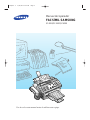 1
1
-
 2
2
-
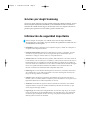 3
3
-
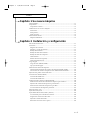 4
4
-
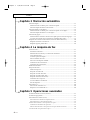 5
5
-
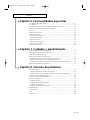 6
6
-
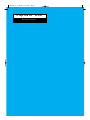 7
7
-
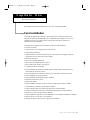 8
8
-
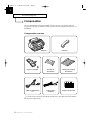 9
9
-
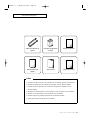 10
10
-
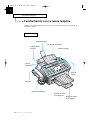 11
11
-
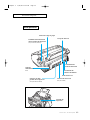 12
12
-
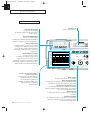 13
13
-
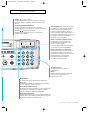 14
14
-
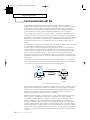 15
15
-
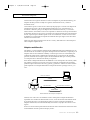 16
16
-
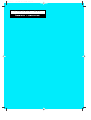 17
17
-
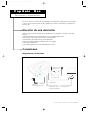 18
18
-
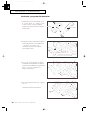 19
19
-
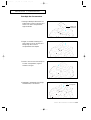 20
20
-
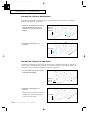 21
21
-
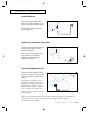 22
22
-
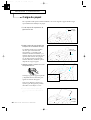 23
23
-
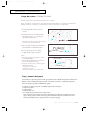 24
24
-
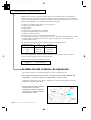 25
25
-
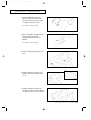 26
26
-
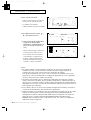 27
27
-
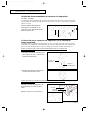 28
28
-
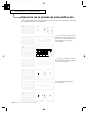 29
29
-
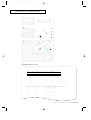 30
30
-
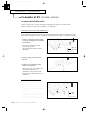 31
31
-
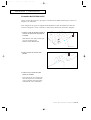 32
32
-
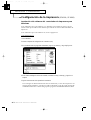 33
33
-
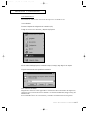 34
34
-
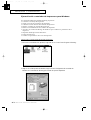 35
35
-
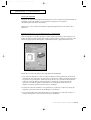 36
36
-
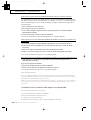 37
37
-
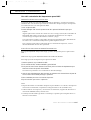 38
38
-
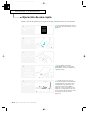 39
39
-
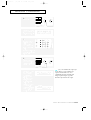 40
40
-
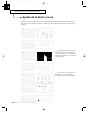 41
41
-
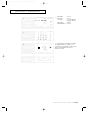 42
42
-
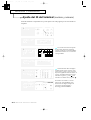 43
43
-
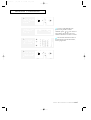 44
44
-
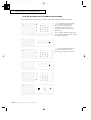 45
45
-
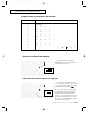 46
46
-
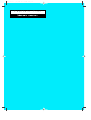 47
47
-
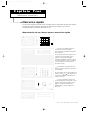 48
48
-
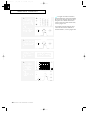 49
49
-
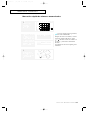 50
50
-
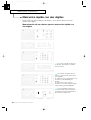 51
51
-
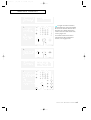 52
52
-
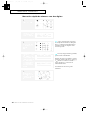 53
53
-
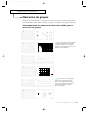 54
54
-
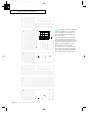 55
55
-
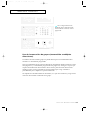 56
56
-
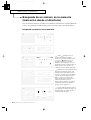 57
57
-
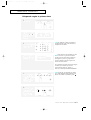 58
58
-
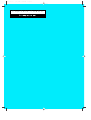 59
59
-
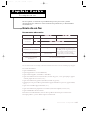 60
60
-
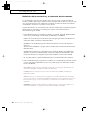 61
61
-
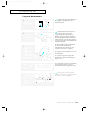 62
62
-
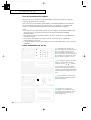 63
63
-
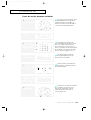 64
64
-
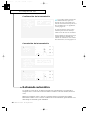 65
65
-
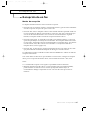 66
66
-
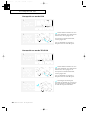 67
67
-
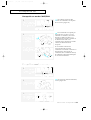 68
68
-
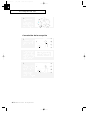 69
69
-
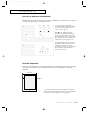 70
70
-
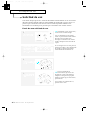 71
71
-
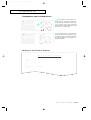 72
72
-
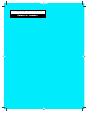 73
73
-
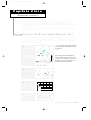 74
74
-
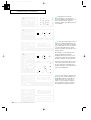 75
75
-
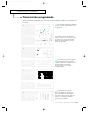 76
76
-
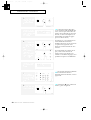 77
77
-
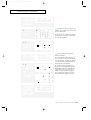 78
78
-
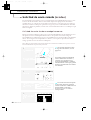 79
79
-
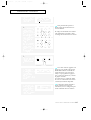 80
80
-
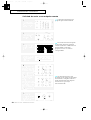 81
81
-
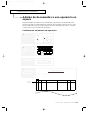 82
82
-
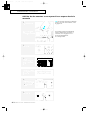 83
83
-
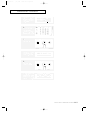 84
84
-
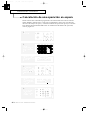 85
85
-
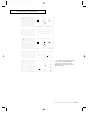 86
86
-
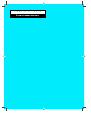 87
87
-
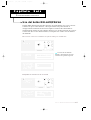 88
88
-
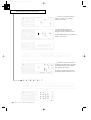 89
89
-
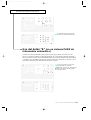 90
90
-
 91
91
-
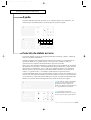 92
92
-
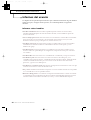 93
93
-
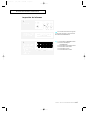 94
94
-
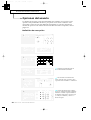 95
95
-
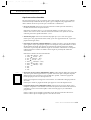 96
96
-
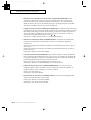 97
97
-
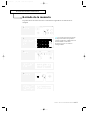 98
98
-
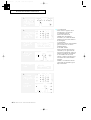 99
99
-
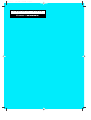 100
100
-
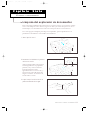 101
101
-
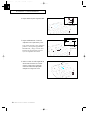 102
102
-
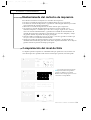 103
103
-
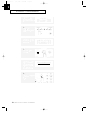 104
104
-
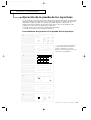 105
105
-
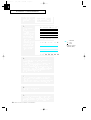 106
106
-
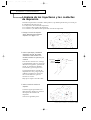 107
107
-
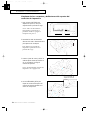 108
108
-
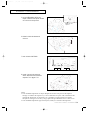 109
109
-
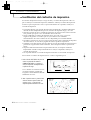 110
110
-
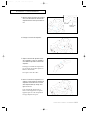 111
111
-
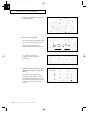 112
112
-
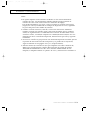 113
113
-
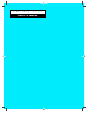 114
114
-
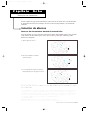 115
115
-
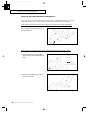 116
116
-
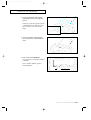 117
117
-
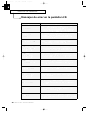 118
118
-
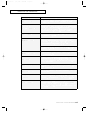 119
119
-
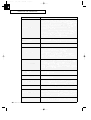 120
120
-
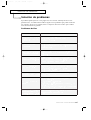 121
121
-
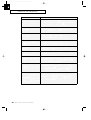 122
122
-
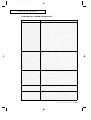 123
123
-
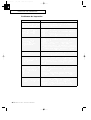 124
124
-
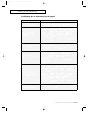 125
125
-
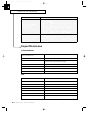 126
126
-
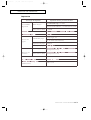 127
127
Samsung SF4000 Manual de usuario
- Categoría
- Impresión
- Tipo
- Manual de usuario
Documentos relacionados
Otros documentos
-
Trendnet TU-P1284 Ficha de datos
-
 Crady RCT-150 El manual del propietario
Crady RCT-150 El manual del propietario
-
Roland VS-840EX Manual de usuario
-
Roland VS-880EX Manual de usuario
-
Peavey PageMatrix Controller Manual de usuario
-
LG MG320c El manual del propietario
-
LG MG320d El manual del propietario
-
LG MG810d El manual del propietario
-
Poly SoundStation2 Guía del usuario